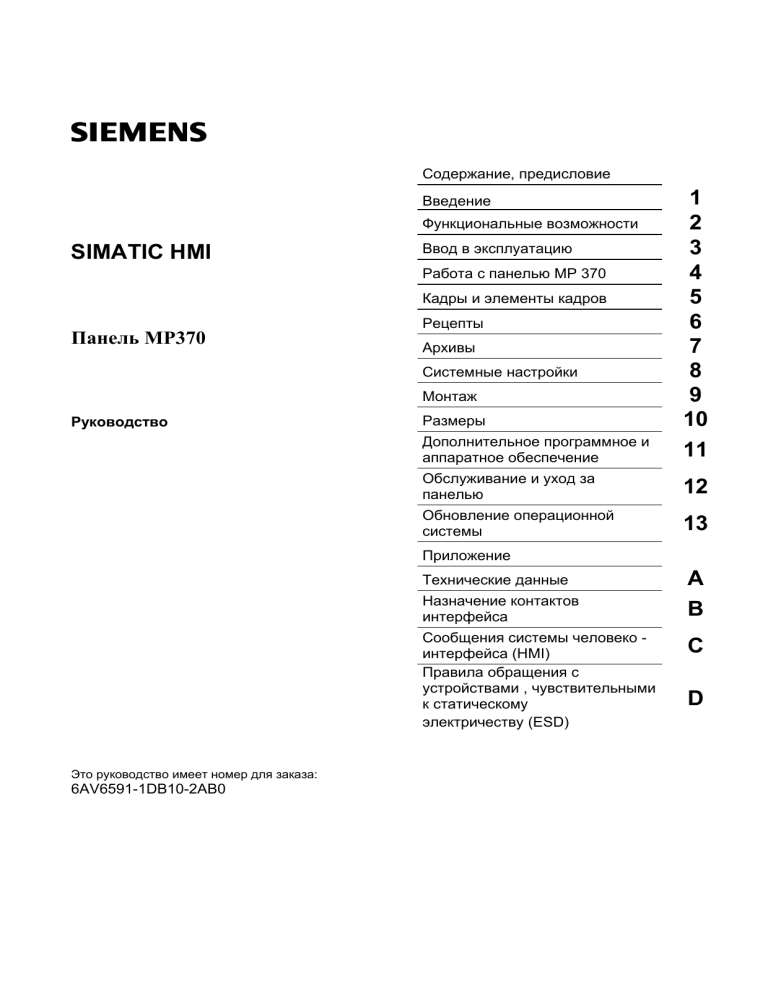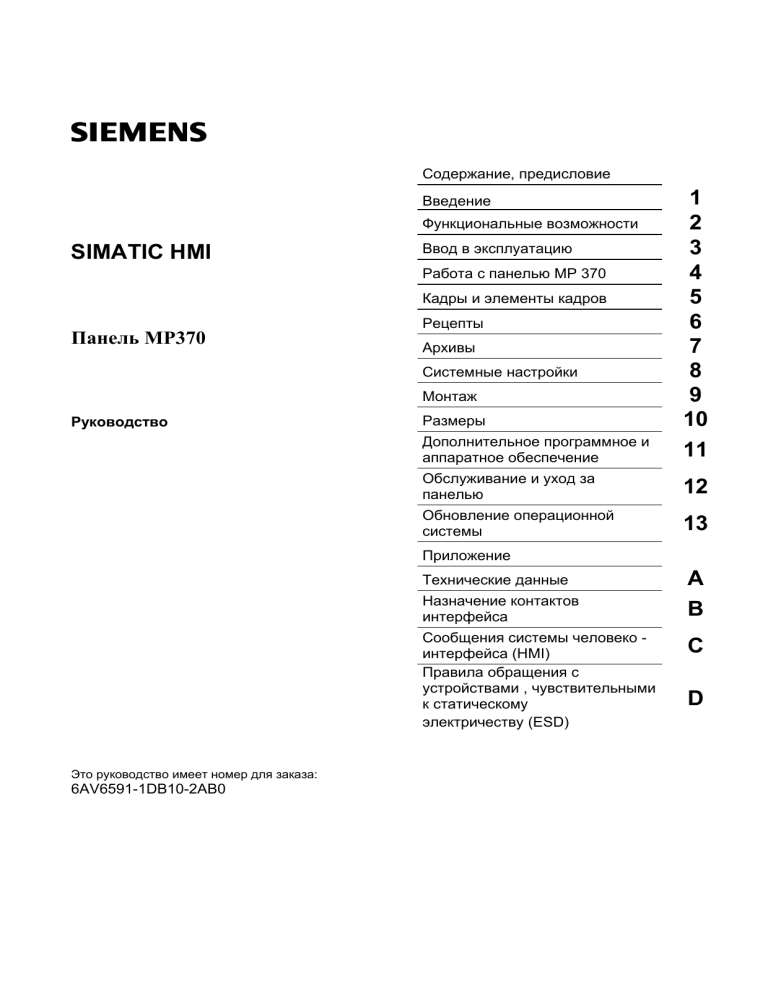
Содержание, предисловие
Дополнительное программное и
аппаратное обеспечение
1
2
3
4
5
6
7
8
9
10
11
Обслуживание и уход за
панелью
12
Обновление операционной
системы
13
Введение
Функциональные возможности
SIMATIC HMI
Ввод в эксплуатацию
Работа с панелью MP 370
Кадры и элементы кадров
Панель MP370
Рецепты
Архивы
Системные настройки
Монтаж
Руководство
Размеры
Приложение
Технические данные
Назначение контактов
интерфейса
Сообщения системы человеко интерфейса (HMI)
Правила обращения с
устройствами , чувствительными
к статическому
электричеству (ESD)
Это руководство имеет номер для заказа:
6AV6591-1DB10-2AB0
A
B
C
D
Указания по технике безопасности
Данное руководство содержит указания, которые вы должны соблюдать для обеспечения
собственной безопасности, а также защиты от повреждений продукта и связанного с ним
оборудования. Эти замечания выделены предупреждающим треугольником и представлены, в
соответствии с уровнем опасности следующим образом:
!
!
!
Опасность
указывает, что если не будут приняты надлежащие меры предосторожности, то это приведет к
гибели людей, тяжким телесным повреждениям или существенному имущественному ущербу.
Предупреждение
указывает, что при отсутствии надлежащих мер предосторожности это может привести к
гибели людей, тяжким телесным повреждениям или к существенному имущественному ущербу.
Осторожно
указывает, что возможны легкие телесные повреждения и нанесение небольшого
имущественного ущерба при непринятии надлежащих мер предосторожности.
Осторожно
указывает, что возможно повреждение имущества, если не будут приняты надлежащие меры
безопасности.
Замечание
привлекает ваше внимание к особо важной информации о продукте, обращении с ним или к
соответствующей части документации.
Квалифицированный персонал
К монтажу и работе на этом оборудовании должен допускаться только квалифицированный
персонал. Квалифицированный персонал – это люди, которые имеют право вводить в действие,
заземлять и маркировать электрические цепи, оборудование и системы в соответствии со
стандартами техники безопасности.
Надлежащее использование
Примите во внимание следующее:
!
Предупреждение
Это устройство и его компоненты могут использоваться только для целей, описанных в
каталоге или технической документации, и в соединении только с теми устройствами или
компонентами других производителей, которые были одобрены или рекомендованы фирмой
Siemens.
Этот продукт может правильно и надежно функционировать только в том случае, если он
правильно транспортируется, хранится, устанавливается и монтируется, а также
эксплуатируется и обслуживается в соответствии с рекомендациями.
Товарные знаки
SIMATIC®, SIMATIC HMI® и SIMATIC NET® - это зарегистрированные товарные знаки SIEMENS AG.
Некоторые другие обозначения, использованные в этих документах, также являются
зарегистрированными товарными знаками; права собственности могут быть нарушены, если они
используются третьей стороной для своих собственных целей.
Copyright © Siemens AG 2001 Все права защищены
Воспроизведение, передача или использование этого
документа или его содержания не разрешаются без
специального письменного разрешения. Нарушители
будут нести ответственность за нанесенный ущерб. Все
права, включая права, вытекающие из патента или
регистрации практической модели или конструкции,
сохраняются.
Siemens AG
Отказ от ответственности
Мы проверили содержание этого руководства на соответствие с
описанным аппаратным и программным обеспечением. Так как
отклонения не могут быть полностью исключены, то мы не
можем гарантировать полного соответствия. Однако данные,
приведенные в этом руководстве, регулярно пересматриваются,
и все необходимые исправления вносятся в последующие
издания. Мы будем благодарны за предложения по улучшению
содержания.
Департамент автоматизации и приводов
Промышленные системы автоматизации
П\я 4848, D- 90327, Нюрнберг
©Siemens AG 2001
Technical data subject to change.
Siemens Aktiengesellschaft
6AV6591-1DB10-2AB0
Содержание
1
Введение....................................................................................................................1-1
2
Функциональные возможности..............................................................................2-1
3
Ввод в эксплуатацию...............................................................................................3-1
4
5
3.1
Первоначальный запуск ..............................................................................3-3
3.2
3.2.1
3.2.2
Повторный запуск ........................................................................................3-4
Запуск загрузки вручную............................................................................. 3-4
Автоматический запуск загрузки во время работы.................................... 3-5
3.3
Стартовое меню MP 370 (Загрузчик)...........................................................3-6
3.4
Возможности дистанционной загрузки ........................................................3-7
3.5
Тестирование проекта на MP 370 .............................................................3-11
3.6
Выгрузка.....................................................................................................3-13
3.7
3.7.1
3.7.2
Создание резервной копии/ восстановление внутренней Flash-памяти..3-15
Создание резервной копии на карте памяти и восстановление ............. 3-16
Создание резервной копии/восстановление при помощи ProSave......... 3-17
3.8
Перенос лицензий (авторизация) с помощью ProSave ............................3-20
3.9
3.9.1
3.9.2
Загрузка приложения .................................................................................3-22
Загрузка приложения с помощью ProSave............................................... 3-22
Загрузка приложений с помощью Active Sync.......................................... 3-23
3.10
Сервисное программное средство ProSave..............................................3-25
Работа с панелью MP 370 ........................................................................................4-1
4.1
4.1.1
4.1.4
4.1.5
Работа с сенсорной панелью ......................................................................4-2
Ввод цифровых значений........................................................................... 4-5
Перемещение с помощью кнопок............................................................... 4-7
Вызов справочной информации................................................................. 4-8
4.2
4.2.1
4.2.2
4.2.3
4.2.4
4.2.5
Работа с панелями с встроенной клавиатурой...........................................4-9
Функциональные клавиши/программируемые клавиши .......................... 4-10
Системные клавиши ................................................................................. 4-12
Сочетания клавиш .................................................................................... 4-16
Ввод значений........................................................................................... 4-18
Вызов справочной информации............................................................... 4-19
4.3
Работа с помощью внешней клавиатуры/мыши .......................................4-20
Кадры и элементы кадров ......................................................................................5-1
5.1
Работа с кадрами.........................................................................................5-2
5.2
Регистрация в системе MP 370 и выход из нее ..........................................5-6
5.3
Обзор объектов экрана................................................................................5-7
5.4
Поле ввода.................................................................................................5-10
5.5
Поле выбора ..............................................................................................5-12
5.6
Дата и время ..............................................................................................5-14
5.7
Графическое поле......................................................................................5-16
5.8
Кнопки ........................................................................................................5-17
5.9
Кнопка состояния .......................................................................................5-19
Техническое руководство по MP 370
6AV6591-1DB10-2AB0
ix
Содержание
6
Редакция 09.02
5.10
Переключатель ..........................................................................................5-21
5.11
5.11.1
5.11.2
5.11.3
5.11.4
5.11.5
5.11.6
5.11.7
Сообщения.................................................................................................5-22
ALARM_S ...................................................................................................5-25
Строка сообщения .....................................................................................5-26
Окно сообщений ........................................................................................5-27
Страница сообщений.................................................................................5-29
Буфер сообщений......................................................................................5-30
Отображение сообщений ..........................................................................5-31
Отображение отдельного сообщения .......................................................5-33
5.12
Гистограммы ..............................................................................................5-34
5.13
Окно тренда ...............................................................................................5-35
5.14
Ползунковый регулятор.............................................................................5-38
5.15
Аналоговый индикатор ..............................................................................5-40
5.16
Цифровые и аналоговые часы..................................................................5-41
5.17
5.17.1
5.17.2
Список паролей .........................................................................................5-42
Управление паролем.................................................................................5-44
Экспорт и импорт списка паролей.............................................................5-45
5.18
Состояние/управление ..............................................................................5-46
5.19
Библиотека символов SIMATIC HMI .........................................................5-48
Рецепты .....................................................................................................................6-1
6.1
Обзор ...........................................................................................................6-1
6.2
6.2.1
6.2.2
Использование рецептов.............................................................................6-3
Поток данных для рецептов ........................................................................6-4
Примеры приложений..................................................................................6-5
6.3
Создание рецепта........................................................................................6-8
6.4
6.4.1
6.4.2
6.4.3
6.4.4
6.4.5
Редактирование записей данных..............................................................6-11
Представление рецепта ............................................................................6-12
Кадры рецептов .........................................................................................6-20
Функции и задания ПЛК.............................................................................6-23
Импорт/экспорт записей данных ...............................................................6-25
Поведение при изменении структуры рецепта .........................................6-28
7
Архивы ......................................................................................................................7-1
8
Системные настройки..............................................................................................8-1
x
8.1
Язык .............................................................................................................8-2
8.2
Установка режима работы...........................................................................8-3
8.3
Настройки панели управления Windows CE ...............................................8-4
Техническое руководство по MP 370
6AV6591-1DB10-2AB0
Редакция 09.02
8.3.1
8.3.2
8.3.3
8.3.4
8.3.5
8.3.6
8.3.7
8.3.8
8.3.9
8.3.10
9
10
11
12
13
Содержание
8.3.11
Свойства устройства .................................................................................. 8-5
Хранитель экрана ....................................................................................... 8-8
Communication [Связь] ................................................................................ 8-9
Установка даты и времени ......................................................................... 8-9
Network [Сеть] ............................................................................................. 8-9
Regional Setting [Региональные настройки] ............................................. 8-10
Экранная клавиатура................................................................................ 8-10
Громкость.................................................................................................. 8-10
Установка принтера .................................................................................. 8-10
Источник бесперебойного питания UPS [ИБП] (необязательный
параметр) .................................................................................................. 8-12
System properties [Системные параметры] .............................................. 8-12
8.4
8.4.1
8.4.2
8.4.3
Работа в сети .............................................................................................8-14
Настройка панели MP 370 для работы в сети ......................................... 8-15
Тестирование работы сети ....................................................................... 8-16
Настройка сетевых функций..................................................................... 8-17
Монтаж .......................................................................................................................9-1
9.1
9.1.1
9.1.2
Механический монтаж .................................................................................9-1
Установка клавиатуры ................................................................................ 9-2
Монтаж сенсорной панели.......................................................................... 9-3
9.2
9.2.1
9.2.2
9.2.3
9.2.4
9.2.5
9.2.6
Монтаж электрических соединений.............................................................9-5
Выравнивание потенциалов....................................................................... 9-8
Подключение конфигурирующего компьютера........................................ 9-10
Подключение ПЛК..................................................................................... 9-11
Подключение принтера ............................................................................ 9-13
Подключение внешней клавиатуры и мыши............................................ 9-14
Подключение источника бесперебойного питания (ИБП, англ. UPS) ..... 9-15
Размеры...................................................................................................................10-1
10.1
Сенсорная панель MP 370 12”...................................................................10-2
10.2
Сенсорная панель MP 370 15”...................................................................10-4
10.3
10.3.1
10.3.2
Панель со встроенной клавиатурой ..........................................................10-6
Размеры устройства ................................................................................. 10-6
Маркировка функциональных клавиш...................................................... 10-7
Дополнительное программное и аппаратное обеспечение..............................11-1
11.1
11.1.1
11.1.2
Дополнительное аппаратное обеспечение...............................................11-2
Буферная батарея .................................................................................... 11-2
Карта PC и компактная флэш-карта (PC card/CF card) ........................... 11-3
11.2
11.2.1
Дополнительное программное обеспечение ............................................11-5
Internet Explorer [Проводник интернет]..................................................... 11-5
Обслуживание и уход за панелью .......................................................................12-1
12.1
12.1.1
12.1.2
Чистка экрана/клавиатуры.........................................................................12-1
Общие замечания ..................................................................................... 12-1
Замечания по чистке сенсорных панелей................................................ 12-2
12.2
Замена буферной батареи ........................................................................12-3
Обновление операционной системы...................................................................13-1
13.1
Обновление операционной системы с помощью ProSave .......................13-1
13.2
Обновление операционной системы с помощью PtUpdate ......................13-5
Техническое руководство по MP 370
6AV6591-1DB10-2AB0
xi
Содержание
Редакция 09.02
Приложение
A
Технические данные ............................................................................................... A-1
B
Назначение контактов интерфейса....................................................................... B-1
C
Сообщения системы человеко-машинного интерфейса (HMI).......................... C-1
D
Правила обращения с устройствами, чувствительными к статическому
электричеству (ESD) ............................................................................................... D-1
xii
Техническое руководство по MP 370
6AV6591-1DB10-2AB0
Предисловие
Редакция 09.02
Соглашения
В этом руководстве используются следующие соглашения:
Двигатель
выключен
Тег
Кадры
Таким шрифтом представляется текст на устройстве
управления.
Символьные имена тегов в кадрах пишутся курсивом.
Доступные для выбора функции представляются
курсивным шрифтом.
Так отображаются названия кнопок и клавиш.
ESC
Издания
Различные издания этого руководства соответствуют следующим версиям
конфигурационного программного обеспечения ProTool CS:
Редакция
Комментарий
01/01
Первое издание руководство по MP 370
для сенсорных панелей и панелей со
встроенными клавиатурами
Новая версия ProTool: больше экранных
объектов, новые опции передачи,
загрузки и связи
Дополнение к новой сенсорной панели
MP 370 15”.
12/01
09/02
Версия ProTool
С V5.2 + SP3
С V6.0
С 6.0 SP2
Торговые марки
Следующие названия зарегистрированы как торговые марки Siemens AG:
ii
•
HMI
•
IndustrialX
•
MP 270
•
MP 270B
•
MP 370
•
ProAgent
•
ProTool
•
ProTool/Lite
•
ProTool/Pro
•
SIMATIC
•
SIMATIC HMI
•
SIMATIC Multi Panel
•
SIMATIC Multifunctional Platform
•
WinCC
•
WinCC Add–on
Техническое руководство по MP 370
6AV6591-1DB10-2AB0
Редакция 09.02
Предисловие
Обслуживание и техническая поддержка
Круглосуточная поддержка по всему миру:
Нюрнберг
Джонсон-Сити
Сингапур
Горячая линия SIMATIC
По всему миру (Нюрнберг)
Техническая поддержка
(Бесплатная)
По всему миру (Нюрнберг)
Техническая поддержка
(на платной основе, только с
картой SIMATIC)
Мест. вр.: Пн.–Пт. с 8:00 до 17:00
Мест. вр.: Пн.–Пт. с 0:00 до 24:00
Телефон: +49 (180) 5050–222
Телефон: +49 (911) 895–7777
Факс:
+49 (180) 5050–223
Факс:
+49 (911) 895–7001
techsupport@
ad.siemens.de
+1:00
GMT:
+01:00
E–Mail:
GMT:
Европа / Африка (Нюрнберг)
Авторизация
Мест. вр.: Пн.–Пт. с 8:00 до 17:00
Америка (Джонсон Сити)
Техническая поддержка и
авторизация
Азия / Австралия (Сингапур)
Техническая поддержка и
авторизация
Телефон: +49 (911) 895–7200
Мест. вр.: Пн.–Пт. с 8:00 до 19:00
Мест. вр.: Пн.–Пт. с 8:30 до 17:30
Факс:
+49 (911) 895–7201
Телефон: +1 423 461–2522
Телефон: +65 740–7000
E–Mail:
authorization@
nbgm.siemens.de
+1:00
Факс:
+1 423 461–2289
Факс:
+65 740–7001
E–Mail:
simatic.hotline@
sea.siemens.com
-5:00
E–Mail:
simatic.hotline@
sae.siemens.com.sg
+8:00
GMT:
GMT:
GMT:
Языки горячих линий SIMATIC: немецкий и английский; на горячих линиях
по авторизации также используются французский, итальянский и
испанский языки.
Техническое руководство по MP 370
6AV6591-1DB10-2AB0
iii
Предисловие
Редакция 09.02
Поддержка пользователей SIMATIC Online
Поддержка пользователей SIMATIC предоставляет дополнительную
информацию о продуктах SIMATIC:
•
общая информация:
-
•
в сети Internet по адресу http://www.ad.siemens.de/simatic
информация о текущих продуктах и материалы для загрузки:
-
в сети Internet по адресу http://www.ad.siemens.de/simatic–
cs и
-
в Информационном бюллетене (BBS) в Нюрнберге (Почтовый
ящик поддержки пользователей SIMATIC) по номеру +49 (911) 895–
7100
Чтобы набрать номер почтового ящика, используйте модем с
протоколом до V.34 (28.8 кБот) со следующими параметрами:
- 8, N, 1, ANSI, или
- набирайте номер через ISDN (x.75, 64 кБит).
•
в банке данных представительств департамента "Автоматизация и
приводы" Вы можете найти своего регионального представителя
-
в сети Internet по адресу
http://www3.ad.siemens.de/partner/search.asp
Аббревиатуры
В данном руководстве используются следующие аббревиатуры:
AG (PLC)
ANSI
AS 511
ASCII
CCFL
CF
CPU
CSV
DC
DHCP
DNS
DP
DSN
ESD
EMC
HMI
IF
LCD
LED
MP
MPI
iv
Программируемый логический контроллер
Американский национальный институт стандартов
Протокол интерфейса устройства программирования для
SIMATIC S5
Американский стандартный код для обмена информацией
Флуоресцентная лампа с холодным катодом
Компактная флэш-память
Центральное процессорное устройство, ЦПУ
Значения, разделяемые запятой
Постоянный ток
Протокол динамической конфигурации хоста
Служба доменных имен
Децентрализованная периферия
Имя источника данных
Устройство, чувствительное к статическому электричеству
Электромагнитная совместимость
Человеко-машинный интерфейс
Интерфейс
Жидкокристаллический монитор
Светодиод
Многофункциональная панель
Многоточечный интерфейс (SIMATIC S7)
Техническое руководство по MP 370
6AV6591-1DB10-2AB0
Редакция 09.02
OP
PC
PCL
PELV
PU
PPI
QVGA
RISC
SELV
PLC
SRAM
STN
TCP/IP
TFT
TTL
UPS
USB
VGA
WINS
XGA
Предисловие
Операторская панель
Персональный компьютер
Язык управления принтером
Защищенное сверхнизкое напряжение
Устройство программирования, рус. УП
Интерфейс «точка-точка» (SIMATIC S7)
Четвертьдюймовая графическая видеоматрица
Компьютер с сокращенным набором команд
Безопасное сверхнизкое напряжение
Программируемый логический контроллер, рус. ПЛК
Статическая оперативная память
Цветной ЖК дисплей с матрицей пассивных скрученных
нематических элементов
Протокол управления передачей / интернет протокол
Тонкопленочный транзистор
Логика транзистор – транзистор
Источник бесперебойного питания, рус. ИБП
Универсальная последовательная шина
Видеографическая матрица
Служба имен интернет для Windows
Расширенный графический адаптер
Список всех специальных терминов с пояснениями приводится в
глоссарии в конце этого руководства.
Техническое руководство по MP 370
6AV6591-1DB10-2AB0
v
Предисловие
Редакция 09.02
Документация по SIMATIC HMI
Целевые группы
Это руководство является частью документации к SIMATIC HMI. Эта
документация предназначена для следующих целевых групп:
•
начинающие;
•
пользователи;
•
проектировщики;
•
программисты;
•
специалисты по пусконаладочным работам.
Структура документации
К документации по SIMATIC HMI относятся:
vi
•
руководства пользователя по
- программному обеспечению для конфигурирования
- программному обеспечению runtime (режима выполнения)
- по обмену данными между ПЛК и устройством управления
•
технические руководства для следующих устройств управления:
- SIMATIC PC
- MP (многофункциональная панель)
- OP (операторская панель)
- TP (сенсорная панель)
- TD (текстовый экран)
- PP (кнопочная панель)
•
интерактивная справка программного обеспечения для
конфигурирования;
•
руководства по вводу в эксплуатацию;
•
краткие справочные руководства.
Техническое руководство по MP 370
6AV6591-1DB10-2AB0
Редакция 09.02
Предисловие
Следующая таблица содержит обзор дополнительной к этому руководству
документации по SIMATIC HMI.
Документация
Целевая группа Содержание
Первые шаги
Краткое справочное
руководство
Начинающие
ProTool
Проектировщики Приводится информация по работе с программным
обеспечением для конфигурирования:
• принципы конфигурирования,
• подробное описание объектов и функций,
которые могут быть сконфигурированы,
• примеры.
Конфигурирование
систем, основанных на
Windows
Руководство
пользователя
В этих руководствах приводится пошаговое
описание конфигурирования
• кадров с различными объектами,
• динамических кадров,
• сообщений.
Эта документация доступна для
• текстовых дисплеев,
• графических дисплеев,
• сенсорных панелей,
• систем, основанных на Windows.
ProTool
Интерактивная справка
Проектировщики Содержит следующую информацию по работе с
ProTool на конфигурирующем компьютере:
• контекстную справку,
• подробные указания и примеры,
• справочную информацию,
• всю информацию из руководства пользователя.
Связь для систем,
основанных на Windows
Руководство
пользователя
Программисты
Техническое руководство по MP 370
6AV6591-1DB10-2AB0
Предоставляет информацию по соединению
систем, основанных на Windows, со следующими
ПЛК:
• SIMATIC S5
• SIMATIC S7
• SIMATIC 505
• SIMATIC WinAC
• SIMOTION
• ПЛК других производителей
В этой документации описаны:
• конфигурация и параметры, необходимые для
соединения устройств с ПЛК и сетью,
• пользовательская область данных, которая
предназначена для обмена данными между
устройством управления и ПЛК.
vii
Предисловие
Это руководство
Это техническое руководство по многофункциональной панели MP 370 в
исполнении сенсорной панели или панели со встроенной клавиатурой
является частью документации SIMATIC HMI. Оно предназначено для
разработчиков, технического и обслуживающего персонала и содержит
информацию об инсталляции, функциональных возможностях,
управлении и техническом устройстве панели MP 370.
Структура руководства
Руководство разделено на следующие главы:
Глава
1–2
3–5
6–7
8
9 – 12
13
Содержание
Введение и обзор особенностей и функциональных
возможностей MP 370
Ввод в эксплуатацию и управление
Рецепты и архивы
Системные установки
Механический и электрический монтаж, размеры, настройка
параметров, а также содержание и обслуживание MP 370
Информация об обновлении операционной системы
Приложение •
Технические данные
• Назначение интерфейсов
• Системные сообщения человеко-машинного интерфейса
• Правила для устройств,
чувствительных к статическому электричеству
Техническое руководство по MP 370
6AV6591-1DB10-2AB0
i
Предисловие
viii
Редакция 09.02
Техническое руководство по MP 370
6AV6591-1DB10-2AB0
1 Введение
Многофункциональная платформа
Многофункциональные панели SIMATIC относятся к новой серии
продуктов “Многофункциональные платформы”. В иерархии продуктов эта
категория занимает промежуточное положение между компонентами
системы управления процессом, такими как панели оператора и
программируемые логические контроллеры, с одной стороны и
промышленными ПК с другой. Теперь эта категория продуктов дополнена
новой панелью MP 370 15” Touch [Сенсорная MP 370 15”], которая
предназначена для решения широкого спектра задач.
В основе многофункциональной платформы лежит использование свойств
новой операционной системы Microsoft Windows CE. Что позволяет ей
совмещать в себе устойчивость аппаратуры к внешним воздействиям с
гибкостью ПК.
Многофункциональные панели обладают следующими преимуществами:
•
высокая эффективность проектирования;
•
имитация проекта на конфигурирующем компьютере (при этом не
требуется ПЛК);
•
наглядное отображение на экране и легкое оперативное управление
процессом с помощью интерфейса пользователя, основанного на
Windows;
•
большой выбор готовых экранных объектов для конфигурирования;
•
динамическое использование экранных объектов (например,
перемещение объектов);
•
несложное и быстрое манипулирование рецептами и записями данных
в кадрах рецептов и в представлении рецептов;
•
архивирование сообщений, значений процесса и процедур регистрации
в системе и завершения работы с системой;
•
создание векторной графики при помощи системы проектирования
SIMATIC ProTool CS без внешнего графического редактора;
•
язык программирования Visual Basic Script для реализации функций,
необходимых заказчику;
•
процедура сообщений ALARM_S, связанная с SIMATIC S7;
•
загрузка:
- автоматическое переключение в режим Download [Загрузка];
- передача посредством MPI, PROFIBUS/DP, USB и Ethernet;
- последовательная загрузка;
- загрузка с помощью TeleService,;
•
стандартное подсоединение к SIMATIC S5/DP, SIMATIC S7 и
SIMATIC 505, а также к программируемым логическим контроллерам от
других производителей.
Техническое руководство по MP 370
6AV6591-1DB10-2AB0
1-1
Введение
Редакция 09.02
Панель MP 370 в ряду устройств человеко-машинного интерфейса
SIMATIC
Являясь изделием с улучшенными рабочими характеристиками, панель
MP 370 занимает особое положение среди продуктов серии
"Многофункциональные платформы". Панель удовлетворяет высоким
требованиям к производительности, возможностям отображения и
соотношению цена/производительность, а также расширяет
потенциальные возможности организации связи, например, офис окружение. В процессе разработки новых устройств были приняты во
внимание и реализованы требования заказчиков к новым возможностям
продуктов, например в отношении функций загрузки и передачи данных,
более простой работы и управления и соответственно повышенного
удобства по сравнению с устройствами CE. Применение новой сенсорной
панели с дисплеем 15” означает, что теперь изделия этой серии имеют
большой экран с расширенной областью визуализации.
Панель MP 370 реализует идею многофункциональности. Кроме
поддержки классических приложений человеко-машинного интерфейса
(визуализация с помощью SIMATIC ProTool), панель также поддерживает
другие приложения такие, как диагностика процесса (SIMATIC
ProAgent/MP), UPS [система бесперебойного питания], Terminal Client
[Терминальный клиент] (SIMATIC ThinClient/MP) для сенсорных устройств
и Soft PLC [Программный ПЛК] (SIMATIC WinAC) для моделей MP 370 12”.
Кроме того, панель MP 370 можно использовать в рамках OPP (Open
Platform Program).
Панель MP 370 представлена различными моделями: сенсорная панель
или панель с мембранной клавиатурой. В соответствии с конкретными
задачами визуализации можно выбрать соответствующую модель.
Полный обзор функций MP 370 дается в главе 2.
1-2
Техническое руководство по MP 370
6AV6591-1DB10-2AB0
Редакция 09.02
Введение
Область применения
Панель MP 370 позволяет графически отображать рабочие состояния,
текущие данные процесса и возможные неисправности подключенного
ПЛК, а также легко осуществлять текущий контроль и управление
механизмом или системой.
Панель MP 370 задумывалась как устройство для легкого оперативного
управления и контроля механизма. Она обеспечивает наглядное
графическое представление механизма или системы, за которой
осуществляется текущий контроль. Эти устройства можно использовать,
например, при конструировании станков и механизмов, в печатной и
консервной, автомобильной и электрической, химической и
фармацевтической отраслях промышленности.
Высокая степень защиты (IP65 на лицевой панели) и способность
работать без жесткого и гибкого магнитных дисков позволяют
использовать панели MP 370 в неблагоприятных промышленных условиях
и непосредственно на месте, на соответствующем машине.
Панель MP 370 может монтироваться на:
•
панелях/пультах оператора;
•
19’’ стойках (клавиатура).
Различные варианты подключения внешних периферийных устройств
(клавиатура, мышь и принтер), например через интерфейс USB
[Универсальная последовательная шина], а также возможность установки
CF и PC карт обеспечивают многофункциональность панели. Благодаря
тому, что панель MP 370 оборудована аппаратными средствами с
улучшенными техническими характеристиками и имеет минимальную
монтажную глубину корпуса, она удовлетворяет всем требованиям,
необходимым для работы в непосредственной близости от механизмов.
Панель MP 370 можно использовать для:
• текущего контроля и оперативного управления процессом при помощи
меню. Например, значения уставок или параметры элемента
управления можно изменять путем ввода значений или с помощью
сконфигурированных функциональных клавиш;
•
отображения процессов, механизмов и систем в графических
динамических кадрах;
•
отображения и редактирования сообщений и тегов (измеряемых
значений) процесса, например, в полях вывода, в виде столбиковых
диаграмм, трендов или статусных полей;
•
непосредственного вмешательства в текущий процесс путем ввода.
Техническое руководство по MP 370
6AV6591-1DB10-2AB0
1-3
Введение
Редакция 09.02
Проектирование с помощью ProTool CS
Графические объекты, тексты, функции, определенные пользователем, а
также элементы отображения и управления, которые необходимо
представить на панели MP 370 должны быть сначала созданы на
компьютере для конфигурирования (ПК или устройстве
программирования) при помощи системы проектирования SIMATIC
ProTool CS. Для того чтобы загрузить конфигурацию на панель MP 370,
компьютер для конфигурирования должен быть подключен к MP 370 (см.
“Фаза конфигурирования” рис. 1–1). Связь может быть организована через
последовательное соединение, MPI/PROFIBUS–DP, USB [Универсальную
последовательную шину] или интерфейс Ethernet, либо через
стандартный модем.
После того, как конфигурация успешно загружена, подключите панель
MP 370 к ПЛК. Теперь MP 370 может обмениваться информацией с ПЛК и
функционировать в соответствии с данными, сконфигурированными для
исполнения программы на ПЛК (см. “Фаза выполнения процесса” на
рис. 1–1).
ПК/УП
Создать данные проекта
Сохранить данные проекта
Протестировать конфигурацию
Моделировать конфигурацию
Фаза
конфигурирования
Загрузить данные проекта
MP 370
Связь с ПЛК
ПЛК
Фаза исполнения
процесса
Рисунок 1–1
1-4
Фазы конфигурирования и исполнения процесса
Техническое руководство по MP 370
6AV6591-1DB10-2AB0
Редакция 09.02
Введение
Общий обзор MP 370
Технические характеристики
Клавиатура
Сенсорная
панель MP
370 12”
Сенсорная
панель MP
370 15”
Процессор
Тип
64 бит RISC ЦПУ [с сокращенным набором
команд]
Память
Объем памяти (макс.)
Неограниченный для данных пользователя:
Flash память 12 Мбайт (макс. 7 Мбайт для
конфигураций ProTool)
Программное
обеспечение
Операционная система
Microsoft Windows CE
Интерфейсы
Стандартные HMI интерфейсы
для подключения к ПЛК, ПК/УП
и принтеру
1 × RS 232/TTY (активный/пассивный)
1 × RS 232 (9–контактный)
1 × RS 422/RS485
Соединение с S7
MPI/PROFIBUS–DP
1 × Ethernet (10/100 Мбит)
1 × USB (12 Мбод/хост)
Дополнительные интерфейсы
для сети, внешней клавиатуры
и мыши
Цветной дисплей Тип
TFT LCD
Рабочая диагональ экрана
Разрешение (пиксел)
Мембранная
клавиатура
TFT LCD с сенсорной
панелью (аналоговый
резистивный)
12.1’’
15.1’’
800 × 600 (Супер VGA)
1024 × 768
(XGA)
Возможное количество цветов
256
Подсветка
Срок службы,
приблизительно (в часах)
Флуоресцентная лампа с холодным катодом
CCFL
50 000
Системные клавиши с
назначенными функциями
38
(3 со
светодиодами)
-
Функциональные клавиши с
сконфигурированными
функциями
36 (со
светодиодами)
-
Клавиши, используемые как
сенсорные
36
-
Маркировка функциональных
клавиш
Характерная для
системы,
маркировоч.
полосами
-
Техническое руководство по MP 370
6AV6591-1DB10-2AB0
1-5
Введение
Редакция 09.02
Акустическое
квитирование
При работе с сенсорными
клавишами
Особые
характеристики
Расширение внешней памяти
для рецептов, архивов,
сообщений, и т.д.:
• Разъем для установки карты
•
PC
Разъем для установки карты
CF
×
-
×
×
Дополнительная информация
Более подробную информацию о технических характеристиках MP 370
можно найти в приложении A этого руководства.
Детальное описание создания проектов для MP 370 и функций системы
проектирования дается в руководстве пользователя ProTool Configuring
Windows–based Systems [Основанные на Windows системы
проектирования Pro Tool] и интерактивной справке ProTool CS.
Подключение панели MP 370 к ПЛК описывается в руководстве
пользователя Communication for Windows–based Systems [Связь в
системах, основанных на Windows].
Любую новую информацию, которой нет в этих руководствах, можно найти
в файле Readme.wri на компакт-диске ProTool.
1-6
Техническое руководство по MP 370
6AV6591-1DB10-2AB0
2 Функциональные возможности
В следующей таблице дается обзор всех функций, выполняемых MP 370.
Приводимые в таблице цифры представляют собой максимально возможные
значения, допустимые для панели MP 370. Эти значения не действительны при
комплексном использовании, например, можно сконфигурировать 4000 сообщений,
если не используются никакие другие объекты. Однако нельзя одновременно
определить 4000 сообщений и 300 изображений, каждое с 400 тегами. Данные
значения ограничены размером памяти.
Функция
Сообщения
Клавиатура
Сенсорная
панель
Количество
4 000
Отображение
В строке сообщений/окне
сообщений/обзор сообщений
Просмотр всех сообщений в
очереди
Страница сообщений/ обзор
сообщений
Длина сообщения
70 символов (в зависимости от
шрифта) для текстов сообщений,
конфигурируемых в ProTool, 255
символов для текстов сообщений,
конфигурируемых в Step 7
Значений процесса в тексте
сообщения
8
Цветовое кодирование
различных состояний
сообщения
×
Сообщения о событиях
×
Аварийные сообщения
• Порядок отображения
• Квитировать отдельное
×
Первое/последнее, по выбору
×
сообщение
• Квитировать несколько
16 групп квитирования
аварийных сообщений
одновременно (групповое
квитирование)
ALARM_S
Отображение сообщений S7
×
Регистрация сообщений
Вывод на печать
×
Временный буфер
сообщений
Емкость
Обзор сообщений
1024 оперативных сообщений
×
Удалить
×
Напечатать
×
Емкость
1024 оперативных сообщений
Сообщения об ошибках,
поставленные в очередь
одновременно (макс.)
• Сообщения об ошибках
500
или
• Аварийные
250
сообщения/ALARM_S
Техническое руководство по MP 370
6AV6591-1DB10-2AB0
2-1
Функциональные возможности
Архив буфера сообщений
Редакция 09.02
Размещение в памяти
Файл
Емкость
Получение сообщения
Время события
Кадры
Количество
Ограничена устройством
хранения1)
Дата и время
События сообщения
Кадры
Поступило, ушло, квитировано
300
Поля в кадре
400
Теги в кадре
400
Сложные элементы в кадре
(тренды, столбиковые
диаграммы и т.д.)
20
Просмотр
×
Вывод на печать (печатная
копия)
×
Количество
Экранные объекты
300
•
•
•
•
•
•
•
•
•
•
•
•
•
Текст
Графический объект
Поле вывода
Поле ввода
Символьное поле вывода
Поле выбора
Дата и время
Графическое изображение
Список графических объектов
Графический блок
Кнопка
Кнопка состояния
Индикатор состояния
1) Под запоминающим устройством подразумеваются карты ПК, CF карты и сетевые дисковые
накопители
Кадры
Экранные объекты
•
•
•
•
•
•
•
•
•
•
•
•
•
2-2
Переключатели
Скрытые кнопки
Представление в виде тренда
Гистограмма
Просмотр сообщений
Отображение отдельного
сообщения
Состояние/управление
Список паролей
Отображение рецепта
Ползунковый регулятор
Аналоговый индикатор
Цифровые/аналоговые часы
Библиотека символов
человеко-машинного
интерфейса SIMATIC HMI
Техническое руководство по MP 370
6AV6591-1DB10-2AB0
Редакция 09.02
Функциональные возможности
Подсказки оператору
•
•
•
•
Текстовые подсказки
×
×
Динамические атрибуты
×
×
Вызвать/скрыть объекты
×
×
Иконки для сенсорных
клавиш
×
-
• Последовательность
×
-
×
-
закладок
• Светодиоды
функциональных клавиш
×
Стационарные окна
Теги
Количество
Контроль граничных
значений
Входные/выходные величины
2 048
Функции преобразования
Входные/выходные величины
×
Текстовые подсказки
Строки/символы
7/35
Для сообщений
×
Для кадров
×
×
Для экранных объектов
•
•
•
•
•
•
Архивирование
Поле ввода
×
×
Поле выбора
×
×
Кнопка
×
-
Кнопка состояния
×
-
Переключатели
×
-
Скрытые кнопки
×
Сообщений
Тегов
Тип архива
20
Максимальное количество
тегов, которые могут быть
заархивированы
20
Кол-во архивов
последовательности
40
Размещение в памяти
Функции печати
Парольная защита
10 000
Файл (записи, разделяемые
запятой)
Количество
500
Графические списки
500
Текстовые списки
500
Печатная копия содержимого
экрана, также цветная
×
Прямая регистрация
сообщений
×
Отчет рабочей смены
×
Количество паролей
50
Уровень пароля
Рецепты
×
Циклический/последовательный
архив
Кол-во архивов
Записи в архиве
Списки
×
10 (0..9)
Количество
1000
Количество записей данных в
рецепте1)
1000
Техническое руководство по MP 370
6AV6591-1DB10-2AB0
2-3
Функциональные возможности
Редакция 09.02
Записи в рецепте
500
Выбор языка online
Количество языков
5
Функции устройства
программирования
(Состояние/управление)
SIMATIC S5
×
SIMATIC S7
×
Параметры настройки
экрана
Схема гашения
×
Яркость
×
Хранитель экрана
×
Сенсорная градуировка
×
-
Планировщик
Инициирует функции
циклически или один раз
×
VB Script
Созданные пользователем
новые функциональные
возможности
×
Количество скриптов
50
Количество строк в одном
скрипте
100
Подключение 2)
Количество
1) Хранится на PC картах, CF картах и сетевых дисковых накопителях
2) к ПЛК SIMATIC S7
Связь
6
SIMATIC S5
×
×
• AS511
• PROFIBUS–DP
SIMATIC S7–200
SIMATIC S7–300/400
×
×
SIMATIC 505
• NITP
• PROFIBUS–DP
×
×
SIMATIC WinAC
×
SIMOTION
×
Подключение к ПЛК других производителей
Allen Bradley (PLC–5, SLC 500)
• DF1
• DH+
• DH485
×
×
×
LG Lucky Goldstar
• GLOFA GM
×
Modicon
• Modbus
×
Mitsubishi FX /
Mitsubishi Protocol 4
×
GE Fanuc
×
Omron Hostlink/Multilink
×
Telemecanique TSX
• Uni–Telway
2-4
×
Техническое руководство по MP 370
6AV6591-1DB10-2AB0
3
Ввод в эксплуатацию
В этой главе
В этой главе приводится информация о:
•
первоначальном запуске MP 370 (стр. 3–3);
•
повторном запуске MP 370 (стр. 3–4);
•
опциях режима загрузки (стр. 3–7);
•
тестировании проекта на MP 370 (стр. 3–10);
•
загрузке параметров конфигурации (стр. 3–12);
•
резервной копии/восстановлении (стр. 3–14);
•
переносе лицензий с помощью ProSave (стр. 3–19);
•
загрузке приложений (стр. 3–21);
•
программном средстве обслуживания ProSave (стр. 3–24).
Внимание
При первоначальном запуске, пожалуйста, обратите внимание на замечания по
безопасности, касающиеся защиты от обратной полярности
Внимание
Высокочастотное излучение, например от мобильных телефонов, может вызывать
нестандартные рабочие ситуации.
Предостережение
Во избежание утери данных всегда завершайте исполняющееся программное
обеспечение перед тем, как выключить питание.
Для этого нажмите элемент управления, которому в проекте назначена функция
Exit_runtime. Подождите, пока появится стартовое меню MP370, т.е. Loader menu [Меню
загрузчика] (Рис.3-1, стр. 3-6), затем выключите питание.
Техническое руководство по MP 370
6AV6591-1DB10-2AB0
3-1
Ввод в эксплуатацию
Редакция 09.02
Примечание
Во время фазы запуска можно подключить внешнюю клавиатуру или
мышь к интерфейсу USB [Универсальная последовательная шина].
Дополнительная информация
Дополнительную информацию о работе с MP 370 можно найти в
следующих главах:
• Общие сведения о функционировании сенсорной панели: глава 4.1;
• Общие сведения о функционировании клавиатуры: глава 4.2;
• Рабочие экраны и экранные объекты: глава 5.
3-2
Техническое руководство по MP 370
6AV6591-1DB10-2AB0
Редакция 09.02
3.1
Ввод в эксплуатацию
Первоначальный запуск
Порядок действий
При первом запуске панели MP 370 параметры проекта на нее еще не
загружены. Для того чтобы загрузить необходимые данные проекта и
программное обеспечение системы исполнения с компьютера для
конфигурирования на устройство управления, выполните в указанной
последовательности следующие действия.
Шаг
Действие
1
Используйте соответствующий стандартный кабель для подключения
MP 370 через интерфейсы IF2 (последовательное соединение), IF1B
(MPI/PROFIBUS–DP), USB или Ethernet к конфигурирующему компьютеру в
соответствии с требуемым типом загрузки. Возможна также загрузка через
модем.
По умолчанию установлено последовательное соединение.
2
Включите питание MP 370.
3
При первом включении устройство автоматически переходит из стартового
меню в режим загрузки. Нажмите кнопку Cancel [Отмена] для перехода в
стартовое меню, а затем выберите Control Panel [Панель управления]
Windows CE.
4
Проверьте установочные параметры для интерфейса в параметрах
загрузки (последовательное, MPI [Многоточечный интерфейс], USB
[Универсальная последовательная шина] или Ethernet) и измените их, если
необходимо (см. главу 3.4).
По умолчанию установлено последовательное соединение
5
Закройте панель управления и активизируйте режим загрузки.
6
Запустите процесс загрузки параметров проекта на конфигурирующем
компьютере. Дополнительные установочные параметры, необходимые для
операции загрузки можно найти в Руководстве пользователя ProTool
Configuring Windows–based Systems [Основанные на Windows системы
проектирования ProTool].
Система конфигурирующего компьютера выполняет проверку подключения
к MP 370. Если соединения нет или оно неисправно, появляется
соответствующее сообщение об ошибке.
Если процесс загрузки с конфигурирующего компьютера завершен в
результате несовместимости, то необходимо обновить операционную
систему MP 370 (см. главу 13).
Если соединение установлено, данные проекта загружаются на MP 370.
После успешного завершения загрузки проект начинает исполняться и на
устройстве отображается первый кадр проекта.
Установка даты/времени
При первом запуске MP 370 или после выключения устройство без
резервной батареи, необходимо обновить дату и время. Информацию о
том, как это сделать, можно найти на странице 5–13.
Техническое руководство по MP 370
6AV6591-1DB10-2AB0
3-3
Ввод в эксплуатацию
3.2
Редакция 09.02
Повторный запуск
Цель
При повторном запуске существующий в MP 370 проект заменяется
новым проектом. В этом случае, данные проекта загружаются с
конфигурирующего компьютера в MP 370.
Для переключения панели MP 370 в режим загрузки: возможны
следующие варианты:
• Запуск процесса загрузки во время фазы запуска MP 370 вручную
(стр. 3–4)
• Автоматическое начало загрузки во время нормальной работы MP 370
(стр. 3–5)
• Запуск процесса загрузки во время нормальной работы MP 370 с
помощью соответствующим образом сконфигурированного элемента
управления (стр. 8–3)
3.2.1
Запуск загрузки вручную
Для ручного запуска процесса загрузки во время запуска MP 370
необходимо выполнить следующие действия:
3-4
Шаг
Действие
1
Используйте соответствующий стандартный кабель для подключения
MP 370 через интерфейсы IF2 (последовательное соединение), IF1B
(MPI/PROFIBUS–DP), USB или Ethernet к конфигурирующему компьютеру в
соответствии с требуемым типом загрузки.Возможна также загрузка через
модем.
2
Включите питание MP 370.
3
Проверьте установочные параметры для интерфейса в параметрах
загрузки (последовательное, MPI [Многоточечный интерфейс], USB
[Универсальная последовательная шина] или Ethernet) и измените их, если
необходимо (см главу 3.4).
4
Закройте панель управления и активизируйте режим загрузки.
5
Запустите процесс загрузки проекта на конфигурирующем компьютере.
Конфигурирующий компьютер выполнит проверку подключения к MP 370.
Если соединения нет или оно неисправно, появится соответствующее
сообщение об ошибке.
Если процесс загрузки с конфигурирующего компьютера завершен в
результате несовместимости, то необходимо обновить операционную
систему MP 370 (см. главу 13).
Если соединение установлено, данные проекта будут загружены на MP 370.
После успешного завершения процесса загрузки система начинает
выполнение загруженного проекта и в соответствии с только что
загруженным проектом на устройстве отображается первый кадр..
Техническое руководство по MP 370
6AV6591-1DB10-2AB0
Редакция 09.02
3.2.2
Ввод в эксплуатацию
Автоматический запуск загрузки во время работы
Определение параметров загрузки
Если на конфигурирующем компьюетере начата загрузка, то панель
MP 370 может быть автоматически переведена в режим загрузки во время
работы. Этот тип загрузки наиболее удобно использовать во время
тестирования нового проекта, поскольку при этом передача данных
происходит без вмешательства в работу MP 370.
Для этого необходимо, чтобы в панели управления Windows CE было
установлено требуемое соединение, и была активизирована
соответствующая функция дистанционного управления (Remote Control).
Подробное описание возможных параметров загрузки приводится на
странице 3–7. <1.>
Закрытие модальных диалоговых окон
При активизации функции дистанционного управления режим исполнения
автоматически выключается и MP 370 переходит в режим загрузки. Если к
началу загрузки на MP 370 остались открытые окна, то режим исполнения
не будет завершен.
В этом случае необходимо закрыть окна или прервать загрузку с
конфигурирующего компьютера.
Рекомендации
После фазы запуска опцию автоматической загрузки рекомендуется
отключить, чтобы предотвратить случайное переключение MP 370 в
режим загрузки в момент исполнения системы. С этой целью
дезактивируйте опцию дистанционного управления (Remote Control) в
параметрах загрузки, заданных для MP 370 (рис. 3–2, стр. 3–7).
Техническое руководство по MP 370
6AV6591-1DB10-2AB0
3-5
Ввод в эксплуатацию
3.3
Редакция 09.02
Стартовое меню MP 370 (Загрузчик)
Во время запуска появляется стартовое меню Loader [Загрузчик],
изображенное ниже. Оно также появляется по окончании работы системы
исполнения:
Рисунок 3-1 Стартовое меню MP 370 "Loader [Загрузчик]"
Для переключения MP 370 в режим загрузки нажмите кнопку Transfer
[Передача].
Для автоматического запуска системы исполнения нажмите кнопку Start
[Старт].
Для получения доступа к панели управления Windows CE, в которой
определяются параметры загрузки, нажмите кнопку Control Panel [Панель
управления] (см. рис. 8–1 на стр. 8–5). Например, здесь могут быть
определены параметры режима загрузки.
Для активизации панели инструментов в то время, когда открыто
Стартовое меню, нажмите кнопку Taskbar [Панель задач].
Стартовое меню можно защитить от несанкционированного доступа с
помощью пароля. Если после открытия Стартового меню пароль не
введен, будут доступны только кнопки Transfer [Передача] и Start [Старт].
Это предотвращает некорректную работу и увеличивает безопасность
системы или механизма, так как заданная настройка не может быть
изменена.
3-6
Техническое руководство по MP 370
6AV6591-1DB10-2AB0
Редакция 09.02
3.4
Ввод в эксплуатацию
Возможности дистанционной загрузки
Обзор
Для режима загрузки могут быть выбраны следующие настройки:
• автоматический переключение в режим загрузки во время нормальной
работы, если с подключенного конфигурирующего компьютера
инициализирован процесс передачи данных;
• режим загрузки может быть ограничен типом соединения так, что
загрузка может происходить только либо через последовательное
соединение, MPI/PROFIBUS–DP, USB или через Ethernet.
Параметры режима загрузки
Рисунок 3-2 Закладка Channel [Канал] в меню Transfer Settings [Параметры передачи]
В диалоговом окне Transfer Settings [Параметры передачи] на закладке
Channel [Канал] можно активизировать требуемый канал связи и
установить флажок Remote Control [Дистанционное управление]. Для
загрузки данных с конфигурирующего компьютера на панель MP 370,
помимо последовательного канала связи, можно выбрать второй канал.
Для определения параметра шины Address [Адрес], параметров сети
Transmission Rate [Скорость передачи] и Highest Station [Наибольший
адрес станции] для загрузки через MPI или PROFIBUS–DP нажмите кнопку
Advanced [Расширенные (настройки)]. Для загрузки через Ethernet должен
быть установлен соответствующий драйвер.
!
Предупреждение
При активизированной опции Remote Control [Дистанционное управление] необходимо
принять меря для предотвращения случайного переключения панели MP 370 из режима
исполнения в режим загрузки с конфигурирующего компьютера.
Техническое руководство по MP 370
6AV6591-1DB10-2AB0
3-7
Ввод в эксплуатацию
Редакция 09.02
Внимание
Если к панели MP 370 подключен последовательный принтер, то при выборе канала
связи опцию Remote Control [Дистанционное управление] следует отключить.
Внимание
Если ни один канал связи не был активизирован с помощью опции Enable Channel
[Активизировать канал], то на панель MP 370 невозможно будет загрузить проект с
конфигурирующего компьютера.
Примечание
Параметры шины для передачи через MPI (т.е. MPI адрес, скорость передачи в бодах и
т.д.) считываются из проекта, загружаемого в данный момент на MP370. Эти параметры
могут быть изменены. Для этого необходимо остановить режим исполнения, изменить
параметры и переключить панель в режим загрузки. Позднее, когда исполняющая
система начнет работу, параметры шины будут заменены заданными значениями из
проекта.
!
Предупреждение
В случае использования Profibus-DP параметры могут быть изменены только для
запуска. Для каждой модификации параметров для Profibus-DP устройство управления
устанавливает только один соответствующий стандартный набор параметров шины.
При неблагоприятных условиях это может привести к ошибке на шине DP. Для точного
вычисления параметров шины должна быть известна полная топология шины.
Корректное определение параметров шины для режима исполнения автоматически
обеспечивается использованием пакета ProTool, интегрированного в STEP 7.
Внимание
Во время работы исполняющей системы или если устройство управления находится в
режиме загрузки параметры настройки изменять нельзя.
Внимание
Загрузка через интерфейс, который используется другой программой, невозможна.
3-8
Техническое руководство по MP 370
6AV6591-1DB10-2AB0
Редакция 09.02
Ввод в эксплуатацию
Помимо параметров режима загрузки на закладке Directories [Директории]
можно определить следующие пути (см. рис. 3–3):
Рисунок 3-3 Закладка Directories [Директории] в меню Transfer Settings [Параметры
передачи]
•
Project File [Файл проекта]
Здесь можно изменить предварительно определенное расположение
файла проекта.
Для MP 370 можно выбрать внутреннюю Flash-память или внешние
Flash-карты. В процессе следующей загрузки проект будет сохранен в
заданной таким образом области памяти.
•
Project Backup [Резервная копия проекта]
В этом поле можно изменить область памяти, в которой размещается
исходный файл проекта. Этот файл можно использовать для
восстановления (выгрузки) проекта. Для MP 370 можно выбрать
внешние Flash-карты или сетевые соединения
Информация о процессе выгрузки приводится со страницы 3–12.
•
Autostart application [Автоматически запускаемое приложение]
Path [Путь]
В этом поле определяется область памяти, в которой размещается
программное обеспечение системы исполнения ProTool. Это
приложение, с помощью которого система с заданной конфигурацией
работает под управлением Windows CE.
Wait [Ожидание]
В этом поле можно определить период, в течение которого меню Start
[Старт] будет оставаться на экране до того, как начнет работу система
исполнения (1 сек., 3 сек., 5 сек., 10 сек. или постоянно). Если
программное обеспечение системы исполнения недоступно,
устройство автоматически перейдет в режим загрузки.
Внимание
При работе с ProTool не изменяйте значения по умолчанию полей Project File [Файл
проекта] и Path [Путь]. В противном случае MP 370 не сможет запустить проект.
Техническое руководство по MP 370
6AV6591-1DB10-2AB0
3-9
Ввод в эксплуатацию
Редакция 09.02
Для подтверждения параметров, выбранных для загрузки, нажмите кнопку
OK или клавишу Enter. Убедитесь в том, что ни одна из кнопок не была
выбрана. Меню Transfer Settings [Параметры передачи] будет закрыто и
появится панель управления Windows CE.
Для того чтобы закрыть меню Transfer Settings [Параметры передачи] и
вывести на экран панель управления Windows CE нажмите кнопку X или
клавишу ESC. В этом случае все изменения параметров будут отменены.
Примечание
Если загрузочные параметры были изменены в то время, когда устройство находилось
в режиме загрузки, новые параметры станут действительными только после повторного
запуска функции загрузки. Такая ситуация может возникнуть, если для изменения
параметров загрузки Control Panel [Панель управления] вызывается через меню
Windows Start [Пуск].
3-10
Техническое руководство по MP 370
6AV6591-1DB10-2AB0
Редакция 09.02
3.5
Ввод в эксплуатацию
Тестирование проекта на MP 370
Условия
Для переключения панели в режимы работы OFFLINE и ONLINE в проекте
должен быть определен элемент управления с функцией Change_mode
[Изменить режим].
Примечание
Во время тестирования рекомендуется разрешить переключение в режим
загрузки во время исполнения. Дополнительная информация по этому
вопросу представлена на странице 3–5.
!
Предостережение
По завершении тестирования не забудьте дезактивировать опцию Remote Control
[Дистанционное управление], во избежание случайного переключения панели в режим
загрузки с конфигурирующего компьютера в процессе исполнения.
Тестирование без ПЛК (режим OFFLINE)
После установки на панели MP 370 режима работы OFFLINE, отдельные
функции проекта могут тестироваться автономно от ПЛК. В режиме
OFFLINE теги ПЛК (измеряемые значения процесса, контролируемые
ПЛК) не обновляются.
Шаг
Действие
1
Переключить MP 370 в режим работы OFFLINE (см. стр. 8–3).
2
Проверить все сконфигурированные кадры на правильность представления
данных.
3
Проверить иерархию кадров.
4
Проверить поля ввода.
5
Протестировать функциональные клавиши на клавиатуре.
Тестирование с ПЛК (режим ONLINE)
Когда ПЛК подключен, можно проверить связь между MP 370 и ПЛК в
режиме ONLINE. При этом проверяется, правильно ли были
сконфигурированы области данных.
Шаг
Действие
1
Плдключить MP 370 к ПЛК.
2
Протестировать все элементы проекта, для которых необходима связь с
ПЛК например:
• сообщения;
• функции печати;
• автоматическая регистрация сообщений;
• выбор кадров и т.д.
Техническое руководство по MP 370
6AV6591-1DB10-2AB0
3-11
Ввод в эксплуатацию
Редакция 09.02
Тестирование на конфигурирующем компьютере
Вместе с ProTool поставляется программа имитации, которую можно
использовать для тестирования проекта на конфигурирующем
компьютере, не подключая ПЛК или MP 370. Более подробную
информацию по этому вопросу можно найти в руководстве пользователя
ProTool Configuring Windows–based Systems [Основанные на Windows
системы проектирования ProTool], основанным на использовании Windows
и в интерактивной справке по ProTool CS.
Программа имитации может быть запущена с помощью соответствующей
кнопки на панели инструментов в ProTool
или команды меню File → Test [Тест] → Start Simulator [Пуск имитатора].
3-12
Техническое руководство по MP 370
6AV6591-1DB10-2AB0
Редакция 09.02
3.6
Ввод в эксплуатацию
Выгрузка
Цель
В процессе передачи, как правило, на MP 370 загружается только проект
готовый для исполнения (*.fwd). Если первоначальный файл проекта
будет использоваться для дальнейшей разработки проекта или анализа
ошибок, то его надо сохранить на конфигурирующем компьютере.
Панель MP 370 может хранить не только готовый проект, но и исходный
файл (*), который в случае необходимости можно извлечь (выгрузить) из
MP 370.
Преимущество
Выгрузка позволяет анализировать и изменять проект, даже если нет
доступа к компьютеру, на котором был создан этот проект, или на
конфигурирующем компьютере недоступен исходный файл проекта.
Необходимые требования
Для восстановления исходного файла проекта необходимо, чтобы
выполнялись следующие условия:
•
на MP 370 должна быть свободная область памяти, достаточная для
размещения исходного файла;
•
на MP 370 должна быть определена область памяти для хранения
исходного файла (см. стр. 3–9). Эта область памяти может быть
определена на внешнем носителе: сетевой путь или карта памяти.
Примечание
Выгружаемый файл значительно больше, чем готовый проект. Для хранения этого
файла внутренней Flash-памяти недостаточно.
•
Передача файла текущего проекта с конфигурирующего компьютера
на MP 370 должна быть выполнена с помощью опции Upload
[Выгрузить]. Эта опция вызывается в ProTool CS командой меню File
[Файл] → Download [Загрузить] → Preferences [Свойства].
Что происходит во время загрузки/выгрузки?
Во время загрузки проекта, включая передачу исходного файла, исходный
файл проекта в формате (*.pdb) сжимается и загружается на MP 370 как
файл с расширением *.pdz. После выгрузки в системе проектирования
ProTool CS файл восстанавливается.
После выгрузки файла проекта на конфигурирующий компьютер файлу
необходимо присвоить новое имя.
Техническое руководство по MP 370
6AV6591-1DB10-2AB0
3-13
Ввод в эксплуатацию
Редакция 09.02
Внимание
! Выгруженный развернутый файл проекта можно открыть только в системе
проектирования ProTool CS версии не ниже, чем версия системы проектирования, в
которой этот проект был создан.
! Pro Tool CS не проверяет соответствия исходного файл на MP 370 проекту,
фактически выполняемому на ней. Если загрузка выполняется в произвольные моменты
времени и при этом опция Upload не активизирована, то возможна ситуация, при
которой на MP 370 будут данные проекта не соответствующие текущему проекту.
Инструкции
Выгрузка проекта с панели MP 370:
Шаг
3-14
Действие
1
Выберите на конфигурирующем компьютере в системе проектирования
ProTool CS команду меню File [Файл]→ Upload [Выгрузить]→ Preferences
[Свойства].
2
В диалоговом окне Upload [Выгрузить] выберите требуемый тип соединения
для устройства управления и компьютера и установите соответствующие
параметры соединения.
3
Щелкните кнопку OK.
4
Переключите устройство управления в режим загрузки в соответствии с
параметрами, определенными в диалоговом окне Transfer settings
[Параметры передачи].
5
Начните выгрузку, выбрав в ProTool команду меню Upload [Выгрузить] ]→
Start [Пуск].
6
Введите новое имя или выберите опцию "заменить существующий проект"
и щелкните кнопку Save [Сохранить].
Выгруженный проект сохраняется и автоматически открывается в
ProTool CS.
Техническое руководство по MP 370
6AV6591-1DB10-2AB0
Редакция 09.02
3.7
Ввод в эксплуатацию
Создание резервной копии/ восстановление
внутренней Flash-памяти
Цель
Функции Backup [Создание резервной копии] и Restore [Восстановление]
обеспечивают следующие возможности:
•
создание копии проекта на карте памяти;
•
создание копии проекта на ПК (ProSave);
•
копирование выбранных объектов, таких как рецепты и пароли на ПК
(ProSave);
•
восстановление сохраненных элементов в случае ошибки/
неисправности;
•
обновление MP 370 независимо от места ее использования, без
Notice
необходимости
подключения
конфигурирующего
компьютера.
If the restore process
is interrupted due
to a power failure,
the operating system
is
deleted. In this case, the operating system must be reloaded (refer to Chapter 13).
Внимание
Если процесс восстановления прерван в результате сбоя питания, операционная
система удаляется. В этом случае нужно повторно загрузить операционную систему
(см. главу 13)
Примечание
Если во время восстановления появляется сообщение, сообщающее о
несовместимости версий, то необходимо обновить операционную систем.
Примечание
До начала создания резервной копии или восстановления закройте все приложения.
Примечание
Лицензии на устройстве управления не сохраняются вместе с резервной копией. Во
время восстановления на устройстве управления удаляются все лицензии. Поэтому
эти данные необходимо сохранить заранее.
Техническое руководство по MP 370
6AV6591-1DB10-2AB0
3-15
Ввод в эксплуатацию
3.7.1
Редакция 09.02
Создание резервной копии на карте памяти и
восстановление
Во время создания резервной копии операционная система, приложение и
данные копируются с внутренней Flash-памяти на внешнее
запоминающее устройство. Объем памяти внешнего запоминающего
устройства должен быть не менее 24 Мбайт.
Во время восстановления содержимое Flash-памяти, хранимое на
внешнем запоминающем устройстве, вновь загружается во внутреннюю
Flash-память. До этого внутренняя Flash-память полностью очищается
после соответствующего подтверждения.
Создание резервной копии на CF карте или PC карте
Для создания резервной копии внутренней Flash-памяти выполните
следующие действия:
Шаг
Действие
1
Снимите на карте памяти защиту от записи, если она установлена.
2
В зависимости от используемого запоминающего устройства, вставьте
карту памяти в требуемый слот (рис. 11–1, стр.11–3).
3
Вызовите панель управления Windows CE (см. стр. 3–6) и
выберите пиктограмму Backup/Restore [Создание резервной
копии/восстановление], изображенную справа.
4
Начните восстановление, нажав кнопку Backup [Восстановление].
5
Подтвердите, что любые восстанавливаемые файлы, существующие на
запоминающем устройстве, должны быть предварительно уничтожены.
6
После успешной загрузки данных на MP 370 выводится сообщение.
7
Удалите карту памяти.
8
Установите на карте памяти защиту от записи, если это возможно.
9
Сделайте на карте памяти маркировочную запись, например, указав дату и
версию сохраненного проекта, и храните эту карту памяти в безопасном
месте.
Примечание
Перед началом создания резервной копии/ восстановления вставьте в
соответствующий слот расширения карту памяти:
!PC card:
Slot A (storage location \Storage Card\…)
! PC card:
Slot B (storage location \Storage Card2\…)
Информация о возможно используемых картах памяти приводится на странице 11-3.
3-16
Техническое руководство по MP 370
6AV6591-1DB10-2AB0
Редакция 09.02
Ввод в эксплуатацию
Внимание
Для создания резервной копии/восстановления используется съемная карта памяти.
Если во время создания резервной копии/ восстановления на MP 370 заняты оба
слота, то использоваться будет PC карта (слот А). В случае сомнений удалите из MP
370 карту памяти, которая не будет использоваться.
Восстановление с CF карты или PC карты
Для восстановления содержимого внутренней Flash-памяти выполните
следующие действия:
3.7.2
Шаг
Действие
1
Для безопасности установите на карте памяти защиту от записи, если это
возможно.
2
В зависимости от используемого запоминающего устройства, установите
карту памяти в требуемый слот (рис. 11–1, стр.11–3).
3
Вызовите панель управления Windows и выберите опцию
Backup/Restore [Резервная копия/восстановление].
4
Запустите процесс восстановления, щелкнув кнопку Restore [Восстановить].
5
Подтвердите, что содержимое внутренней Flash памяти и лицензии следует
удалить.
6
После подтверждения операционная система будет перезагружена и
MP 370 автоматически начнет работу. В заключение будут загружены
оставшиеся данные.
7
После успешной загрузки данных на MP 370 выводится сообщение.
8
Удалите карту памяти.
9
Запустите MP 370.
Создание резервной копии/восстановление при помощи
ProSave
Чтобы сохранить весь проект целиком или отдельные его части, такие как
рецепты и пароли, используйте сервисное программное обеспечение
ProSave. Преимущество ProSave заключается в том, что для создания
резервной копии/восстановления не требуется пакет ProTool и эти
действия могут быть выполнены через:
•
последовательный порт;
•
MPI / PROFIBUS–DP;
•
Ethernet;
•
USB порт.
В процессе восстановления операционная система, приложение и данные
копируются с внутренней Flash памяти на ПК.
В процессе восстановления содержимое Flash-памяти, хранимое на ПК,
вновь загружается во внутреннюю Flash-память устройства управления.
До этого внутренняя Flash-память полностью очищается.
Техническое руководство по MP 370
6AV6591-1DB10-2AB0
3-17
Ввод в эксплуатацию
Редакция 09.02
Создание резервной копии с помощью пакета ProSave
(неинтегрированного в ProTool)
Создание резервной копии с помощью пакета ProSave, не
интегрированного в ProTool:
Шаг
Действие
1
Запустите ProSave на ПК, используя меню Windows Start [Пуск].
2
На закладке General [Общие] выберите тип устройства, тип соединения и
параметры соединения.
3
На закладке Backup [Резервная копия] выберите данные, которые
необходимо сохранить (Recipes [Рецепты], Passwords [Пароли] или
Complete Backup [Полная резервная копия]).
4
Выберите путь для сохраняемого файла резервной копии (*.psb).
5
Настройте MP 370 в соответствии с выбранным каналом передачи и
переключите панель в режим загрузки (глава 3.1 и глава 3.2).
6
Нажмите кнопку Start backup [Создать резервную копию] в приложении
ProSave, чтобы начать процесс создания резервной копии.
7
Процесс передачи данных отображается с помощью индикатора. В случае
успешного завершения передачи появляется соответствующее сообщение.
Создание резервной копии с помощью пакета ProSave, интегрированного
в ProTool
Создание резервной копии с помощью пакета ProSave, интегрированного
в ProTool:
3-18
Шаг
Действие
1
В ProTool выберите меню File [Файл]→ Download [Загрузить]→ Preferences
[Свойства] и на закладке Set download [Параметры загрузки] определите
тип соединения и соответствующие параметры.
2
Откройте в системе ProTool окно Backup [Резервная копия] через меню File
[Файл]→ Download [Загрузить] → Backup [Резервная копия].
3
Выберите данные, которые необходимо сохранить (Recipes [Рецепты],
Passwords [Пароли] или Complete Backup [Полная резервная копия]).
4
Выберите путь для сохраняемого файла резервной копии (*.psb).
5
Настройте MP 370 в соответствии с выбранным каналом передачи и
переключите панель в режим загрузки (глава 3.1 и глава 3.2).
6
Для начала создания резервной копии в приложении ProSave нажмите
кнопку Start backup [Создать резервную копию].
7
Процесс передачи данных отображается с помощью индикатора. В случае
успешного завершения передачи появляется соответствующее сообщение.
Техническое руководство по MP 370
6AV6591-1DB10-2AB0
Редакция 09.02
Ввод в эксплуатацию
Восстановление с помощью ProSave (неинтегрированного в ProTool)
Для восстановления содержимого внутренней Flash-памяти выполните
следующие действия:
Шаг
Действие
1
Запустите на компьютере приложение ProSave через меню Windows Start
[Пуск].
2
На закладке General [Общие] выберите требуемый тип устройства, тип
соединения и соответствующие параметры соединения.
3
На закладке Restore [Восстановление] выберите путь, по которому будет
размещаться восстанавливаемый файл.
4
Область Archive Description [Описание архива] содержит поля для
определения устройства и типа данных.
5
Настройте MP 370 в соответствии с выбранным каналом передачи и
переключите панель в режим загрузки (глава 3.1 и глава 3.2).
6
Для начала процесса восстановления нажмите в ProSave кнопку Start
restore [Начать восстановление].
7
Процесс передачи данных отображается с помощью индикатора. В случае
успешного завершения передачи появляется соответствующее сообщение.
Восстановление с помощью ProSave интегрированного в ProTool
Для восстановления содержимого внутренней Flash памяти выполните
следующие действия:
Шаг
Действие
1
В ProTool выберите File [Файл]→ Download [Загрузить]→ Preferences
[Свойства] и в окне Download [Загрузка] определите тип соединения и
соответствующие параметры.
2
Откройте в ProTool окно Restore [Восстановление], выбрав пункт меню File
[Файл] → Download [Загрузить] → Restore [Восстановить].
3
Область Archive Description [Описание архива] содержит поля для
определения устройства и выбора типа данных.
4
Настройте MP 370 в соответствии с выбранным каналом передачи и
переключите панель в режим загрузки (глава 3.1 и глава 3.2).
5
Для начала восстановления нажмите в ProSave кнопку Start restore [Начать
восстановление].
6
Процесс передачи данных отображается с помощью индикатора. В случае
успешного завершения передачи появляется соответствующее сообщение.
Примечание
Лицензии MP 370 не сохраняются вместе с резервной копией. При каждом
восстановлении все лицензии с устройства управления удаляются, поэтому
необходимо предварительно их сохранить.
Техническое руководство по MP 370
6AV6591-1DB10-2AB0
3-19
Ввод в эксплуатацию
3.8
Редакция 09.02
Перенос лицензий (авторизация) с помощью
ProSave
Для защиты программного обеспечения лицензии, поставляемые на диске
Siemens, можно переносить на MP 370 и активизировать с ПК (например,
с помощью ProAgent).
Перенос лицензий с помощью ProSave (неинтегрированного в ProTool)
Установка лицензии на MP 370:
Шаг
Действие
1
Запустите на компьютере приложение ProSave через меню Windows Start
[Пуск].
2
На закладке General [Общие] выберите требуемый тип устройства, тип
соединения и соответствующие параметры соединения.
3
Выберите закладку Authorize [Авторизация].
4
Выберите дисковод, содержащий диск с лицензиями.
5
Лицензии, находящиеся на диске отображаются в списке Selection [Выбор].
6
Выберите требуемую лицензию.
7
Настройте MP 370 в соответствии с выбранным каналом передачи и
переключите панель в режим загрузки (глава 3.1 и глава 3.2).
8
Для переноса лицензии на MP 370 нажмите кнопку,
изображенную справа. Выбранная лицензия появится в
поле Installed authorizations [Установленные авторизации].
Деинсталляция лицензий с MP 370:
Шаг
3-20
Действие
1
Через меню Windows Start [Пуск] запустите на компьютере ProSave.
2
На закладке General [Общие] выберите тип устройства, тип соединения и
параметры соединения.
3
Перейдите на закладку Authorize [Авторизация].
4
Настройте MP 370 в соответствии с выбранным каналом передачи и
переключите панель в режим загрузки (глава 3.1 и глава 3.2).
5
Нажмите кнопку Device Status [Состояние устройства] и в окне Installed
authorizations [Установленные авторизации] появятся все лицензии,
инсталлированные на MP 370.
6
Выберите лицензию, которую необходимо деинсталлировать.
7
Для деинсталляции лицензии на MP 370 нажмите кнопку,
изображенную справа. Выбранные лицензии появляются в
поле Selection [Выбор].
Техническое руководство по MP 370
6AV6591-1DB10-2AB0
Редакция 09.02
Ввод в эксплуатацию
Перенос лицензий с помощью ProSave, интегрированного в ProTool
Установка лицензии на MP 370:
Шаг
Действие
1
В ProTool выберите команду меню File [Файл]→ Download
[Загрузить]→ Preferences [Свойства] в окне Set download [Параметры
загрузки] определите тип соединения и его параметры.
2
Откройте в ProTool окно Authorizize [Авторизация], выбрав команду меню
File [Файл]→ Download [Загрузить] → Authorize [Авторизация].
3
Выберите дисковод, содержащий диск с лицензией.
4
Лицензии, находящиеся на диске отображаются в списке Selection [Выбор].
5
Выберите требуемую лицензию.
6
Настройте MP 370 в соответствии с выбранным каналом передачи и
переключите панель в режим загрузки (глава 3.1 и глава. 3.2).
7
Для переноса лицензии на MP 370 нажмите кнопку,
изображенную справа. Выбранная лицензия появится в
поле Installed authorizations [Установленные авторизации].
Деинсталляция лицензий с MP 370:
Шаг
Действие
1
В ProTool выберите команду меню File [Файл]→ Download
[Загрузить]→ Preferences [Свойства] в окне Set download [Параметры
загрузки] определите тип соединения и его параметры.
2
Откройте в ProTool окно Authorizize [Авторизация], выбрав команду меню
File [Файл]→ Download [Загрузить] → Authorize [Авторизация].
3
Настройте MP 370 в соответствии с выбранным каналом передачи и
переключите панель в режим загрузки (глава 3.1 и глава. 3.2).
4
Нажмите кнопку Device Status [Состояние устройства] и в поле Installed
authorizations [Установленные авторизации] появятся все лицензии,
инсталлированные на MP 370.
5
Выберите лицензию, которую необходимо деинсталлировать.
6
Для деинсталляции лицензии с MP 370 нажмите кнопку,
изображенную справа. Деинсталлированные лицензии
появятся в поле Selection [Выбор].
Примечание
Деинсталляция лицензий может быть выполнена только в том случае, если диск
содержал или все еще содержит эти лицензии.
Техническое руководство по MP 370
6AV6591-1DB10-2AB0
3-21
Ввод в эксплуатацию
Редакция 09.02
3.9
Загрузка приложения
3.9.1
Загрузка приложения с помощью ProSave
Программное обеспечение (например, драйверы) специально
разработанное для MP 370 можно инсталлировать на MP 370 с помощью
ProSave.
Обычно с пакетом ProSave поставляется драйвер, обеспечивающий
подключение источника бесперебойного питания, и Internet Explorer.
Загрузка приложений с помощью ProSave, не интегрированного в ProTool
Загрузка приложений на MP 370:
Шаг
Действие
1
Через меню Start [Пуск] запустите на компьютере ProSave.
2
На закладке General [Общие] выберите тип устройства, тип соединения и
соответствующие параметры соединения.
3
Выберите закладку Options [Опции].
4
В поле Selection [Выбор] установите путь к требуемому приложению.
В поле Available Options [Возможные опции] появятся приложения, которые
можно установить. Выберите требуемое приложение.
5
6
Настройте MP 370 в соответствии с выбранным каналом передачи и
переключите панель в режим загрузки (глава 3.1 и глава 3.2).
7
Для установки приложения на MP 370 нажмите кнопку,
изображенную справа. Выбранное приложение появится в
поле Installed options [Установленные опции].
Деинсталляция приложения с MP 370:
Шаг
3-22
Действие
1
Из меню Start [Пуск] запустите на компьютере ProSave.
2
На закладке General [Общие] выберите тип устройства, тип соединения и
соответствующие параметры соединения.
3
Перейдите на закладку Options [Опции].
4
Настройте MP 370 в соответствии с выбранным каналом передачи и
переключите панель в режим загрузки (глава 3.1 и глава 3.2).
5
Нажмите кнопку Device Status [Состояние устройства] и в поле Installed
options [Установленные опции] будут отображены все приложения,
установленные на MP 370.
6
Выберите приложение, которое необходимо деинсталлировать.
7
Для деинсталляции приложения с MP 370 нажмите кнопку,
изображенную справа. Деинсталлированное приложение
появится в поле Available options [Возможные опции].
Техническое руководство по MP 370
6AV6591-1DB10-2AB0
Редакция 09.02
Ввод в эксплуатацию
Загрузка приложений с помощью ProSave, интегрированного в ProTool
Загрузка приложений на MP 370:
Шаг
Действие
1
В ProTool выберите команду меню File [Файл]→ Download
[Загрузить]→ Preferences [Свойства] и в окне Set download [Параметры
загрузки] определите тип соединения и соответствующие параметры.
2
Командой меню File [Файл] → Download [Загрузить] → Options [Опции]
откройте в ProTool окно Options [Опции].
3
В поле Selection [Выбор] определите путь к требуемому приложению.
4
В поле Available Options [Возможные опции] появятся соответствующие
приложения. Выберите требуемое приложение.
5
Настройте MP 370 в соответствии с требуемым каналом передачи и
переключите панель в режим загрузки (глава 3.1 и глава 3.2).
6
Для установки приложения на MP 370 нажмите в ProSave
кнопку, изображенную справа. Выбранное приложение
появится в поле Installed options [Установленные опции].
Деинсталляция приложения с MP 370:
Шаг
Действие
1
В ProTool выберите команду меню File [Файл]→ Download
[Загрузить] → Preferences [Свойства] и в окне Set download [Параметры
загрузки] определите тип соединения и соответствующие параметры.
2
Через меню ProTool File [Файл]→ Download [Загрузить]→ Options [Опции]
откройте окно Options [Опции].
3
Настройте MP 370 в соответствии с выбранным каналом передачи и
переключите панель в режим загрузки (глава 3.1 и глава 3.2).
4
Нажмите кнопку Device Status [Состояние устройства], и в поле Installed
options [Установленные опции] появятся все приложения, установленные на
MP 370.
5
Выберите приложение, которое необходимо деинсталлировать.
6
Для деинсталляции приложения с MP 370 нажмите в
ProSave кнопку, изображенную справа. Выбранное
приложение появится в поле Installed options
[Установленные опции].
Техническое руководство по MP 370
6AV6591-1DB10-2AB0
3-23
Ввод в эксплуатацию
3.9.2
Редакция 09.02
Загрузка приложений с помощью Active Sync
На панель MP 370 можно загружать также приложения, исполняемые под
управлением Windows CE на процессорах MIPS и совместимые с MP 370.
Инсталляция и деинсталляция таких приложений и драйверов
выполняется с помощью программного средства Active Sync от Microsoft.
Это программное средство не является частью программного
обеспечения, поставляемого компанией Siemens, поэтому, в случае
необходимости, его необходимо получить у Microsoft. В данный момент
это программное средство можно бесплатно скачать с домашней
страницы Microsoft.
С помощью команды меню Windows CE Start [Пуск] → Communication
[Связь] → PC Link [Связь ПК] устанавливается соединение с главным
компьютером, содержащим Active Sync. Приложение Internet Explorer
позволяет передавать данные между ПК и MP 370 в обоих направлениях.
Для связи между ПК и MP 370 можно использовать только
последовательный интерфейс.
Примечание
В случае если характеристики устройства управления, например, разрешение экрана,
не соответствуют требованиям приложения, то не гарантируется корректное
исполнение внешних приложений на исполняться на MP 370.
При загрузке приложения первоначально сохраняются в динамическом
ОЗУ (DRAM).
Приложения могут использовать следующие области памяти:
•
внутренняя Flash-память: 5 Мбайт;
•
динамическое ОЗУ (DRAM): 2 Мбайт;
•
рабочая память: 7 Мбайт
Файлы, создаваемые приложениями, обычно сохранятся в динамическом
ОЗУ. В случае выключения устройства управления содержимое
динамического ОЗУ (DRAM) не сохраняется. Однако, определив
соответствующее свойство системы, (OP Properties [Свойства
ОП]→ Persistent Storage [Постоянное хранение]→ Save Files [Сохранить
файлы], см. главу 8.3.1) можно сохранить данные, находящиеся в данный
момент в динамическом ОЗУ, во Flash-памяти. При этом сохраненные
данные будут автоматически загружаться во время начала работы.
При деинсталляции приложения необходимо удостовериться, что файлы,
созданные приложением, также были удалены. Для этого сначала в
Explorer удалите файлы, созданные в динамическом ОЗУ, а затем файлы
из резервных копий динамического ОЗУ (OP Properties [Свойства
ОП]→ Persistent Storage [Постоянное хранение]→ Save Files [Сохранить
файлы], см. главу 8.3.1).
3-24
Техническое руководство по MP 370
6AV6591-1DB10-2AB0
Редакция 09.02
Ввод в эксплуатацию
Примечание
Путем обновления операционной системы (глава 13) можно легко восстановить
первоначальную конфигурацию MP 370.
Примечание
Active Sync всегда использует последовательный интерфейс. Если этот интерфейс
также требуется для загрузки ProTool, то предварительно он должен быть освобожден
в Active Sync.
Техническое руководство по MP 370
6AV6591-1DB10-2AB0
3-25
Ввод в эксплуатацию
3.10
Редакция 09.02
Сервисное программное средство ProSave
Сервисное программное средство ProSave поставляется вместе с
системой проектирования ProTool. ProSave обеспечивает все функции,
необходимые для передачи данных между конфигурирующим
компьютером и MP 370:
•
инсталляцию и деинсталляцию драйверов, опций и дополнительных
средств, например, приложений и драйверов, независимых от ProTool,
таких как UPS [Система бесперебойного питания] (стр. 3–21, стр. 8–13);
•
создание резервных копий и восстановление данных (стр. 3–14);
•
перенос лицензий (стр. 3–19);
•
обновление операционной системы (стр. 13–1).
Интегрированная работа
ProSave поставляется с ProTool и может быть автоматически установлено
на конфигурирующий компьютер во время инсталляции ProTool. В ProTool
доступны все функции ProSave. При интегрированной работе диалоговые
окна ProSave вызываются из проекта и все необходимые спецификации
(например, целевое устройство и параметры загрузки) копируются из
проекта.
Автономная работа
Пакет ProSave также может быть как автономное приложение. В этом
случае в ProSave необходимо выбрать устройство и определить
параметры загрузки вручную, при этом они должны совпадать с
параметрами MP 370.
3-26
Техническое руководство по MP 370
6AV6591-1DB10-2AB0
4 Работа с панелью MP 370
В этой главе
Существует два варианта исполнения MP 370 –сенсорная панель и
панель с встроенной мембранной клавиатурой. Обе модели могут
использоваться с внешней клавиатурой или мышью, которые
подключаются через USB интерфейс.
В данной главе содержится информация об основных принципах работы с
панелью MP 370:
•
в сенсорном варианте исполнения (стр. 4–2);
•
в варианте исполнения с встроенной клавиатурой (стр. 4–8);
•
при использовании внешней клавиатуры и мыши (стр. 4–19).
Техническое руководство по MP 370
6AV6591-1DB10-2AB0
4-1
Работа с панелью MP 370
4.1
Редакция 09.02
Работа с сенсорной панелью
Обзор
В данной главе рассматриваются основные принципы работы с панелью
MP 370 в сенсорном исполнении. Принципы работы с панелью MP 370 в
варианте исполнения с встроенной клавиатурой изложены в главе 4.2.
Панель MP 370 используется как для наблюдения за состоянием
контролируемых механизмов и систем, так и для управления процессом.
Изменения вносятся или нажатием клавиш, или через поля ввода,
которые отображаются на экране.
Информацию о работе с кадрами и экранными объектами можно найти в
главе 5.
4.1.1
Работа с сенсорными элементами
Определение
Сенсорные элементы - это контактно-чувствительные элементы, которые
находятся на экране панели MP 370. К этим элементам относятся: кнопки,
поля ввода и окна сообщений. Работа с сенсорными элементами
практически не отличается от работы с обычными клавишами. Сенсорные
элементы реагируют на легкое нажатие кончиком пальца.
!
Внимание
Нажимайте только один элемент экрана MP 370. Никогда не нажимайте несколько
клавиш одновременно, так как это может инициировать нежелательное действие.
Внимание
Во избежание повреждений пластиковой поверхности экрана MP 370 никогда не
используйте острых или режущих предметов для работы с панелью.
Клавиши прямого доступа
В случае DP-соединения для быстрого выполнения операций с
клавиатуры кнопки могут быть настроены, как клавиши прямого доступа.
Быстрое выполнение операций с клавиатуры является условием для
стартстопного режима работы.
Клавиши прямого доступа PROFIBUS позволяют непосредственно с
MP 370 устанавливать биты в области ввода/вывода SIMATIC S7.
4-2
Техническое руководство по MP 370
6AV6591-1DB10-2AB0
Редакция 09.02
Работа с панелью MP 370
Подтверждение операции
Как только MP 370 распознает нажатие сенсорного элемента, выдается
акустическое или визуальное подтверждение. Подтверждение появляется
независимо от связи с ПЛК и не означает, что требуемая операция была
выполнена.
Акустическое подтверждение
Как только MP 370 распознает нажатие сенсорного элемента, выдается
акустическое подтверждение. В случае необходимости акустическое
подтверждение может быть отключено (стр. 8–11).
Визуальное подтверждение
Тип визуального подтверждения зависит от того, какой элемент был
нажат:
•
кнопка
Если конфигурация поддерживает 3D–эффекты, изображение кнопки
меняется в зависимости от ее статуса – нажата, не нажата.
Кнопка
нажата
Кнопка не
нажата
Возможна настройка отображения кнопки на экране: ширины линии
(от 1 до 10), цвета границы.
•
скрытая кнопка
При выборе скрытой кнопки ее изображение не меняется, поскольку
ширина линии для скрытых кнопок в активном состоянии, по
умолчанию, установлена равной 0. Если изменить ширину линии, то
при нажатии штриховой контур кнопки становится сплошным. Контур
остается видимым до тех пор, пока активным не становится другой
элемент.
•
поле ввода
После нажатия поля ввода в качестве подтверждения операции
появляется экранная клавиатура.
Техническое руководство по MP 370
6AV6591-1DB10-2AB0
4-3
Работа с панелью MP 370
Редакция 09.02
Экранная клавиатура
После того, как поле ввода было нажато, MP 370 автоматически
отображает экранную клавиатуру, настроенную с помощью ProTool.
Экранная клавиатура появляется автоматически и в том случае, если
нужно ввести пароль для получения доступа к функциям, защищенным
паролем (см. также стр. 5–40). После завершения ввода экранная
клавиатура автоматически исчезает.
Экранная клавиатура может быть вызвана одним из следующих способов:
•
в режиме исполнения экранная клавиатура появляется всегда, как
только оператор выбирает поле ввода (установка по умолчанию);
•
экранная клавиатура может вызываться и убираться с помощью
специально назначенной кнопки. Это удобно, если к панели
подключена внешняя клавиатура и использование экранной
клавиатуры становится необязательным.
Настройте кнопку, вызовите контекстное меню и выберите диалоговое
окно Properties [Свойства].
На закладке Functions [Функции] выберите событие “click [щелчок]”.
Назначьте данное событие функции Use_Screen_Keyboard_On/Off
[Использование экранной клавиатуры вкл/выкл] в категории “Keyboard
[Клавиатура]“. С помощью настроенной таким образом кнопки,
оператор может контролировать вызов экранной клавиатуры..
•
экранная клавиатура активизируется с помощью соответствующей
пиктограммы на панели инструментов (см. главу 4). Расположение
экранной клавиатуры может быть определено в настройках Input Panel
[Панель ввода] на Control Panel [Панель управления] Windows CE.
Примечание
Для постоянного отображения экранной клавиатуры используйте функцию Start Screen
Keyboard [Запуск экранной клавиатуры]. Экранная клавиатура остается видимой до тех
пор, пока она не будет явно закрыта пользователем. Таким образом, она может
использоваться для ввода информации в других приложениях.
В зависимости от настроек поля ввода на экранной клавиатуре могут быть
кнопки для ввода только цифровой или буквенно-цифровой информации.
Внешняя USB клавиатура
К панели, через USB интерфейс, может быть подключена внешняя USB
клавиатура (см. главу 4.3, стр. 4–19).
Управление объектами экрана с помощью кнопок
Управлять объектами экрана, которым были назначены
предопределенные кнопки, можно и с помощью кнопок, находящимися вне
пределов этого объекта. Для этого каждая функция должна быть
назначена соответствующей кнопке проекта.
Данные функции компилируются в ProTool CS как Keyboard action
[Действия, вводимые с клавиатуры] для объектов экрана.
4-4
Техническое руководство по MP 370
6AV6591-1DB10-2AB0
Редакция 09.02
4.1.1
Работа с панелью MP 370
Ввод цифровых значений
Цифровая экранная клавиатура
После выбора поля ввода на сенсорном экране MP 370 автоматически
появляется цифровая экранная клавиатура для ввода цифровых значений
(см. рисунок 4-1). Как только ввод закончен, экранная клавиатура
автоматически убирается.
Кнопка Help [Помощь] активна только в том случае, если для данного поля
ввода существует справочная информация.
Рисунок 4-1 Экранная клавиатура цифрового ввода
Процедура ввода
Цифровые значения вводятся посимвольно с помощью кнопок на
экранной клавиатуре. Подтвердить или отменить ввод можно, нажав
клавишу Enter или ESC, соответственно. В обоих случаях экранная
клавиатура закрывается.
Примечание
Для цифровых полей ввода могут быть заданы граничные значения. В таком случае,
вводимые данные принимаются только, если они удовлетворяют заданным граничным
значениям. При попытке ввести данные, которые находятся за пределами граничных
значений, восстанавливается первоначальное значение и выдается системное
сообщение.
Примечание
При вводе первого символа появляется всплывающая подсказка, в которой указаны
верхнее и нижнее граничные значения для данного окна ввода.
Техническое руководство по MP 370
6AV6591-1DB10-2AB0
4-5
Работа с панелью MP 370
4.1.3
Редакция 09.02
Ввод буквенно-цифровых значений
Буквенно-цифровая экранная клавиатура
После выбора поля ввода на сенсорном экране MP 370 автоматически
появляется буквенно-цифровая экранная клавиатура для ввода строк
символов и чисел в шестнадцатеричном формате. Как только ввод
закончен, экранная клавиатура автоматически убирается.
Режимы клавиатуры
Буквенно-цифровая клавиатура имеет несколько режимов:
•
нормальный (рисунок 4–2);
•
режим Shift;
•
режим Alt Gr;
•
режим Shift + Alt Gr.
Режимы Alt Gr и Shift + Alt Gr служат для ввода специальных символов.
Кнопка Help [Помощь] активна только в том случае, если для данного поля
ввода существует справочная информация.
Рисунок 4-2 Буквенно-цифровая экранная клавиатура, нормальный
режим
Процедура ввода
Буквенно-цифровые значения вводятся посимвольно с помощью кнопок
на экранной клавиатуре. Для подтверждения или отмены ввода
используйте клавиши Enter и ESC соответственно. В обоих случаях
экранная клавиатура после нажатия закрывается.
Примечание
Для активизации панели инструментов дважды нажмите кнопку,
изображенную на рисунке.
4-6
Техническое руководство по MP 370
6AV6591-1DB10-2AB0
Редакция 09.02
4.1.4
Работа с панелью MP 370
Перемещение с помощью кнопок
Кнопкам можно назначить функции системных клавиш:
• Page_Up [На страницу вверх]
•
•
•
Кнопке присвоена функция Page_Up [На страницу вверх].
Page_Down [На страницу вниз]
Кнопке присвоена функция Page_Down [На страницу вниз].
Go_to_Home [В начало]
Кнопке присвоена функция Go_to_Home [В начало].
Go_to_End [В конец]
Кнопке присвоена функция Go_to_End [В конец].
Функции компилируются в ProTool CS как Keyboard group [Клавиатурная
группа].
Техническое руководство по MP 370
6AV6591-1DB10-2AB0
4-7
Работа с панелью MP 370
4.1.5
Редакция 09.02
Вызов справочной информации
Назначение
Справочная информация состоит из инструкций и дополнительных
сведений о сообщениях, кадрах и полях ввода. Данная информация
создается на этапе конфигурирования. Например, справочная
информация о поле ввода может содержать сведения о допустимых
граничных значениях данного поля (см. рисунок 4–3), справочная
информация об аварийном сообщении – сведения о причине
неисправности и о способах ее устранения.
Введите значение температуры для Tank 1
В диапазоне: 40...80 ! С
Рисунок 4–3 Пример справочной информации поля ввода
Процедура вызова
•
справки о сообщениях:
нажмите в окне сообщения, буфере сообщений, на странице
сообщения или в обзоре сообщений кнопку
4-8
.
•
справки о полях ввода:
нажмите кнопку Help [Справка] на экранной клавиатуре. Данная кнопка
появляется в случае, если существует соответствующая справочная
информация.
•
справки о текущем кадре:
если кнопке была назначена функция Display Help Text [Отображать
справочную информацию], нажмите данную кнопку для вызова
заданной справочной информации о текущем кадре.
•
справки об активном объекте экрана:
для вызова справочной информации, например, об изображении
тренда, которое активно в данный момент, нажмите комбинацию
клавиш ALT + H на экранной клавиатуре или на внешней USB
клавиатуре.
Техническое руководство по MP 370
6AV6591-1DB10-2AB0
Редакция 09.02
4.2
Работа с панелью MP 370
Работа с панелями с встроенной клавиатурой
Обзор
В данной главе рассматриваются основные принципы работы с панелью
MP 370 с встроенной клавиатурой. Основные принципы работы с
сенсорной панелью изложены в главе 4.1.
На экране панели MP 370 с встроенной мембраной клавиатурой можно
наблюдать за состоянием контролируемых механизмов и систем. Кроме
того, панель MP 370 позволяет управлять текущими процессами.
Сведения о работе с кадрами и экранными объектами приводятся в
главе 5.
Клавишный блок
Клавиатура MP 370 состоит из двух функциональных блоков (рис. 4–4):
•
функциональные клавиши/программируемые клавиши:
- клавиши с S1 до S16;
- клавиши с F1 до F20;
•
системные клавиши:
- буквенно-цифровые клавиши;
- клавиши управления курсором;
- клавиши управления.
Функциональные клавиши/программируемые клавиши
Системные клавиши
Рисунок 4–4 Распределение полей клавиш
Техническое руководство по MP 370
6AV6591-1DB10-2AB0
4-9
Работа с панелью MP 370
4.2.1
Редакция 09.02
Функциональные клавиши/программируемые клавиши
Функциональные клавиши с глобально определенными функциями
Функциональные клавиши с глобально определенными функциями всегда
инициируют выполнение одного и того же действия на панели MP 370 или
в ПЛК независимо от окна, которое открыто в данный момент. В число
таких действий могут входить следующие операции:
• открыть кадр;
• показать текущие аварийные сообщения;
• начать печать текущего изображения экрана (печатная копия).
Все клавиши S и F могут быть настроены, как клавиши с глобально
определенными функциями.
Функциональные клавиши с локально определенными функциями
(программируемые клавиши)
Функциональные клавиши с локально определенными функциями
(программируемые клавиши) могут инициировать выполнение различных
действий на панели MP 370 или в ПЛК в зависимости от кадра, открытого
в данный момент (локальная значимость экрана). Для каждой
программируемой клавиши может быть создана пиктограмма, которая
будет размещена в углу экрана.
Во время конфигурирования всем функциональным клавишам могут быть
назначены локально значимые функции.
Для клавиш с F11 до F20 не могут быть созданы пиктограммы.
!
Внимание
Если функциональная клавиша нажимается сразу после смены кадра, то
соответствующая функция, связанная с новым кадром, может начать выполняться до
того, как кадр сгенерируется полностью.
Примечание
MP 370 допускает двухклавишное управление, т.е. могут быть нажаты две клавиши,
которые инициируют выполнение двух функций (см. Communication for Windows-based
Systems User's Guide [Обмен данными в системах на базе Windows, руководство
пользователя]).
4-10
Техническое руководство по MP 370
6AV6591-1DB10-2AB0
Редакция 09.02
Работа с панелью MP 370
Использование светодиодов (LED)
ПЛК может управлять светодиодами (СИД, англ. LED от Light Emitting
Diodes) на функциональных клавишах. Светящийся или мигающий СИД
служит индикатором для оператора, показывая, какую клавишу
необходимо нажать в соответствии с конкретной ситуацией.
Для использования светодиодов в ПЛК должны быть выделены
соответствующие области данных, которые определены в конфигурации
как области указателей. На этапе настройки функциональных клавиш
разработчик присваивает отдельным светодиодам биты данных. Таким
образом, внутри отображаемой области для каждого СИДа определен бит
данных.
Подробную информацию об управлении светодиодами можно найти в
Communication for Windows–based Systems User’s Guide [Обмен данными в
системах на базе Windows, руководство пользователя].
Техническое руководство по MP 370
6AV6591-1DB10-2AB0
4-11
Работа с панелью MP 370
4.2.2
Редакция 09.02
Системные клавиши
Клавиши управления
Следующие клавиши используются для редактирования и управления:
Переключение между цифровым и
буквенно цифровым вводом
Возврат на одну позицию
Вставить/Удалить
Клавиша табуляции
Отобразить справочную информацию
Выйти (Завершить)
Подтвердить
Подтвердить ввод
Клавиша Alt
Клавиша Ctrl
Переключение (ввод специальных символов)
Переключение между верхним и нижним регистром
Рисунок 4–5 Клавиши управления
Системным клавишам ACK, ESC, HELP и ENTER могут быть присвоены
функции.
4-12
Техническое руководство по MP 370
6AV6591-1DB10-2AB0
Редакция 09.02
Работа с панелью MP 370
Буквенно-цифровые клавиши
Используйте следующие буквенно-цифровые клавиши для ввода цифр,
букв и специальных символов.
Рисунок 4–6 Буквенно-цифровые клавиши
Клавиши управления курсором
Клавиши управления курсором (рисунок 4–7) используются для
перемещения текстового курсора, а также для перемещения между
кадрами и экранными объектами. Функции этих клавиш соответствуют тем
функциям, которые выполняют клавиши управления курсором на
стандартной клавиатуре ПК.
Рисунок 4–7 Клавиши управления курсором
Функции также могут быть назначены клавишам Home [В начало] и End [В
конец].
Обзор функций системных клавиш
Таблица 4–1
Клавиша
Функции системных клавиш
Функция
Назначение
Переключение
(между цифровым и
буквенно-цифровым
вводом)
Переключает назначение клавиш ввода
с цифр на буквы и наоборот.
• СИД не горит:
включен цифровой режим ввода.
Нажмите клавишу один раз для
Техническое руководство по MP 370
6AV6591-1DB10-2AB0
4-13
Работа с панелью MP 370
Редакция 09.02
переключения в режим буквенноцифрового ввода.
• СИД горит:
значения клавиш соответствуют
букве с правой или левой стороны
клавиши.
Каждый раз при нажатии клавиши
происходит переключение текущего
значения клавиши между значением,
указанным с левой стороны клавиши, с
правой стороны клавиши и цифровым
значением клавиши.
Удалить символ
• Удаляет отдельный символ
При цифровом режиме ввода данная
клавиша удаляет символ. Для вставки
символов нажмите клавишу
переключения между цифровым и
буквенно-цифровым режимами ввода.
Отменить
• Удаляет символ из внесенного
•
значения и восстанавливает
первоначальное значение.
Закрывает активное окно.
Подтвердить
Подтверждает все аварийные
сообщения, отображаемые в данный
момент, или все сообщения в группы
квитирования.
СИД горит до тех пор, пока в очереди
есть не подтвержденные аварийные
сообщения.
Показать справочную
информацию
Открывает окно справочной
информации в соответствии с
выбранным элементом: сообщением
или полем ввода. СИД указывает,
существует ли справочная информация
для выбранного объекта.
Подтвердить ввод
• Принимает изменения и завершает
ввод
• Открывает выбранное поле для
символьного ввода
• Начинает выполнение функции,
соответствующей выбранной кнопке
Клавиша табуляции
Перемещает на следующий объект
экрана в определенной
последовательности табуляции.
Удалить символ
Удаляет символ слева от курсора.
Переместить курсор
• Перемещает на следующий объект
•
4-14
экрана, который можно выбрать,
слева, справа, сверху или снизу от
текущего объекта экрана.
Перемещает в объекте экрана.
Прокрутка назад
Перемещает на одну страницу назад.
Прокрутка вперед
Перемещает на одну страницу вперед.
Переключение
(между нижним и
Используется в сочетании с другими
клавишами, например, для
Техническое руководство по MP 370
6AV6591-1DB10-2AB0
Редакция 09.02
Техническое руководство по MP 370
6AV6591-1DB10-2AB0
Работа с панелью MP 370
верхним регистром)
переключения на заглавные буквы.
Ввод специальных
символов
Используется в сочетании с другими
клавишами для ввода специальных
символов.
Некоторым клавишам соответствуют
специальные символы. Эти символы
напечатаны в левом углу клавиши
синим цветом, например, символ
процентов %. Для ввода такого
символа нажмите клавишу
одновременно с клавишей Shift,
расположенной слева.
Функция общего
управления
Используется в сочетании с другими
клавишами, например, для
перемещения в изображениях трендов.
Функция общего
управления
Используется в сочетании с другими
клавишами, например Status/Force
[Состояние/управление]
4-15
Работа с панелью MP 370
4.2.3
Редакция 09.02
Сочетания клавиш
Основные операции
Сочетание клавиш
Функция
Перемещение
Переместиться на предыдущий объект экрана в
определенной последовательности табуляции.
Установить курсор в определенном положении на объекте
экрана, например на поле ввода.
Перейти на начало, например, выбранного списка.
Перейти на конец, например, выбранного списка.
Пометить все элементы, например, в списке от текущего
положения курсора до начала.
Пометить все элементы, например, в списке, от текущего
положения курсора до конца.
Открыть поле выбора.
Настройки экрана
Увеличить яркость экрана.
Уменьшить яркость экрана.
Во время фазы запуска
Переключить MP 370 в режим загрузки.
До тех пор пока не происходит передачи данных из режима
загрузки можно выйти.
Другие функции (например, в Explorer [Проводник])
Принять выбранное значение в поле выбора, не закрывая
поле.
• Поменять активное окно.
• Переключиться между основной областью и окном
Выделить все
(действует режим ввода, соответствующий буквам с правой
стороны клавиш).
Показать свойства выбранного элемента.
4-16
Техническое руководство по MP 370
6AV6591-1DB10-2AB0
Редакция 09.02
Работа с панелью MP 370
Перемещение в операционной системе <2.>
Сочетание клавиш
Функция
Открыть меню Start [Пуск] (Loader [Загрузчик]).
Открыть Task Manager [Планировщик задач].
Explorer [Проводник]:
Перейти на уровень выше.
Активизировать другую область.
Активизировать меню.
Диалоговые окна:
Перейти на следующее поле.
Вернуться к предыдущему полю.
Открыть следующий табуляторный элемент управления.
1)
1)
Открыть предыдущий табуляторный элемент управления.
Закрыть диалоговое окно без сохранения изменений.
1) Если название табуляторного элемента управления активно
Управление объектами экрана с помощью функциональных клавиш
Управлять объектами экрана, которым были назначены кнопки, можно
также с помощью функциональных или программируемых клавиш. К этим
объектам экрана относятся: обзор сообщений, окно тренда,
представление рецепта, режим status/force [состояние/управление]. Для
этого необходимо, чтобы в конфигурации каждой функции была
назначена функциональная или программируемая клавиша.
Данные функции компилируются в ProTool CS, как действия над
объектами экрана, выполняющиеся с клавиатуры (англ. Keyboard action).
Техническое руководство по MP 370
6AV6591-1DB10-2AB0
4-17
Работа с панелью MP 370
4.2.4
Редакция 09.02
Ввод значений
Выделение цветом
При выборе поля ввода все содержимое поля помечается другим цветом.
После нажатия клавиши (кроме клавиши курсора) содержимое поля
удаляется и отображается значение, соответствующее нажатой клавише.
Для того чтобы снять отметку с содержимого поля и свободно
перемещать курсор по полю, после того, как поле было выбрано,
одновременно нажмите клавишу SHIFT и клавишу курсора.
Примечание
Для ввода шестнадцатеричных значений A…F переключите клавиши ввода в режим
буквенно-цифрового ввода.
Примечание
Для цифровых полей ввода могут быть определены граничные значения. В таком
случае, вводимые данные принимаются только, если они удовлетворяют заданным
граничным значениям. При попытке ввести данные, которые находятся за пределами
граничных значений, восстанавливается первоначальное значение и выдается
системное сообщение.
Примечание
При вводе первого символа в поле ввода появляется всплывающая подсказка, в
которой указаны граничные значения для данного поля ввода.
Внешняя USB-клавиатура и экранная клавиатура
К панели MP 370 через USB-интерфейс может быть подключена внешняя
USB-клавиатура (см. глава 4.3, стр. 4–19).
Диалоговое окно для активизации экранной клавиатуры, которое было
определенно пользователем в ProTool CS, действует и для панели с
встроенной клавиатурой. Управлять экранной клавиатурой можно с
помощью внешней мыши, подключенной через USB интерфейс.
4-18
Техническое руководство по MP 370
6AV6591-1DB10-2AB0
Редакция 09.02
4.2.5
Работа с панелью MP 370
Вызов справочной информации
Назначение
Справочная информация включает в себя дополнительные сведения и
инструкции для сообщений, кадров и полей ввода. Данная информация
создается на этапе конфигурирования. Например, справочная
информация для поля ввода может содержать сведения о допустимых
граничных значениях данного поля (см. рисунок 4–8), справочная
информация аварийных сообщений – сведения о причине неисправности
и о способах ее устранения.
Введите значение температуры для Tank 1
В диапазоне: 40...80 ! С
Рисунок 4–8 Справочная информация для поля ввода (пример)
Процедура
Для вызова справочной информации, например о поле ввода, выполните
следующее:
Шаг
1 Выберите поле ввода
Действие
(напр.) Поле ввода помечается.
2 Вызовите справочную
информацию
На клавише должен гореть СИД,
показывая, что для данного поля ввода
существует справочная информация.
Нажмите клавишу для вызова справочной
информации.
Справочная информация отображается на
том языке, который в данный момент
установлен на MP 370.
Если для текущего кадра также существует
справочная информация, она отображается
после повторного нажатия клавиши.
3 Закройте окно
справочной
информации
Окно справочной информации закрывается.
Техническое руководство по MP 370
6AV6591-1DB10-2AB0
4-19
Работа с панелью MP 370
4.3
Редакция 09.02
Работа с помощью внешней клавиатуры/мыши
Обзор
К панели MP 370 через USB интерфейс может быть подсоединена
внешняя клавиатура или мышь. Подключение и отключение этих
устройств можно производить во время нормальной работы MP 370 (”hot
plug in/out [горячее подключение/отключение]”).
Как для панели с встроенной клавиатурой, так и для панели с сенсорной
клавиатурой рекомендуется использование внешней клавиатуры/мыши во
время тестирования и ввода в эксплуатацию.
Принцип работы
Управление панелью MP 370 с помощью мыши несущественно
отличается от работы с использованием сенсорного экрана. После того,
как мышь подсоединена, на экране появляется указатель мыши .
Например, когда указатель мыши установлен на кнопку, с которой
возможна работа в данный момент, изображение указателя мыши
принимает следующий вид.
!
Внимание
При работе с панелью с встроенной клавиатурой не используйте одновременно
внешнюю USB клавиатуру и встроенную мембранную клавиатуру, иначе, Вы случайно
можете инициировать нежелательное действие.
Примечание
USB мышь:
! используйте стандартную мышь.
USB клавиатура:
! используйте стандартную клавиатуру с раскладкой США/международная;
! использование настраиваемых клавиш невозможно при работе с внешней
клавиатурой.
USB устройства, выпускаемые серийно, обычно не соответствуют высоким
промышленным стандартам по устойчивости к помехам и могут оказывать негативное
воздействие на механизм, вместе с которым используются.
4-20
Техническое руководство по MP 370
6AV6591-1DB10-2AB0
5 Кадры и элементы кадров
В этой главе
Визуализация процессов на MP 370 зависит от проекта, созданного в
системе проектирования ProTool CS. В этой главе приводится общая
информация о кадрах и о работе с предопределенными элементами
кадра для сенсорных панелей и панелей с клавиатурой.
Информация об общих методах работы с сенсорными панелями
приводится в главе 4.1. Информация об общих методах работы с
панелями с клавиатурой приводится в главе 4.2.
Техническое руководство по MP 370
6AV6591-1DB10-2AB0
5-1
Кадры и элементы кадров
5.1
Редакция 09.02
Работа с кадрами
Что такое кадр?
Кадр позволяет визуализировать процесс и отображать значения
процесса. Кадр содержит логически связанные технологические данные,
которые можно отображать и изменять на MP 370.
Кадр показывает текущее состояние процесса, например, в виде
цифровых значений, столбиковых диаграмм, кривых тренда.
Динамические элементы кадра разрешают, например, управлять с MP 370
текущим состоянием технологического процесса.
Составные части кадра
В основном кадры состоят из статической и динамической частей.
Термины "статический" и "динамический" в данном случае касаются не
размещения частей кадра, а соединения с ПЛК.
Статические элементы, например, тексты и графика, не обновляются ПЛК.
Динамические элементы, например, поля ввода и вывода, кривые трендов
и столбики диаграмм, связаны с ПЛК и отображают текущие значения,
постоянно считываемые из памяти ПЛК. Соединения с ПЛК для них
устанавливаются с помощью тегов.
Краткое описание элементов кадра, которые может содержать проект
ProTool для MP 370, приводится со страницы 5–6.
Отображаемая область кадра может быть поделена на несколько
областей. Эти области могут быть перемещаемыми (области сообщений и
индикатор сообщений) или фиксированными (фиксированные окна,
пиктограммы для функциональных клавиш).
Фиксированное окно
Фиксированное окно - это область в верхней части экрана. Высоту
фиксированного окна можно изменять. Так как содержимое
фиксированного окна не зависит от текущего кадра, то его удобно
использовать для отображения значений наиболее важных
технологических переменных процесса, даты и времени.
Элементы управления, создаваемые в фиксированном окне, доступны из
любого кадра. В случае использования сенсорной панели кнопки,
располагаемые в фиксированном окне, являются функциональными
клавишами действующими глобально.
Пиктограммы для клавиатуры <3.>
Пиктограммы это графические объекты определенного размера,
располагаемые снизу и по бокам клавиатуры на экране. Они
определяются во время конфигурации и представляют в графической
форме функции, зависимые от кадра и назначаемые программируемым
клавишам.
5-2
Техническое руководство по MP 370
6AV6591-1DB10-2AB0
Редакция 09.02
Кадры и элементы кадров
После нажатия соответствующей программируемой клавиши от S1 до S16
или от F1 до F10 функция, изображенная на рисунке, выполняется на
MP 370 или на ПЛК.
Индикатор сообщений <4.>
Индикатор сообщений – это конфигурируемый графический
символ, который появляется на экране, если на MP 370 есть хотя
бы одно аварийное сообщение.
Индикатор будет мигать до тех пор, пока есть не квитированные
сообщения.
Число (в данном примере 3) показывает количество аварийных
сообщений.
Индикатором сообщений можно управлять с сенсорной панели.
Работа с индикатором сообщений с сенсорной панели:
Отклик индикатора сообщений зависит от того, присутствуют ли на
MP 370 аварийные сообщения, которые все еще должны быть
квитированы в момент касания индикатора.
•
аварийные сообщения для квитирования (индикатор сообщений
мигает):
при касании индикатора сообщений открывается окно аварийных
сообщений
(см. стр. 5–25).
•
аварийных сообщений для квитирования нет:
при касании индикатора сообщений открывается окно аварийных
сообщений
(см. стр. 5–27).
Используйте кнопку, изображенную слева, чтобы закрыть окно
аварийных сообщений на сенсорной панели и продолжить работу с
кадрами. Окно аварийных сообщений можно открыть заново, нажав
индикатор сообщений.
При использовании клавиатуры сообщения должны быть квитированы
нажатием кнопки ACK.
Техническое руководство по MP 370
6AV6591-1DB10-2AB0
5-3
Кадры и элементы кадров
Редакция 09.02
Окно сообщений
Системные сообщения
На MP 370 в окне системных сообщений отображается информация о
внутреннем состоянии системы. Например, системные сообщения
содержат информацию о некорректной работе или коммуникационных
ошибках. Информацию о наиболее важных системных сообщениях и о
том, как можно устранить причину ошибки, можно найти в приложении C
этого руководства.
Чтобы закрыть окно системных сообщений, выполните следующее:
• с клавиатуры:
•
нажмите клавишу ESC.
с сенсорной панели:
нажмите кнопку, изображенную справа.
Сообщения о событиях
MP 370 использует окно сообщений о событиях для отображения
информации, связанной с состоянием устройств или систем,
подключенных к ПЛК. Расположение окна можно изменять.
Аварийные сообщения
MP 370 использует окно аварийных сообщений для отображения ошибок
устройств и систем, подключенных к ПЛК. Расположение окна можно
изменять.
Так как аварийные сообщения появляются в результате некорректной
аварийной работы, то они требуют квитирования. Чтобы квитировать
аварийное сообщение, выполните следующее:
• с клавиатуры:
•
нажмите клавишу ACK.
с сенсорной панели:
нажмите клавишу, показанную справа.
Дополнительные опции отображения сообщений описываются со
страницы 5–21. Подробная информация об окнах сообщений приводится
на странице 5–25.
Смена активного окна <5.>
В нормальном режиме работы на MP 370 одновременно может быть
открыто несколько окон. Чтобы сделать активным другое окно, выполните
следующее:
• с клавиатуры:
•
чтобы перемещаться между окнами используйте комбинацию
клавиш, приведенную справа. После каждого нажатия
комбинации клавиш курсор передвигается на следующее окно.
с сенсорной панели:
окно станет активным, если прикоснуться к нему подушечкой
пальца.
Окно, в котором размещается курсор, является активным окном.
Управление и ввод возможны только в активном окне. Невозможно
перейти к окну, которое не содержит элементов управления.
5-4
Техническое руководство по MP 370
6AV6591-1DB10-2AB0
Редакция 09.02
Кадры и элементы кадров
Выбор кадра
MP 370 может использоваться для просмотра, редактирования и печати
кадров. Соответствующий кадр должен быть предварительно выделен.
Существует несколько способов выбора кадра:
•
функциональной клавишей/кнопкой
нажатие функциональной клавиши или кнопки приводит к открытию
кадра, определенного при конфигурировании клавиши или кнопки.
•
через поле ввода
введите номер кадра в поле ввода.
•
редактирование сообщения
если это было сконфигурировано, то нажатие кнопки Edit [Правка] в
окне сообщений или в обзоре сообщений вызывает кадр,
соответствующий сообщению.
Указания по конфигурированию
Нажмите клавишу, которой будет открываться кадр. Выберите функцию
Select_screen_permanent и введите имя кадра в качестве параметра
Screen Name [Имя кадра]. В поле Field Number [Номер поля] задайте
последовательность табуляции, в которой будет двигаться курсор после
перехода к этому кадру. После нажатия клавиши анализируются значения
параметров Screen Name [Имя кадра] и Field Number [Номер поля]. На
устройстве управления появится соответствующий кадр.
Техническое руководство по MP 370
6AV6591-1DB10-2AB0
5-5
Кадры и элементы кадров
5.2
Редакция 09.02
Регистрация в системе MP 370 и выход из нее
Purpose
Экранным объектам управления, таким как поля ввода и кнопки, во время
конфигурирования могут быть заданы пароли, чтобы избежать
несанкционированного изменения. Наиболее важные параметры и
настройки в таком случае сможет изменять только авторизованный
персонал.
Информация об экранном объекте Password List [Список паролей]
приведена на странице 5–40.
Регистрация
Для доступа к элементам управления, защищенным паролем, необходимо
зарегистрироваться в системе MP 370. При попытке работы с элементом
управления, защищенным паролем, автоматически появится диалоговое
окно для регистрации. Также функцию Logon_User [Регистрация
пользователя] можно при конфигурировании связать с полем ввода. В
этом случае пользователь получит доступ ко всем элементам управления
MP 370, для которых установлен этот пароль, до выхода из системы.
Соответствующее конфигурирование позволяет сделать ввод пароля в
поле ввода конфиденциальным (стр. 5–10). В этом случае вводимые
символы будут отображаться на экране в виде звездочек (*).
Выход из системы
Чтобы избежать управления неавторизованными пользователями,
регистрация не должно оставаться действительной в течение
длительного периода. Для выхода из системы MP 370 можно установить
следующие опции:
•
задать период завершения сеанса
Если пользователь не работал на MP 370 в течение заданного времени
(период завершения сеанса), то сеанс будет автоматически завершен
•
завершение сеанса устройства управления
Если во время конфигурирования элементу управления была
назначена функция Logoff_User [Конец работы пользователя], то
элемент может использоваться для завершения сеанса MP 370.
Примечание
При вводе неправильного пароля сеанс будет также завершен.
5-6
Техническое руководство по MP 370
6AV6591-1DB10-2AB0
Редакция 09.02
5.3
Кадры и элементы кадров
Обзор объектов экрана
В следующей таблице приведен список объектов экрана, которые могут
быть в конфигурации MP 370.
Объект экрана
Применение/описание
Text [Текст]
Тексты используются, например, для маркирования
элементов управления. Тексты не могут
изменяться.
Чтобы подчеркнуть важность отдельных текстов
можно использовать разные шрифты и форматы.
Тексты могут создаваться на разных языках и
занимать несколько строк.
Graphics [Графика]
Графика может использоваться, например, для
пояснения некоторого конфигурируемого
отображения или элемента управления.
Output field [Поле вывода]
Поле вывода отображает текущее значение с ПЛК в
числовой или буквенно-цифровой форме.
Input field [Поле ввода]
(стр. 5–9)
Поле ввода используется для ввода значений,
которые затем передаются в ПЛК. Значения могут
быть как числовыми, так и буквенно-цифровыми.
Значения, которые лежат вне заданного диапазона,
отвергаются.
Ввод может быть защищен паролем.
Symbolic output field
[Символьное поле вывода]
Символьное поле вывода используется для
отображения значений ПЛК как текста.
Пример:
Вместо значений 0 и 1 символьное поле вывода
отобразит тексты Motor OFF и Motor ON.
Selection field [Поле выбора]
(стр. 5–11)
В поле выбора значения не вводятся, а
выбираются из некоторого списка значений.
Например, это позволяет отключать или включать
двигатель выбором значений ON или OFF.
Date/Time [Дата/время]
(стр. 5–13)
Этот объект экрана предназначен для отображения
и ввода календарной даты и времени. Формат
отображаемой даты и времени зависят от языка,
выбранного на MP 370.
Graphic display [Графическое
отображение]
Графическое отображение позволяет динамически
размещать в проекте графические изображения
созданные во внешних редакторах.
Пример:
для отображения уровня резервуара можно
использовать не цифровой индикатор, а
динамическое графическое отображение.
Graphics list [Список графики]
Элемент Список графики отображает текущие
значения из ПЛК в виде графики. Он назначает
каждому значению тега графическое изображение.
По значению тега во время исполнения
определяется, какое графическое изображение
должно отображаться на устройстве управления.
Пример:
Вместо значений 0 и 1 Список графики может
отображать открытый и закрытый клапан.
Graphic box [Графическое поле] Графическое поле позволяет выбирать
графическое изображение из списка графики.
Техническое руководство по MP 370
6AV6591-1DB10-2AB0
5-7
Кадры и элементы кадров
Редакция 09.02
Пример:
Используя список выбора графики можно,
например, создать пользовательский интерфейс,
независящий от языка.
Vector graphics [Векторная
графика]
Могут быть созданы следующие графические
объекты:
• линия
• прямоугольник/квадрат
• прямоугольник/квадрат с закругленными углами
• круг/эллипс
• кривая/прямоугольник
Эти объекты позволяют создавать векторные
изображения с простыми, геометрическими
формами. Тип, цвет, толщина линий, прозрачность,
цвет заливки, угол скругления и т.д. могут
настраиваться.
Button [Кнопка]
(стр. 5–16)
Кнопка – это виртуальная клавиша на экране
MP 370, которой во время конфигурирования могут
быть назначены одна или более функций.
После нажатия кнопки выполняется функция,
которая была сконфигурирована для события
"нажатие". При отпускании кнопки выполняется
функция, сконфигурированная для события
"освобождение".
Status button [Статусная кнопка] Статусная кнопка это объект отображения и
(стр. 5–18)
управления, который обладает только двумя
состояниями: нажата и не нажата. Состояния также
могут отмечаться текстом или графикой.
Статусная кнопка может быть сконфигурирована
как переключатель (с фиксированием положения)
или как клавиша (без фиксирования положений).
5-8
State view [Индикатор
состояния]
Индикатор состояния может использоваться для
конфигурирования предупреждающего окна или
для отображения состояния устройства, которое не
видно с MP 370 (например, двигатель).
Отклик индикатора состояния также может быть
сконфигурирован.
Switch [Переключатель]
(стр. 5–20)
Переключатель позволяет вводить и отображать
только двоичные значения. Он может находиться
только в состояниях включен и выключен.
Hidden button [Скрытая кнопка]
(стр. 5–16)
Скрытая кнопка – это прозрачная кнопка, которая
не отображается на панели MP 370. Если
расположить скрытую кнопку поверх графического
изображения, то можно управлять частью
графического изображения, например, двигатель
или клапан.
После нажатия кнопки выполняется функция,
сконфигурированная для события "нажатие". При
отпускании кнопки выполняется функция,
сконфигурированная для события "освобождение".
Bar [Гистограмма]
(стр. 5–32)
Гистограмма представляет значения ПЛК в виде
прямоугольных областей. Таким образом, MP 370
наглядно показывает как далеко текущее значение
от граничного значения, или достигнута ли уставка.
Зачастую, гистограммы используют для
представления уровня заполнения или количества
изделий.
Направление, масштаб, цвет столбиков и фона,
название оси Y могут конфигурироваться как
Техническое руководство по MP 370
6AV6591-1DB10-2AB0
Редакция 09.02
Кадры и элементы кадров
необходимо. Для выделения граничных значений
можно создать линии граничных значений.
Trend view [Окно тренда]
(стр. 5–33)
Окно тренда позволяет четко отображать
постоянно изменяющиеся значения процесса.
В одном окне тренда одновременно может
отображаться несколько трендов, например,
текущая кривая и кривая значений архива.
Slider control [Ползунковый
регулятор]
(стр. 5–36)
Ползунковый регулятор предназначен для ввода и
отображения числовых значений в аналоговом
виде. Для ввода значения надо переместить
ползунок в соответствующее положение.
При использовании ползункового регулятора для
отображения, значение будет показано
соответствующим положением ползунка.
Message view [Окно сообщений] В окне сообщений можно задать критерий фильтра
для отображаемых сообщений из временного
(стр. 5–30)
буфера сообщений и/или архива сообщений.
Simple message view [Простое
окно сообщений]
(стр. 5–31)
Простое окно сообщений обладает частью
функциональных возможностей обычного окна
сообщений. Оно может использоваться, например,
для отображения одного сообщения в кадре.
Status/Force
[Состояние/управление]
(стр. 5–44)
Объект Status/Force [Состояние/управление]
позволяет с MP 370 обращаться к подключенному
ПЛК (SIMATIC S5 или SIMATIC S7), чтобы считать
или записать значения. Таким образом, можно
следить и управлять операндами программы ПЛК
без дополнительных устройств программирования
или ПК.
Это особенно удобно на этапах тестирования и
ввода в эксплуатацию.
Password list [Список паролей]
(стр. 5–40)
Список паролей может использоваться для
отображения, ввода или изменения паролей на
MP 370.
Recipe view [Окно рецепта]
(стр. 6–11)
Окно рецепта может использоваться для создания,
сохранения и передачи записей данных на MP 370.
Analog display [Аналоговый
индикатор]
(стр. 5–38)
Аналоговый индикатор предназначен для
отображения числовых значений на стрелочном
приборе.
Digital/Analog clock [Цифровые
и аналоговые часы]
(стр. 5–39)
Цифровые и аналогове часы позволяют
отображать системное время в виде чисел или на
традиционных часах со стрелками.
SIMATIC HMI Symbol Library
[Библиотека символов SIMATIC
HMI]
(стр. 5–39)
Библиотека символов SIMATIC HMI предоставляет
огромное количество графических изображений
объектов технологических областей, позволяя
использовать графику в проекте, чтобы сделать
представление участков установки более
реалистичным и понятным.
Они содержат:
клапаны, двигатели, резервуары, ленты
транспортеров, системы охлаждения,
оборудование для нагрева, а также символы ISA.
Техническое руководство по MP 370
6AV6591-1DB10-2AB0
5-9
Кадры и элементы кадров
5.4
Редакция 09.02
Поле ввода
Назначение
В поле ввода можно вводить числовые и буквенно-цифровые значения.
Числовое значение - это число, например, уставка для температуры
равна 80. Буквенно-цифровые значения могут содержать как текст, так и
цифры, например, Valve_12.
Проверка граничного значения
Если для тега поля ввода заданы граничные значения, то вводимые
значения будут приняты, только если они лежат в заданном диапазоне.
При попытке ввода значения, которое не лежит в заданном диапазоне,
оно будет отвергнуто, а исходное значение автоматически восстановлено.
И в этом случае MP 370 выдаст соответствующее сообщение.
Вид
Поля ввода могут быть сконфигурированы в зависимости от их
назначения, например:
5-10
•
числовое поле ввода
для ввода числовых значений в десятичном, шестнадцатеричном и
двоичном форматах.
•
буквенно-цифровое поле ввода
для ввода символьных строк. Возможен ввод только ASCII символов.
Они зависят от выбранного языка.
•
поле ввода для даты и времени
для ввода календарной даты и времени. Формат зависит от
выбранного на the MP 370 языка. На рисунке ниже приведен пример
поля ввода для даты и времени для языка US English.
•
поле ввода для конфиденциального ввода пароля <6.>
для конфиденциального ввода пароля. Вводимые символы
отображаются на экране в виде звездочек (*). На рисунке приведен
пример.
Техническое руководство по MP 370
6AV6591-1DB10-2AB0
Редакция 09.02
Кадры и элементы кадров
Работа
Для работы с полем ввода выполните следующее:
• с клавиатуры:
- выберите требуемое поле ввода. Когда работа с
полем станет доступной содержимое поля
ввода изменить цвет.
- используйте клавиши управления курсором,
чтобы установить курсор в нужном месте и
введите требуемое значение.
- подтвердите ввод
-
(e.g.)
или
отмените его.
Также смотрите страницу 4–16.
• с сенсорной панели:
- коснитесь подушечкой пальца поля ввода на экране MP 370.
Автоматически появится экранная клавиатура.
- введите требуемое значение.
- подтвердите ввод
-
или
отмените его.
Смотрите также страницу 4–5.
Техническое руководство по MP 370
6AV6591-1DB10-2AB0
5-11
Кадры и элементы кадров
5.5
Редакция 09.02
Поле выбора
Назначение
В поле выбора значения вводятся не посимвольно, а выбираются из
списка (рисунок 5–1).
Рисунок 5–1 Поле выбора в открытом состоянии (пример)
Работа с помощью клавиатуры
Для работы с полем выбора с помощью клавиатуры выполните
следующее:
Шаг
1 Выберите поле
выбора
Действия
(e.g.)
2 Откройте список
выбора
3 Выберите элемент
4 Подтвердите выбор
Выделить поле выбора.
Список выбора открыт.
,
Перемещайте курсор с элемента на
элемент.
Выбранный элемент станет
действительным.
Поле выбора закроется.
или
Отмените выбор
Будет восстановлено исходный элемент.
Поле выбора будет закрыто.
Примечание
После ввода символов курсор в списке будет перемещен на элемент,
начинающийся с этих символов.
5-12
Техническое руководство по MP 370
6AV6591-1DB10-2AB0
Редакция 09.02
Кадры и элементы кадров
Работа с сенсорной панелью
На сенсорном экране MP 370 подушечкой пальца выберите поле выбора.
Сразу же откроется список выбора. После выбора элемента списка список
закроется, а выбранный элемент отобразится в поле выбора.
Если прикоснуться подушечкой пальца к экрану вне выпавшего списка, то
список будет закрыт и в поле выбора появится элемент, на котором
находился курсор.
!
Предостережение
При работе с сенсорной панелью если отпустить палец, то немедленно будет выбран
элемент списка, на котором находился фокус. Поэтому не убирайте палец от экрана,
пока не выберите требуемый элемент.
Техническое руководство по MP 370
6AV6591-1DB10-2AB0
5-13
Кадры и элементы кадров
5.6
Редакция 09.02
Дата и время
Назначение
Экранный объект Date/Time [Дата и время] отображает текущие значения
даты и/или времени. При выборе соответствующей конфигурации можно
время можно изменять в режиме "online".
Значения календарной даты и времени синхронизируются со значениями
операционной системы или считываются из ПЛК. MP 370 использует эти
значения, например, для назначения временной метки событию
сообщения.
Внимание
При отсутствии буферной батареи (глава 11) MP 370 поддерживает системное время
примерно 3 дня. Чтобы поддерживать дату и время более длительное время
необходимо обновлять их значения во время повторного запуска.
Формат
Формат даты и времени зависит от выбранного языка. Формат
соответствует международному соглашению о стандартах:
Таблица 5–1
Пример форматов даты и времени в зависимости от языка
Язык
Пример
Дата
длинное
Немецкий
Samstag, 25. November 2000
Время
короткое
25.11.00
12:59:32
Английский (США) Saturday, November 25, 2000
11/25/00
12:59:32 PM
Французский
samedi 25 novembre 2000
25/11/00
12:59:32
Итальянский
sabato 25 novembre 2000
25/11/00
12.59.32
Испанский
(традиционный)
sбbado 25 de novembre de 2000
25/11/00
12:59:32
Установленный формат для даты и времени можно изменить с
помощью опции Regional Settings в панели управления Windows CE.
Для этого выберите пиктограмму, изображенную справа. Информация о
том, как открыть панель управления Windows CE приведена на
странице 8–4.
1) Äî ýòî ãî óñòðî éñòâî äî ëæí î áû òü â í åï ðåðû âí î é ýêñï ëóàòàöèè ï ðèì åðí î 6-8 ÷àñî â.
Внимание
При вводе даты и времени убедитесь, что два значения отделены пробелом.
5-14
Техническое руководство по MP 370
6AV6591-1DB10-2AB0
Редакция 09.02
Кадры и элементы кадров
Внимание
Если устройство управления не поддерживает язык, определенный в конфигурации, то
дата и время будут отображаться согласно формату языка, выбранного в Regional
Setting [Язык и стандарты].
Синхронизация даты и времени с ПЛК
Если в конфигурации и программе ПЛК определена соответствующая
опция, то дата и время MP 370 и ПЛК будут синхронизироваться. Для
этого предоставляются задания ПЛК 14 (Установить время) и 15
(Установить дату). Задания ПЛК 40 и 41 предназначены для передачи
даты и времени из MP 370 в ПЛК.
Дополнительная информация приводится в руководстве пользователя
Communication for Windows–based Systems [Обмен данными в системах на
базе Windows].
Техническое руководство по MP 370
6AV6591-1DB10-2AB0
5-15
Кадры и элементы кадров
5.7
Редакция 09.02
Графическое поле
Назначение
Графическое поле это поле ввода символьных значений. Графическое
изображение выбирается из списка графики.
Управление с клавиатуры
Для работы с графическим полем с клавиатуры выполните следующее.
Шаг
1 Выберите
графическое поле
Процедура
(e.g.)
2 Откройте список
выбора графики
3 Выберите элемент
Графическое поле отмечается.
Открывается список выбора графики.
,
Перемещение курсора построчно.
,
4 Подтвердите выбор
Выбранный элемент становиться
действительным.
или
отмените выбор
Восстанавливается исходное значение.
Управление с сенсорной панели <7.>
Кончиком пальца прикоснитесь к графическому полю на сенсорной панели
MP 370. Активизируется режим выбора. Перемещайтесь по списку выбора
графики с помощью полосы прокрутки (вертикальной или
горизонтальной). Чтобы выбрать требуемое изображение щелкните его.
Графика будет перемещена.
Если щелкнуть вне границ графики, то выбор будет отменен.
5-16
Техническое руководство по MP 370
6AV6591-1DB10-2AB0
Редакция 09.02
5.8
Кадры и элементы кадров
Кнопки
Назначение
Кнопка – это виртуальная клавиша на экране MP 370. Функции,
назначенные кнопкам, могут запускаться, например, по следующим
конфигурируемым событиям:
• щелчок мышью
• нажатие
• освобождение
Вид
•
Маркирование
Кнопки могут маркироваться статически или динамически. При
динамическом маркировании текст или графика могут изменяться на
кнопке во время исполнения в соответствии со значением заданного
тега.
•
Подтверждение операции
Как только элемент управления распознает допустимую операцию, он
отвечает визуальным подтверждением. Однако подтверждение не
означает, что данное действие действительно было выполнено.
На рисунке 5–2 приведен пример вида кнопки, когда она нажата (справа) и
не нажата (слева).
Рисунок 5–2 Пример кнопки
Скрытые кнопки <8.>
Скрытые кнопки – это прозрачные кнопки, которые могут, например,
располагаться поверх графических объектов. Это позволяет организовать
легкое управления частями установки, которые отображаются на MP 370 в
графическом виде (например, двигатель или клапан). При нажатии
скрытой кнопки на MP 370 ее контур становится видимым и остается
таким, пока выбрана эта кнопка. Контур позволяет пользователю увидеть
рабочую область кнопки.
Техническое руководство по MP 370
6AV6591-1DB10-2AB0
5-17
Кадры и элементы кадров
Редакция 09.02
Работа <9.>
Работа с кнопками организуется следующим способом:
• с клавиатуры:
- выберите требуемую кнопку, например, с
помощью клавиш управления курсором.
- нажмите или клавишу Enter или пробел.
(e.g.)
or
• с сенсорной панели:
подушечкой пальца дотроньтесь кнопки на сенсорном экране MP 370.
Примечание
Щелчок
В случае с кнопкой выполнение функции начнется, когда нажатая кнопка будет
отпущена.
Если кнопка была нажата с помощью мыши или кончика пальца (при использовании
сенсорной панели), но курсор или палец были смещены за пределы контура кнопки до
того, как она была отпущена, то это действие не будет рассматриваться как щелчок.
Операция не будет выполнена.
Освобождение
В случае с кнопкой выполнение функции начнется, когда нажатая кнопка будет
отпущена.
Если кнопка была нажата с помощью мыши или кончика пальца (при использовании
сенсорной панели), но курсор или палец были смещены за пределы контура кнопки, то
выполнение функции начнется, как только кнопка будет отпущена.
Нажатие
В случае с кнопкой выполнение функции начнется, как только кнопка будет нажата.
5-18
Техническое руководство по MP 370
6AV6591-1DB10-2AB0
Редакция 09.02
5.9
Кадры и элементы кадров
Кнопка состояния
Назначение
Кнопка состояния – это элемент управления и отображения с двумя
состояниями Pressed [Нажатая] и Released [Отпущенная]. Кнопки
состояния показывают состояние устройства, которое не может быть
определено с MP 370 (например, двигатель). В тоже время они позволяют
изменять состояние устройства с MP 370.
Поведение
Поведение кнопки состояния конфигурируется:
• для переключателя:
Переключатель имеет два состояния. При управлении им он
переключается из одного состояния в другое и остается в
соответствующем состоянии до следующего изменения.
•
для клавиши:
Кнопка имеет фиксированное, начальное положение. При управлении
ею она переключается в состояние "нажатая" и остается в этом
состоянии пока она удерживается. При ее отпускании она
автоматически возвращается в начальное положение.
Функции, назначаемые кнопке состояния, могут запускаться в результате
следующих событий:
• изменение состояния
• нажатие
• освобождение
Если состояние кнопки состояния типа "переключатель" изменяется в
результате изменения сконфигурированного тега, то соответствующая
функция не выполняется.
Вид
В ProTool CS для двух состояний Переключателя [Switch] или Кнопки
[Button] с подтверждением могут быть определены различные тексты или
графика, отображаемые на них в режиме исполнения.
На рисунке 5–3 приведен пример кнопки состояния типа Переключатель
[Switch], когда она нажата (слева) и когда не нажата (справа).
Рисунок 5–3 Два состояния кнопки состояния типа Переключатель
[Switch]
Техническое руководство по MP 370
6AV6591-1DB10-2AB0
5-19
Кадры и элементы кадров
Редакция 09.02
Функционирование
Управление с помощью кнопки состояния осуществляется следующим
образом:
• с клавиатуры:
(e.g.)
- выберите кнопку состояния, например, с
помощью клавиш управления курсором.
- нажмите клавишу Ввод [Enter] или Пробел.
or
• с сенсорной панели:
Прикоснитесь кончиком пальца к кнопке состояния на сенсорном экране
MP 370.
Примечание
Освобождение
В случае с кнопкой выполнение функции начнется, когда нажатая кнопка будет
отпущена.
Если кнопка была нажата с помощью мыши или кончика пальца (при использовании
сенсорной панели), но курсор или палец были смещены за пределы контура кнопки, то
выполнение функции начнется, как только кнопка будет отпущена.
Нажатие
В случае с кнопкой выполнение функции начнется, как только кнопка будет нажата.
5-20
Техническое руководство по MP 370
6AV6591-1DB10-2AB0
Редакция 09.02
5.10
Кадры и элементы кадров
Переключатель
Назначение
Переключатели используются для ввода и вывода двоичных значений.
Они могут принимать только состояния ВКЛ [on] и ВЫКЛ [off]. Для этого
они связываются с тегами. Состояние OFF [ВЫКЛ] соответствует
значению 0 (логическое ЛОЖЬ [FALSE]), связанного с переключателем
тега. Все прочие значение (логическое ИСТИНА [TRUE])
интерпретируются как состояние ВКЛ [ON].
Поведение
Функции, назначенные переключателю, могут начать исполняться
следующими конфигурируемыми событиями:
• изменение состояния
• включение [switched on]
• отключение
Если состояние переключателя изменяется в результате изменения
состояния сконфигурированного тега, а не в результате действия над
переключателем, то соответствующая функция не выполняется.
Вид
На рисунке 5–4 приведен пример двух переключателей с разной
ориентацией в пространстве.
Рисунок 5–4 Переключатели с разной ориентацией
Функционирование
Для управления переключателем выполните следующее:
• с клавиатуры:
- Sвыберите требуемую кнопку, например, с
помощью клавиш управления курсором.
- нажмите клавишу Enter или Пробел.
(e.g.)
or
• с сенсорной панели:
Переместите ползунок с нужное положение или дважды щелкните объект.
Переключатель перейдет в новое положение.
Техническое руководство по MP 370
6AV6591-1DB10-2AB0
5-21
Кадры и элементы кадров
5.11
Редакция 09.02
Сообщения
Типы сообщений
Сообщения на MP 370 обращают внимание на события и состояния,
связанные с управляемыми процессами. MP 370 различает следующие
типы сообщений:
•
сообщение о событии
сообщает о состоянии элемента процесса, например, Motor ON.
Сообщения о событиях конфигурируются.
•
аварийное сообщение
сообщает о сбое оборудования, например, температура двигателя
слишком высокая. Аварийные сообщения конфигурируются. Из-за
критической природы сообщения аварийные сообщения должны
квитироваться.
•
системные сообщения HMI
создаются MP 370. Не конфигурируются. Системные сообщения
указывают, например, на некорректную работы или коммуникационную
ошибку. Список наиболее важных системных сообщений приведен в
приложении C.
диагностические события SIMATIC
содержат информация о состоянии SIMATIC S7 и SIMOTION. Они не
конфигурируются в программном пакете ProTool CS. Руководство S7
содержит список номеров ошибок, отображаемых на MP 370, для
определения причины ошибки.
•
Квитирование аварийных сообщений <10.>
Из-за важности информации аварийные сообщения всегда требуют
квитирования. Это может быть сделано вручную на MP 370 или
автоматически ПЛК. Если выполнено соответствующее
конфигурирование, то индикатор сообщений будет мигать, пока в
очереди будут сообщения, требующие квитирования.
Индикатором сообщений можно управлять с сенсорной панели (см.
стр. 5–2).
Чтобы квитировать аврийное сообщение с клавитуры нажмите
клавишу, изображенную справа. Сообщение выделять не надо.
Светодиод (LED), встроенный в клавишу, загорается, если есть не
квитированные сообщения.
Если отображается несколько сообщений и пользователь квитирует
аварийное сообщение, то квитирование будет распространено на другие
сообщения в следующей последовательности:
1. сообщение, на котором установлен курсор
2. окно аварийных сообщений
3. строка сообщения
4. сообщения, отображаемые в основном кадре.
5-22
Техническое руководство по MP 370
6AV6591-1DB10-2AB0
Редакция 09.02
Кадры и элементы кадров
При конфигурировании сообщений можно определить будет ли каждое
сообщение квитироваться отдельно или квитирование распространяется
на группу сообщений (групповое квитирование). Использование
группового квитирования обычно используется для сообщений с одним
источником, например, сообщения, касающиеся первичной ошибки и
ошибок, вызванных этой ошибкой.
Буферизация сообщений
Все события/состояния сообщений (приход, уход, квитирование) хранятся
во внутреннем временном буфере. Если был сконфигурирован архив
сообщений, то это события также хранятся и в архиве сообщений.
Отображение сообщений
События, хранимые в буфере сообщений, могут отображаться в
соответствии с различными критериями. Для отображения сообщения
существуют следующие предопределенные объекты:
• строка сообщения (стр. 5–25)
• окно сообщений (стр. 5–25)
• страница сообщений (стр. 5–27)
• буфер сообщений (Page 5–28)
• представление сообщений
- отображение сообщений с полным спектром функциональных
возможностей (стр. 5–30)
- отображение одного сообщения с ограниченными
функциональными возможностями (стр. 5–31)
Удаление сообщений
Все события сообщений, включая просто события и аварийные
сообщения, автоматически сохраняются в буфере сообщений. Есть два
способа удаления сообщений из буфера сообщений:
•
автоматическое удаление при переполнении буфера
Когда в буфере сообщений больше нет места, чтобы сохранить новые
события сообщений, то MP 370 автоматически удаляет несколько
событий сообщений, чтобы фактическая емкость буфера не
превышала заданную. В этом случае первыми удаляются самые
старые сообщения.
•
удаление с MP 370
Для того чтобы можно было удалять события сообщений из буфера
сообщений, при конфигурировании должна была быть определена
функция Delete_message_buffer, например, назначенная кнопке или
функциональной клавише. В этом случае удаление может происходить
следующими способами:
- все сообщения;
- аварийные сообщения;
- сообщения о событиях;
- системные сообщения HMI
- диагностические события SIMATIC
Техническое руководство по MP 370
6AV6591-1DB10-2AB0
5-23
Кадры и элементы кадров
Редакция 09.02
Печать сообщений <11.>
При соответствующем конфигурировании сообщения о событиях могут
печататься сразу, как только произошли события сообщения Arrived
[Приход] и Departed [Уход], а аварийные сообщения сразу после
квитирования. Системные сообщения не протоколируются.
Информация о параметрах печати приводится в главе 8.
5-24
Техническое руководство по MP 370
6AV6591-1DB10-2AB0
Редакция 09.02
Кадры и элементы кадров
5.11.1 ALARM_S
Определение
ALARM_S - это процедура использования номеров сообщений.
Идентификационные номера сообщений определяются автоматически в
STEP 7 или SIMOTION SCOUT. Номерам сообщений задаются
уникальные текстовые сообщения. Преимуществом такого подхода
является то, что тексты сообщений могут использовать на различных
устройствах управления, но должны быть определены только один раз.
При возникновении ошибки устройство управления получает вместо
самого сообщения его номер. По этому номеру определяется
соответствующее сообщение.
Кроме состояния сообщения (приход, уход, квитирование) ПЛК хранит
время. Эта информация сохраняется и после того, как сообщение было
послано. Таким образом, отдельные сетевые компоненты (например,
устройства управления) могут регистрироваться позже и обновляться.
Создание сообщений ALARM_S
Сообщения ALARM_S конфигурируются не в ProTool CS, а в STEP 7,
например, для ЦПУ S7–300/400 или в SIMOTION SCOUT. Отображение
сообщений ALARM_S возможно только при использовании ПЛК
SIMATIC S7 и программного пакета конфигурирования ProTool CS,
встроенного в STEP 7.
Во время конфигурирования лучше определить время возникновения
сообщений в миллисекундах, а битовые сообщения, напротив, - в
секундах.
Подробная информация о конфигурировании сообщений ALARM_S
приводится в руководствах пользователя ProAgent/MP и ProAgent/PC.
Перезапуск ЦПУ S7
В зависимости от аппаратной конфигурации ЦПУ, в некоторых ситуациях,
возможно, что при перезапуске ЦПУ S7 все сообщения ALARM_S,
находящиеся в очереди, будут удалены. ЦПУ S7 300 ранних версий не
могут информировать устройства управления, участвующие в
перезапуске. В результате этого сообщения на устройстве управления
будут отображаться как стоящие в очереди, в то время как на ЦПУ они
были удалены.
Рекомендации/устранение /способ Remedy:
Отсоедините устройство управления от ЦПУ, а потом подсоедините
снова. Или используйте функцию Connect_Disconnect_PLC, если она была
сконфигурирована.
Техническое руководство по MP 370
6AV6591-1DB10-2AB0
5-25
Кадры и элементы кадров
Редакция 09.02
5.11.2 Строка сообщения
Назначение
Если строка сообщения была сконфигурирована, то она будет
отображаться всегда, независимо от выбранного кадра. Строка
сообщения отображает последнее аварийное сообщение или сообщение
о событии. Строка сообщения на MP 370 является постоянной и всегда
отображает текущее сообщение. Если для аварийных сообщений было
определено отдельное окно, то в строке сообщения будут отображаться
только текущие сообщения о событиях.
Приоритет отображения
Аварийное сообщение всегда имеет более высокий приоритет
относительно сообщения о событии. Если аварийных сообщений нет или
они все были квитированы, то будет отображаться сообщение о событии.
Чтобы дифференцировать аварийные и событийные сообщения,
аварийные сообщения можно сконфигурировать таким образом, чтобы
при отображении они мигали.
5-26
Техническое руководство по MP 370
6AV6591-1DB10-2AB0
Редакция 09.02
Кадры и элементы кадров
5.11.3 Окно сообщений
Назначение
Окно сообщений отображает все сообщения по соответствующим
категориям, те, которые поставлены в очередь и те, которые требуют
квитирования.
Также возможно задать сортировку аварийных сообщений. Также можно
определить порядок отображения сообщения, отображать сообщения,
начиная с самого последнего и с самого первого.
Аварийные сообщения
Если определен один из следующих режимов отображения:
Window/Window [Окно/окно], Window/Line [Окно/строка] или Window/Off
[Окно/откл], то окно для аварийных сообщений автоматически откроется
при возникновении первого аварийного сообщения. На рисунке 5–5
приведен пример.
Рисунок 5–5 Окно аварийных сообщение (пример)
Значение кнопок <12.>
Вызывает справочную информация
Используйте эту кнопку для вызова справочной
информации к выбранному сообщению.
Редактирование сообщения
Эта кнопка предназначена для вызова функции
редактирования выбранного сообщения.
Квитировать сообщение
Эта кнопка предназначена для квитирования
сообщения.
Сообщения о событиях
Для того чтобы с устройства управления можно было открыть окно с
событиями сообщений, функция Display_event_message_window должна
быть назначена некоторой функциональной клавише или кнопке.
Техническое руководство по MP 370
6AV6591-1DB10-2AB0
5-27
Кадры и элементы кадров
Редакция 09.02
Системные сообщения
Окно сообщений для системных сообщений открывается автоматически,
как только приходит системное сообщение. Это окно закрывается
автоматически по истечении некоторого периода времени или по нажатию
клавиши ESC или
.
Закрытие окна аварийных сообщений вручную
Чтобы закрыть окно сообщений вручную выполните следующее:
• с сенсорной панели:
Нажмите кнопку, изображенную справа.
При использовании клавиатуры окно аварийных сообщений может быть
закрыто только автоматически после квитирования всех отображаемых
аварийных сообщений.
5-28
Техническое руководство по MP 370
6AV6591-1DB10-2AB0
Редакция 09.02
Кадры и элементы кадров
5.11.4 Страница сообщений
Назначение
Страница сообщений отображает все сообщения с некоторой временной
меткой. Можно также установить какое сообщение отображать первым:
последнее или самое первое. Открытые страницы сообщений постоянно
обновляются.
Структура
Чтобы иметь доступ к странице сообщений с сообщениями о событиях
или с аварийными сообщениями, должны быть сконфигурированы
следующие функции:
•
для сообщений о событиях: Display_event_message_page
•
для аварийных сообщений: Display_alarm_message_page
На рисунке 5–6 приведен пример страницы сообщений с аварийными
сообщениями.
Рисунок 5–6 Страница аварийных сообщений (пример)
Информация о кнопках приводится на странице 5–26.
В случае с сенсорной панелью страница с аварийными сообщениями
может быть вызвана с помощью индикатора сообщений (стр. 5–2).
Можно задать сортировку аварийных сообщений.
Техническое руководство по MP 370
6AV6591-1DB10-2AB0
5-29
Кадры и элементы кадров
Редакция 09.02
5.11.5 Буфер сообщений
Назначение
Буфер сообщений отображает все сообщения о событиях с заданной
меткой времени. Также можно выбрать какое сообщение показывать
первым: последнее или самое первое.
Структура
Чтобы иметь доступ к буферу сообщений о событиях и/или аварийных
сообщений, должны быть сконфигурированы следующие функции:
•
для сообщений о событиях: Display_event_message_buffer
•
для аварийных сообщений: Display_alarm_message_buffer
На рисунке 5–7 приведен пример буфера аварийных сообщений.
Рисунок 5–7 Буфер аварийных сообщений (пример)
Информация о кнопках приводится на странице 5–25.
Буфер сообщений организован таким образом, что в случае
переполнения буфера самые старые сообщения перезаписываются
новыми (буфер обратного магазинного типа). С помощью функции
Delete_message_buffer также можно удалять все сообщения или только
выделенные. Это уменьшает нагрузку на систему и обеспечивает четкую
работу буфера сообщений.
Примечание
Буфер является временным, и при отключении питания все данные из него будут
удалены.
Также существует возможность определения параметров сортировки
аварийных сообщений.
5-30
Техническое руководство по MP 370
6AV6591-1DB10-2AB0
Редакция 09.02
Кадры и элементы кадров
5.11.6 Отображение сообщений
Назначение
Для сообщений, которые находятся в очереди, еще квитированы или
событий сообщений в буфере (временном или архивном) задаются
параметры их отображения. Для этого ProTool CS предлагает различные
критерии фильтрации.
Критерии фильтра могут быть следующими:
•
номер сообщения;
•
время;
•
состояние сообщения;
•
текст сообщения;
•
дата;
•
название категории;
•
группа квитирования;
•
возможности диагностики;
•
ПЛК.
Атрибут ПЛК используется, только если в качестве источника сообщений
было сконфигурировано более одного ПЛК. В этом случае точное место
ошибки может быть отображено вместе с датой и временем события
сообщения.
Примечание
Помните, что отображение миллисекунд при определении времени происхождения
событий сообщений действительно только для сообщений ALARM_S. В случае с
сообщениями о событиях и аварийными сообщениями, миллисекунды всегда будут
отображаться как равные 000.
Структура
В окне сообщений (рисунок 5–8) могут отображаться следующие типы
сообщений:
•
сообщения в очереди,
•
сообщения архива,
•
сообщения, требующие квитирования,
•
события сообщений, находящиеся в буфере,
•
диагностические события.
Техническое руководство по MP 370
6AV6591-1DB10-2AB0
5-31
Кадры и элементы кадров
Редакция 09.02
Рисунок 5–8 Пример отображения сообщений
Значение кнопок
Вызов справочной информации
Эта кнопка предназначена для вызова справочной
информации о выбранном сообщении.
Редактирование сообщения
Эта кнопка используется для вызова функции,
назначенной событию Edit Message [Правка
сообщения] для выбранного сообщения.
Квитирование сообщения
Эта кнопка предназначена для квитирования
сообщений.
Категории сообщений
Чтобы различать разные категории сообщений, в первом столбце окна
сообщений они помечаются следующими символами:
!
Empty
$
S7
аварийное сообщение
сообщение о событии
системное сообщение системы человеко-машинного интерфейса
диагностическое событие SIMATIC
Сообщения Alarm_S помечаются или как аварийные сообщения, или как
сообщения о событиях. Сообщения SFM (System Fault Messages
[Сообщение о системной ошибке]) отображаются как аварийные
сообщения.
5-32
Техническое руководство по MP 370
6AV6591-1DB10-2AB0
Редакция 09.02
Кадры и элементы кадров
5.11.7 Отображение отдельного сообщения
Назначение
Отображение отдельного сообщения предоставляет некоторое
подмножество способов отображения сообщений (стр. 5–30). Оно
реализует простой способ, который позволяет, например, создавать
строку сообщения для отображения события или отображать на экране
системное сообщение.
Структура
На рисунке ниже показан пример отдельного сообщения со следующими
полями:
• дата;
• время;
• номер сообщения;
• состояние сообщения;
• текст сообщения.
25.01.01 14:27:06 110001 K
Сhange to operating status ’online’ [Переход в состояние
"online"]
25.01.01 14:27:07 140001 K
Connection discontinued: Station 2, Rack 0, Slot 0 [Нет
соединения: Станция 2, корзина 0, слот 0]
Техническое руководство по MP 370
6AV6591-1DB10-2AB0
5-33
Кадры и элементы кадров
5.12
Редакция 09.02
Гистограммы
Назначение
Гистограммы представляют значение в виде прямоугольной области.
Таким образом, MP 370 наглядно показывает как далеко текущее
значение от граничного значения, или достигнута ли уставка.
Гистограммы могут использоваться, например, для отображения уровню
заполнения или количества.
Вид
При создании гистограммы можно задать максимальное и минимальное
значения, и направление гистограммы при увеличении значения тега:
На рисунке 5–9 представлены различные состояния горизонтальной
гистограммы:
1. Значение меньше установленного минимального значения
2. Значение лежит в отображаемом заданном диапазоне
3. Значение превышает установленное максимальное значение
4. Значение лежит в заданном диапазоне граничных значений
Рисунок 5–9 Различные состояния гистограммы
5-34
Техническое руководство по MP 370
6AV6591-1DB10-2AB0
Редакция 09.02
5.13
Кадры и элементы кадров
Окно тренда
Назначение
Окно тренда позволяет четко отображать постоянно изменяющиеся
значения процесса. В случае, когда процесс изменяется медленно, тренд
может визуализировать события, которые уже произошли, для оценки
трендов последовательности операций. С другой стороны, тренд может
отображать значения процессов, которые изменяются быстро.
Определяемые свойства
В окне тренда одновременно может отображаться несколько трендов. Для
них задаются следующие свойства:
•
Trend Type [Тип тренда]: Realtime trend [Тренд реального времени] или
History trend [Исторический тренд]
•
Trigger [Опрос]: Pulse [Пульсовый] или Bit [По биту]
•
Граничные значения: Верхнее и нижнее граничные значения
На MP 370 можно задать цвет значений, которые равны или
превышают заданные граничные значения.
•
Color [Цвет]: Uncertain status [Неопределенное состояние]
Неопределенное состояние – это области окна тренда, для которых
неизвестны значения из-за отсутствия связи с устройством. Эти
области выделяться другим цветом.
Read line [Строка значения]
Функция "read line [строка чтения]" используется для отображения или
скрытия строки, в которой значение по оси Y поставлено в соответствии
значению по оси X.
Активизировать эту функцию можно с помощью функции
Trend_view_read_mark_on_off или на закладке "X–axis [Ось X]"
диалогового окна Properties [Свойства] для окна тренда (по умолчанию
установлено: Off [Выкл]). Если функция активизирована, то в окне тренда
отображается кнопка, с помощью которой можно активизировать и
дезактивировать строку значения. На закладке Color [Цвет] можно задать
цвет строки значения.
Если на закладке "Display [Отображать]" активизирована функция "Display
Values Table [Отображать таблицу значений]", то в окне тренда появится
таблица, содержащая значения отображаемой кривой.
Работать в строке значения окна тренда можно с помощью сенсорных
кнопок, курсора мыши, клавиатуры (Ctrl + Alt + стрелки вправо/влево) или
кнопок. Также можно создать кнопки для функций
Trend_view_read_mark_forward и Trend_view_read_mark_backward. При
перемещении строки значений, значения в таблице значений (если она
активизирована) автоматически обновляются.
Техническое руководство по MP 370
6AV6591-1DB10-2AB0
5-35
Кадры и элементы кадров
Редакция 09.02
Структура
На рисунке 5–10 приведен пример окна тренда с кривой и
сконфигурированными кнопками для навигации в этом окне.
Trend
Tag connection
Value
X value
Рисунок 5–10Действующее окно тренда со строкой значений
(пример)
Навигация с помощью кнопок
Навигация в окне тренда может осуществляться с помощью
сконфигурированных кнопок. Отдельные кнопки имеют следующее
назначение:
Кнопка
Функция
Начать/останови Прерывает обновление значений окна тренда, пока
ть обновление
кнопка не будет заново нажата.
В начало
Перейти в начало записи тренда.
Прокрутить
Перемещает изображение тренда на половину
ширины окна влево или вправо соответственно.
Увеличить/умень Увеличить/уменьшить окно тренда горизонтально.
шить
изображение
области
Вкл/выкл строку
значений
Включение и выключение линии чтения.
По линии чтения Смещает линию чтения вправо.
вперед
По линии чтения Смещает линию чтения влево.
назад
5-36
Техническое руководство по MP 370
6AV6591-1DB10-2AB0
Редакция 09.02
Кадры и элементы кадров
Навигация с помощью клавиатуры <13.>
Если для окна тренда не были созданы кнопки, то для навигации в окне
тренда используйте клавиатуру устройства управления. Для этого
конфигурация должна поддерживать навигацию с помощью клавиатуры.
Клавиша
Функция
В начало
Переходит в начало записи тренда.
Назад
Вернуться на одну ширину экрана назад.
Вперед
Перейти на одну ширину экрана вперед.
Увеличить
изображение
Увеличение представления тренда по
горизонтали.
Уменьшить
изображение
Уменьшить изображение тренда
горизонтально.
По линии чтения Смещает линию чтения вправо.
вперед
По линии чтения Смещает линию чтения влево.
назад
Внимание
С клавиатуры нельзя прервать процесс обновления отображения тренда.
Отображение архивных данных в виде тренда
Если данные, хранящиеся в архиве, отображаются в окне тренда, то они
будут отображаться как исторический тренд, то есть данные для тренда
читаются из архива и отображаются в соответствии с событиями.
Использование трендов данного типа особенно оправданно для
процессов или температурного рельефа при разогреве печи.
При изменении данных архива окно тренда не обновляется.
Техническое руководство по MP 370
6AV6591-1DB10-2AB0
5-37
Кадры и элементы кадров
5.14
Редакция 09.02
Ползунковый регулятор
Назначение
Ползунковый регулятор предназначен для ввода и отображения числовых
значений в аналоговой форме. Чтобы ввести значение надо просто
переместить ползунок в требуемую позицию. При использовании его для
отображения значение определяется по позиции ползунка.
Функция
Ползунковый регулятор связывается с тегом. При перемещении ползунка
значение записывается в соответствующий тег. И, наоборот, при
изменении значения тега, позиция ползунка изменится, независимо от
того, управляется ли ползунок в данный момент пользователем.
Вид
На рисунке справа приведен пример ползункового регулятора для
установки и отображения температуры. Текущее значение (в
данном случае 50) отображается как на столбце термометра, так и
в виде текста.
Управление регулятором
Для управления регулятором выполните следующее:
•
с сенсорной панели:
дотроньтесь кончиком пальца к ползунку и перемещайте его в
нужное положение.
•
с клавиатуры:
для работы с ползунком используйте, например, клавиши управления
курсором. Для перемещения курсора используйте следующие
сочетания клавиш:
Функция
Клавиши
увеличить значение
уменьшить значение
увеличивать/уменьшать значение с шагом в 5%
установить максимальное значение / минимальное
значение
5-38
Техническое руководство по MP 370
6AV6591-1DB10-2AB0
Редакция 09.02
Кадры и элементы кадров
!
Предостережение
В следующих случаях, возможно, что значение, отображаемое ползунком, будет
отличаться от фактического значения тега:
! диапазон значений (максимальное и минимальное значения), определенный для
ползункового регулятора, не соответствует граничным значениям, установленным для
соответствующего тега;
! для ползункового регулятора, защищенного паролем, введен неверный пароль.
Техническое руководство по MP 370
6AV6591-1DB10-2AB0
5-39
Кадры и элементы кадров
5.15
Редакция 09.02
Аналоговый индикатор
Назначение
Аналоговый индикатор предназначен для отображения числовых
значений на стрелочных приборах.
Функционирование
Аналоговый индикатор связан с тегом. При изменении значения тега
положение стрелки изменяется соответствующим образом. Однако
аналоговый индикатор позволяет сконфигурировать не возвращающийся
указатель. Во время исполнения не возвращающийся указатель будет
показывать максимальное значение, которое было достигнуто за время
исполнения. Значение этого указателя сбрасывается при открытии этого
окна.
Аналоговый индикатор это чисто отображающий элемент. Он не
предназначен для ввода каких-либо значений.
Вид
На рисунке 5–11 приведен пример аналоговый индикатор температуры.
Пример 5–11 Стандартный аналоговый индикатор
Указание по шкале индикатора
На MP 370 заданные цвета для разных диапазонов значений
отображаться не будут.
5-40
Техническое руководство по MP 370
6AV6591-1DB10-2AB0
Редакция 09.02
5.16
Кадры и элементы кадров
Цифровые и аналоговые часы
Назначение
Цифровые и аналоговые часы позволяют отображать системное время в
виде чисел (цифровом) или в виде часов со стрелками (аналоговом).
Цифровое отображение также содержит и текущую дату. Формат
отображения зависит от языка и основывается на формате,
определенном в операционной системе MP 370.
Вид
Цифровые и аналоговые часы это чисто отображающий элемент. Это
означает, что дата и время не могут быть установлены с MP 370. Чтобы
установить дату и время, используйте элемент экрана Date/Time [Дата и
время] (стр. 5–13).
На рисунке 5–12 приведен пример аналоговых часов.
Рисунок 5–12Пример стандартных аналоговых часов
Техническое руководство по MP 370
6AV6591-1DB10-2AB0
5-41
Кадры и элементы кадров
5.17
Редакция 09.02
Список паролей
Назначение
При конфигурировании системы с помощью ProTool CS отдельные
элементы управления могут быть защищены от несанкционированного
доступа паролями. После определения паролей наиболее важные
параметры и настройки сможет изменять только авторизованный
персонал. Уровень пароля и пользовательское имя хранятся вместе с
паролем.
При вводе другого пароля на устройстве управления функция
Report_password_change вызывает системное сообщение, например, при
регистрации нового пользователя. Если системные сообщения
сохраняются в архиве, то позже можно будет определить все процедуры
начала и завершения работы.
Функция Write_user_name_to_tag используется для записи имени текущего
зарегистрированного пользователя в тег типа “STRING [Строка]”. Если
этот тег связан с ПЛК, то пользовательское имя существует и в ПЛК и
может использоваться для разрешения функций, зависящих от
пользователя. При определении пользовательских имен необходимо
соблюдать их уникальность имена должны быть уникальными. Они
сохраняются в файле паролей.
Иерархия паролей
Для парольной защиты определяется иерархия уровней паролей,
содержащая с 0 по 9 уровни. При назначении пароля отдельному
пользователю или целой группе одновременно определяется уровень,
функции которого можно исполнять с этим паролем. Если, например,
пользователь относится к 4-му уровню пароля, то он или она может
выполнять функции уровней пароля от 0 до 4.
Уровень пароля
Уровень пароля 0:
Это самый младший уровень пароля, который назначается функциям, не
влияющим или минимально влияющим на ход процесса. Для работы с
функциями с уровнем пароля равным 0 ввод пароля не требуется.
Уровень пароля с 1 по 8:
Функциям назначаются уровни с 1 по 8 в соответствии с возрастанием их
важности. Для работы с функциями с уровнем пароля выше, чем 0 на
панели MP 370 автоматически будет запрошен пароль.
Уровень пароля 9:
Только супервизор (специалист поддержки системы или технический
специалист сервисной службы) имеет право выполнять функции 9-го
уровня пароля. Супервизор имеет доступ ко всем функциям MP 370.
5-42
Техническое руководство по MP 370
6AV6591-1DB10-2AB0
Редакция 09.02
Кадры и элементы кадров
Начало сеанса на MP 370 (Вход в систему)
После вызова функции, защищенной паролем, MP 370 автоматически
запросит пароль. Для работы с другими функциями, защищенными
паролем этого же уровня или уровня ниже, повторно пароль вводить не
требуется.
Для конфиденциального ввода пароля на MP 370 можно
сконфигурировать поле ввода (стр. 5–10). В этом случае вводимые
символы будут отображаться как звездочки (*).
Завершение сеанса на MP 370 (Конец работы)
Чтобы исключить работу неавторизованного персонала, уровень пароля
выше 0 не должен оставаться активным на MP 370 в течение длительного
периода времени. Для сброса пароля можно использовать следующие
опции
•
Истек заданный период времени
Если с MP 370 не работали в течение заданного периода времени
(период завершения работы), то текущий уровень пароля
автоматически сбрасывается в 0.
•
Ручное завершение сеанса работы
Если в конфигурации для функции Logoff_user был создан элемент
управления, то сбросить уровень пароля в 0 можно с помощью этого
элемента.
Примечание
Уровень пароля в 0 можно также сбросить, набрав неверный пароль.
Техническое руководство по MP 370
6AV6591-1DB10-2AB0
5-43
Кадры и элементы кадров
Редакция 09.02
5.17.1 Управление паролем
Назначение
На MP 370 в писке паролей могут быть заданы пароли для отдельных
пользователей, они могут быть назначены различным уровням доступа, в
зависимости от ответственности пользователей. При работе со списком
заканчивайте редактирование каждого поля нажатием клавиши Enter
[Ввод]. Список паролей содержит все пароли, определенные на MP 370.
Список кодируется, хранится в MP 370 и защищен от стирания, в случае
отключения питания.
На рисунке 5–13 приведен пример списка паролей, состоящего из шести
элементов.
User
Password
Level
Рисунок 5–13Пример списка паролей
Просмотр списка паролей
При просмотре списка паролей отображаться будут только те пароли, чьи
уровни доступа ниже или равны тому уровню, с которым
зарегистрировался пользователь. MP 370 отображает список паролей в
алфавитном порядке.
Создание пароля
Пользователь может изменять список паролей только до того уровня, с
которым он зарегистрировался. Все пароли, используемые в системе,
должны быть уникальными. Нельзя различным уровням доступа
назначить одинаковый пароль. Однако одинаковым уровням доступа
можно назначить разные пароли.
Удаление пароля
Чтобы удалить пароль из списка паролей, в качестве уровня присвойте
ему значение 0.
5-44
Техническое руководство по MP 370
6AV6591-1DB10-2AB0
Редакция 09.02
Кадры и элементы кадров
5.17.2 Экспорт и импорт списка паролей
Назначение
Если система содержит несколько устройств управления, которые могут
использоваться одними и теми же пользователями, то для каждого
устройства управления должны быть определены одинаковые пароли.
Чтобы не вводить список паролей повторно на каждое устройство
управления, его можно создать на одном устройстве, а затем
экспортировать и импортировать на другое устройство.
Примечание
Во время импорта списка паролей все действующие пароли будут перезаписаны.
Импортированные пароли будут действительными сразу после импортирования.
При вводе уже существующего имени пользователя или пароля, появится
соответствующее системное сообщение.
Условия
Чтобы иметь возможность импортировать или экспортировать список
паролей с MP 370, функция Export_Import_Passwords должна быть
назначена, например кнопке или функциональной клавише. Во время
конфигурирования в качестве параметра функции должно быть
определено имя файла импорта и экспорта.
Внимание
! Список паролей кодируется и не может редактироваться внешними средствами.
! Не экспортируйте список паролей сразу после его изменения. Закройте окно объекта
Password List [Список паролей] после изменения списка и подождите, пока изменения
не будут внесены во внутреннюю флэш-память.
Техническое руководство по MP 370
6AV6591-1DB10-2AB0
5-45
Кадры и элементы кадров
5.18
Редакция 09.02
Состояние/управление
Назначение
Панель MP 370 может использоваться для доступа к подключенному ПЛК
и периферии, разрешая прямое чтение и запись значений. Панель
позволяет легко следить и управлять операндами программы ПЛК, не
требуя дополнительных устройств программирования или ПК,
подключенных к ПЛК.
Это особенно важно на этапе тестирования и ввода в эксплуатацию.
Необходимые условия
Для прямого доступа к операндам ПЛК с панели MP 370 должны быть
выполнены следующие условия:
• используемый ПЛК – это SIMATIC S5 или SIMATIC S7;
• конфигурация должна содержать объект экрана Status/Force
[Состояние/управление] (рисунок 5–14)
Структура
На рисунке 5–14 показана базовая структура объекта экрана Status/Force
[Состояние/управление]. Каждый операнд располагается в отдельной
строке.
Рисунок 5–14Status/Force [Состояние/управление]: пример для
SIMATIC S7
При использовании сенсорной панели или USB мыши
последовательность столбцов может различаться. Например, чтобы
поменять местами столбцы Format [Формат] и Control Value [],
переместите заголовок Control Value на место заголовка Format.
5-46
Техническое руководство по MP 370
6AV6591-1DB10-2AB0
Редакция 09.02
Кадры и элементы кадров
В таблице приводится описание отдельных столбцов и кнопок.
Название столбца/кнопки
Функция
Соединение
Выберите ПЛК, адресное пространство которого будет
отображаться и/или изменяться.
Тип, номер DB, смещение,
бит
В этом столбце задайте адрес.
Тип данных, формат
Этот столбец предназначен для задания формата
отображения.
Текущее значение (Status
value)
MP 370 использует этот столбец для отображения
значения операнда, считанного из ПЛК.
Принудительное значение
Этот столбец используется для задания значения,
которое должно быть присвоено операнду.
Эта кнопка используется для обновления значений в
столбце Status value [Текущее значение].
Эта кнопка блокируется после нажатия. После этого
использование каких-либо полей ввода невозможно,
пока кнопка не будет нажат опять, и тем самым не
будет остановлено обновление.
Эта кнопка используется для того, чтобы применить
новые значения, определенные в столбце Force value
[Принудительное значение]. После этого значение
будет записано в ПЛК.
Управление объектом <14.>
Для управления объектом экрана Состояние/управление:
с сенсорной панели:
Дотроньтесь кончиком пальца к соответствующему элементу управления.
После этого появиться клавиатура или список выбора, в зависимости от
поля ввода.
с клавиатуры:
в таблице приведены сочетания клавиш для управления с клавиатуры.
Клавиши
Функция
Кнопка управления Write [Запись].
Кнопка управления Read [Чтение].
Выбор первого/последнего поля в текущей строке.
Выбор первого/последнего поля в текущем столбце.
Увеличение ширины текущего столбца.
Уменьшение ширины текущего столбца.
Удаление текущей строки.
Альтернатива:
Не выбирайте ПЛК в столбце Connection [Связь].
Автоподбор ширины столбца.
Открытие выбранного поля.
Техническое руководство по MP 370
6AV6591-1DB10-2AB0
5-47
Кадры и элементы кадров
5.19
Редакция 09.02
Библиотека символов SIMATIC HMI
Назначение
Библиотека символов SIMATIC HMI – это общая библиотека, содержащая
графические изображения из различных технологических областей.
Библиотека расширяет возможности создания кадров и позволяет
представить некоторые объекты более реалистично. Например,
предоставляется графика для следующих объектов экрана:
•
клапаны, двигатели, резервуары;
•
ленты транспортера;
•
заводские корпуса;
•
3-мерные символы для ISA;
•
системы охлаждения и нагрева.
Настройка
С помощью редактора кадров любой объект из библиотеки символов
SIMATIC HMI может быть вставлен в текущий кадр и там отредактирован.
Помимо стандартных закладок управления для всех объектов экрана
(функции, положение, цвет, атрибуты, имя, блокировка), библиотека
символов SIMATIC HMI предоставляет еще две закладки управления:
•
символ:
выбор требуемого символа (графического изображения).
•
стиль:
параметры цвета, прозрачности и ориентации объекта экрана и
конфигурирование тега:
5-48
-
существует возможность изменения вида и представления символа
и его фона;
-
символы могут зеркально отображаться или поворачиваться с
шагом в 90°;
-
курсору может быть назначен дополнительный символ-молния при
перемещении по этому объекту, например, чтобы привлечь
внимание пользователя к некой функции (возможно только для
сенсорных панелей).
-
для символа (графического изображения) можно определить тег, и
таким образом управлять цветом, например, в случае выхода
значения за заданный диапазон.
Техническое руководство по MP 370
6AV6591-1DB10-2AB0
6 Рецепты
6.1 Обзор
Назначение
Рецепты предназначены для синхронной передачи связанных данных из
операционного модуля в ПЛК и обратно.
Принципы работы
Используя в качестве примера картотеку (рис. 6-1), определим два
термина – “рецепт” и “запись данных”. Эти термины играют важную роль в
дальнейшем описании процесса.
Производство
фруктового сока
Грейпфрут
Лимон
Нектар
Сок
Напиток
Апельсин
Яблоко
Рисунок 6–1 Рецепт и запись данных на примере картотеки
Техническое руководство по MP 370
6AV6591-1DB10-2AB0
6-1
Рецепты
Редакция 09.02
•
Рецепт
Рецепт соответствует отдельным ящикам картотеки (например,
“грейпфрут” или “лимон”). Соответствующие значения полей (теги),
принадлежащие отдельному рецепту, определены в каждой ящике.
Рецепты определяют структуру данных в ProTool CS. Эту структуру
нельзя изменить позднее на MP 370.
•
Запись данных
Записи данных соответствуют карточкам в отдельных ящиках
картотеки (например: "Напиток", "Сок" и "Нектар"). Запись данных
содержит значения рецепта. Записи данных создаются, изменяются и
удаляются на MP 370. Хранятся записи данных также на MP 370. Это
экономит пространство памяти на ПЛК.
Функция Import/Export [Импорт/экспорт] позволяет использовать для
редактирования записей внешние инструментальные средства,
например, можно экспортировать данные, отредактировать их с
помощью Excel, а затем заново импортировать на MP 370.
Пример рецепта
Примером использования рецепта может служить установка для
производства фруктового сока. Одна и та же установка используется для
производства апельсинового напитка, апельсинового сока и
апельсинового нектара. Для них различаются только коэффициенты
смешивания. Компоненты остаются неизменными.
Предположим, что создан рецепт под названием "Смесь", который имеет
следующую структуру данных:
Тег
Обозначения
Var_2
Апельсин, шт.
Var_3
Вода, л
Var_4
Сахар, кг
Var_5
Ароматизатор, г
Обозначения тегов, как “Апельсин, шт.”, “Ароматизатор, г” и т.д.,
называются входными именами. Входные имена также отображаются на
MP 370. Таким образом, например, тег Var_2 может быть
идентифицирован как тег, обозначающий компонент смеси “Апельсин”.
Записи данных содержат значения для различных типов напитков. Записи
данных могут выглядеть следующим образом: <15.>
Апельсиновый напиток
6-2
Апельсиновый сок
Апельсиновый нектар
Апельсин, шт.
90
Апельсин, шт.
95
Апельсин, шт.
70
Вода, л
10
Вода, л
5
Вода, л
30
Сахар, кг
1.5
Сахар, кг
0.5
Сахар, кг
1.5
Ароматизатор, г
200
Ароматизатор, г
100
Ароматизатор, г
400
Техническое руководство по MP 370
6AV6591-1DB10-2AB0
Редакция 09.02
Рецепты
6.2 Использование рецептов
В этом разделе описываются поток данных для рецептов и три
прикладных сценария, иллюстрирующих использование рецептов в виде
коротких практических примеров. Они дают краткий поверхностный обзор
возможностей использования рецептов:
•
первый сценарий иллюстрирует конфигурацию рецепта, в которой
введенные данные не передаются немедленно в ПЛК. Эта
конфигурация используется, например, когда необходимо ввести
данные с устройства управления без вмешательства в текущий
процесс.
•
во втором сценарии данные немедленно передаются в ПЛК. Эта
конфигурация может использоваться, например, для запуска
механизма и редактирования данных в оперативном режиме (online).
•
третий сценарий выполняет функции над записями данных, таким
образом, организуя автоматическое управление производством,
задаваемое списком заданий.
Техническое руководство по MP 370
6AV6591-1DB10-2AB0
6-3
Рецепты
6.2.1
Редакция 09.02
Поток данных для рецептов
На диаграмме проиллюстрированы потоки данных, которые могут быть
при использовании рецептов. Поток данных между активными
компонентами: устройством управления (A), ПЛК (B) и внешним
источником данных (C), зависит от конфигурации рецепта и используемых
функций.
Рецепт 1
Рецепт 2
Рецепт n
Внешний
источник данных
Носитель данных
Дисплей
ПЛК
Рисунок 6-2 Потоки данных при использовании рецептов
В устройство управления (A) на носителе данных, например, во флэшпамяти или на жестком диске, хранятся записи данных рецепта. Запись
данных рецепта можно редактировать в представлении рецепта или в
кадре рецепта на дисплее устройства управления:
•
например, можно ввести новую запись данных и затем сохранить ее на
носителе данных (2) или переслать (3) в ПЛК (B).
•
запись данных можно экспортировать на внешний источник данных (C),
например ПК. Независимо от рецепта запись данных сохраняется в
формате CSV (значения, разделяемые запятой). Этот файл можно
открыть и отредактировать, например, с помощью MS Excel.
•
запись данных можно загрузить (2) из носителя данных устройства
управления или импортировать (1) из внешнего источника данных как
*.CSV файл.
Запись данных рецепта может также быть передана (4) в ПЛК
непосредственно из носителя данных или загружена из ПЛК на носитель
данных. Таким же образом, рецепт на дисплее может быть передан (3) в
ПЛК или загружен из него.
6-4
Техническое руководство по MP 370
6AV6591-1DB10-2AB0
Редакция 09.02
6.2.2
Рецепты
Примеры приложений
Сценарий 1: Ввод записи данных
Технологические данные должны вводиться в устройство управления (A),
не затрагивая текущий процесс. Технологические данные не должны
немедленно передаваться в ПЛК (B).
Рецепт 1
Рецепт 2
Рецепт_n
Внешний
источник данных
Носитель данных
Дисплей
ПЛК
Рисунок 6-3 Процесс
Введите технологические данные в представлении рецепта или в кадре
рецепта, объявите имя записи данных и сохраните новую запись данных
на носителе данных устройства управления.
Сценарий 2: технологический процесс, управляемый вручную
Согласно производимому продукту из ПЛК (В) должны читаться
технологические данные, которые обрабатываются и отображаются на
экране устройства управления (A) для проверки. Необходимо обеспечить
редактирование переданных технологических данных в режиме online, в
случае необходимости.
Внимание
Этот сценарий показывает специфическое применение, так как он не может быть
реализован на всех устройствах человеко-машинного интерфейса.
Техническое руководство по MP 370
6AV6591-1DB10-2AB0
6-5
Рецепты
Редакция 09.02
Рецепт 1
Рецепт 2
Рецепт_n
Внешний
источник данных
Носитель данных
Дисплей
ПЛК
Рисунок 6-4 Процесс
Читающее устройство, например, подключенное к ПЛК, считывает штрихкод продукта. Каждому имени записи данных соответствует свой штрихкода. По этому штрих-коду ПЛК может определить требуемую запись
данных и загрузить ее из носителя данных устройства управления. Запись
данных отображается на дисплее для управления. Все изменения
немедленно передаются в ПЛК.
Сценарий 3: Автоматизированный технологический процесс
Производство автоматизируется путем задания списка заданий.
Технологические данные передаются непосредственно в ПЛК (B) или от
носителя данных устройства управления (A), или от внешнего источника
данных (C). Нет необходимости отображать их на дисплее.
Рецепт 1
Рецепт 2
Рецепт_n
Внешний
источник данных
Дисплей
Носитель данных
ПЛК
Рисунок 6-5 Процесс
Производство может управляться с помощью одного или больше VBскриптов, которые автоматически передают технологические записи
данных в ПЛК. Следить за процессом можно посредством возвращаемых
значений используемых функций.
6-6
Техническое руководство по MP 370
6AV6591-1DB10-2AB0
Редакция 09.02
Рецепты
Автоматизированный технологический процесс может быть реализован с
использованием функций для записей данных: функция
Import_Data_Records загружает записи данных из *.CSV файла в носитель
данных. Функция Data_Record_DAT_to_PLC передает запись данных из
носителя данных в ПЛК.
Техническое руководство по MP 370
6AV6591-1DB10-2AB0
6-7
Рецепты
Редакция 09.02
6.3 Создание рецепта
Основные шаги
В создании рецепта можно выделить следующие этапы:
1. Определение структуры рецепта:
Объявление тегов структуры рецепта. Этим тегам присваиваются
значения полей записей данных.
Определение имени рецепта. Это имя будет использоваться для
выбора рецепта в конфигурации и на MP 370.
2. Определение свойств тегов рецепта:
В ProTool CS можно задать следующие опции:
- Synchronize Tags [Синхронизировать теги]
Эта опция определяет, что данные для записи данных читались из
ПЛК или носителя данных и записывались в тег или читались из
тегов, сконфигурированных для рецепта. При выборе этой опции
между тегами, сконфигурированными в рецепте, и тегах кадра
устанавливается связь. Когда загружается запись данных, значения
передаются в теги, используемые в кадрах.
- Tags offline [Теги offline]
Если эта опция тоже выбрана, введенные значения сохраняются
только в тегах, и не передаются в ПЛК. Иначе, введенные значения
передаются прямо в ПЛК.
3. Определение области памяти на MP 370 для хранения записей
данных.
Для хранения данных записей данных можно выбрать место. Это могут
быть:
Место хранения
Внутренняя флэш-память
Карта памяти
• Карта ПК
• Компактная флэш-карта
Сеть
В ProTool CS задать
\Flash\...
• \Storage Card\...
• \Storage Card2\...
Любой сетевой путь, например
\\Имя_ПК\... (требуемый компьютер)
Предостережение
Для внутренней флэш-памяти циклический доступ не разрешен, так как это уменьшает
срок службы флэш-памяти, а следовательно, и модуля в целом. Вместо этого
используйте внешнюю карту памяти.
6-8
Техническое руководство по MP 370
6AV6591-1DB10-2AB0
Редакция 09.02
Рецепты
4. Установка синхронизации загрузки
Для загрузки записей данных можно выбрать будут ни они загружаться
в ПЛК синхронно или нет.
5. Создание кадра рецепта
Для создания, хранения и загрузки записей данных на MP 370 создайте
один или несколько кадров. В зависимости от приложения, используйте
объект представления рецепта или создайте копию системы,
например, используя кадры рецепта с полями ввода - вывода.
-
Представление рецепта:
представление рецепта позволяет просто и быстро обрабатывать
рецепты и записи данных, требуя минимального конфигурирования.
Обычно они используются для обработки записи данных с
небольшими рецептами в форме таблицы.
-
Кадр рецепта:
Оператор может использовать кадры рецепта при реализации
пользовательского интерфейса для редактирования записей
данных и, например, визуального запуска системы, обеспечение
графических и индивидуальных масок для ввода записей данных.
Особенно рекомендуется использовать кадры рецептов для записей
данных с относительно большим количеством полей.
Дополнительная информация
Подробную информацию о создании рецепта можно найти в
интерактивной справке к программному обеспечению для
конфигурирования ProTool CS и в руководстве пользователя ProTool
Configuring Windows–based Systems [Основанные на Windows системы
проектирования ProTool].
Системные ограничения
В таблице представлен краткий обзор системных ограничений для
рецептов.
Элементы
Количество рецептов
Количество записей данных в
одном рецепте
Количество полей в рецепте
Техническое руководство по MP 370
6AV6591-1DB10-2AB0
Ограничение
500
1000 (ограничивается носителем
данных)
1000
6-9
Рецепты
Редакция 09.02
Требования к памяти для записей данных
Общий объем памяти (в Кб), требуемый для одного рецепта,
рассчитывается по следующей формуле: D1 + D2 + D3.
D1 = [(кол-во полей x 9 + полная длина имени тега) + 4]: 1024
D2 = [(кол-во записей данных x 12) + 4]: 1024
D3 = [кол-во записей данных x (длина записи данных + N) + 4]: 1024
D1, D2 и D3 округляются до ближайшего большего целого числа.
Длина записи данных - сумма всех длин тегов, сконфигурированных для
записи данных в байтах. Например, тег типа FLOAT имеет длину 4 байта.
Полная длина имени тега - сумма длин всех имен тега, которые
используются в полях.
Для N применяется следующее правило:
если имя записи данных < 13 символов: N = 12,
если имя записи данных > 12 символов: N = 40.
Внимание
Общая емкость внутренней флэш-памяти 128 Кб.
Примечание:
В целях продления срока службы модуля и для достижения наилучшей
производительности для хранения записей данных используйте сетевой
носитель или внешнюю карту памяти.
6-10
Техническое руководство по MP 370
6AV6591-1DB10-2AB0
Редакция 09.02
Рецепты
6.4 Редактирование записей данных
В этой главе
В этой главе рассказывается о том, как редактировать записи данных на
MP 370.
А также приводится следующая информация:
• размещение представления рецепта (страница 6-11);
• отображение записей данных (страница 6-14);
• создание новых записей данных (страница 6-14);
• копирование записей данных (страница 6-15);
• изменение записей данных (страница 6-16);
• копирование записей данных по имени записи данных (страница 6-16);
• переименование записей данных (страница 6-17);
• удаление записей данных (страница 6-17);
• чтение записей данных из ПЛК (страница 6-18);
• загрузка записей данных в ПЛК (страница 6-18);
• синхронизация записей данных (страница 6-18);
• редактирование записей данных в кадрах рецепта (страница 6-19);
• функции и задания ПЛК (страница 6-23);
• экспорт и импорт записей данных (страница 6-25);
• экспорт, редактирование и импорт записей данных (страница 6-27);
• поведение при изменении структуры рецепта (страница 6-28).
Методы
На MP 370 записи данных могут редактироваться в таблицах или в
кадрах:
•
табличное редактирование
Представление рецепта позволяет редактировать записи данных в
табличном виде (страница 6-11). Представление рецепта обеспечивает
простой и быстрый способ обработки рецептов и записей данных.
Обычно такое редактирование применяется для обработки записей
данных с небольшими рецептами в режиме offline. Значения, вводимые
на MP 370, не передаются сразу в ПЛК.
•
редактирование в кадре рецепта
Разработчик может использовать кадры рецептов (страница 6-19) в
создании пользовательского интерфейса для редактирования записей
данных и, например, визуального моделирования системы,
обеспечения графических и индивидуальных масок для ввода записей
данных.
Этот метод обычно используется для обработки средних и больших
записей данных в режиме offline в представлении рецепта. Значения,
вводимые на MP 370, сохраняются только в тегах и не передаются при
вводе в ПЛК.
Техническое руководство по MP 370
6AV6591-1DB10-2AB0
6-11
Рецепты
6.4.1
Редакция 09.02
Представление рецепта
Назначение
Представление рецепта обычно используется для редактирования записи
данных рецепта в табличной форме. Это обеспечивает несложный метод
отображения, создания, копирования, изменения, удаления и загрузки
записей данных на MP 370.
В главе 6.4.1 описывается только редактирование записей данных в
представлении рецепта. Информация о редактировании записей данных в
кадрах рецепта приводится со страницы 6-19.
Отображение
На рисунке 6-6 приведен пример представления рецепта. Часть
элементов управления и отображения может быть сконфигурирована
таким образом, чтобы на MP 370 они были неактивными.
Рисунок 6–6 Представление рецепта (пример)
6-12
Техническое руководство по MP 370
6AV6591-1DB10-2AB0
Редакция 09.02
Рецепты
Значение элементов управления и отображения
№
Функция
Выбрать рецепт
Если соответствующая функция допустима в ProTool CS, в этом
поле можно выбрать сконфигурированный рецепт. Номер
выбранного рецепта отображается справа от поля выбора. Этот
номер доступен только во время конфигурирования и не может
изменяться на MP 370.
Выбрать запись данных
После того, как рецепт был выбран, в этом поле отображаются
доступные записи данных. Справа отображается номер записи
данных. Поле номера становится активным, только если ввод
номера записи данных разрешен, например, после изменения
номера записи данных или создания новой записи данных.
Просмотр и редактирование полей
Эта таблица содержит все поля, которые сконфигурированы в
выбранной записи данных. Поля расположены в порядке
конфигурирования. В правом столбце отображаются
соответствующие значения.
Имена полей на MP 370 редактировать нельзя.
Создать новую запись данных
Эта кнопка инициирует создание новой записи данных.
Уставкам присваиваются значения по умолчанию, заданные
как начальные значения для соответствующих тегов.
Горячие клавиши:
Сохранить запись данных
Эта кнопка используется, чтобы сохранить текущие значения
отображаемой записи данных на носителе информации
MP 370. Место хранения определяется в ProTool CS.
Запись данных сохраняется с текущим именем и номером.
Горячие клавиши:
Удалить запись данных
Эта кнопка используется для удаления отображаемой
записи данных с носителя данных MP 370.
Горячие клавиши:
Считать запись данных из ПЛК
Эта кнопка используется, чтобы считать запись данных
текущего рецепта из ПЛК и отобразить значения на MP 370.
Горячие клавиши:
Записать запись данных в ПЛК
Эта кнопка используется, чтобы записать значения текущей
записи данных в ПЛК.
Горячие клавиши:
Техническое руководство по MP 370
6AV6591-1DB10-2AB0
6-13
Рецепты
Редакция 09.02
Строка состояния
В этой строке отображается текущее состояние MP 370, например,
"Загрузка".
Прочие кнопки
Следующие кнопки видимы только в том случае, если во время
конфигурирования были выбраны соответствующие атрибуты
представления рецепта:
Синхронизировать
Эта кнопка используется, чтобы синхронизировать данные в
представлении рецепта и значения тегов. Измененные значения
записываются в соответствующие теги в таблице представления
рецепта. В итоге все значения считываются из тегов в таблицу,
которая изменяется соответствующим образом. Это гарантирует
соответствие между отображением рецепта и тегами.
Использование этой кнопки допускается только в рецептах с
синхронизированными тегами.
Горячие клавиши:
=
Сохранить запись данных как...
Эта кнопка может использоваться, чтобы сохранить запись данных
из кадра рецепта на носитель данных под другим именем,
независимо от представления рецепта. После нажатия кнопки
появляется диалоговое окно для ввода имени.
Горячие клавиши:
*
!
Предостержение
! Если в конфигурации активизированы опции Synchronize Tags [Синхронизировать
теги] и Tags Offline [Теги Offline], значения из таблицы применяются, когда значения в
таблицах и в кадрах изменяются одновременно.
! Если запись данных, редактируемая в представлении рецепта, была изменена,
например, в ходе выполнения задания ПЛК, представление рецепта не будет
автоматически обновлено.
6-14
Техническое руководство по MP 370
6AV6591-1DB10-2AB0
Редакция 09.02
Рецепты
Примечания к работе с использованием встроенной клавиатуры
•
Быстрый выбор рецептов и записей данных
Когда поле выбора открыто, введите первый символ имени
выбираемого рецепта или записи данных, чтобы перейти к
соответствующей области длинных списков, это ускорит процедуру
выбора.
•
Редактирование полей
Если в представлении рецепта значение выделено для изменения, то
при нажатии любой буквенно-цифровой клавиши оно будет удалено.
Это происходит со всеми списковыми элементами в Windows. Чтобы
предотвратить это, действуйте следующим образом:
- после выбора изменяемого значения нажмите клавишу ENTER;
- переместите текстовый курсор в нужную позицию, нажимая клавишу
курсора или SHIFT и клавишу курсора;
- внесите изменения;
- подтвердите изменения, например, нажав клавишу ENTER.
Отображение записей данных <16.>
Чтобы посмотреть запись данных, находящуюся на носителе данных
MP 370 выполните следующее:
Шаг
1 Выбор рецепта
2 Выбор записи
данных
Техническое руководство по MP 370
6AV6591-1DB10-2AB0
Процедура
Этот шаг возможен, только если процедура выбора рецепта
была сконфигурирована.
• Выбрать поле выбора для сконфигурированных рецептов
(Позиция 1 на рисунке на стр. 6-11).
• Открыть поле выбора и в открывшемся списке отметить
требуемый рецепт.
• Подтвердить выбор.
• Выбрать поле выбора для существующих записей данных
(Позиция 2 на рисунке на стр. 6-11).
• Открыть поле выбора и отметить требуемую запись
данных в открытом списке выбора.
• Подтвердить выбор.
Выбранная запись данных загружается.
Сконфигурированные поля отображаются в форме
таблицы с значением уставок и именами.
6-15
Рецепты
Редакция 09.02
Создание новой записи данных <17.>
Для создания новых записей данных на MP 370 выполните следующее:
Шаг
Процедура
1 Выбор рецепта
• Выберите рецепт, как это описано в шаге 1 на стр. 6-14.
• Нажмите клавишу, изображенную слева.
2 Создание записи
данных
Имя и номер отображаемой записи данных удалены.
Полям в таблице присвоены начальные значения,
указанные при конфигурации.
3 Ввод имени
записи данных
•
4 Изменение
значений
•
5 Сохранение
записи данных
•
•
В поле выбора записи данных ввести имя новой записи
данных (Позиция 2 на рисунке на стр. 6-11).
После ввода имени записи данных, справа автоматически
выставляется следующий свободный номер записи
данных. В случае необходимости этот номер можно
изменить.
Для каждого поля таблицы введите значение уставки
(Позиция 3 на рисунке на стр. 6-11).
Нажмите клавишу, изображенную слева.
Новая запись данных будет записана на носитель
данных. Если введенное имя или номер уже существуют,
то устройство управления выдаст системное сообщение.
Место хранения для новых записей данных
Во время конфигурирования можно указать место для сохранения новых
записей данных. Возможны следующие носители:
• внутренняя флэш-память;
• карта памяти:
- карта ПК;
- компактная флэш-карта;
• любой сетевой диск.
Копирование записей данных <18.>
Чтобы копировать записи данных, сохраните их под новыми именами. Для
этого выполните следующее:
Шаг
6-16
Процедура
1 Выбор рецепта и
записи данных
•
2 Ввод имени
записи данных
•
3 Сохранение
записи данных
•
•
Выберите рецепт и копируемую запись данных, как
описано в шагах 1 и 2 на стр. 6-14.
В поле выбора записей данных введите имя новой записи
данных (Позиция 2 на рисунке на стр. 6-11).
После ввода имени записи данных справа автоматически
выставляется следующий свободный номер записи
данных. В случае необходимости этот номер можно
изменить.
Нажмите клавишу, изображенную слева.
Новая запись данных будет записана на носитель
данных.
Если введенное имя или номер уже существуют, MP 370
выдаст системное сообщение. Системное сообщение
содержит такие имена рецепта и записи данных, что если
открыты несколько представлений рецепта, то сохранена
будет правильная запись данных.
Техническое руководство по MP 370
6AV6591-1DB10-2AB0
Редакция 09.02
Рецепты
Копирование записей данных по имени записи данных
Чтобы скопировать существующую запись данных выполните следующее:
Шаг
Процедура
1 Выбор рецепта и
записи данных
•
Выберите нужный рецепт и запись данных, как описано в
шагах 1 и 2 на стр. 6-14.
2 Изменение
значений
•
Измените необходимые значения.
3 Сохранение
записи данных
как...
•
Нажмите клавишу, изображенную слева.
Откроется диалоговое окно с полем выбора имени записи
данных. Это поле можно редактировать. Поле выбора
содержит имя выбранной записи данных.
Выберите нужное имя записи данных и измените его.
После подтверждения кнопкой OK создается новая
запись данных с указанным именем, со значениями
выбранной записи данных.
Вновь созданная запись данных будет отображена в
представлении рецепта.
Изменение записей данных <19.>
Чтобы изменить запись данных выполните следующее:
Шаг
Процедура
1 Выбор рецепта и
записи данных
•
Выберите нужный рецепт и запись данных, как описано в
шагах 1 и 2 на стр. 6-14.
2 Изменение
значений
•
3 Сохранение
записи данных
•
Измените в таблице значения уставок (Позиция 3 на
рисунке на стр. 6-11).
Имена полей на MP 370 изменить нельзя.
Нажмите клавишу, изображенную слева.
Измененная запись данных будет записана на носитель
данных поверх первоначальной записи данных.
Внимание
Если в ProTool CS в рецепты были внесены значительные изменения и после загрузки
измененного проекта записи данных на носителе данных устройства управления сильно
отличаются от первоначальной структуры рецепта, то рекомендуется реорганизовать
носитель данных:
! экспортируйте записи данных всех рецептов (смотрите стр. 6-25);
! удалите записи данных с помощью функции Delete_Data_Record_Memory
[Удалить_записи_данных_из_памяти];
! импортируйте записи данных с помощью функции Import_Data_Records
[Импорт_записей_данных].
Таким образом, все неиспользуемые теги будут удалены.
Техническое руководство по MP 370
6AV6591-1DB10-2AB0
6-17
Рецепты
Редакция 09.02
Переименование записей данных <20.>
Чтобы переименовать запись данных, выполните следующее:
Шаг
Процедура
1 Выбор рецепта и
записи данных
•
2 Ввод имени
записи данных
•
3 Сохранение
записи данных
•
•
Выберите нужный рецепт и запись данных, как описано в
шагах 1 и 2 на стр. 6-14.
В поле выбора записей данных введите новое имя записи
данных (Позиция 2 на рисунке на стр. 6-11).
После ввода имени записи данных справа автоматически
выставляется следующий свободный номер записи
данных. В случае необходимости этот номер можно
изменить.
Нажмите клавишу, изображенную слева.
Новая запись данных будет записана на носитель
данных.
Если введенное имя или номер уже существуют, MP 370
выдает системное сообщение. Системное сообщение
содержит такие имена рецепта и записи данных, что если
открыты несколько представлений рецепта, то сохранена
будет правильная запись данных.
Удаление записи данных <21.>
Чтобы на MP 370 удалить запись данных с носителя данных, выполните
следующее:
Шаг
Процедура
1 Выбор рецепта и
записи данных
•
2 Удаление записи
данных
•
Выберите нужный рецепт и запись данных, как описано в
шагах 1 и 2 на стр. 6-14.
Нажмите клавишу, изображенную слева.
После подтверждения запись данных будет удалена из
носителя данных.
Примечание
Функцию Delete_Data_Records [Удалить_записи_данных] можно сконфигурировать
таким образом, что удаляться будут отдельные рецепты, все записи данных в рецепте
или все рецепты. Чтобы использовать эту функцию не обязательно конфигурировать
представление рецепта.
Также можно сконфигурировать функцию Delete_Data_Record_From_Display
[Удалить_запись_данных_из_представления], которая будет удалять отображаемую
текущую запись данных.
6-18
Техническое руководство по MP 370
6AV6591-1DB10-2AB0
Редакция 09.02
Рецепты
Чтение записи данных из ПЛК <22.>
Чтобы обновить записи данных в рабочей памяти MP 370 значениями из
ПЛК, выполните следующее:
Шаг
1 Выбор рецепта
2 Чтение значений
3 Редактирование
записей данных
Процедура
•
•
•
Выберите рецепт, как описано в шаге 1 на стр. 6-14.
Нажмите клавишу, изображенную слева.
Из ПЛК будут считаны и отображены текущие значения.
•
После этого данные можно редактировать, например,
значения можно изменить, сохранить, загрузить в ПЛК и
т.д.
Если загрузка из ПЛК невозможна (например, в случае,
когда в конфигурации указана синхронизация с ПЛК, но
почтовый ящик данных в настоящее время блокирован),
MP 370 выдает системное сообщение.
Загрузка записей данных в ПЛК <23.>
Чтобы измененная или новая запись данных вступили в силу в ПЛК, она
должна быть загружена в ПЛК.
Чтобы загрузить запись данных в ПЛК, выполните следующее:
Шаг
Процедура
1 Выбор рецепта и
записи данных
•
2 Запись значений
•
Выберите рецепт и запись данных, которые следует
загрузить так, как это описывалось в шагах 1 и 2 на
странице 6-14.
Нажмите клавишу, изображенную слева.
Значения будут записаны в ПЛК.
Если загрузка в ПЛК невозможна (например, когда в
конфигурации указана синхронизация с ПЛК, но почтовый
ящик данных в настоящее момент блокирован), MP 370
выдает системное сообщение.
Синхронизация записей данных <24.>
Чтобы синхронизировать данные в представлении рецепта со значениями
тегов, выполните следующее:
Шаг
Процедура
1 Выбор рецепта и
записи данных
•
Выберите рецепт и запись данных, которые необходимо
синхронизировать, как описано в шагах 1 и 2 на стр. 6-14.
2 Синхронизация
записи данных
•
Нажмите клавишу, изображенную слева.
Запись данных будет синхронизирована со значениями
тегов.
Техническое руководство по MP 370
6AV6591-1DB10-2AB0
6-19
Рецепты
6.4.2
Редакция 09.02
Кадры рецептов
Назначение
Кадр рецепта - типичное представление системы. Кадры предоставляют
элементы управления и отображения для создания, сохранения,
изменения, удаления и загрузки записей данных. Большие рецепты могут
быть разбиты на несколько кадров, каждый из которых будет четко
отображать некоторую область, например, с помощью графических
элементов.
Компоненты для редактирования записей данных
Для того чтобы на MP 370 можно было редактировать записи данных в
кадре рецепта, в нем должны быть сконфигурированы соответствующие
компоненты, например, поля ввода-вывода и функции:
•
•
представление рецепта:
кадры рецепта могут содержать представления рецепта (стр. 6-11) для
упрощения выбора рецептов и записей данных, а также для
редактирования записей данных. Функциональные возможности
сконфигурированного представления рецепта могут изменяться в
зависимости от назначения.
Информация о редактировании записей данных в кадрах рецепта
приводится на странице 6-11. Описываемые там команды, обычно
применяются для редактирования записей данных в кадрах рецептов.
Однако, в этом случае, ввод осуществляется в кадрах.
функции:
в зависимости от того, сконфигурировано представление рецепта в
проекте или нет, и от свойств, назначенных ему, существует насколько
способов передачи записей данных между MP 370 и ПЛК, например:
для представлений рецепта
Load_Data_Record [Загрузить_запись_данных]
-
Save_As_Data_Record_From_Display [Сохранить
как…отображаемую запись данных]
-
Save_Data_Record_from_Display
[Сохранить_отображаемую_запись_данных]
-
Delete_Data_Record_from_Display
[Удалить_отображаемую_запись_данных]
-
Synchronize_Data_Record_in_Display
[Синхронизировать_отображаемую_запись_данных ]
-
Data_Record_Display_to_PLC [Запись_данных_с_экрана_в_ПЛК]
Data_Record_PLC_to_Display [Запись_данных_с_ПЛК_на экран]
для кадров рецепта
6-20
-
Load_Data_Record [Загрузить_запись_данных]
-
Save_Data_Record [Сохранить_запись_данных]
-
Delete_Data_Record [Удалить_запись_данных]
-
Data_Record_PLC_to_Tags [Запись_данных_с_ПЛК_в_теги]
-
Data_Record_Tags_to_PLC [Теги_записи_данных_в_ПЛК]
Техническое руководство по MP 370
6AV6591-1DB10-2AB0
Редакция 09.02
Рецепты
-
Recipe_Tags_Online_Offline [Теги_рецепта_Online_Offline]
для передачи записей данных между носителем данных и ПЛК
-
Data_Record_DAT_to_PLC
-
Data_Record_PLC_to_DAT
для экспортирования и импортирования записей данных
-
Export_Data_Records
-
Import_Data_Records
Дополнительные функции для рецептов:
- Delete_Data_Record_Memory [Очистить_память_записи_данных]
- Convert_Data_Record_Number_to_Name [Преобразовать_номер
записи данных в имя]
Более подробный список функций и заданий ПЛК, связанных с загрузкой
записей данных, приводится на странице 6-23.
Примечание
Из ПЛК можно читать данные в записи данных. Это можно сделать с помощью таких
функций, как Data_Records_PLC_to_Tags и Data_Records_Tags_to_PLC, и таких
параметров, как Recipe number/name [Номер/имя рецепта] и Data record number/name
[Номер/имя записи данных], которым присваивается специальные имена.
Редактирование записей данных offline
Способ, которым записи данных будут редактироваться на MP 370,
определяется в процессе конфигурации. Обычно используется способ
редактирования записей данных offline в кадрах рецепта. Значения,
вводимые на MP 370, не передаются сразу после ввода в ПЛК.
Чтобы редактировать данные в кадрах рецепта offline, выполните
следующее:
Шаг
Процедура
1
•Выберите требуемую запись данных, как описано в шаге 2 на стр. 6-14.
Считайте выбранную запись данных из носителя данных:
• в представлении рецепта
она будет загружена автоматически при выборе записи данных.
• без использования представления рецепта
активизируйте элемент управления, связанный с функцией
Load_Data_Record. Предварительно необходимо определить
параметры функции.
2
3
Данные из записи данных будут записываются в теги.
4
Редактируйте теги, используя созданные поля ввода-вывода.
Сохраните измененные теги.
• в представлении рецепта
нажмите кнопку Save. В случае необходимости, укажите сначала новое
имя.
• без использования представления рецепта
активизируйте элемент управления, связанный с функцией
Save_Date_Record. Параметры функции должны быть установлены
заранее.
5
Техническое руководство по MP 370
6AV6591-1DB10-2AB0
6-21
Рецепты
Редакция 09.02
Редактирование записей данных online
Чтобы редактировать записи данных online, в процессе конфигурации
либо должна быть определена эта опция, либо функция
Recipe_Tags_Online_Offline. В случае редактирования online, вводимые
значения передаются сразу в ПЛК. Этот метод обычно используется при
вводе в действие устройства / системы для тестирования.
В режиме online запись данных на MP 370 редактируется следующим
образом:
Шаг
1
2
Процедура
Выберите запись данных, как описано в шаге 2 на стр. 6-14.
Считайте выбранную запись данных из носителя данных:
• в представлении рецепта
она будет автоматически загружена при выборе записи данных.
• без представления рецепта
активизируйте элемент управления, связанный с функцией
Load_Data_Record. Параметры функции должны быть установлены
заранее.
3
Данные записи данных будут записаны в теги и в ПЛК.
4
Используя поля ввода-вывода, можно изменить теги. Одновременно будут
изменяться значения в PLC.
Сохраните измененные теги.
• в представлении рецепта
нажмите кнопку Save [Сохранить]. В случае необходимости,
определите сначала новое имя.
• без представления рецепта
активизируйте элемент управления, связанный с функцией
Save_Date_Record. Параметры функции должны быть установлены
заранее.
5
!
Предупреждение
При редактировании записей данных online, введенные значения передаются В ПЛК без
синхронизации. Поэтому, при изменении отдельных значений, убедитесь, что в машине
/ системе не возникнет недопустимое состояние.
6-22
Техническое руководство по MP 370
6AV6591-1DB10-2AB0
Редакция 09.02
6.4.3
Рецепты
Функции и задания ПЛК
Функции
Записи данных рецепта можно экспортировать и импортировать для
редактирования с помощью внешних инструментальных средств. Для
этого используйте следующие функции:
•
Export_Data_Records [Экспорт_записей_данных]
• Import_Data_Records [Импорт_записей_данных]
Эти функции могут использоваться для импорта и экспорта как отдельных
записей данных, так и всех записей данных рецепта, в зависимости от
заданных параметров.
Для передачи записей данных между ПЛК и MP 370 используйте
следующие функции:
•
Data_Record_DAT_to_PLC
•
Data_Record_PLC_to_DAT
Носителем данных может быть внутренняя флэш-память, карта памяти
или любой сетевой носитель. В качестве параметров должны быть
определены рецепт и запись данных с соответствующими значениями.
Следующие функции передают в ПЛК записи данных, которые в
настоящее время отображаются в представлении рецепта на устройстве
управления.
• Data_Record_PLC_to_Display
• Data_Record_Display_to_PLC
Значения из тегов записей данных записываются непосредственно по
адресам ПЛК.
Изменяемые параметры функций рецепта
•
Возвращаемое значение
Для различных функций рецепта можно сконфигурировать
необязательный параметр Return values [Возвращаемое значение].
Этот параметр позволяет выдавать сообщение о состоянии функции.
Последовательно выполнение функций можно организовать с
помощью Change value [Изменить значение].
Значения
2: Функция выполняется
4: Функция завершена без ошибок
•
12: Функция завершена с ошибками
Статусное сообщение
Для различных функций рецепта можно конфигурировать параметр
Status message [статусное сообщение]. Этот параметр определяет,
должно ли появиться по окончании функции соответствующее
системное сообщение.
Значения
1: После выполнения функции выдается статусное сообщение;
0: Статусное сообщение не выдается.
Техническое руководство по MP 370
6AV6591-1DB10-2AB0
6-23
Рецепты
Редакция 09.02
Задания ПЛК
Следующие два задания ПЛК могут использоваться для автоматической
передачи записи данных между ПЛК и MP 370:
• № 69: « PLC? DAT » (считать запись данных из ПЛК)
• № 70: « DAT? PLC » (записать запись данных в ПЛК)
Информация о заданиях ПЛК приводится в руководстве пользователя
"Communication for Windows–based Systems User's Guide" [Обмен данными
в системах на базе Windows].
6-24
Техническое руководство по MP 370
6AV6591-1DB10-2AB0
Редакция 09.02
6.4.4
Рецепты
Импорт/экспорт записей данных
Назначение
Если соответствующие свойства сконфигурированы, то записи данных с
MP 370 могут экспортироваться в виде CSV файлов на носитель данных.
Эти функции позволяют редактировать записи данных с помощью
внешних инструментальных средств, например, в электронных таблицах
или текстовом редакторе и снова импортировать их в MP 370.
Необходимые условия
Чтобы можно было экспортировать и импортировать записи данных во
время выполнения, конфигурация должна содержать следующие
функции:
• Export_Data_Records
• Import_Data_Records
Эти функции необходимо во время конфигурирования в ProTool CS
назначить, например, функциональной клавише или кнопке.
Файл в формате CSV
В файле в формате CSV, столбцы таблицы (имя и значение поля ввода)
отделены разделителем (например, точкой с запятой). Каждая строка
таблицы (поле ввода) заканчивается символом "конец строки".
На рисунке 6-6 (стр. 6-11) приведен пример файла в формате CSV для
экспортируемой записи данных "Сок":
Апельсин;Сок
3;2
Var_2;95
Var_3;5
Var_4;0.5
Var_5;100
В первых двух строках хранится дополнительная информация:
• Строка 1:
имя рецепта и запись данных
• Строка 2:
номера рецепта и записи данных
MP 370 интерпретирует эту информацию при импортировании файла.
Внимание
Если CSV файлы редактируются в текстовом редакторе, то изменения будут сохранены
в текстовом формате (без управляющих кодов).
Техническое руководство по MP 370
6AV6591-1DB10-2AB0
6-25
Рецепты
Редакция 09.02
Экспорт / импорт всех записей данных рецепта или всех рецептов
Соответствующая конфигурация позволяет импортировать или
экспортировать все записи данных в рецепте или все рецепты вместе. В
этом случае CSV файл может выглядеть следующим образом:
Апельсин;Напиток;Сок;Нектар
3;1;2;3
Var_2;90;95;70
Var_3;10;5;30
Var_4;1.5;0.5;1.5
Var_5;200;100;400
В первых двух строках хранится дополнительная информация:
• Строка 1:
имя рецепта и имена всех записей данных
• Строка 2:
номер рецепта и номера всех записей данных
MP 370 интерпретирует эту информацию при импортировании файла.
Таким образом, CSV файл может использоваться, например, чтобы
создавать новые записи данных с помощью электронных таблиц (рисунок
6-7). А после импортирования измененного файла, новые записи данных
могут использоваться на MP 370.
Таким образом, CSV файл может использоваться, например, чтобы
создавать новые запис и данных посредс твом электронных таблиц (рисунок 67). Пос ле им портирования измененног о файла, новые записи данных могу т
использоваться на MP 370.
Рисунок 6–7 Создание записей данных с помощью Microsoft Excel
При экспорте всех рецептов CSV файл создается для каждого рецепта.
6-26
Техническое руководство по MP 370
6AV6591-1DB10-2AB0
Редакция 09.02
Рецепты
Экспорт, редактирование и импорт записей данных <25.>
Для экспорта записей данных из MP 370 в CSV файл для их
редактирования с помощью внешних инструментальных средств
(например, программы электронных таблиц или текстового редактора) и
импорта их назад на MP 370 выполните следующее:
Шаг
1 Экспорт записи
данных
Процедура
•
•
2 Редактирование
CSV файла
3 Импорт записи
данных
•
•
•
•
Нажмите элемент управления, которому назначена
функция Export_Data_Records (например
соответствующую функциональную клавишу или кнопку).
В зависимости от параметров либо все записи данных
экспортируются на носитель данных, либо только запись
данных, определенная в конфигурации.
Записи данных экспортируются в файл, имя которого
задается через параметр file name (имя файла) в
функции Export_Data_Records.
Скопируйте CSV файл на переносимый носитель данных
или в каталог, к которому может обращаться внешнее
инструментальное средство.
Внесите изменения в CSV файл с помощью внешнего
инструментального средства, например, Microsoft Excel
или текстового редактора.
Сохраните изменения на носителе данных.
Скопируйте CSV файл в первоначальный каталог.
Активизируйте элемент управления, которому назначена
функция Import_Data_Records.
Записи данных копируются в область хранения данных,
заданную для рецепта.
Внимание
Если записи данных экспортируются и CSV файлы редактируются в другой системе
Windows, например, с использованием программы электронных таблиц Microsoft Excel,
то необходимо убедится, что десятичный разделитель и разделитель элементов в двух
системах идентичны. Эти параметры настройки можно изменить на закладке в меню
Start [Пуск] > Settings [Настройка] > Control panel [Панель управления] > Regional options
[Язык и стандарты] > Numbers [Числа] (смотрите стр. 8-11). Для MP 370 установлены
немецкий язык и соответствующие настройки.
Техническое руководство по MP 370
6AV6591-1DB10-2AB0
6-27
Рецепты
6.4.5
Редакция 09.02
Поведение при изменении структуры рецепта
Стандартное поведение
В данном разделе описывается стандартное поведение MP 370 при
обнаружении различий между структурой записи данных, сохраненной на
носителе данных, и структурой рецепта, загружаемого в MP 370.
Загрузка и экспорт записей данных и запись в ПЛК
•
•
•
Запись данных на носителе данных содержит дополнительные теги:
значения отбрасываются.
Запись данных на носителе данных содержит значения, которые не
могут быть преобразованы к заданному типу тега:
для тега используется начальное значение, заданное в конфигурации.
Теги отсутствуют в записи данных на носителе данных:
для тега используется начальное значение конфигурации.
Предупреждение
При изменении имени тега, назначенное ему значение теряется.
!
Импорт записей данных
•
•
Импортированная запись данных содержит дополнительные теги:
значения отбрасываются.
Запись данных на носителе данных содержит значения, которые не
могут быть преобразованы к заданному типу тега:
Для тега используется начальное значение, указанное в конфигурации.
Это происходит, например, когда тип тега был изменен в
конфигурации.
•
Теги отсутствуют в импортированной записи данных:
для тега используется начальное значение конфигурации.
Примечание
После изменения структуры рецепта экспортируйте запись данных и
проверяйте экспортируемые значения. Пожалуйста, соблюдайте также
инструкции по безопасности, приведенные на странице 6-17.
6-28
Техническое руководство по MP 370
6AV6591-1DB10-2AB0
7 Архивы
Обзор
MP 370 позволяет архивировать данные процесса для длительного
хранения и анализа.
В зависимости от данных процесса, существуют следующие архивы:
• Архив сообщений
Архив сообщений используется для хранения событий сообщений из
одной или более категорий сообщений (например, сообщение о
событии / системное сообщение / аварийное сообщение).
Однако каждой категории сообщений может быть назначен только один
архив.
Архив сообщений может использоваться, например, для хранения
процедур начала и завершения сеанса работы на устройстве
управления в виде системных сообщений. Таким образом, в любой
момент можно определить, какой пользователь в настоящее время
зарегистрирован на устройстве управления.
• Архив тегов
Архив тегов содержит значения из одного или более тегов в
определенные моменты времени.
Однако, каждый тег может быть привязан только к одному архиву.
Свойства архива, например расположение в памяти и размер архива,
определяются в планировщике конфигурации в ProTool CS.
Формат файла архива
Каждый архив сохраняется в отдельном файле. Данные сохраняются в
файле архива в формате CSV. Это позволяет обрабатывать и
анализировать заархивированные данные с помощью внешних
инструментальных средств, например, программ электронных таблиц или
текстового редактора.
В формате CSV столбцы таблицы отделяются разделителем (например,
точкой с запятой). Каждая строка таблицы заканчивается символом конца
строки.
Внимание
Если CSV файл редактируется внешним текстовым редактором, то изменения будут
сохранены в текстовом формате (без управляющих кодов).
Область памяти
Область памяти для файла архива определяется во время конфигурации.
Она может быть на:
• карте памяти (карта ПК и/или компактная флэш-карта);
• любом носители в сети.
Техническое руководство по MP 370
6AV6591-1DB10-2AB0
7-1
Архивы
Редакция 09.02
Предостережение
Не рекомендуется использовать внутреннюю флэш-память для хранения файлов
архива, потому что циклическое архивирование уменьшает срок службы флэш-памяти,
а следовательно и самой панели MP 370.
Функции для работы с архивом
Для работы с архивом на MP 370 в программном обеспечении для
конфигурирования ProTool CS доступны следующие функции:
•
Open_archive [Открыть архив]
Устанавливает связь между MP 370 и всеми файлами архива.
•
Close_archive [Закрыть архив]
Закрываются все файлы архива, и разрывается связь между MP 370 и
всеми файлами архива. После этого можно удалить или заменить
карту памяти. Архивные данные в это время сохраняются в буфере с
размером 512 записей.
•
Copy_archive [Копировать архив]
Содержимое архива копируется в другой архив. Это позволяет делать
резервные копии архива.
•
Start_archive [Начать архив], Stop_archive[Остановить архив]
Начинает или останавливает процесс архивирования в выбранном
архиве.
Обычно сообщения и теги архивируются в течение всего процесса.
Функция Start_archive используется для начала архивирования в
указанный архив. Запускается она нажатием элемента управления на
устройстве управления. Останавливается процесс архивирования
функцией Stop_archive.
•
Delete_archive [Удалить архив]
Эта функция удаляет все записи в выбранном архиве.
•
Start_sequence_archive [Начать последовательное архивирование]
Переключает текущий архив на следующий. Если последовательный
архив не был сконфигурирован, то функция не выполняется.
•
Archive_tag [Архивировать тег]
Сохраняет состояние тега в архиве, сконфигурированном для тега. Эта
функция может использоваться для начала архивирования тега в
указанный архив по нажатию элемента управления на MP 370. Архив
должен быть активизирован заранее.
Анализ архива сообщений
Диалоговое окно ProTool для настройки параметров архива сообщений
содержит опцию для активизации расширенного хранения данных. При
выборе этой опции текст сообщений архивируется вместе с тегами и
местом хранения. Это позволяет проводить полный анализ с помощью
внешних инструментальных средств.
Обратите внимание на производительность при использовании карт
памяти
7-2
Техническое руководство по MP 370
6AV6591-1DB10-2AB0
Редакция 09.02
Архивы
Если при архивировании на MP 370 не используется сетевой носитель, а
вместо этого в качестве носителя данных архива используется флэшкарта ATA или карта ПК SRAM, то доступное пространство памяти для
архива ограничено. Производительность архивирования ограничена и при
использовании флэш-карты ПК. Флэш-модули не позволяют записывать
или читать небольшими объемами в отличие от жесткого диска. Каждое
обращение к флэш-карте подразумевает копирование больших секторов
флэш-карты, что очень уменьшает производительность.
По этой причине, MP 370 следует использовать не для циклического
архивирования данных, а для архивирования не циклически возникающих
событий (аварийные сообщения и сообщения о событиях).
Панель MP 370 не предназначена для архивирования с высокими
требованиями к объемам и производительности.
Примеры производительности
В таблице приведены примеры производительности:
Задача
Скорость записи (полей в секунду)
Отображение архива сообщений
(10 сообщений из 2000 полей)
Представление тренда архива тега
(300 значений тренда из 2000 полей)
ATA–FLASH/SRAM
25
5s
5s
Примечание:
В случае архивирования больших объемов, считывание и отображение
будет требовать значительно меньше времени, если сконфигурировать
несколько последовательных архивов, вместо одного большого
циклического архива. Начинать новый последовательный архив
рекомендуется после приблизительно 10 000 записей.
Выключение MP 370 со вставленной картой памяти
Предостережение
Перед выключением питания работающее программное обеспечение следует закрыть,
чтобы предотвратить потерю данных. Используйте элемент управления, которому в
конфигурации назначена функция Exit_runtime [Завершить выполнение программы].
Ждите до тех пор, пока MP 370 не покажет меню Start [Пуск], а именно меню Loader
[Загрузчик] (Рис. 3-1, страница 3-6), после этого можно отключить питание.
Если во время работы питание по неосторожности отключено, то после
включения питания MP 370 проверяет карту памяти, в случае
необходимости восстанавливая ошибочные области.
Техническое руководство по MP 370
6AV6591-1DB10-2AB0
7-3
Архивы
Редакция 09.02
Удаление карты памяти
Предостережение
Перед удалением карты памяти используйте элемент управления, которому в
конфигурации назначена функция Close_archive [Закрыть архив] или остановите
выполняющиеся программы, нажав элемент управления, которому в конфигурации
назначена функция Exit_runtime. Закрытие архива или завершение выполняющихся
программ может занять несколько минут, в зависимости от размеров и числа
сохраняемых архивов.
7-4
Техническое руководство по MP 370
6AV6591-1DB10-2AB0
8 Системные настройки
Обзор
На панели MP 370 можно изменить следующие основные параметры:
•
язык (стр. 8–2);
•
режим работы (стр. 8–3);
•
настройки Control Panel [Панель управления] Windows CE (стр. 8–5);
•
-
параметры экрана;
-
параметры связи;
-
дата/время;
-
сетевые настройки;
-
свойства устройства;
-
настройки языка;
-
экранная клавиатура;
-
громкость (отклик на касание);
-
настройки принтера;
-
параметры загрузки с S7;
-
пароль;
работа в сети (стр. 8–15).
Техническое руководство по MP 370
6AV6591-1DB10-2AB0
8-1
Системные настройки
Редакция 09.02
8.1 Язык
Объекты, вид которых зависит от выбранного языка
При загрузке конфигурации с конфигурирующего компьютера в панель
MP 370 можно загрузить до пяти языков одновременно. Панель
поддерживает отображение азиатских языков. Переключаться между
языками можно в режиме online. При переключении языка объекты, вид
которых зависит от выбранного языка (например, текстовые сообщения и
форматы), выводятся на другом языке.
Вид следующих объектов зависит от выбранного языка:
•
сообщения;
•
экраны;
•
текстовые списки;
•
справочная информация;
•
дата/время;
•
разделитель десятичной части числа;
•
статические тексты.
Необходимые условия для изменения языка
Чтобы изменить язык на панели MP 370 во время работы, должны
выполняться следующие условия:
•
необходимо, чтобы определяемый язык был доступен для работы на
панели MP 370. Языки, доступные во время работы панели,
определяются на этапе конфигурирования в ProTool CS (с помощью
System → Language Assignment: OP Languages [Система →Назначение
языка: язык ОП]).
•
элементу управления, кнопке или полю выбора должна быть назначена
функция Language [Язык].
Изменение языка
Сразу же после активизации данной функции, все объекты, вид которых
зависит от выбранного языка, отображаются на выбранном языке.
Переключение языка может быть настроено двумя способами:
1. Каждый раз при вызове функции, на панели MP 370 происходит
переключение на следующий язык.
2. Функция позволяет выбрать язык явно.
8-2
Техническое руководство по MP 370
6AV6591-1DB10-2AB0
Редакция 09.02
Системные настройки
8.2 Установка режима работы
Условия изменения режимов работы <26.>
Для переключения панели MP 370 из одного режима работы в другой,
необходимо чтобы в проекте элементу управления была назначена
функция Change_mode [Изменить_режим].
Режимы работы
В соответствии с конфигурацией панель MP 370 можно переключать в
следующие режимы работы:
Режим Offline
При работе в данном режиме между панелью MP 370 и ПЛК не
устанавливается логическая связь. В таком режиме работы управлять
панелью MP 370 можно, но на нее не могут быть загружены данные.
Режим Online
При использовании данного режима работы нет ограничений на
управление и визуализацию процессов. Между ПЛК и MP 370 либо
существует логическая связь, либо панель MP 370 пытается ее
установить.
По умолчанию для MP 370 установлен режим работы online.
Режим загрузки
Данный режим используется для передачи конфигурации с
конфигурирующего компьютера в панель MP 370. Более подробно режим
загрузки описывается в главе 3.4.
Техническое руководство по MP 370
6AV6591-1DB10-2AB0
8-3
Системные настройки
Редакция 09.02
8.3 Настройки панели управления Windows CE
Control Panel [Панель управления] Windows CE
С помощью панели управления Windows CE могут быть определены
следующие параметры системы:
•
дата/время;
•
сетевые настройки;
•
свойства устройств (например, яркость, калибровка сенсорных
экранов);
•
настройки языка;
•
хранитель экрана;
•
экранная клавиатура;
•
громкость (отклик на касание);
•
настройки принтера;
•
резервирование/восстановление;
•
передача данных (загрузка);
•
UPS [ИБП] (только выбор).
Вызов панели управления <27.>
После вызова панели управления из меню Start [Пуск], могут быть заданы
различные настройки, при этом возможно, потребуется ввести пароль.
Открыть панель управления можно одним из следующих способов
(рисунок 8–1, стр. 8–5):
•
во время запуска:
панель управления Windows CE можно открыть с помощью кнопки
Control Panel [Панель управления] в меню Start [Пуск].
•
в обычном режиме работы:
- панель управления Windows CE можно вызвать с помощью функции
Start_Control_Panel [Запуск панели управления], если для нее был
настроен соответствующий элемент управления.
- панель управления Windows CE можно вызвать из меню Start [Пуск].
С клавиатуры:
Меню Start [Пуск] Windows CE можно открыть с помощью
изображенной на рисунке комбинации клавиш.
С сенсорной панели:
Для активизации панели инструментов дважды нажмите
изображенную на рисунке клавишу.
8-4
Техническое руководство по MP 370
6AV6591-1DB10-2AB0
Редакция 09.02
Системные настройки
Рисунок 8–1 Пункты меню Control Panel [Панель управления] Windows CE
Изменение настроек языка
!
Предостережение
Перед изменением системных настроек приостановите работу текущих программ, иначе
изменения, например, в случае загрузки данных, не вступят в силу.
Чтобы изменить настройки панели управления Windows CE выполните
следующее:
Шаг
Процедура
1
Exit_runtime [Выход из текущих программ]:
до начала изменения системных настроек остановите исполнение всех
текущих программ.
2
Вызов панели управления:
откройте панель управления одним из способов, приведенных на стр. 8–4.
3
Изменение настроек языка:
измените системные настройки на панели управления.
4
Выход из панели управления:
закройте панель управления.
В случае с сенсорной панелью:
нажмите нарисованную справа кнопку.
В случае с клавиатурой:
нажмите клавишу Alt, с помощью клавиш управления курсором выберите
пункт меню Close [Закрыть]. Подтвердите выбор, нажав клавишу Enter.
5
8.3.1
Перезапуск текущих программ:
Активизируйте текущие программы с помощью меню Start [Запуск].
Свойства устройства
Назначение
Пункт меню OP Properties [Свойства ОП] позволяет определить
следующие настройки:
•
яркость;
Техническое руководство по MP 370
6AV6591-1DB10-2AB0
8-5
Системные настройки
Редакция 09.02
•
калибровка сенсорных экранов (для сенсорной панели);
•
отображение данных устройств;
•
резервирование не сохраняемых данных.
Установка яркости
Рисунок 8-2 OP Properties [Свойства ОП], закладка Display [Дисплей]
Шаг
Процедура
1
В окне OP Properties [Свойства ОП] выберите закладку Display [Дисплей]
(рисунок 8–2).
2
С помощью кнопок Brightness up [Увеличить яркость] и Brightness down
[Уменьшить яркость] отрегулируйте яркость экрана.
3
Если Вы работаете с сенсороной панелью, закройте меню настроек, нажав
клавишу OK; если Вы используете клавиатуру, активизируйте заголовок
закладки и закройте меню, нажав клавишу Enter.
При использовании клавиатуры изменить яркость экрана можно с
помощью следующей комбинации клавиш:
Увеличить яркость.
Уменьшить яркость.
Внимание
После изменения настройки подождите, по меньшей мере, 10 секунд, прежде чем
выключать устройство, иначе изменения не будут сохранены.
Калибровка сенсорного экрана
Рисунок 8-3 OP Properties [Свойства ОП], закладка Touch [Сенсорные элементы]
8-6
Техническое руководство по MP 370
6AV6591-1DB10-2AB0
Редакция 09.02
Системные настройки
Назначение
В зависимости от расположения панели и угла зрения при работе с
сенсорным экраном изображение может в той или иной степени
искажаться. Для предотвращения возникающих в результате этого
ошибок, экран может быть откалиброван во время запуска или во время
обычного режима работы.
Шаг
Процедура
1
В меню OP Properties [Свойства ОП] откройте закладку Touch [Сенсорный
экран] (рисунок 8–3, стр. 8–7).
2
Нажмите кнопку Recalibrate [Перекалибровать] для запуска процесса
калибровки.
На экране последовательно будут появляться калибровочные перекрестия.
Следуйте инструкциям, содержащимися на экране, и нажимайте
соответствующее калибровочное перекрестие.
3
Применить параметры калибровки:
После того, как процесс калибровки закончен, нажмите любую точку на
экране, чтобы данные калибровки вступили в действие.
Отказ от калибровки:
Перед тем, как отказаться от новых калибровочных данных, подождите 30
секунд, пока значение отображаемого на экране счетчика не достигнет
нуля.
Если процесс калибровки выполнен некорректно, новые значения не будут
применены.
4
Кончиком пальца нажмите кнопку OK, для того чтобы закрыть меню OP
Properties [Свойства ОП].
Сконфигурированная функция
Если в проекте элементу управления назначена функция калибровки,
сенсорный экран может быть откалиброван в обычном режиме работы.
Элемент управления для вызова процесса калибровки может быть
настроен таким образом, что для запуска данной функции необходимо
будет ввести пароль.
Процесс калибровки в обычном режиме работы соответствует шагам 2 и 3
калибровки во время запуска, которая была описана выше.
Постоянное хранение регистрационных настроек
Рисунок 8-4 OP Properties [Свойства ОП], закладка Persistent Storage
[Постоянное хранение]
Шаг
1
Процедура
В окне OP Properties [Свойства ОП] откройте закладку Persistent Storage
[Постоянное хранение] (рисунок 8–2, стр. 8–6).
Техническое руководство по MP 370
6AV6591-1DB10-2AB0
8-7
Системные настройки
Редакция 09.02
2
Нажмите кнопку Save Registry [Сохранить регистрационные настройки] для
начала процесса сохранения.
Текущие регистрационные настройки записываются во флэш-память.
3
Нажмите кнопку Save Files [Сохранить файлы] для начала копирования
файлов из файловой системы ОЗУ во флэш-память.
При следующем запуске системы сохраненные файлы восстанавливаются
в файловую систему.
4
При использовании сенсорной панели закройте меню с помощью кнопки
OK; при использовании клавиатуры активизируйте заголовок закладки и
закройте меню, нажав Enter.
Отображение сведений об устройстве
Рисунок 8-5 OP Properties [Свойства ОП], закладка Device [Устройство]
8.3.2
Шаг
Процедура
1
В окне OP Properties [Свойства ОП] откройте закладку Device [Устройство]
(рисунок 8–5).
2
На ней отображаются различные сведения об устройстве.
3
Закройте меню с помощью кнопки OK (если Вы работаете с сенсорной
панелью) или с помощью кнопки Enter (если Вы работаете с клавиатурой).
Хранитель экрана
Рисунок 8-6 Параметры Screensaver [Хранитель экрана]
Для автоматического включения хранителя экрана на устройстве можно
задать период времени (в минутах). Настройки хранителя экрана
определяются в опции Screensaver [Хранитель экрана] на панели
управления Windows CE (см. стр. 8–4).
Хранитель экрана включается автоматически, если с панелью не
работали в течение указанного периода времени.
8-8
Техническое руководство по MP 370
6AV6591-1DB10-2AB0
Редакция 09.02
Системные настройки
Примечание
Когда хранитель экрана активизирован, подсветка автоматически гаснет.
Хранитель экрана автоматически выключается после нажатия любой
клавиши или прикосновения к сенсорному экрану. В этом случае,
функция, назначенная клавише, не вызывается.
Если в качестве периода активизации задано значение 0, хранитель
экрана постоянно выключен.
Затемнение подсветки
С увеличением времени эксплуатации панели по технологическим
причинам яркость подсветки экрана уменьшается. Для увеличения срока
службы подсветки можно использовать настройки Screensaver [Хранитель
экрана] на панели управления Windows CE, где определяется период
времени, после которого подсветка должна погаснуть.
Подсветка автоматически активизируется, если в течение определенного
времени с панелью не производится никаких действий.
Подсветка автоматически выключается после нажатия любой клавиши
или прикосновения к сенсорному экрану. При этом функция, которая
назначена нажатой клавише/кнопке, выполняется.
Если период времени равен 0, подсветка постоянно выключена.
8.3.3
Communication [Связь]
Имя панели MP 370 можно изменять, например, для идентификации
устройства в сети. Более подробно конфигурирование сетевой работы
приводится на странице 8–16.
8.3.4
Установка даты и времени
Для установки текущей даты и времени необходимо ввести
соответствующие значения. Способ прямого изменения данных настроек
в активной конфигурации описан на стр. 5–13.
8.3.5
Network [Сеть]
Данный пункт меню используется для настройки параметров сети.
Информация о конфигурировании сетевой работы содержится на
странице 8–16.
Техническое руководство по MP 370
6AV6591-1DB10-2AB0
8-9
Системные настройки
8.3.6
Редакция 09.02
Regional Setting [Региональные настройки]
В данном пункте меню могут быть заданы настройки, определяемые
выбором языка, например:
•
формат отображения даты и времени (см. стр. 5–13);
•
разделитель десятичной части числа и разделитель списка (см. стр. 6–
27);
При поставке панели MP 370, в данном пункте меню заданы параметры,
соответствующие немецкому языку.
8.3.7
Экранная клавиатура
Данный пункт меню используется для определения расположения и
размера экранной клавиатуры на панели MP 370. Для этого выполните
следующее:
Шаг
1
2
3
4
5
8.3.8
Процедура
Выберите пункт меню Input Panel [Панель ввода].
Переместите экранную клавиатуру в нужное место.
Для изменения размера экранной клавиатуры нажмите кнопку Start Resize
[Начать изменение размера].
Запишите новые настройки, нажав кнопку Save [Сохранить].
Закройте меню, с помощью кнопки, изображенной справа,
или нажав клавишу ESC.
Громкость
Данный пункт меню используется для изменения громкости звуковых
сигналов и громкости подтверждения операций. На закладке Volume
[Громкость] находятся следующие элементы:
• звуковое подтверждение сенсорных операций,
• регулирование громкости.
Параметры на закладке Sounds [Звуки] не относятся к текущим рабочим
настройкам.
8.3.9
Установка принтера
С помощью данного пункта меню можно выбрать и настроить принтер.
Некоторые настройки имеют значение только при печати содержимого
экрана, например, цвет и качество графического изображения, и не
влияют на запись сообщений.
Информация о подключении к панели принтера приводится на стр. 9–15.
8-10
Техническое руководство по MP 370
6AV6591-1DB10-2AB0
Редакция 09.02
Системные настройки
Настраиваемые параметры
Возможные варианты настроек зависят от принтера:
•
Printer [Принтер]
Выберите принтер из списка принтеров, к которым подключена панель
MP 370.
•
Port [Порт]
Выберите порт и скорость передачи данных с MP 370 на принтер,
например IF2: 9600.
•
Network path [Сетевой путь]
Если сеть была настроена (см. стр. 8–15), задайте путь к сетевому
принтеру. В качестве порта выберите пункт “Network [Сеть]“.
•
Paper size [Размер бумаги]
Укажите размер бумаги для принтера, например, A4 или Letter [формат
8.5x11 дюймов].
•
Draft mode [Режим черновой печати]
Определите качество печати графических изображений. Если данный
параметр активизирован, печать выполняется в режиме черновой
печати, если параметр не активизирован, печать выполняется с
высоким качеством изображения.
•
Color [Цвет]
Если к панели подсоединен цветной принтер, данный параметр
используется для определения, будет ли печать черно-белой или
цветной.
•
Print range [Область печати]
Данный параметр определяет, будет ли печататься только
выделенный фрагмент или все содержимое экрана.
•
Orientation [Ориентация]
С помощью данного параметра задается ориентация страницы Portrait [Книжная] или Landscape [Альбомная].
•
Margins [Поля]
Заданная здесь величина полей игнорируется панелью MP 370.
Примечание
Если к панели подсоединен последовательный принтер, для него должны быть
заданы следующие настройки:
! cтандарт RS 232, в таком случае, требуются только сигналы RxD, TxD, GND, (см.
Приложение B);
! 8 битов;
! 1 стоповый бит;
! скорость передачи данных от 9600 до 57600, в зависимости от принтера;
! не должно быть проверка четности;
! протокол XON / XOFF.
Настройки, установленные по умолчанию
При поставке на панели MP 370, по умолчанию, установлены следующие
значения параметров:
• Принтер:
• Порт:
матричный принтер EPSON 9
IF2
Техническое руководство по MP 370
6AV6591-1DB10-2AB0
8-11
Системные настройки
Редакция 09.02
• Скорость
9600 бит/сек
передачи:
8.3.10 Источник бесперебойного питания UPS [ИБП]
(необязательный параметр)
Рисунок 8-7 Параметры UPS [ИБП]
В случае перебоев в энергоснабжении UPS [ИБП] может обеспечить
стандартное завершение работы панели MP 370, и тем самым
предотвратить потерю данных, например, во время архивации
параметров процессов или сообщений. При обнаружении перебоев в
энергоснабжении внешний UPS [ИБП] через последовательный
интерфейс передает сведения об этом панели управления.
Драйвер UPS [ИБП] устанавливается с помощью ProSave, как расширение
программы. Пиктограмма UPS [ИБП] появляется на панели управления
Windows CE, только после того, как драйвер был установлен с помощью
ProSave.
Существует возможность определения периода времени отсутствия
питания, в течение которого текущие программы не будут отключены.
Драйвер можно использовать для SITOP DC–UPS Module A.
8.3.11 System properties [Системные параметры]
Рисунок 8-8 Пункт меню System Properties [Системные параметры]
8-12
Техническое руководство по MP 370
6AV6591-1DB10-2AB0
Редакция 09.02
Системные настройки
С помощью системных параметров можно задать объем памяти
файловой системы DRAM (память хранения данных). Данный параметр
определяет, какой объем память может использоваться приложениями.
Изменить его значение можно с помощью бегунка, стандартный объем
памяти для приложений в файловой системе DRAM составляет 6 Mб.
!
Внимание
Если под файловую память DRAM выделить слишком большое пространство, то в
распоряжении исполняемой программы Protool останется слишком мало доступной
рабочей памяти, и в этом случае нельзя гарантировать, что работа будет
происходить корректно.
Техническое руководство по MP 370
6AV6591-1DB10-2AB0
8-13
Системные настройки
Редакция 09.02
8.4 Работа в сети
Назначение
Стандартная панель MP 370 оснащена встроенным интерфейсом
Ethernet. Реализованные сетевые функции позволяют использовать
панель MP 370 в следующих целях:
• сетевое архивирование данных;
• печать на сетевой принтер;
• хранение рецептурных данных в сети;
• экспорт записей рецептурных данных в сеть;
• импорт записей рецептурных данных из сети;
• загрузка проектов;
• резервирование данных.
Примечание
! Панель MP 370 может использоваться только в сетях с протоколом TCP/IP
! Панель MP 370 может иметь доступ к файлам только тех устройств, которые
обладают функциональными возможностями TCP/IP сервера, поскольку для
панели MP 370 реализованы только функциональные возможности клиента.
К файлам панели MP 370 можно обращаться с ПК через Ethernet.
Необходимые условия
Внутри сети TCP/IP компьютеры адресуются при помощи сетевых имен.
Сетевые имена преобразуются в TCP/IP адреса с помощью DNS или
WINS сервера. В данный момент операционной системой не
поддерживается прямая адресация с помощью TCP/IP адресов, поэтому,
для обеспечения функциональных возможностей панели MP 370 в сети
TCP/IP, необходимо использование DNS или WINS сервера. В
стандартных TCP/IP сетях существуют соответствующие серверы. За
дополнительной информацией обратитесь к сетевому администратору.
Печать на сетевой принтер
Операционная система MP 370 не поддерживает непосредственную
печать записей сообщений на сетевой принтер. Остальные функции
принтера, такие, как печать содержимого экрана, можно использовать без
ограничения.
8-14
Техническое руководство по MP 370
6AV6591-1DB10-2AB0
Редакция 09.02
8.4.1
Системные настройки
Настройка панели MP 370 для работы в сети
Обзор
Перед началом работы в сети необходимо соответствующим образом
настроить панель MP 370. В процессе настройки можно выделить
следующие этапы:
• установка имени панели MP 370;
• настройка сетевого адреса;
• установка регистрационной информации;
• сохранение настроек.
Подготовка
Перед началом конфигурирования панели у администратора сети
необходимо узнать сетевые параметры. Особенно важны следующие
данные:
•
используется ли в сети служба DHCP для динамического назначения
адресов? Если нет, получите новый адрес сети TCP/IP для панели
MP 370.
•
каков TCP/IP адрес шлюза по умолчанию?
•
каковы DNS-адреса сервера имен?
(Если в сети используется DNS);
•
каковы WINS-адреса сервера имен?
(Если в сети используется WINS).
Процедура
Далее шаг за шагом описывается процесс задания общих настроек сети.
В зависимости от структуры сети может потребоваться дополнительная
настройка.
Шаг
Процедура
Открытие панели управления
1
Откройте панель управления так, как это описано на стр. 8–4.
Определение имени устройства управления
2
Для идентификации панели MP 370 внутри сети ей необходимо
присвоить уникальное имя (имя устройства). Сделать это можно в
пункте меню Communication [Связь] на панели управления.
Сохраните заданные настройки и закройте диалоговое окно, нажав
ENTER.
Настройка сетевого адреса
3
Для вызова окна настроек сети воспользуйтесь пунктом меню
Network [Сеть].
На закладке Adapters [Адаптеры] выберите нужный драйвер сети.
Если у устройства управления есть встроенная Ethernet-плата, в
качестве сетевого адаптера выберите Onboard LAN [Встроенная
ЛВС], обычно используется NE2000–совместимый драйвер.
4
Для настройки сетевых характеристик используемой платы нажмите
кнопку Properties [Свойства].
Завершите настройку в соответствии с выбранным на шаге 3 сетевым
драйвером.
Если Вы работаете в сети, в которой реализована служба DHCP,
пропустите шаг 5.
Техническое руководство по MP 370
6AV6591-1DB10-2AB0
8-15
Системные настройки
Редакция 09.02
5
На закладке IP Address [IP Адрес] выберите пункт Specify an IP Address
[Назначить IP Адрес].
Введите TCP/IP адрес устройства управления (например, 233.239.2.100),
маску подсети (например, 255.255.255.0) и адрес шлюза, используемого
по умолчанию (например, . 223.239.2.200).
6
На закладке Name Servers [Сервера имен] задайте сетевой адрес сервера
имен.
Закройте диалоговое окно, нажав ENTER или OK, для подтверждения
введенных настроек.
Настройка регистрационной информации
7
Для корректного входа в сеть на закладке Identification [Идентификация]
необходимо определить имя пользователя, необходимое для входа в
сеть, или имя сетевого сервера и соответствующий пароль (максимальная
длина – 8 символов).
Если администрирование пользователей в сети осуществляется с
помощью контроллеров доменов, введите имя контроллера домена.
Закройте диалоговое окно, нажав ENTER или OK, для подтверждения
введенных настроек.
Сохранение настроек
8.4.2
8
Завершите работу панели MP 370.
9
Перед включением, подсоедините к панели сетевой кабель через
соответствующий разъем, это позволит устройству получить уникальный
IP адрес во время загрузки.
10
Вновь включите панель MP 370.
Тестирование работы сети
Процедура
После определения всех настроек появляется доступ к устройствам сети.
Для проверки работы сети с помощью Explorer [Проводник] обратитесь к
сетевому серверу. Для этого выполните следующее:
Шаг
1
Процедура
Из меню Start [Пуск] вызовите Explorer [Проводник].
При использовании клавиатуры:
нажмите комбинацию клавиш, изображенную на рисунке.
При использовании сенсорной панели:
на экранной клавиатуре дважды нажмите пиктограмму,
изображенную на рисунке.
Выберите программу Explorer из подменю Programs [Программы] меню
Start [Пуск].
2
В поле ввода Address [Адрес] введите UNC-имя [полное имя] сетевого
каталога или диска.
Пример:
Имя сервера:
Имя сетевого ресурса:
Конечное UNC-имя [полное имя]:
3
8-16
mrnbg2
daten
\\mrnbg2\daten
После ввода UNC-имени [полное имя] нажмите клавишу ENTER. Если все
сетевые настройки были заданы верно, в Explorer [Проводник] будут
показаны файлы, которые находятся в выбранном каталоге TCP/IP
сервера.
Техническое руководство по MP 370
6AV6591-1DB10-2AB0
Редакция 09.02
Системные настройки
Примечание
Для конфигурирования сети также можно воспользоваться программой ipconfig.
8.4.3
Настройка сетевых функций
Условие
Доступ к сети возможен только в том случае, если панель MP 370
подключена к сети.
Процедура
Для использования сетевых функций в конфигурационной программе
ProTool CS необходимо лишь, в тех местах, где нужно определить доступ
к ресурсу, задать соответствующие UNC-имена [полное имя].
•
Пример 1: Архивы
Если в приведенном выше примере необходимо выполнить архивацию
на сервер (см. шаг 2 в таблице, стр. 8-18), замените установленную по
умолчанию область памяти для хранения архивов \Storage
Card\ProCSVarc на UNC-имя [полное имя] сервера, т.е.
\\mrnbg2\daten\ProCSVarc.
•
Пример 2: Запись рецептурных данных
Для того чтобы сохранить записи рецептурных данных на сетевых
носителях, замените путь, установленный по умолчанию,
\Flash\ProCSVdata на UNC-имя [полное имя] сервера, т.е.
\\mrnbg2\daten\ProCSVarc. Тоже самое применимо к импорту и экспорту
записей рецептурных данных при помощи функций
Export_Data_Records [Экспорт записей данных], Import_Data_Records
Records [Импорт записей данных]. В этом случае, необходимо
заменить File name [Имя файла] на UNC-имя [полное имя] сервера.
Техническое руководство по MP 370
6AV6591-1DB10-2AB0
8-17
9 Монтаж
В этой главе
В этой главе описываются:
•
•
монтаж MP 370
-
клавиатура (стр. 9–2)
-
сенсорная панель (стр. 9–4)
электрические соединения с
-
источником питания (стр. 9–9)
-
конфигурирующим компьютером (стр. 9–12)
-
ПЛК (стр. 9–13)
-
принтером (стр. 9–15)
-
USB клавиатурой/мышью (стр. 9–16)
9.1 Механический монтаж
Место и условия монтажа
Панель MP 370 спроектирована для установки на лицевых панелях
шкафов и пультов оператора. Клавиатуры также предназначены для
установки в 19” шкафах и стойках.
Перед установкой сделайте монтажный вырез на лицевой панели.
Толщина лицевой панели не должна превышать 6 мм. Благодаря
использованию натяжных устройств дополнительные фиксирующие
отверстия не требуются.
Подробнее о глубине монтажа и монтажного выреза:
•
для сенсорных панелей: на стр. 10–2.
•
для клавиатуры: на стр. 10–6.
Степень защиты
Устройство управления должно быть смонтировано таким образом, чтобы
гарантировать, по крайней мере, степень защиты IP54. Степень защиты
IP65 лицевой панели может быть обеспечена только, в случае корректно
выполненного уплотнения лицевой панели MP 370.
Внимание
Степень защиты NEMA 4, NEMA 12 и IP65 гарантируются только в случае, когда
толщина монтажной опоры не менее 2,5 мм.
Техническое руководство по MP 370
6AV6591-1DB10-2AB0
9-1
Монтаж
Редакция 09.02
!
Предостережение
Температура подключаемого устройства должна быть равна комнатной температуре.
Если образуется конденсат, то не включайте устройство, пока оно полностью не
высохнет.
• Чтобы предотвратить перегревание MP 370 во время работы:
- угол отклонения от вертикали не должен превышать 35°
- не подвергайте устройство управления воздействия прямых солнечных лучей
- убедитесь, что вентиляционные вырезы на корпусе остались открытыми после
монтажа.
Внимание
Перед продажей устройство проверяется. Если все же возникнет ошибка, то,
пожалуйста, при возврате устройства приложите к нему полное описание
неисправности.
9.1.1
Установка клавиатуры
Перед установкой
Если необходимо изменить маркировку функциональных клавиш, то
поменяйте маркировочные полосы перед инсталляцией MP 370.
Информация об этом приведена на странице 10–7.
Монтаж в 19” шкаф/стойку
Во время монтажа 19” шкафа/стойки используйте профили, поставляемые
производителем соответствующего шкафа или стойки.
Размеры стандартного 19” шкафа:
• Ширина:
• Высота:
Крепление MP 370:
19” (482,6 мм)
7 HE (310 мм)
к профилям с помощью четырех винтов
Монтаж на лицевую панель
Клавиатура может закрепляться в монтажном вырезе или с помощью
винтовых фиксаторов или винтовых гарнитур. При использовании
винтовых фиксаторов на лицевой панели не требуются дополнительные
фиксирующие отверстия.
Использование винтовых фиксаторов вместе с внешним уплотнителем
может обеспечить степень защиты IP65. При использовании винтовых
креплений достигается степень защиты IP54.
Для монтажа клавиатуры на лицевой панели выполните следующее:
Этап
9-2
Действия
Техническое руководство по MP 370
6AV6591-1DB10-2AB0
Редакция 09.02
Монтаж
1
Работая спереди, вставьте MP 370 в монтажный вырез.
Примите надлежащие меры, чтобы устройство не выпало из лицевой
панели до того, как оно будет закреплено.
2
Вставьте шесть винтовых зажимов в соответствующие пазы на корпусе
MP 370.
Их местоположение показано на рисунке стрелками.
MP 370
Клавиатура
3
С помощью шестигранного накидного ключа закрепите MP 370 на лицевой
панели с задней стороны.
Нарезной шпиндель
Винтовой зажим
Устройство, задняя сторона
Предостережение
! Убедитесь, что уплотнение на лицевой панели установлено корректно.
! Во избежание повреждений не затягивайте винты слишком сильно.
9.1.2
Монтаж сенсорной панели
Монтаж в лицевую панель
Для монтажа сенсорной панели в лицевую панель выполните следующее:
Этап
Действия
1
Работая спереди, вставьте MP 370 в монтажный вырез.
Примите надлежащие меры, чтобы устройство не выпало из лицевой
панели до того, как Вы закрепите его.
2
MP 370 12”:
Вставьте восемь винтовых зажимов в соответствующие пазы на корпусе
Техническое руководство по MP 370
6AV6591-1DB10-2AB0
9-3
Монтаж
Редакция 09.02
MP 370.
Их местоположение показано на рисунке стрелками.
Лицевая панель
MP 370 12"
сенсорная панель
MP 370 15”:
Вставьте десять винтовых зажимов в соответствующие пазы на корпусе
MP 370.
Их местоположение показано на рисунке стрелками.
Лицевая панель
MP 370 15"
сенсорная панель
3
С помощью шестигранного накидного ключа закрепите MP 370 на лицевой
панели с задней стороны.
Предостережение
• Убедитесь, что уплотнение на лицевой панели установлено корректно.
• Во избежание повреждений не затягивайте винты слишком сильно.
9-4
Техническое руководство по MP 370
6AV6591-1DB10-2AB0
Редакция 09.02
Монтаж
9.2 Монтаж электрических соединений
Электрические соединения
Для MP 370 требуются электрические соединения с:
•
источником питания,
•
конфигурирующим компьютером (УП или ПК),
•
ПЛК,
•
принтером.
Электрическое соединение с УП/ПК требуется только для загрузки данных
проекта. После этапов конфигурирования и тестирования вместо
конфигурирующего компьютера к MP 370 может быть подключен
последовательный принтер.
EMC совместимый монтаж
Условием для корректной работы является соблюдение электромагнитной
совместимости при проектировании аппаратных средств ПЛК и
использование помехоустойчивых кабелей. Основные принципы
помехозащищенного проектирования ПЛК применимы и при монтаже
MP 370.
!
Предостережение
! Для всех соединений, по которым передаются сигналы, допускается использовать
только экранированные кабели.
! Завинчивайте или запирайте все штепсельные разъемы.
! Не прокладывайте сигнальные линии в тех же каналах, что и силовые линии.
! Siemens AG не несет ответственности за неправильное функционирование или
повреждения при использовании самодельных кабелей или кабелей других
производителей.
Заземление
Соедините заземляющий контакт MP 370 с землей стойки. Используйте
2
предусмотренный болт заземления и кабель сечением q 2.5 мм .
Разъемы
На рисунке 9–1 показано расположение разъемов на нижней части
устройства.
Техническое руководство по MP 370
6AV6591-1DB10-2AB0
9-5
Монтаж
Редакция 09.02
Рисунок 9–1 Расположение разъемов
No.
Название
Применение
Заземление
Для подсоединения к земле шкафа
Источник питания1)
Подключение блока питания (+24 V DC)
Интерфейс IF1A 2)
Интерфейс IF2 2)
Интерфейс IF1B
2)
Переключатель 4)
Разъем для батареи3)
Интерфейс USB
[универсальной
последовательной
2)
шины]
Слот B
1)
2)
3)
4)
9-6
Уровень:
Применение:
RS232/TTY
(активный/пассивный)
RS232
ПЛК
ПК, УП, принтер
RS422/RS485
ПЛК
(изменяемый)
Для конфигурирования интерфейса IF1B
Для подключения дополнительной буферной
батареи
Для подключения внешней клавиатуры, мыши
и прочего
Для компактной флэш-карты
Интерфейс Ethernet
Для подключения линии RJ45 Ethernet
Слот A
Для PC платы
Назначение контактов см. стр. 9–9
Назначение контактов приводится в приложении B
См. стр. 11–2
Положения переключателя см. стр. 9–14
Техническое руководство по MP 370
6AV6591-1DB10-2AB0
Редакция 09.02
Монтаж
Коммуникационные возможности
Таблица 9–1 содержит список устройств, с которыми MP 370 может
взаимодействовать.
Таблица 9–1
Коммуникационные возможности
Устройство
SIMATIC S5
SIMATIC S7
SIMATIC 505
Другие ПЛК
Конфигурирующий
компьютер
Принтер
• локальный
• сетевой
• UBS
Внешняя клавиатура
или мышь
Соединение
•
•
•
•
•
•
•
•
•
Интерфейс
AS511 (TTY)
PROFIBUS–DP
IF1 A
IF1 B
MPI
PROFIBUS–DP
RS 232
RS 422/RS485
RS 232/TTY
RS 422/RS485
RS 232
IF1 B
IF1 B
IF1 A
IF1 B
IF1 A
IF1 B
IF2
• RS 232
• Сеть
• USB
IF2
Ethernet
USB
USB
Защита от обратной полярности <28.>
Предостережение
В MP 370 предусмотрена защита от обратной полярности.
При вводе в эксплуатацию выполните следующее:
1. Отсоедините все внешние устройства и удалите карты из слотов A и B.
2. Подключите к MP 370 блок питания.
3. Включите блок питания.
Если MP 370 не включается, то, вероятно, перепутана полярность.
Тогда поменяйте полярность.
4. После включения MP 370 подключите к нему конфигурирующий
компьютер и прочие периферийные устройства.
Техническое руководство по MP 370
6AV6591-1DB10-2AB0
9-7
Монтаж
Редакция 09.02
Блок питания <29.>
Блок питания подключается к двухконтактному штепсельному разъему на
нижней стороне устройства. Для этого используйте 2–контактный
клеммный блок. Клеммный блок предназначен для кабелей с поперечным
сечением не более 2.5 мм2.
На рисунке показано назначение клемм клеммного блока.
земля
+ 24 В постоянного тока
!
Предостережение
! При использовании питания напряжением 24 В примите меры, чтобы низкое
напряжение имело надежную электрическую развязку. Используйте только блоки
питания соответствующие IEC 364-4-41 или HD 384.04.41 (VDE 0100, часть 410).
! Используйте только источники питания, удовлетворяющие стандартам SELV-PELV.
! Напряжение должно быть в заданном диапазоне. Напряжение вне этого диапазона
может привести к сбою.
Требования к источнику питания можно посмотреть в разделе
"Технические характеристики" в приложении A.
9.2.1
Выравнивание потенциалов
Разница потенциалов
Разница потенциалов может возникнуть в разных участках системы, что
может привести к высоким эквипотенциальным потокам, например, когда
экраны кабелей заземлены с обеих сторон на разных участках установки.
Причиной разницы потенциалов также может быть использование разных
электрических сетей.
!
Предупреждение
Экранизация кабелей не предназначена для выравнивания потенциалов. Используйте
только линии, предназначенные для этого, например, с поперечным сечением 16 мм.
При создании MPI/DP сетей убедитесь, что используются кабели с достаточным
поперечным сечением. В противном случае аппаратные средства интерфейса могут
быть повреждены или полностью разрушены.
9-8
Техническое руководство по MP 370
6AV6591-1DB10-2AB0
Редакция 09.02
Монтаж
Линии для выравнивания потенциалов
Разница потенциалов должна быть уменьшена за счет линии для
выравнивания потенциалов, чтобы обеспечить корректную работу
используемых электрических компонентов.
При прокладке линия для выравнивания потенциалов необходимо
учитывать следующее:
•
эффективность выравнивания потенциалов тем выше, чем меньше
полное сопротивление линии для выравнивания потенциалов.
•
если две части системы соединены экранированными сигнальными
линиями, чьи экраны подключены на обоих концах к заземленному
проводу, то полное сопротивление дополнительно прокладываемых
линий для выравнивания потенциалов должно составлять не более
10% полного сопротивления экрана.
•
поперечное сечение линии для выравнивания потенциалов должно
быть рассчитано на максимальный выравнивающий ток, который
может протекать. Опыт показывает, что для линий для выравнивания
2
потенциалов достаточно иметь поперечное сечение 16 мм .
•
используйте линии для выравнивания потенциалов, изготовленные из
меди или оцинкованной стали. Соедините эти линии с заземляющей
клеммой или с заземляющим проводом и защитите их от коррозии.
•
прокладывайте линии для выравнивания потенциалов на небольшом
расстоянии от сигнальных линий (см. следующий рисунок).
Рисунок 9–2 Выравнивание потенциалов
Техническое руководство по MP 370
6AV6591-1DB10-2AB0
9-9
Монтаж
9.2.2
Редакция 09.02
Подключение конфигурирующего компьютера
Конфигурация соединения
На рисунке 9–3 показано, как подключить к MP 370 конфигурирующий
компьютер (УП или ПК) для загрузки данных проекта. Для показанных
соединений используются стандартные кабели (см. каталог ST80).
PC/PU 7xx
IF2
RS 232 1)
COM
MP 370
PC/PU 7xx
IF1 B
RS 485
MPI/PROFIBUS-DP
PC/PU 7xx
USB
USB
PC/PU 7xx
Ethernet
1)
RJ45
Операционная система обновляется только по RS 232 (см. главу 13)
Рисунок 9–3 Схема подключения конфигурирующего компьютера
Внимание
Для соединения MP 370 и конфигурирующего компьютера используйте USB кабель для
двух главных машин (хост-хост). Обратите внимание, что на конфигурирующем
компьютере должен быть установлен USB драйвер только с компакт-диска ProTool.
Драйвер, прилагаемый к кабелю, не может использоваться для загрузки.
9-10
Техническое руководство по MP 370
6AV6591-1DB10-2AB0
Редакция 09.02
9.2.3
Монтаж
Подключение ПЛК
Конфигурация соединения
На рисунке 9–4 показаны основные возможные соединения для MP 370 и
ПЛК. Для показанных соединений доступны стандартные кабели (см.
каталог ST80).
SIMATIC S5
активный TTY
ЦПУ
активный TTY
Интерфейс УП
SI 2
IF1A2)
SIMATIC 505
RS 232
RS 232
(9/25-контактный)
MP 370
RS 422
(9-контактный)
RS 422
RS 232/TTY
ПЛК других
производителей
RS 422/RS485
IF1B2)
RS 485
SIMATIC S7 1)
RS 485
3)
PROFIBUS-DP
Для подключения к SIMATIC S7 используйте только утвержденные для этого кабели.
Чтобы разрешить работу по последовательному интерфейсу, подключите или IF1A (RS
Iили F1B (RS 422/485), но не оба сразу. Интерфейс 1F1B может конфигурироваться с помощью
переключателя (стр. 9-14).
3) Любой шинный терминал PROFIBUS-DP
1)
2)
Рисунок 9–4 Конфигурация соединения для ПЛК
Техническое руководство по MP 370
6AV6591-1DB10-2AB0
9-11
Монтаж
Редакция 09.02
Конфигурирование интерфейса IF1B <30.>
Интерфейс IF1B конфигурируется с помощью переключателей на задней
стороне устройства управления. В этом случае, сигнал RTS посылается в
ответ на полученные данные RS485 и RS422. По умолчанию, сигнал RTS
не требуется для одно-ранговой коммуникации.
На рисунке показаны возможные установки переключателя.
Обмен данными
MP 370
MP 370
MPI/PPI
Стандартный кабель
RS 422/RS 485
Установка
переключателя
4
3
2
1
4
3
2
1
ПЛК
ON
ПЛК
ON
4
PROFIBUS-DP/MPI
3
2
1
MP 370
ON
ПЛК
4
3
2
1
4
3
2
1
ON
ON
1) Состояние при поставке
Сжатие внутренней программной памяти в SIMATIC S5
!
Предупреждение
В SIMATIC S5 сжатие внутренней программной памяти ПЛК (функция УП "Compress
[Сжатие]", встроенный FB COMPR) не допускается при подключенном устройстве
управления. В процессе сжатия в программной памяти изменяются абсолютные адреса
блоков. Устройство управления читает список адресов во время запуска и потом не
распознает изменения адресов, поэтому будет обращаться к неверным областям
памяти.
Если во время работы сжатие неизбежно, то перед сжатием устройство управления
должно быть выключено.
9-12
Техническое руководство по MP 370
6AV6591-1DB10-2AB0
Редакция 09.02
9.2.4
Монтаж
Подключение принтера
Конфигурация соединения
На рисунке 9–5 показано, как можно подключить последовательный
принтер к MP 370. MP 370 поддерживает следующие стандарты принтера:
•
совместимый с ESC/P, 9–контактный ESC/P или ESC/P2 (EPSON),
например EPSON FX850
•
совместимый с PCL3 (Hewlett Packard) , например HP LaserJet 5M
Кроме того, могут использоваться USB-принтеры для режимов PCL и
Epson9.
MP 370
Локальный принтер (послед.)
RS 232 (кабель зависит от принтера)
ESC/P, 9-конт. ESC/P,
ESC/P2, PCL
IF2
Сетевой принтер
Ethernet
ESC/P, 9-конт. ESC/P,
ESC/P2, PCL
USB принтер
ESC/P, 9-конт. ESC/P,
ESC/P2, PCL
USB
Рисунок 9–5 Конфигурация соединения принтера
Информацию о настройке принтера можно посмотреть на странице 8–11.
Внимание
! Для соединения MP 370 и принтера используйте только кабель с экранированной
металлической оплеткой, заземленной у обоих концов.
! Если последовательный принтер соединяется с устройством управления по
интерфейсу IF2, то в меню Configuration [Конфигурация] отключите опцию Serial Transfer
Remote Control [Дистанционное управление последовательной передачей] (стр. 3-7).
! Некоторые принтеры требуют, чтобы используемые наборы символов ASCII, также
были установлены на принтере.
Техническое руководство по MP 370
6AV6591-1DB10-2AB0
9-13
Монтаж
Редакция 09.02
Примечание
При подключении последовательного принтера на нем должны быть сделаны
следующие настройки:
! RS 232, для которого требуются только сигналы RxD, TxD и GND (см. приложение B),
! 8 бит данных,
! 1 стоповый бит,
! контроль четности отсутствует,
! скорость обмена данными от 9600 до 57600 бод, в зависимости от принтера,
! протокол XON / XOFF.
9.2.5
Подключение внешней клавиатуры и мыши
Конфигурация соединения
На рисунке 9–6 показаны альтернативные методы подключения внешней
клавиатуры, мыши или принтера к USB-интерфейсу MP 370. Клавиатура,
мышь или принтер могут быть подключены или отключены во время
работы.
стандартная клавиатура USB
MP 370
стандартная мышь USB
USB
USB принтер
Рисунок 9–6 Конфигурация соединения для внешней клавиатуры,
мыши или принтера
Внимание
Используйте стандартную мышь и клавиатуру с раскладкой США или международной.
USB-устройства, имеющиеся в продаже, обычно не удовлетворяют высоким
промышленным требованиям к помехоустойчивости и могут привести к негативным
воздействиям на устройство. Напряжение, используемое для USB-устройств, не должно
превышать 50 мА.
9-14
Техническое руководство по MP 370
6AV6591-1DB10-2AB0
Редакция 09.02
9.2.6
Монтаж
Подключение источника бесперебойного питания (ИБП, англ. UPS)
Конфигурация соединения
На рисунке 9–7 представлен способ подключения источника
бесперебойного питания к (ИБП) к MP 370.
Устройство
управления
RS 232 1)
IF2
ИБП
24 В
1)
только для ИБП с последовательным соединением
Рисунок 9–7 Конфигурация соединения для ИБП
Последовательное соединение необходимо только при использовании
модуля A ИБП SITOP DC. Драйвер для обнаружения и настройки ИБП (гл.
8.3.10) находиться на компакт-диске ProTool и должен быть установлен на
устройство управления с помощью ProSave.
ИБП без последовательного соединения может поддерживать дискретный
сигнал в случае отказа источника питания подключенного ПЛК. В свою
очередь программа ПЛК может информировать MP 370, чтобы режим
выполнения будет завершен. Для этого ПЛК изменяет тег, по которому
сконфигурирована в ProTool функция Exit_runtime.
Техническое руководство по MP 370
6AV6591-1DB10-2AB0
9-15
10 Размеры
В этой главе
В этой главе содержится информация о:
•
размерах сенсорной панели MP 370 12” (стр. 10–2);
•
размерах сенсорной панели MP 370 15” (стр. 10–4);
•
размерах панели со встроенной клавиатурой (стр. 10–6);
•
маркировочных полосах для панели со встроенной клавиатурой (стр.
10–7).
Техническое руководство по MP 370
6AV6591-1DB10-2AB0
10-1
Размеры
10.1
Редакция 09.02
Сенсорная панель MP 370 12”
Монтажный вырез
Для установки сенсорной панели на лицевой панели требуется
монтажный вырез (WxH) размером 310 +1 мм x 248 +1 мм. Толщина
лицевой панели не должна превышать 6 мм.
Размеры сенсорной панели MP 370 12”
Вид спереди
Вид сбоку
335
10
247.4
275
59
Вид сверху
309.4
Рисунок 10–1 Размеры сенсорной панели MP 370 12”
10-2
Техническое руководство по MP 370
6AV6591-1DB10-2AB0
Редакция 09.02
Размеры
Внимание
Во время установки должно оставаться следующее свободное пространство:
! 100 мм над устройством;
! 50 мм под устройством;
! по 15 мм со всех сторон от устройства.
При использовании съемных плат, убедитесь, что для их установки и удаления
хватает свободного пространства.
Техническое руководство по MP 370
6AV6591-1DB10-2AB0
10-3
Размеры
10.2
Редакция 09.02
Сенсорная панель MP 370 15”
Монтажный вырез
Для установки сенсорной панели на лицевой панели требуется сделать
монтажный вырез (WxH) размером 368 +1 мм x 290 +1 мм. Толщина
лицевой панели не должна превышать 6 мм.
Размеры сенсорной панели MP 370 15”
Вид спереди
Вид сбоку
69
310
400
10
28
8
Вид сверху
366
Рисунок 10–2 Размеры панели с сенсорной клавиатурой MP 370 15”
10-4
Техническое руководство по MP 370
6AV6591-1DB10-2AB0
Редакция 09.02
Размеры
Внимание
Во время установки должно быть доступно следующее свободное пространство:
! 100 мм над устройством;
! 50 мм под устройством;
! по 15 мм со всех сторон от устройства.
При использовании внешних панелей, убедитесь, что пространства хватает для их
установки и удаления.
Техническое руководство по MP 370
6AV6591-1DB10-2AB0
10-5
Размеры
10.3
Редакция 09.02
Панель со встроенной клавиатурой
Монтажный вырез
Для установки панели с сенсорной клавиатурой на лицевой панели
требуется монтажный вырез (WxH) 450 +1 мм x 290 +1 мм. Толщина
лицевой панели не должна превышать 6 мм.
10.3.1 Размеры устройства
Вид спереди
Вид сбоку
483
465
65
23
5
31
0
10
28
8
Отверстия для винтовых
креплений
Вид сверху
Диаметр, 7 мм (для M6)
448
Рисунок 10–3 Размеры панели со встроенной клавиатурой
10-6
Техническое руководство по MP 370
6AV6591-1DB10-2AB0
Редакция 09.02
Размеры
Внимание
Во время установки должно быть доступно следующее свободное пространство:
! 100 мм над устройством;
! 50 мм под устройством;
! по 15 мм со всех сторон от устройства.
При использовании внешних панелей, убедитесь, что пространства хватает для их
установки и удаления.
10.3.2 Маркировка функциональных клавиш
Маркировка
Функциональные клавиши панели со встроенной клавиатуры при поставке
маркируются следующим образом:
• с F1 по F20 и
• с S1 по S16.
Функциональные клавиши маркируются с помощью 4 маркировочных
полос, которые вставляются в устройство с задней стороны. Эти полосы
могут быть заменены с целью маркировки MP 370 для конкретной
системы.
Замена маркировочных полос
!
Предупреждение
При работе с открытым устройством некоторые части системы могут вызывать
опасное напряжение.
Техническое руководство по MP 370
6AV6591-1DB10-2AB0
10-7
Размеры
Редакция 09.02
Действуйте следующим образом:
Шаг
Действие
1
Установите устройство лицевой пластиной вниз.
2
Удалите уже вставленные маркировочные полосы.
3
Вставьте новые маркировочные полосы в прорези передней панели
надписью вниз. Отдельные положения отмечены на рисунке стрелками.
Предостережение
Перед тем, как вставить полосы, подождите, пока надпись не высохнет.
Загрязненная изнутри фольга клавиатуры не может быть очищена;
возможна только ее замена на фабрике производителя.
Создание маркировочных полос
Используйте только прозрачную фольгу для создания Ваших собственных
полос, чтобы СИДы функциональных клавиш оставались видны.
Маркируйте фольгу либо на принтере, либо водоустойчивым
фломастером. Обрежьте полосы, как показано на рисунке 10–4.
10-8
Техническое руководство по MP 370
6AV6591-1DB10-2AB0
Редакция 09.02
Размеры
292
9.4
17
24.85
3.1
8.2
6.0
5.65 5
24.85
(2x)
3.1
Прозрачное окно СИД
229.8
12.4
17
20.65
20.65
3.1
3.1
5.6
5
8.5
(2x)
6.05
Прозрачное окно СИД
Рисунок 10–4 Размеры маркировочных полос
Файл
Программное обеспечение конфигурации ProTool CS содержит
форматированные образцы для маркировки функциональных клавиш для
конкретных операционных устройств SIMATIC.
Образцы для MP 370 сохранены на установочном CD ProTool в файле
\UTILITY\SLIDE370.DOC в формате Word. Это позволяет создавать
маркировочные полосы для устройства со встроенной клавиатурой без
обширного проектирования и операций печати.
Техническое руководство по MP 370
6AV6591-1DB10-2AB0
10-9
Размеры
10-10
Редакция 09.02
Техническое руководство по MP 370
6AV6591-1DB10-2AB0
11 Дополнительное программное и
аппаратное обеспечение
В этой главе
В этой главе содержится информация о возможностях модификации
панели MP 370.
Возможное дополнительное аппаратное обеспечение:
•
буферная батарея (стр. 11–2)
•
PC card [карта PC] / CF card [компактная флэш-память] (стр. 11–3)
Возможные варианты программного обеспечения:
•
Internet Explorer [Проводник интернет] (стр. 11–5)
Техническое руководство по MP 370
6AV6591-1DB10-2AB0
11-1
Дополнительное программное и аппаратное обеспечение
11.1
11.1.1
Редакция 09.02
Дополнительное аппаратное обеспечение
Буферная батарея
Функции буферной батареи
Наличие буферной батареи обеспечивает работу внутренних аппаратных
часов MP 370 в случае прекращения подачи питания. Если батареи нет,
работа часов буферизируется примерно в течение 3 дней 1).
Батарея не входит в комплект поставки панели MP 370.
Инсталляция
Шаг
Процедура
1
Закрепите батарею на задней стенке панели MP 370 с помощью
двух кабельных соединений. Расположение батареи на
сенсорных панелях и панелях с клавиатурой показано на
рисунке ниже с помощью стрелок.
Панель с клавиатурой
Сенорная панель MP 370 12"
Сенсорная панел MP 370 15"
1) Предварительно устройство должно работать без перерыва приблизительно 6-8
часов.
11-2
Техническое руководство по MP 370
6AV6591-1DB10-2AB0
Редакция 09.02
Дополнительное программное и аппаратное обеспечение
Шаг
2
Процедура
Вставьте вилку питания батареи в двухштырьковый разъем
шины (расположение 7 на рисунке 9–1, стр. 9–7). Разъем
спроектирован таким образом, что подсоединение с
неправильной полярностью невозможно.
Дальнейшая информация
Сведения о замене батареи, источника питания и информация о
безопасности при работе и установке батареи находится на странице 123.
11.1.2
Карта ПК и компактная флэш-карта (PC card/CF card)
Назначение
На задней стороне устройства находится два слота: слот A и слот B
(рисунок 11–1), которые предназначены для заменяемых карт памяти (PC
card и Compact Flash card). Данные карты памяти не входят в комплект
поставки MP 370.
Заменяемые карты памяти могут использоваться для архивирования
важных параметров процессов или для выполнения
резервирования/восстановления внутренней флэш-памяти (см. стр. 3–14).
Слот A
Рисунок 11–1
Слот B
Расположение слотов
Поддерживаемые карты памяти
Панель MP 370 поддерживает все стандартные карты памяти, которые
работают при программируемом напряжении 5 В (тип I и II). Например:
• Слот A (PC card):
- ATA Flash card [флэш-карта ATA]
- карта SRAM
- NE2000–совместимая Ethernet карта
•
Слот B (Compact Flash card [Компактная флэш-карта]):
- ATA Flash card [флэш-карта ATA]
- NE2000– совместимая Ethernet карта
Техническое руководство по MP 370
6AV6591-1DB10-2AB0
11-3
Дополнительное программное и аппаратное обеспечение
Редакция 09.02
Удаление карты памяти
Внимание
Перед тем, как удалить карту памяти, убедитесь, что в данный момент к карте не
обращается панель MP 370.
Перед удалением карты памяти необходимо, либо воспользоваться
элементом управления, которому при конфигурировании была назначена
функция Close_archive [Закрыть архив], либо остановить работу текущих
программ, нажав элемент управления, которому в конфигурации была
назначена функция Exit_runtime [Выход из текущих программ]. Подождите,
пока не появится стартовое меню панели MP 370 (рисунок 3–1, стр. 3–6).
В зависимости от размеров и количества архивов, это операция может
занять несколько минут.
Выключение панели MP 370, когда в устройстве находится карта памяти
Внимание
Перед тем как выключить источник питания, завершите работу текущих программ для
предотвращения потери данных.
Для завершения работы текущих программ нажмите элемент управления,
которому в конфигурации была назначена функция Exit_runtime [Выход из
текущих программ]. Подождите, пока не появится стартовое меню панели
MP 370, меню Loader [Загрузчик] (рисунок 3–1, стр. 3–6). Затем выключите
источник питания. Переключение на стартовое меню может занять
несколько минут в зависимости от количества и размеров сохраненных
архивов.
Если во время работы прекращается подача питания, то после
восстановления питания панель MP 370 проверяет карту памяти и, в
случае необходимости, восстанавливает поврежденные области.
11-4
Техническое руководство по MP 370
6AV6591-1DB10-2AB0
Редакция 09.02
11.2
11.2.1
Дополнительное программное и аппаратное обеспечение
Дополнительное программное обеспечение
Internet Explorer [Проводник интернет]
В пакет поставки программного обеспечения панели MP 370 входит
Internet Explorer [Проводник интернет] с ограниченными функциональными
возможностями (Pocket Internet Explorer [Карманный проводник интернет]),
который был специально адаптирован для работы в операционной
системе Windows CE. С помощью данного проводника можно
просматривать HTML страницы, размер которых не превышает 100 Кб.
Инсталляция Internet Explorer [Проводник интернет] производится с
помощью программы ProSave (см. главу 3.9).
Файлы Internet Explorer [Проводник интернет], например Favorites
[Избранное], хранятся в файловой системе DRAM. При выключении
панели MP 370 файловая система DRAM удаляется. Однако с помощью
системных настроек можно сохранить текущие данные файловой системы
DRAM во флэш-памяти (OP Properties → Persistent Storage → Save Files
[Свойства ОП → Постоянное хранение→ Сохранить файлы], см.
главу 8.3.1). Тогда, когда устройство включается, данные автоматически
восстанавливаются.
Если Internet Explorer [Проводник интернет] деинсталлируется, файлы
созданные в Internet Explorer [Проводник интернет] также должны быть
удалены. Для этого удалите файлы из файловой системы DRAM,
воспользовавшись стандартным Explorer [Проводник], затем сохраните
резервную копию файловой системы DRAM (OP Properties → Persistent
Storage → Save Files [Свойства ОП → Постоянное хранение→ Сохранить
файлы], см. главу 8.3.1).
Примечание
Начальная конфигурация легко восстанавливается при обновлении операционной
системы (глава 13).
Техническое руководство по MP 370
6AV6591-1DB10-2AB0
11-5
12 Обслуживание и уход за панелью
Содержание
Панель MP 370 не требует значительного ухода. Обслуживание панели
ограничивается следующими мероприятиями:
12.1
•
регулярная очистка экрана,
•
регулярная чистка покрытия клавиатуры (для панели с клавиатурой),
•
замена буферной батареи.
Чистка экрана/клавиатуры
12.1.1 Общие замечания
Подготовка
Экран панели MP 370 и поверхность клавиатуры (в случае использования
клавиатуры) следует регулярно протирать влажной тканью.
!
Предостережение
Не протирайте панель, когда она включена. Это может привести к непреднамеренному
вызову функций при касании клавиш или сенсорного экрана.
Чистящие средства
Для увлажнения ткани используйте только воду с моющей жидкостью или
отчищающей пеной. Никогда не распыляйте чистящее средство на экран,
наносите его только на ткань. Не используйте сильные растворители или
чистящие порошки.
Техническое руководство по MP 370
6AV6591-1DB10-2AB0
12-1
Обслуживание и уход за панелью
Редакция 09.02
12.1.2 Замечания по чистке сенсорных панелей
Чистка экрана
Если во время конфигурирования был создан элемент управления,
которому была назначена функция Clean Screen [Чистка экрана], то экран
можно чистить во время работы устройства. Функция Clean Screen [Чистка
экрана] отключает сенсорную клавиатуру на определенный период
времени, время, оставшееся до активизации клавиатуры, отображается
на гистограмме.
Защитная пленка
При работе с сенсорной панелью можно использовать защитную пленку
(см. каталог ST80). Защитная пленка не входит в комплект поставки
панели MP 370.
Самоклеющаяся защитная пленка предохраняет экран от загрязнения и от
царапин. Кроме того, матовая поверхность пленки уменьшает отражение
экрана.
При необходимости защитную пленку можно удалить, при этом на экране
не остается следов клеящего материала.
Предостережение
Никогда не используйте острые или режущие предметы (например, нож) для удаления
защитной пленки, это может привести к повреждению сенсорного экрана.
12-2
Техническое руководство по MP 370
6AV6591-1DB10-2AB0
Редакция 09.02
12.2
Обслуживание и уход за панелью
Замена буферной батареи
Функция буферной батареи
Для панели MP 370 можно использовать буферную батарею (см.
главу 11). Батарея поддерживает работу внутренних аппаратных часов во
время отключения питания.
В нормальных условиях работы срок службы батареи составляет около 4
лет. Буферная батарея не входит в базовый комплект поставки панели
MP 370.
Поставка буферной батареи
Заказать батарею можно в службе поставок запасных частей Siemens.
Поставляемая батарея готова к установке и оснащена питающим
проводом и штепсельным разъемом. Номер заказа можно найти в
каталоге ST80.
Перед заменой батареи необходимо
Прежде, чем заменять батарею, ознакомьтесь со следующими правилами
техники безопасности:
!
Предостережение
! При замене батареи панель должна быть подключена к источнику питания, для того,
чтобы внутренние аппаратные часы продолжали работать.
! Заменять батарею должен человек с соответствующей квалификацией.
! Перед тем, как заменять батарею, прочтите главу ESD Guidelines [Работа с
устройствами, чувствительными к статическому электричеству] в приложении D.
Техническое руководство по MP 370
6AV6591-1DB10-2AB0
12-3
Обслуживание и уход за панелью
Редакция 09.02
Процедура
Шаг
Процедура
1
Вытащите кабельный разъем батареи из двухштырькового
гнезда
(Позиция 7 на рисунке 9–1, стр. 9–7).
Обычно батарея закрепляется с задней стороны панели MP 370
с помощью двух кабельных стяжек. Разрежьте кабельные
стяжки, например, плоскогубцами, и удалите батарею.
С помощью двух кабельных стяжек закрепите новую батарею на
задней стороне панели MP 370.
Вставьте разъем питающего провода батареи обратно в гнездо.
Разъем сконструирован таким образом, ошибки полярности
быть не может.
2
3
4
Общие замечания
Обратите внимание на следующие правила безопасности для
обеспечения корректного обращения и установки литиевых батарей:
!
Предупреждение
! При неправильном обращении с литиевыми батареями, есть опасность взрыва.
! Батареи
- никогда нельзя заряжать
- нельзя открывать
- нельзя подвергать короткому замыканию
- нельзя устанавливать с неправильной полярностью
- нельзя содержать при температурах, превышающих 100ºС
- не должны попадать под действие прямых солнечных лучей.
! На батареях не должен образовываться конденсат.
! Если необходимо перевезти батарею, убедитесь, что соблюдены все нормы
Dangerous Chemicals Ordinance [Положение об опасных химикатах] (маркировка
обязательна).
! Обращайтесь с использованными батареями, как со специальными отходами. Для
ликвидации батарей упаковывайте их в отдельные герметичные пластиковые пакеты.
12-4
Техническое руководство по MP 370
6AV6591-1DB10-2AB0
13 Обновление операционной
системы
Назначение
Если текущая версия системы проектирования и операционная система
на панели MP 370 конфликтуют, то загрузка конфигурации с
конфигурационного компьютера на панель MP 370 будет прервана и
появится сообщение о конфликте совместимости.
В этом случае, необходимо синхронизировать операционную систему
MP 370 с версией системы проектирования SIMATIC ProTool CS. Данная
процедура описана ниже.
Примечание
При обновлении операционной системы удаляются все существующие данные
операционной системы. В том числе, лицензии (авторизации) (глава 3.8), приложения
(глава 3.9), пароли (глава 5.17) и рецепты (глава 6).
13.1
Обновление операционной системы с помощью
ProSave
Для обновления операционной системы может использоваться сервисная
программа ProSave. Преимуществом данной программы является
возможность вызова операционной системы без использования ProTool и
возможность передачи операционной системы по следующим каналам:
•
последовательному
•
MPI/PROFIBUS–DP
•
USB
•
Ethernet
Техническое руководство по MP 370
6AV6591-1DB10-2AB0
13-1
Обновление операционной системы
Редакция 09.02
Принципы работы
После того, как программа ProTool была установлена, активизировать
ProSave можно двумя способами:
•
в автономном режиме,
•
из программы ProTool.
Если загрузка операционной системы будет выполняться с помощью
ProTool, вызовите ProSave из проекта. Задавать основные настройки,
такие как выбор устройства и соединения, нет необходимости,
поскольку значения этих настроек берутся из проекта.
В обоих случаях открывается диалоговое окно.
Существует два различных случая загрузки операционной системы:
•
передача ОС на панель, где уже существует операционная система,
в этом случае передача ОС может быть выполнена при не
установленном флажке Booting [Начальная загрузка].
•
передача ОС на панель, где не установлена операционная система
или установлена несовместимая операционная система,
в данном случае, при загрузке операционной системы можно
установить флажок Booting [Начальная загрузка].
Процедура загрузки операционной системы для обоих случаев описана
ниже.
13-2
Техническое руководство по MP 370
6AV6591-1DB10-2AB0
Редакция 09.02
Обновление операционной системы
Передача операционной системы без начальной загрузки (флажок
Booting)
Если передача операционной системе происходит при не установленном
флажке Booting [Начальная загрузка], конфигурирующий компьютер
взаимодействует с конечным устройством через операционную систему
этого устройства.
Подсоедините конечное устройство к конфигурирующему компьютеру в
соответствии с выбранным типом соединения.
Для адаптации операционной системы устройства к используемой версии
конфигурационного ПО выполните следующее:
Шаг
Процедура
1
Из меню Windows Start [Пуск] вызовите ProTool, откройте проект или
запустите ProSave из меню Windows Start [Пуск].
2
В ProTool выберите пункт меню File → Upload → Preferences [Файл →
Загрузка → Настройки].
В ProSave выберите закладку General [Общие] и на ней выберите панель
MP 370.
Выберите соединение и задайте параметры соединения.
3
В ProTool выберите пункт меню File → Upload → OS Update [Файл →
Загрузка → Обновление ОС].
В ProSave выберите закладку OS Update [Обновление ОС].
Если установлен флажок Booting [Начальная загрузка], снимите отметку с
флажка.
4
В Image path, выберите каталог, который содержит файл изображения,
относящийся к работающему устройству (файл с расширением .img). Имя
файла содержит строку символов MP 370.
5
Выберите кнопку Open [Открыть].
После того как файл изображения был открыт, на экране появляется
различная информация о версии ОС.
6
Настройте устройство в соответствии с нужным типом канала для передачи
ОС, затем переключитесь в режим download [загрузка] (см. главы 3.1 и 3.2).
7
Запустите передачу операционной системы, нажав кнопку Update OS
[Обновление ОС].
В зависимости от выбранного типа соединения данный процесс занимает
различное время.
Во время передачи данных на экране высвечивается индикатор
выполненного объема работы. После того как передача ОС успешно
завершена, появляется сообщение.
После того успешного завершения загрузки на панели не остается никаких
данных проекта. Работа устройства при отсутствии проекта была описана
в главе 3.1.
Передача операционной системы с начальной загрузкой (флажок
Booting)
Если при загрузке операционной системы установлен флажок Booting
[Начальная загрузка], ProSave взаимодействует с загрузчиком ОС на
конечном устройстве.
Подсоедините target устройство к конфигурирующему компьютеру.
Техническое руководство по MP 370
6AV6591-1DB10-2AB0
13-3
Обновление операционной системы
Редакция 09.02
Примечание
Если установлен флажок Booting [Начальная загрузка], загрузка ОС возможна только
через последовательное соединение.
После начала загрузки ОС необходимо выключить и вновь включить
устройство (перезагрузить) так, чтобы конечное устройство могло
установить связь через последовательный интерфейс.
Для адаптации операционной системы устройства к используемой версии
конфигурационного ПО выполните следующее:
Шаг
Процедура
1
Выключите источник питания конечного устройства.
2
Из меню Windows Start [Пуск] вызовите ProTool, откройте проект или
запустите ProSave из меню Windows Start [Пуск].
3
В ProTool выберите пункт меню File → Upload → Preferences [Файл
→ Загрузка → Настройки].
В ProSave выберите закладку General [Общие] и активизируйте панель
MP 370.
Выберите соединение и задайте параметры соединения.
4
В ProTool выберите пункт меню File → Upload → OS Update [Файл
→ Загрузка → Обновление ОС].
В ProSave выберите закладку OS Update [Обновление ОС].
Если установлен флажок Booting [Начальная загрузка], снимите отметку с
флажка.
5
В Imagepath,выберите каталог, который содержит файл изображения,
относящийся к работающему устройству (файл с расширением .img). Имя
файла содержит строку символов MP 370.
6
Выберите кнопку Open [Открыть].
После того как файл изображения был открыт, на экране появляется
различная информация о версии ОС.
7
Для начала загрузки операционной системы нажмите кнопку Update OS
[Обновление ОС].
8
Включите источник питания конечного устройства и начните процесс
загрузки.
В зависимости от выбранного типа соединения данный процесс занимает
различное время.
Во время передачи данных на экране высвечивается индикатор
выполненного объема работы. После успешной передачи ОС появляется
сообщение.
После того как загрузка успешно выполнена, на панели не остается
никаких данных проекта. Работа устройства при отсутствии проекта была
описана в главе 3.1.
13-4
Техническое руководство по MP 370
6AV6591-1DB10-2AB0
Редакция 09.02
13.2
Обновление операционной системы
Обновление операционной системы с помощью
PtUpdate
Примечание
Для версии ProTool ниже, чем 6.0, чтобы обновить операционную систему необходимо
использовать PtUpdate.
Для того чтобы адаптировать операционную систему на панели MP 370 к
версии конфигурационного программного ПО при помощи PtUpdate,
выполните следующее:
Шаг
Процедура
1
Выключите источник питания панели MP 370.
2
С помощью нульмодемного кабеля подсоедините последовательный
интерфейс IF2 на панели MP 370 к последовательному интерфейсу на
конфигурирующем компьютере.
3
На конфигурирующем компьютере запустите сервисную программу
PTUpdate. Она содержится на установочном диске конфигурационного
программного обеспечения и находится в каталоге \Images в подкаталоге,
который зависит от устройства.
Выберите команду меню File → Open [Файл → Открыть] и откройте файл
изображения (файл с расширением .img), который подходит для панели
MP 370. Файл изображения расположен в том же каталоге, что и сервисная
программа PTUpdate. В имени файла содержится строка символов MP 370.
После того как файл изображения был открыт, на экране появляется
различная информация о версии ОС.
4
5
Выберите пункт меню File → Settings [Файл → Настройки]. Для загрузки
задайте тип интерфейса и применимую скорость передачи (максимум
115200) для указанного интерфейса.
6
Начните передачу ОС при помощи команды File → Download [Файл →
Загрузка]. После появления соответствующего сообщения включите
источник питания панели MP 370.
После того как загрузка успешно выполнена, на панели не остается
никаких данных проекта. Работа устройства при отсутствии проекта была
описана в главе 3.1.
Примечание
При включении панели Mp 370 после обновления ОС требуется несколько минут для
выполнения загрузки в первый раз.
Техническое руководство по MP 370
6AV6591-1DB10-2AB0
13-5
Приложение
A
Технические данные
B
Назначение контактов интерфейса
C
Сообщения системы человеко-машинного интерфейса (HMI)
D
Правила обращения с устройствами, чувствительными к статическому
электричеству (ESD)
A Технические данные
В этом приложении
В этом приложении содержатся технические данные о панели MP 370:
•
корпус;
•
процессор;
•
память;
•
программное обеспечение;
•
монитор;
•
клавиатура;
•
звуковое подтверждение;
•
источник питания;
•
буферная батарея (опциональная);
•
сетевое соединение;
•
окружающие условия;
•
помехоустойчивость / создание помех;
•
подтверждения соответствия.
Корпус
Клавиатура
Сенсорная
панель
MP 370 12”
Сенсорная
панель
MP 370 15”
Внешние размеры
(W x H)
483 мм x 310 мм
335 мм x 275 мм
400 мм x 310 мм
Монтажный вырез (W x
H)
450+1 мм x
290+1 мм
+1
310 мм x
248+1 мм
+1
368 мм x
290+1 мм
Глубина монтажа
65 мм
59 мм
69 мм
Степень защиты
IP65/NEMA 4x INDOOR USE ONLY [ТОЛЬКО ДЛЯ
ИСПОЛЬЗОВАНИЯ В ПОМЕЩЕНИИ]
IP20
• лицевая панель
• задняя панель
Вес
Около 6 кг
Около 4,5 кг
Около 5,7 кг
Процессор
Тип
64-битовый RISC ЦПУ
Память
Память
Для пользовательских данных:
Флэш-память: 12 Мбайт, из которых максимум 7 Мбайт
используются для конфигураций ProTool
Носители данных
• Слот расширения для например,
Техническое руководство по MP 370
6AV6591-1DB10-2AB0
A-1
Технические данные
карты ПК (PC card)
Редакция 09.02
• флэш-карта ATA
• карты SRAM
• карта NE2000 совместимая с Ethernet
• Слот для компактной например,
флэш-карты
• флэш-карта ATA
Программное обеспечение
Операционная система
MS Windows CE
Цветной дисплей
Жидкокристаллический
(англ. LCD)
Клавиатура
Сенсорная
панель
MP 370 12”
TFT LCD
Сенсорная
панель
MP 370 15”
TFT LCD с сенсорной панелью
(аналоговой резистивной)
Активная диагональ
экрана
12.1 ’’
15.1 ’’
Разрешение (пиксел)
800 x 600 (Super VGA)
1024 x 768 (XGA)
Количество цветов
256
Подсветка
Лампа CCFL
Время снижения
яркости наполовину 1)
Примерно 50,000 ч
1) Период времени, после которого яркость лампы достигает только 50 %
первоначальной яркости. Это значение зависит от температуры среды работы.
Клавиатура
Устройство клавиатуры
Тип
Мембранная клавиатура
Системные клавиши с
предопределенными функциями
38 (3 с индикаторами)
Конфигурируемые функциональные
клавиши
• количество
• с возможностью использования в
36 (с индикатором)
36
качестве программируемых
• маркировка
в соответствии с системными
требованиями с помощью маркировочных
полос
Звуковое подтверждение
Сенсорная панель
При сенсорном управлении
× (может быть отключено)
Источник
Номинальное
напряжение
A-2
Устройство
клавиатуры
Сенсорная
панель
MP 370 12”
Сенсорная
панель
MP 370 15”
+ 24 В пост. тока
Допустимый диапазон
напряжений
+18.0...+30.0 В пост. тока
Макс. допустимое
значение в переходном
35 В (500 мсек)
Техническое руководство по MP 370
6AV6591-1DB10-2AB0
Редакция 09.02
Технические данные
режиме
Время между двумя
переходными режимами
Потребляемая мощность
• типовая
• макс. непрер. ток
• ток включения I2t
минимум 50 сек
ок. 1.4 A
ок. 1.8 A
2
ок. 0.5 A s
ок. 0.6 A
ок. 0.9 A
2
ок. 0.5 A s
Предохранитель,
внутренний
электронный
Буферная батарея (опциональная)
Тип
Напряжение/мощность
Литиевая батарея
2)
3.6 В/ок. 1.5 ампер-часов
Срок службы
Около 4 лет
2) Сохраняется право на технические изменения без уведомления.
Сетевое соединение
Тип
1 × Ethernet (10/100 Мбит)
Внешние условия
Клавиатура
Положение
Макс. допустимый угол
наклона без внешней
вентиляции
вертикальное
±35°
Сенсорная панель
Макс. допустимая внешняя
температура
• при эксплуатации
-
•
вертикальный монтаж
0...+50 °C
монтаж с отклонением не 0...+35 °C
более 35° от вертикали
при транспортировке и
-20...+60 °C
хранении
Относительная влажность
воздуха
при эксплуатации,
транспортировке и хранении
Max. 85%, no condensation
Ударные нагрузки
• при эксплуатации
• при транспортировке и
15 г / 11 мсек
25 г/ 6 мсек
хранении
Вибрации
• при эксплуатации
0.075 мм (10 - 58 Гц)
1 г (58 - 500 Гц)
• при транспортировке и
3.5 мм (5 - 8.5 Гц)
1 г (8.5 - 500 Гц)
хранении
Атмосферное давление
• при эксплуатации
• при транспортировке и
от 706 до 1030 гПА
от 581 до 1030 гПА
хранении
Техническое руководство по MP 370
6AV6591-1DB10-2AB0
A-3
Технические данные
Редакция 09.02
Названные продукты соответствуют следующим стандартам Директивы
EEC 89/336:
Помехоустойчивость
Статический разряд
(контактный разряд/воздушный разрыд)
EN 61000–4–2
6 кВ/8 кВ
Высокочастотное излучение
EN 61000–4–3
10 В/м, 80% AM,
1 кГц
Импульсная модуляция
ENV 50204
900 МГц ±5 MHz
10 V/meff.,50% ED, 200 Гц
Высокочастотная проводимость
EN 61000–4–6
150 кГц - 80 МГц
10 V, 80% AM, 1 кГц
Импульсные помехи
• линии питания
• линии передачи данных процесса
• лини передачи сигналов
EN 61000–4–4
Скачки напряжения
• питающая линия
EN 61000–4–5
1 кВ,
тип DEHNrail (заказной номер 901 104)
2 кВ,
тип DEHNrail (заказной номер 901 104)
Магнитные поля
EN 61000–4–8
30А/м 50/60 Гц
2 кВ
2 кВ
1 кВ
Радиопомехи
Уровень радиопомех соответствует
EN 55011
A-4
Класс A
Техническое руководство по MP 370
6AV6591-1DB10-2AB0
Редакция 09.02
Технические данные
Далее приводится список сертификатов, которые уже получены или на
получение которых поданы документы. Соответствующие данные
приводятся на табличке с техническими данными на задней стороне
устройства.
Подтверждения
Сертификат
соответствия CE
Принципы электромагнитной совместимости (EMC)
Одобрение C–Tick
EMC, радиопомехи, Австралия
Удостоверение о
допуске UL
Опознавательная отметка UL3)
Лаборатория по технике безопасности, США (англ. Underwriters
Laboratories, сокр. UL) в соответствии со стандартом UL 508,
дело E 116536
Удостоверение о
допуске UL
В соответствии с подтверждающими соглашениями UL и CSA
Ex Zone 2/22
Сертификат FM
Ex zone, Europe
EN 50021, EN 50281–1–1
Сертификат FM
Соответствует стандарту Factory Mutual Approval класса номер
3611 для опасных областей класса 1,
раздел 2, группы A, B, C, D
!
!
Предупреждение:
Возможны телесные повреждения и имущественный
ущерб.
В опасных областях отключение устройства управления во
время работы системы может повлечь телесные
повреждения и имущественный ущерб. В опасных
областях перед работой с разъемами всегда необходимо
сначала отключить источник питания устройства
управления.
Предупреждение:
НЕ РАЗЪЕДИНЯЙТЕ, ПОКА ЦЕПЬ НАХОДИТСЯ ПОД
НАПРЯЖЕНИЕМ, ЕСЛИ НЕ ИЗВЕСТНО, ЯВЛЯЕТСЯ ЛИ
ОБЛАСТЬ БЕЗОПАСНОЙ.
3) Номера файлов UL и CSA зависят от места производства. Привиденные здесь
номера меняются в соответствии с местом производства.
Техническое руководство по MP 370
6AV6591-1DB10-2AB0
A-5
B Назначение контактов интерфейса
IF1A
Таблица B–1
Конт
акт
15–контактная Sub–D розетка
RS232
TTY
1
Screening (экранирование)
2
-
RxD-
RxD-
3
4
RxD
TxD
-
-
5
CTS
-
-
6
-
TxD+
-
7
-
TxD-
RTS
8
Screening (экранирование)
9
10
RTS
11
-
12
13
8
1
15
9
Общее
RxD+
-
-
+20 мА
-
GND (заземление)
-
+20 мА
14
+5 В/100 мА
15
GND (заземление)
-
IF1B
Таблица B–2
9-контактная розетка Sub–D (конфигурирование с
помощью перемычек, см. стр. 9–14)
Конт
акт
RS422
RS485 / PROFIBUS–DP / MPI
1
N. c.
2
N. c.
3
TxD+
Data B
4
RxD+
RTS–AS
5
GND (floating)
6
+5 V (floating)
7
N. c.
8
TxD-
Data A
9
RxD-
-
Техническое руководство по MP 370
6AV6591-1DB10-2AB0
B-1
Редакция 09.02
Назначение контактов интерфейса
1
Интерфейс USB
Таблица B–5
Стандартный разъем USB
Конт
акт
USB
1
+5В
2
+5В
3
USB–DM
4
5
USB–DP
0В
6
0В
1
Техническое руководство по MP 370
6AV6591-1DB10-2AB0
B-3
Назначение контактов интерфейса
5
9
Редакция 09.02
1
6
IF2
Таблица B–3
(контакт)
5
9
9–контактный Sub–D разъем
Конт
акт
RS232
1
DCD
2
3
RxD
TxD
4
DTR
5
GND
6
DSR
7
RTS
8
CTS
9
RI
1
6
Интерфейс Ethernet
Таблица B–4
B-2
Разъем RJ45
Конт
акт
RJ45
1
2
10BaseT: TX+
10BaseT: TX-
3
4
10BaseT: RX+
-
5
6
10BaseT: RX-
7
-
8
-
Техническое руководство по MP 370
6AV6591-1DB10-2AB0
C Сообщения системы человекомашинного интерфейса (HMI)
В этой главе
Эта глава содержит список наиболее важных сообщений системы HMI
[Человеко-машинного интерфейса] для систем, основанных на Windows.
Приведенная в этой главе таблица описывает события, в результате
которых появляются сообщения, способы сброса сообщений и способы
устранения причин. Приведенные сообщения необязательно
действительны для всех типов устройств управления.
Параметры сообщения системы HMI
Сообщения системы HMI могут содержать параметры, которые не
объясняются пользователю, но позволяют определить причину ошибки,
так как они содержат ссылку на код источника ошибки в программном
обеспечении исполняющей системы. Эти параметры выводятся вслед за
текстом “Error code: [Код ошибки]".
Внимание
Сообщения системы HMI выводятся на языке, который в данный момент установлен на
устройстве управления.
Номер
Описание ошибки и ее причина
Способ устранения
10000
Задание по выводу на печать не
запускается или было снято по
неизвестной причине.
Неправильно сконфигурирован принтер
или нет прав на доступ к сетевому
принтеру.
Проверьте параметры принтера и
подключение кабеля.
Если ошибка повторяется, позвоните по
горячей линии.
10001
Ни один принтер не был установлен или
ни один стандартный принтер не был
сконфигурирован.
Установите принтер и/или пометьте его
как стандартный принтер.
10002
Промежуточный буфер для печати
графических данных заполнен. Можно
одновременно буферизовать до двух
графических представлений.
Не создавайте очередь заданий печати
10003
Графические данные могут быть опять
буферизованы.
-
10004
Промежуточный буфер для печати строк в Не создавайте очередь заданий печати.
текстовом режиме (например, сообщений)
заполнен. Можно одновременно
буферизовать до 1000 строк.
10005
Строки текста могут быть опять
буферизованы.
Техническое руководство по MP 370
6AV6591-1DB10-2AB0
-
C-1
Сообщения системы человеко-машинного интерфейса (HMI)
Редакция 09.02
10006
Система печати Windows сообщает об
ошибке. За информацией о причине
ошибки обратитесь к напечатанному
тексту и, если это возможно, номеру
ошибки.
Печать не выполняется или результат
печати неверен.
Если необходимо, повторите действие.
20010
В строке вызывающего скрипта
произошла ошибка. Поэтому выполнение
скрипта было прервано.
В этом случае, рекомендуется проверить
все системные сообщения, которые до
этого поступили.
Проверьте строку скрипта, в которой
произошла ошибка.
Проверьте теги, допустимы ли
используемые типы.
Проверьте вызываемые функции,
совпадает ли количество и типы
параметров.
20011
При выполнении подскрипта, вызванного
данным скриптом, произошла ошибка. В
результате выполнение функции скрипта
было завершено при выполнении
подскрипта.
В этом случае рекомендуется проверить
также все предыдущие сообщения
системы.
Выберите из конфигурации скрипты,
которые прямо или косвенно вызываются
через данный скрипт.
Проверьте, допустимы ли используемые
типы тегов.
Проверьте, правильны ли номера
функций и типы параметров.
20012
Присутствуют несовместимые данные
конфигурации. Поэтому скрипт не может
быть создан.
Скомпилируйте конфигурацию снова.
20013
Неправильно установлен VBScript.dll.
Поэтому никакие скрипты выполняться не
могут.
Установите заново ProTool/Pro RT.
20014
Функция скрипта возвращает значение,
которое не записывается ни в один из
сконфигурированных тегов.
Выберите данный скрипт в конфигурации.
Проверьте, было ли имени скрипта
назначено значение.
20015
Слишком много скриптов было
инициировано подряд друг за другом.
Если в очереди на обработку находится
более 20 скриптов, любые последующие
скрипты отвергаются.
В этом случае скрипты, показанные в
сообщении, не выполняются.
Проверьте, откуда запущены скрипты.
Увеличьте промежутки времени, например
временные интервалы опроса тегов,
которые инициируют скрипты.
30010
Результат функции недопустим для тега,
например в случае превышения
допустимого диапазона значений.
Проверьте тип тега, соответствующего
параметру функции.
30011
Функция не может быть выполнена, так
как параметру функции было присвоено
недопустимое значение или назначен
недопустимый тип.
Проверьте значение параметра и тип тега,
соответствующего недопустимому
параметру.
Если тег используется в качестве
параметра, проверьте его значение.
40010
Функция не может быть выполнена, так
как параметры не могут быть
преобразованы к общему типу тега.
Проверьте типы параметров в
конфигурации.
40011
Функция не может быть выполнена, так
как параметры не могут быть
преобразованы к общему типу тега.
Проверьте типы параметров в
конфигурации.
C-2
Техническое руководство по MP 370
6AV6591-1DB10-2AB0
Редакция 09.02
Сообщения системы человеко-машинного интерфейса (HMI)
50000
Блок управления получает данные
быстрее, чем он может обработать их.
Поэтому последующие данные не будут
приниматься до тех пор, пока уже
полученные не будут обработаны.
Затем обмен данными возобновляется.
-
50001
Обмен данными был возобновлен.
-
60000
Это сообщение генерируется функцией
“Отобразить сообщения системы”. Текст,
который должен отображаться,
передается функции в качестве
параметра.
-
60010
Файл нельзя скопировать по указанному
пути, так как, либо в данный момент
открыт один из файлов, либо обращение
по заданному пути невозможно.
Возможно, что пользователь Windows NT
не имеет полномочий на доступ к одному
из этих файлов.
Запустите функцию снова или проверьте
пути к исходному и целевому файлу.
Использование Windows NT с NTFS:
Пользователю, работающему с
ProTool/Pro RT, должны быть даны
полномочия на доступ к обоим файлам.
60011
Была предпринята попытка скопировать
файл на то же место.
Возможно, что пользователь Windows NT
не имеет полномочий на доступ к одному
из этих файлов.
Проверьте пути к исходному/целевому
файлу.
Использование Windows NT с NTFS:
Пользователю, работающему с
ProTool/Pro RT, должны быть даны
полномочия на доступ к обоим файлам.
70010
Приложение не может быть запущено, так Проверьте, находится ли данное
как оно не найдено по указанному пути
приложение по указанному пути или
или имеющаяся в распоряжении область закройте все другие приложения.
памяти недостаточна.
70011
Нельзя изменить системное время.
Сообщение об ошибке появляется только
в связи с указателем области ПЛК
Дата/Время. Возможные причины:
• в задании ПЛК было передано
недопустимое время,
• у пользователя Windows NT нет
полномочий на изменение системного
времени.
Если значение первого параметра,
отображаемого в системном сообщении
равно 13, второй параметр показывает
байт, содержащий неправильное
значение.
70012
Закройте все приложения, выполняемые в
Произошла ошибка при одновременном
выполнении функции Exit Runtime и опции данный момент.
Exit Windows.
Затем завершите работу Windows.
Завершения работы Windows и
ProTool/Pro RT не происходит.
Возможная причина заключается в том,
что не могут быть завершены другие
приложения.
70013
Системное время не было изменено, так
Проверьте время, которое должно быть
как было введено недопустимое значение. установлено.
Возможно, были использованы неверные
разделительные знаки.
Техническое руководство по MP 370
6AV6591-1DB10-2AB0
Проверьте время, которое должно быть
установлено.
Под управлением Windows NT:
Пользователю, работающему с
ProTool/Pro RT, должны быть даны
полномочия на изменение системного
времени из Windows NT
(администрирование/диспетчер
пользователей, руководства).
C-3
Сообщения системы человеко-машинного интерфейса (HMI)
Редакция 09.02
70014
Системное время не может быть
изменено. Возможные причины:
• было передано недопустимое время,
• у пользователя Windows NT нет
полномочий на изменение системного
времени,
• Windows отвергает запрос на
установку времени.
Проверьте время, которое должно быть
установлено.
Под управлением Windows NT:
Пользователю, работающему с
ProTool/Pro RT, должны быть даны
полномочия на изменение системного
времени из Windows NT
(администрирование/диспетчер
пользователей, руководства).
70015
Системное время не может быть считано,
так как Windows отвергает функцию
считывания.
-
70016
Была сделана попытка выбрать кадр с
помощью функции или задания. Это
невозможно, так как данный номер кадра
не существует.
Или: кадр не может быть сгенерирован изза недостаточной системной памяти.
Сравните номер кадра в функции или
задании с созданными номерами кадров.
При необходимости присвойте этот номер
кадру.
70017
Дата/Время не считывается из
соответствующей области ПЛК, так как
адрес области в ПЛК либо не доступен,
либо не был правильно установлен.
Измените или установите адрес в ПЛК.
70018
Подтверждение успешного окончания
импорта списка паролей.
-
70019
Подтверждение успешного окончания
экспорта списка паролей.
-
70020
Подтверждение активизации процесса
записи сообщений.
-
70021
Подтверждение дезактивации процесса
записи сообщений.
-
70022
Подтверждение начала импортирования
списка паролей.
-
70023
Подтверждение начала экспорта списка
паролей.
-
70027
Процесс резервирования файловой
системы ОЗУ был начат.
-
70028
Процесс резервирования файловой
системы ОЗУ был завершен успешно.
Файлы из ОЗУ были скопированы во Flash
память. После перезапуска эти
сохраненные файлы будут скопированы
обратно в файловую систему ОЗУ.
70029
Процесс резервирования файловой
системы ОЗУ не выполнен.
Резервная копия файловой системы ОЗУ
не была сделана.
Проверьте установочные параметры в
диалоговом окне OP Properties [Свойства
Панели Оператора] и сохраните
файловую систему ОЗУ с помощью кнопки
Save Files [Сохранить файлы] на закладке
Persistent Storage [Постоянное хранение].
70030
Параметры, сконфигурированные для
данной функции, ошибочны.
Соединение с новым ПЛК не было
создано.
Сравните параметры,
сконфигурированные для функции, с
параметрами, сконфигурированными для
ПЛК, и исправьте их должным образом.
70031
ПЛК, сконфигурированный для данной
функции, не является ПЛК S7.
Соединение с новым ПЛК не было
создано.
Сравните параметр имени ПЛК S7 PLC,
сконфигурированный для функции, с
параметрами, сконфигурированными для
ПЛК, и измените их должным образом.
C-4
Техническое руководство по MP 370
6AV6591-1DB10-2AB0
Редакция 09.02
Сообщения системы человеко-машинного интерфейса (HMI)
80001
Данный архив заполнен в соответствии с
определенным для него размером (в
процентах) и должен быть сохранен в
другом месте.
Сохраните файл или таблицу архива с
помощью функции ‘move’ [переместить] or
‘copy’ [копировать].
80002
В данном архиве отсутствует строка.
-
80003
Процесс копирования при архивировании
не был завершен успешно.
В этом случае рекомендуется также
проверить все последующие сообщения
системы.
-
80006
Так как архивирование невозможно,
некоторые функции не могут быть
выполнены.
В случае работы с базами данных
проверьте, существует ли
соответствующий источник данных, и
запустите систему снова.
80009
Процесс копирования был успешно
завершен.
-
80010
Так как путь к архиву был введен в
ProTool неправильно, некоторые функции
не могут быть выполнены.
80012
Если требуется выполнение полного
набора функций, сконфигурируйте путь
для соответствующего архива и запустите
систему заново.
Значения архива запоминаются в буфере. Архивируйте меньшее количество
значений или увеличьте интервал записи.
Если значения считываются в буфер
быстрее, чем они могут быть физически
записаны (например, при использовании
жесткого диска), может произойти
перегрузка и запись значений будет
остановлена.
80013
Процесс вышел из состояния перегрузки.
Возобновляется запись всех значений в
буфер в процессе архивирования.
-
80014
Одно и то же действие было
инициировано два раза подряд. Так как
процесс уже находится в состоянии
выполнения, действие выполняется
только один раз.
-
80016
Архивы отделены функцией Close archive
[Закрыть архив] и поступление записей
приводит к превышению заданного
размера буфера.
Все задания в буфере удаляются.
Восстановите связь с архивами.
80017
Поступление записей приводит к
превышению заданного размера буфера.
Причиной этому может быть
инициирование нескольких операций
копирования в одно и то же время.
Все задания по копированию в буфере
удаляются.
Завершить процесс копирования.
80018
Восстановлена связь с архивами через
уровень блоков данных, например, после
выполнения функции Open_archive
[Открыть архив].
После этого значения записываются
обратно в таблицы.
-
Техническое руководство по MP 370
6AV6591-1DB10-2AB0
C-5
Сообщения системы человеко-машинного интерфейса (HMI)
Редакция 09.02
80019
Все архивы отделены от уровня блоков
данных и все связи закрыты, например
после выполнения функции Close_archive
[Закрыть архив].
Значения временно буферизуются и
после восстановления связи
записываются в таблицы.
Связи с запоминающим устройством нет,
а содержимое буфера может измениться.
-
80020
Было превышено максимальное число
одновременно активизированных
операций копирования.
Копирование не выполняется.
Подождите, пока закончится текущая
операция копирования, и запустите
последнюю операцию копирования
заново.
80021
Была сделана попытка удалить архив,
который еще задействован в операции
копирования.
Удаление не было выполнено.
Подождите, пока закончится текущая
операция копирования, и запустите
последнюю операцию снова.
80022
Была сделана попытка начать запись в
последовательный архив, который в
действительности не является
последовательным, из другого архива с
помощью функции Start_sequence_archive
[Начать создание архива].
Последовательный архив не создается.
Проверить для данного проекта
выполнение следующих условий:
• функция Start_sequence_archive
[Начать создание последовательного
архива] сконфигурирована правильно;
• переменные параметры на устройстве
управления формируются правильно.
80023
Была предпринята попытка скопировать
архив на то же самое место.
Архив не копируется.
Проверить для данного проекта
выполнение следующего:
• функция Copy_archive [Копировать
архив] сконфигурирована правильно;
• переменные параметры на устройстве
управления формируются правильно.
80024
Функция Copy_archive [Копировать архив]
сконфигурирована таким образом, что
копирование в архив, который уже
содержит данные, не разрешено
(Параметр: Режим записи).
Архив не копируется.
Если необходимо, измените в проекте
функцию Copy_archive [Копировать архив].
До того как инициировать функцию
копирования удалите архив, в который
собираетесь копировать (целевой архив).
80025
Операция копирования прервана.
Данные, записанные до этого момента,
сохраняются. Таблица, в которую
происходит копирование, не удаляется
(если это определено при
конфигурировании).
Отмена операции документируется путем
ввода признака ошибки $RT_ERR$ в
конце таблицы, в которую происходит
копирование.
-
80026
Это сообщение формируется после
успешной инициализации всех архивов.
Начиная с этого момента, значения
записываются в архивы. До этого момента
никакие значения не архивируются, хотя
программное обеспечение системы
исполнения работает.
80027
Внутренняя Flash память была
Сконфигурируйте ”Карту памяти” как
определена как область хранения архива. область хранения архива или определите
Это не разрешено.
сетевой путь.
Значения в этот архив записываться не
будут, и архив не будет создан.
C-6
Техническое руководство по MP 370
6AV6591-1DB10-2AB0
Редакция 09.02
Сообщения системы человеко-машинного интерфейса (HMI)
80028
Сообщение является сообщением
состояния, подтверждающим, что в
данный момент выполняется
инициализация архивов. Значения не
будут архивироваться до тех пор, пока не
появится сообщение 80026.
-
80029
Число архивов, указанное в этом
сообщении не может быть
инициализировано. Инициализация
архивов была завершена.
Ошибочные архивы не доступны для
заданий по архивированию.
Прочитайте дополнительное системное
сообщение, связанное с данным, которое
также формируется в этом случае.
Проверьте конфигурацию, the ODBC
(Open Database Connectivity) [Связность
открытых баз данных] и данный дисковод.
80030
Структура имеющейся в распоряжении
таблицы (таблиц) не соответствует
ожидаемой структуре архива.
Процесс архивирования в этот архив
остановлен.
Удалите существующие таблицы вручную
заранее.
80032
Остановите работу системы исполнения,
Архивы могут быть сконфигурированы с
присоединенной процедурой. Эта функция удалите архив и запустите систему
запускается как только архив полон. Если исполнения снова.
в момент запуска системы исполнения
Или:
архив уже полон, присоединенная
Сконфигурируйте кнопку в системе
процедура не будет инициализирована.
исполнения, при нажатии на которую
С того момента как архив полон данные в будут выполняться те же действия, что и в
присоединенной процедуре и нажмите ее.
него больше не архивируютсяl.
110000
Состояние рабочего режима было
изменено. Теперь рабочий режим - offline.
110001
Состояние рабочего режима было
изменено. Теперь рабочий режим - online..
110002
Состояние рабочего режима не было
изменено.
Проверьте подключение к ПЛК.
Проверьте, доступна ли адресная область
для указателя области “Согласование” в
ПЛК.
110003
Данное рабочее состояние ПЛК изменено
с помощью функции
Подключить/Отключить ПЛК.
Теперь рабочий режим - offline.
-
110004
Данное рабочее состояние ПЛК изменено
с помощью функции
Подключить/Отключить ПЛК.
Теперь рабочий режим - online
-
110005
Переключите всю систему в рабочий
Была сделана попытка использовать
функцию Подключить/Отключить ПЛК для режим online и выполните функцию снова.
переключения данного ПЛК в рабочий
режим online, в то время как вся система
находится в рабочем режиме offline. Такое
переключение недопустимо.
ПЛК остается в рабочем режиме offline.
110006
Система Colorado была расширена путем
добавления указателя области "User
version [Пользовательской версии]".
Если пользовательская версия неверна,
система исполнения останавливает
работу.
Проверьте пользовательские версии.
В ПЛК или конфигурацию была введена
неправильная версия, либо для
пользовательской версии ПЛК была
запущена неправильная конфигурация.
120000
Тренд (временной график) не
отображается, так как были неправильно
сконфигурированы либо ось для вывода
графика, либо сам тренд.
Измените конфигурацию.
Техническое руководство по MP 370
6AV6591-1DB10-2AB0
-
C-7
Сообщения системы человеко-машинного интерфейса (HMI)
Редакция 09.02
120001
Тренд (временной график) не
отображается, так как были неправильно
сконфигурированы либо ось для вывода
графика, либо сам тренд.
Измените конфигурацию.
120002
Тренд (временной график) не
отображается, так как соответствующий
тег пытается обратиться по
недопустимому адресу ПЛК.
Проверьте, существует ли в ПЛК область
данных для тега, правильный ли адрес
сконфигурирован и верен ли диапазон
значений для тега.
130000
Действие не было выполнено.
Закройте другие приложения.
Удалите с жесткого диска файлы, которые
больше не требуются.
130001
Действие не было выполнено.
Удалите с жесткого диска файлы, которые
больше не требуются
130002
Действие не было выполнено.
Закройте другие приложения.
Удалите с жесткого диска файлы, которые
больше не требуются
130003
Носитель данных не был установлен.
Процесс остановлен.
Проверьте, например:
• к тому ли носителю данных произошло
обращение;
• установлен ли носитель данных
130004
Носитель данных, к которому происходит
обращение (целевой) защищен от записи.
Процесс остановлен.
Проверьте, к тому ли носителю данных
произошло обращение. Снимите защиту
от записи.
130005
Файл защищен от записи. Процесс
остановлен.
Проверьте, к тому ли файлу произошло
обращение. Если необходимо, измените
атрибуты файла.
130006
Доступ к файлу невозможен. Процесс
остановлен.
Проверьте, например:
• к тому ли файлу произошло
обращение;
• существует ли файл;
• не делает ли невозможным
одновременный доступ к файлу другое
действие.
140000
Online соединение с ПЛК было
установлено успешно.
-
140001
Online соединение с ПЛК было разорвано. -
140003
Обновление или запись тега не были
выполнены.
Проверьте, включен ли ПЛК и подключен
ли он.
Проверьте определения параметров на
панели управления с помощью “Set PU/PC
interface” [“Установить интерфейс УП/ПК”].
Запустите систему снова.
140004
Обновление или запись тега не были
выполнены, так как точка доступа или
конфигурация подкорзины неправильна.
Проверьте, включен ли ПЛК и подключен
ли он.
Проверьте точку доступа или
конфигурацию подкорзины (MPI, PPI,
PROFIBUS) на панели управления с
помощью “Set PU/PC interface”
[“Установить интерфейс УП/ПК”].
Запустите систему снова.
C-8
Техническое руководство по MP 370
6AV6591-1DB10-2AB0
Редакция 09.02
Сообщения системы человеко-машинного интерфейса (HMI)
140005
Обновление или запись тега не были
выполнены, так как адрес устройства
управления неправильный (возможно
слишком большой).
Используйте другой адрес устройства
управления.
Проверьте, включен ли ПЛК и подключен
ли он.
Проверьте определения параметров на
панели управления с помощью “Set PU/PC
interface” [“Установить интерфейс УП/ПК”].
Запустите систему снова.
140006
Обновление или запись тега не были
выполнены, так как неверна скорость
двоичной передачи (в бодах).
Задайте другую скорость двоичной
передачи (в бодах) в ProTool/Pro (в
соответствии с подкорзиной,
совокупностью параметров,
коммуникационным партнером и т. д.).
140007
Обновление или запись тега не были
выполнены, так как совокупность
параметров шины не верна
(см. %1).
Следующие параметры нельзя вводить в
базу конфигурации системы:
1: Tslot
2: Tqui
3: Tset
4: MinTsdr
5: MaxTsdr
6: Trdy
7: Tid1
8: Tid2
9: Gap Factor
10: Retry Limit
Проверьте совокупность параметров
шины, определенную пользователем.
140008
Обновление или запись тега не были
выполнены, так как данные конфигурации
не верны:
Следующие параметры нельзя вводить в
базу конфигурации системы:
0: общие ошибки;
1: неправильная версия;
2: совокупность параметров не может
быть введена в базу конфигурации
системы;
3: тип подсети не может быть введен в
базу конфигурации системы;
4: целевое время сканирования не
может быть внесено в базу данных
системы;
5: Самый старший адрес (HSA)
неправильный.
Проверьте, включен ли ПЛК и подключен
ли он.
Проверьте определения параметров на
панели управления с помощью “Set PU/PC
interface” [“Установить интерфейс УП/ПК”].
Запустите систему снова.
140009
Обновление или запись тега не были
Установите модуль заново на панели
выполнены, так как модуль для связи с S7 управления с помощью “Set PU/PC
не найден.
interface” [“Установить интерфейс
УП/ПК”]..
Техническое руководство по MP 370
6AV6591-1DB10-2AB0
Проверьте, включен ли ПЛК и подключен
ли он.
Проверьте определения параметров на
панели управления с помощью “Set PU/PC
interface” [“Установить интерфейс УП/ПК”].
Запустите систему снова.
C-9
Сообщения системы человеко-машинного интерфейса (HMI)
Редакция 09.02
140010
Не найден узел сети S7, так как ПЛК
отключен.
DP/T:
На панели управления с помощью “Set
PU/PC interface” [Установить интерфейс
УП/ПК] установлена опция “Is not active as
the only master” [не активен как
единственный мастер]
Включить ПЛК.
DP/T:
Если в сети определен только один
мастер, то с помощью “Set PU/PC interface
[Установить интерфейс УП/ПК]"
дезактивируйте опцию “Is not active as the
only master [не активен как единственный
мастер]".
Если в сети определено более одного
мастер, включите данный. Не изменяйте
здесь какие-либо параметры, в противном
случае может произойти ошибка шины.
140011
Обновление или запись тега не были
выполнены, так как связь прервана.
Проверьте связь и подключение узла
связи, с которым происходит обмен
данными.
140012
Запустите устройство управления снова.
Возникла проблема инициализации
(например, когда приложение ProTool/Pro Или запустите сначала ProTool/Pro RT а
RT было завершено программой Task
затем другие приложения.
Manager).
Или: активно другое приложение
(например, STEP7, WINCC) с отличными
от данных параметрами шины и драйвер с
данными параметрами шины (например,
скорость двоичной передачи (в бодах)).
140013
Кабель MPI не подключен, и поэтому нет
питания.
Проверьте подключения.
140014
-
Измените адреса устройства управления
в конфигурации в ПЛК.
140015
Неправильная скорость двоичной
передачи
Или: неверные параметры шины
(например, самый старший адрес (HSA))
Или: HSA адреса ПО
Или: неверный вектор прерывания
(прерывание не поступает на драйвер)
Исправьте неверные параметры.
140016
-
Измените номер прерывания.
140017
-
Измените номер прерывания.
140018
Проверка совместимости была
Активируйте проверку совместимости с
деактивирована Simotion Scout.
помощью Simotion Scout снова и загрузите
Появляется только одно соответствующее конфигурацию в проект еще раз.
сообщение.
140019
Simotion Scout загружает новый проект в
ПЛК.
Связь с ПЛК прервана.
Подождите до конца процесса
реконфигурирования.
140020
Версии в ПЛК и в конфигурации (FWD
файле) не соответствуют.
Связь с ПЛК прервана.
•
C-10
•
Загрузите текущую версию в ПЛК с
помощью Simotion Scout.
Сгенерируйте новый проект с
помощью ProTool CS, завершите
ProTool RT и запустите систему с
новой конфигурацией.
Техническое руководство по MP 370
6AV6591-1DB10-2AB0
Редакция 09.02
150000
Сообщения системы человеко-машинного интерфейса (HMI)
Данные не считываются и не
записываются.
Возможные причины:
• кабель неисправен;
• ПЛК не отвечает, не исправен, и т.д.;
• для установления связи использован
не тот интерфейс;
• система перегружена.
Связь восстановлена, поскольку причина
прерывания устранена.
Проверьте подключение кабеля,
работоспособность ПЛК, то ли интерфейс
используется.
Если системное сообщение продолжает
отображаться, выполните начальную
загрузку системы повторно.
160000
Данные не считываются и не
записываются.
Возможные причины:
• кабель неисправен;
• ПЛК не отвечает, не исправен, и т.д.;
• для установления связи использован
не тот интерфейс;
• система перегружена.
Проверьте подключение кабеля,
работоспособность ПЛК, то ли интерфейс
используется.
Если системное сообщение продолжает
отображаться, выполните начальную
загрузку системы повторно.
160001
Связь восстановлена, поскольку причина
прерывания устранена.
-
160010
Нет связи с сервером, поскольку сервер
(CLS–ID) не может быть
идентифицирован.
Значения не считываются и не
записываются.
Проверьте полномочия на доступ.
160011
Нет связи с сервером, поскольку сервер
(CLS–ID) не может быть
идентифицирован.
Значения не считываются и не
записываются.
Проверьте, например, следующее:
• верно ли указано имя сервера;
• верно ли указано имя компьютера;
• зарегистрирован ли сервер.
160012
Нет связи с сервером, поскольку сервер
(CLS–ID) не может быть
идентифицирован.
Значения не считываются и не
записываются.
Проверьте, например, следующее:
• верно ли указано имя сервера;
• верно ли указано имя компьютера;
• зарегистрирован ли сервер.
160013
Данный сервер был запущен как InProc
сервер. Этот факт не был обнаружен и
может привести к неправильному
функционированию, поскольку сервер
работает в той же области процесса, как
программное обеспечение системы
исполнения ProTool/Pro RT.
Сконфигурируйте сервер как OutProc
сервер или как локальный сервер.
160014
На ПК/МП можно запустить только один
проект с функциональными
возможностями OPC сервера. При
попытке запустить второй проект
появляется сообщение об ошибке.
Второй проект не имеет функциональных
возможностей OPC сервера и его
положение как OPC сервера не может
быть определено внешними источниками.
Не запускайте на компьютере второй
проект с функциональными
возможностями OPC сервера.
160015
Программное обеспечение deviceCOM
Выполните передачу операционной
для связи с OPC не может быть запущено. системы. Ознакомьтесь с online
подсказкой для ProSave.
Если проблему не удается решить,
обратитесь в горячую линию.
150001
Техническое руководство по MP 370
6AV6591-1DB10-2AB0
-
Информация для опытных пользователей:
Интерпретируйте значение из HRESULT.
C-11
Сообщения системы человеко-машинного интерфейса (HMI)
160016
170000
1)
Редакция 09.02
Программное обеспечение
транспортировки для связи с OPC не
может быть запущено.
Если параметры deviceCOM на устройстве
управления были введены вручную,
проверьте сделанные изменения.
Если проблему не удается решить,
обратитесь в Горячую линию.
Диагностические сообщения S7 не
отображаются, поскольку войти в систему
диагностики сообщений S7 с данного
устройства невозможно. Эта сервисная
программа не поддерживается данным
устройством.
-
170001 1)
Диагностический буфер S7 не может быть Подключите ПЛК к сети
отображен, поскольку связь с ПЛК была
отключена.
170002 1)
Диагностический буфер S7 не может быть отображен, поскольку чтение в
диагностический буфер (SZL) было
завершено из-за ошибки.
1)
Отображение диагностических сообщений S7 невозможно. Было сообщение о
внутренней ошибке класса %2.
170004 1)
Отображение диагностических сообщений S7 невозможно. Было сообщение о
внутренней ошибке класса %2, с номером
%3.
170007 1)
Невозможно считывание в
диагностический буфер S7 (SZL),
поскольку процесс был завершен с
внутренней ошибкой класса %2 и кодом
ошибки %3.
-
180000
Компонент/OCX получает данные
конфигурации с идентификацией версии,
которая не поддерживается.
Установите более новый компонент.
180001
Система перегружена, поскольку было
одновременно инициировано слишком
много действий.
Все действия не могут быть выполнены,
некоторые будут отвергнуты.
•
170003
•
•
•
Увеличьте сконфигурированный
период времени цикла или период
тактовых импульсов.
Генерируйте сообщения реже (опрос).
Инициируйте скрипты и функции с
большими интервалами.
Если сообщения появляются чаще:
Запустите устройство управления
снова.
180002
Экранные клавиши не могут быть
активизированы.
Возможные причины:
• Экранные клавиши обычно не
поддерживаются Windows 95.
• Файл “TouchInputPC.exe” не был
зарегистрирован из-за неправильно
выполненного запуска.
Если нет в распоряжении Windows 95:
установите программное обеспечение
системы исполнения снова.
190000
Возможно, тег не будет обновлен.
-
190001
Тег обновляется по выходу из состояния
ошибки после того как причина последней
ошибки была устранена (возврат к
рабочему состоянию).
190002
Тег не обновляется, поскольку связь с
ПЛК была отключена.
C-12
Включите связь с помощью функции “Set
Online”.
Техническое руководство по MP 370
6AV6591-1DB10-2AB0
Редакция 09.02
Сообщения системы человеко-машинного интерфейса (HMI)
190004
Тег не обновляется, поскольку
сконфигурированный адрес не доступен
для этого тега.
Проверьте конфигурацию.
190005
Тег не обновляется, поскольку
сконфигурированный тип ПЛК не
существует для этого тега.
Проверьте конфигурацию.
190006
Тег не обновляется, поскольку
невозможно установить соответствие
между типом ПЛК и типом тега.
Проверьте конфигурацию.
190007
Значения тега не изменяются, поскольку
связь с ПЛК была отключена или тег в
режиме offline.
Включите режим online или восстановите
связь с ПЛК.
190008
Были нарушены пороговые значения,
сконфигурированные для тега, например:
• введенным значением;
• функцией;
• скриптом.
Проследите за сконфигурированными или
текущими пороговыми значениями для
тега.
190009
Была сделана попытка присвоить тегу
значения, которое находится за
пределами диапазона значений,
разрешенного для этого типа.
Например, для байтового тега введено
значение 260 или тега типа слово без
знака введено значение –3.
Проследите за соблюдением допустимого
диапазона значений для данного типа
тега.
190010
Значения тега записываются слишком
часто (например, в цикле,
инициированном скриптом).
Значения теряются, поскольку в буфере
было сохранено максимальное значение
событий -100.
Увеличьте временной интервал между
заданиями с большим количеством
записей значений тега.
190011
Возможные причины:
• Введенное значение не может быть
записано в сконфигурированный тег
ПЛК, поскольку оно находится за
пределами допустимого диапазона
значений.
Входное значение отвергается и
устанавливается первоначальное
значение.
Убедитесь в том, что введенное значение
находится в диапазоне допустимых
значений для тегов ПЛК.
•
Проверьте связь с ПЛК.
190012
Связь с ПЛК была прервана.
Невозможно преобразовать значение из
исходного формата в конечный,
например:
• значение, которое должно быть
присвоено счетчику, находится вне
допустимого для данного ПЛК
диапазона значений.
• Тегу типа Integer должно быть
присвоено значение типа String.
Техническое руководство по MP 370
6AV6591-1DB10-2AB0
Проверьте диапазон значений или тип
переменной.
C-13
Сообщения системы человеко-машинного интерфейса (HMI)
Редакция 09.02
190100
Проверьте конфигурацию.
Указатель области не обновляется,
поскольку сконфигурированный адрес для
этого указателя области недоступен.
Тип:
1
оперативные сообщения;
2
аварийные сообщения;
3
квитирование ПЛК;
4
квитирование устройства управления;
5
назначение LED [светодиода];
6
запрос тренда;
7
передача тренда 1;
8
передача тренда 2.
Номер:
Последовательный номер, отображаемый
в ProTool/Pro.
190101
Указатель области не обновляется,
поскольку невозможно установить
соответствие между типом ПЛК и типом
указателя области.
Тип и номер параметра:
См сообщение 190100
190102
Указатель области обновляется по выходу из состояния ошибки после того как
причина последней ошибки была
устранена (возврат в рабочее состояние).
Тип и номер параметра:
См сообщение 190100
200000
Координация не выполняется, поскольку
сконфигурированный адрес в ПЛК не
существует/ не был установлен.
Измените адрес или установите адрес в
ПЛК.
200001
Координация не выполняется, поскольку
по сконфигурированному адресу в ПЛК
невозможна запись.
Измените адрес или установите в ПЛК
адрес области, в которой возможна
запись.
200002
В данный момент координация не
выполняется, поскольку формат адреса
указателя области не соответствует
внутреннему формату хранения.
Внутренняя ошибка
200003
Координация может быть выполнена
снова, поскольку последняя ошибка,
приведшая к состоянию ошибки, была
устранена (возврат в рабочее состояние).
-
200004
Возможно, координация не выполнена.
-
200005
Данные не считываются и не
записываются.
Возможные причины:
• кабель неисправен;
• ПЛК не отвечает, неисправен, и т.д.;
• система перегружена.
Проверьте, подключен ли кабель и в
порядке ли ПЛК.
Если системное сообщение продолжает
отображаться, выполните начальную
загрузку системы повторно.
210000
Задания не выполняются, поскольку
сконфигурированный адрес в ПЛК не
существует/ не был установлен.
Измените адрес или установите адрес в
ПЛК.
210001
Задания не выполняются, поскольку по
заданному адресу в ПЛК нельзя
писать/читать.
Измените адрес или установите адрес
ПЛК, по которому можно писать/читать.
210002
Команды не выполняются, поскольку
формат адреса указателя области не
соответствует внутреннему формату
хранения.
Внутренняя ошибка
C-14
-
Техническое руководство по MP 370
6AV6591-1DB10-2AB0
Редакция 09.02
Сообщения системы человеко-машинного интерфейса (HMI)
210003
Почтовый ящик заданий обрабатывается
снова, поскольку последняя ошибка,
приведшая к состоянию ошибки, была
устранена (возврат к рабочему
состоянию).
-
210004
Возможно, что почтовый ящик заданий не
обработан.
-
210005
Задание ПЛК было запущено с
недопустимым номером.
Проверьте программу ПЛК.
210006
Проверьте типы параметров в задании
При попытке выполнить задание ПЛК
произошла ошибка. В результате, задание ПЛК.
ПЛК не выполнено.
Скомпилируйте конфигурацию снова.
Проверьте предыдущее/последующее
системное сообщение, если оно может
иметь отношение к ошибке.
220000 2)
См. сноску
См. сноску
220001
Тег не загружается, поскольку связанный
с ним канал/ устройство не поддерживает
загрузку данных типа булевый/бит.
Измените конфигурацию.
220002
Тег не загружается, поскольку связанный
с ним канал/ устройство не поддерживает
загрузку данных типа байт
Измените конфигурацию.
220003
Связанный драйвер не может быть
выгружен. Возможно, что драйвер не
установлен.
Установите драйвер путем повторной
установки ProTool/Pro RT.
220004
Обмен данными прекращен и обновление
не выполняется, поскольку кабель не
подключен или неисправен и т.д.
Проверьте связь.
220005
Выполняется обмен данными.
-
220006
Установлена связь с данным ПЛК через
данный интерфейс.
-
220007
Отключена связь с данным ПЛК через
данный интерфейс.
Проверьте следующее:
• кабель подключен;
• ПЛК в порядке;
• используется требуемый интерфейс;
• конфигурация в порядке (параметры
интерфейса, параметры протокола,
адрес ПЛК).
Если системное сообщение продолжает
отображаться, выполните начальную
загрузку системы повторно.
220008
Драйвер ПЛК не может иметь доступ к
данному интерфейсу или открыть его.
Возможно, что интерфейс используется
другим приложением, или данный
интерфейс не доступен конечному
устройству.
Связи с ПЛК нет.
Завершите все программы, которые
имеют доступ к данному интерфейсу и
выполните начальную загрузку
компьютера снова.
Используйте интерфейс, доступный
системе.
230000
Введенное значение не может быть
принято. Введенное значение
отвергается, а предыдущее значение
устанавливается снова.
Либо был нарушен допустимый диапазон
значений, либо были введены
недопустимые символы.
Введите допустимое значение.
Техническое руководство по MP 370
6AV6591-1DB10-2AB0
C-15
Сообщения системы человеко-машинного интерфейса (HMI)
Редакция 09.02
230002
Так как уровень данного пароля не
соответствует требованиям или
диалоговое окно пароля было закрыто с
помощью ESC, введенное значение
отвергается, а предыдущее значение
устанавливается снова.
Активизируйте пароль соответствующего
уровня путем регистрации в системе.
230003
Переход к выбранному кадру не
выполняется, поскольку этот кадр не
доступен/ не сконфигурирован.
Продолжает отображаться текущий кадр.
Сконфигурируйте кадр.
Проверьте функцию выбора.
240000 3)
Система исполнения работает в
демонстрационном режиме.
Либо нет лицензии, либо она дефектная.
Установите лицензию.
3)
Система исполнения работает в
демонстрационном режиме.
Для установленной версии
сконфигурировано слишком много тегов.
Установите соответствующую лицензию/
пакет лицензий.
240002 3)
Система исполнения работает с
ограниченной по времени резервной
авторизацией.
Восстановите полную авторизацию.
240003
Авторизация не может быть выполнена.
ProTool/Pro RT функционирует в
демонстрационном режиме.
Запустите ProTool/Pro RT заново или
установите ее заново.
240004
Ошибка в процессе чтения программы
резервной авторизации.
ProTool/Pro RT функционирует в
демонстрационном режиме.
Запустите ProTool/Pro RT заново,
установите программу авторизации или
исправьте ее (см. Инструкции по вводу в
эксплуатацию Защита программного
обеспечения).
250000
Тег в данной строке Состояние/Контроль
не обновляется, поскольку адрес,
сконфигурированный для этого тега не
доступен.
Проверьте установленный адрес, а затем
проверьте, был ли он установлен в ПЛК.
250001
Тег в данной строке
Состояние/управление не обновляется,
поскольку ПЛК данного типа,
сконфигурированный для этого тега не
доступен.
Проверьте установленный адрес.
250002
Тег в данной строке
Состояние/управление не обновляется,
поскольку невозможно установить
соответствие между типом ПЛК и типом
тега.
Проверьте установленный адрес.
250003
Нельзя установить связь с ПЛК. Теги не
обновляются.
Проверьте связь с ПЛК. Проверьте,
включен ли ПЛК и активизирована ли
связь online.
260000
Введенный пароль не известен системе.
Поэтому для него был установлен самый
низкий уровень. Эта ситуация
соответствует состоянию перед выходом
из системы.
Введите в поле ввода пароля известный
пароль (соответствующего уровня).
260001
Уровень введенного пароля не допускает
выполнение данной функции.
Для сведения уровень пароля,
установленного в данный момент
отображается на экране.
Измените уровень пароля. В поле ввода
пароля введите пароль достаточно
высокого для выполнения данной функции
уровня.
260003
Пользователь осуществил выход из
системы. Если уровень пароля равен 0,
зарегистрированных пользователей нет.
-
240001
C-16
Техническое руководство по MP 370
6AV6591-1DB10-2AB0
Редакция 09.02
Сообщения системы человеко-машинного интерфейса (HMI)
270000
Тег не отображается в сообщении,
поскольку произошла попытка обратиться
по недопустимому адресу в ПЛК.
270001
Для количества сообщений, которые могут быть одновременно поставлены в очередь
с целью вывода их на экран существует
максимальное значение, зависящее от
устройства (см. Руководство
пользователя). Это значение было
превышено.
На экране больше не отображаются все
поступившие сообщения.
Однако все сообщения записываются в
буфер сообщений.
270002
На экране отображаются сообщения из
архива, для которых в текущем проекте
нет данных.
Для этих сообщений формируются
«заполнители».
Если это необходимо, удалите более
старые файлы из архива.
270003
Сервисная функция не может быть
вызвана, поскольку эту функцию
запрашивают слишком много устройств.
Максимальное количество устройств,
которые могут выполнить это действие,
равно 4.
Подключите меньшее количество
устройств управления, которые
запрашивают данную сервисную
функцию.
280000
Связь восстановлена, поскольку причина
прерывания устранена.
-
280001
Данные не считываются и не
записываются.
Возможные причины:
• кабель неисправен;
• ПЛК не отвечает, неисправен, и т.д.;
• для организации связи использован не
тот интерфейс;
• система перегружена.
Проверьте, подключен ли кабель, в
рабочем ли состоянии находится ПЛК,
требуемый ли интерфейс используется.
Если системное сообщение продолжает
отображаться, выполните начальную
загрузку системы повторно.
280002
Используется соединение, для которого
требуется функциональный модуль ПЛК.
Функциональный блок ответил.
Теперь может происходить обмен
информацией.
-
Техническое руководство по MP 370
6AV6591-1DB10-2AB0
Проверьте, существует ли в ПЛК область
данных для тега, верен ли
сконфигурированный адрес и диапазон
допустимых значений для тега.
C-17
Сообщения системы человеко-машинного интерфейса (HMI)
Редакция 09.02
280003
Используется соединение, для которого
требуется функциональный модуль ПЛК.
Функциональный блок не отвечает.
Проверьте подключен ли кабель, в
рабочем ли состоянии находится ПЛК,
требуемый ли интерфейс используется.
Если системное сообщение продолжает
отображаться, выполните начальную
загрузку системы повторно.
Предпринимаемые в этой ситуации меры
зависят от кода ошибки:
1: Функциональный блок должен
установить бит COM в контейнере
ответа.
2: Функциональный блок, возможно, не
установит бит ERROR в контейнере
ответа.
3: Функциональный блок должен
ответить через определенное время
(тайм-аут)
4: Установите online соединение с ПЛК
280004
Связь с ПЛК прервана. Обмена данными
не происходит.
Проверьте параметры ПЛК в ProTool Pro:
скорость двоичной передачи данных (в
бодах), длина блока, адрес станции.
Проверьте подключен ли кабель, в
рабочем ли состоянии находится ПЛК,
требуемый ли интерфейс используется.
Если системное сообщение продолжает
отображаться, выполните начальную
загрузку системы повторно.
290000
Тег не может быть считан или записан.
Ему присваивается начальное значение.
При необходимости в буфер сообщений
могут быть помещены подобные
сообщения для еще четырех
тегов, для которых действие не было
выполнено. После этого формируется
сообщение под номером 290003.
Проверьте в конфигурации системы
установлен ли адрес в ПЛК.
290001
Была сделана попытка присвоить тегу
значение, которое находится за
пределами допустимого диапазона
значений для данного типа тега.
При необходимости в буфер сообщений
могут быть помещены подобные
сообщения для еще четырех тегов, для
которых действие не было выполнено.
После этого формируется сообщение под
номером 290004.
Проследите за диапазоном значений для
данного типа тега.
290002
Нельзя преобразовать значение из
исходного формата в конечный.
При необходимости в буфер сообщений
могут быть помещены подобные
сообщения для еще четырех тегов, для
которых действие не было выполнено.
После этого формируется сообщение под
номером 290005.
Проверьте диапазон допустимых
значений и тип переменной.
290003
Это сообщение формируется тогда, когда
сообщение под номером 290000 было
сформировано более пяти раз.
В этом случае последующие отдельные
сообщения не генерируются.
Проверьте в конфигурации системы были
ли установлены в ПЛК адреса тегов.
C-18
Техническое руководство по MP 370
6AV6591-1DB10-2AB0
Редакция 09.02
Сообщения системы человеко-машинного интерфейса (HMI)
290004
Это сообщение формируется тогда, когда
сообщение под номером 290001 было
сформировано более пяти раз.
В этом случае последующие отдельные
сообщения не генерируются
Проследите за соблюдением диапазона
значений для данного типа тега.
290005
Это сообщение формируется тогда, когда
сообщение под номером 290002 было
сформировано более пяти раз.
В этом случае последующие отдельные
сообщения не генерируются
Проверьте диапазон допустимых
значений и тип переменной
290006
При вводе значений были нарушены
Проследите за соблюдением
пороговые значения, сконфигурированные сконфигурированных или текущих
для тега.
пороговых значений тега.
290007
Исходная и конечная структура рецепта,
который обрабатывается в данный
момент отличаются. Конечная структура
содержит дополнительный тег записи
данных, которого нет в исходной
структуре.
Этому тегу записи данных присваивается
его начальное значение.
Вставьте данный тег записи данных в
исходную структуру.
290008
Исходная и конечная структура рецепта,
который обрабатывается в данный
момент отличаются. Исходная структура
содержит дополнительный тег записи
данных, которого нет в конечной
структуре, поэтому ему не может быть
присвоено значение.
Значение отвергается.
Удалите из проекта этот тег записи
данных в этом рецепте.
290010
Область памяти, сконфигурированная для Проверьте сконфигурированное описание
рецепта не доступна.
пути.
Возможные причины:
недопустимые символы, область
защищена от записи, носитель данных
переполнен или не существует.
290011
Запись данных под данным номером не
существует.
Проверьте источник, из которого был взят
этот номер (константа или значение
переменной).
290012
Рецепт, определяемый данным номером,
не существует.
Проверьте источник, из которого был взят
этот номер (константа или значение
переменной).
290013
Была сделана попытка сохранить запись
данных под номером, который уже
существует.
Действие не выполнено.
•
Проверьте источник, из которого был
взят этот номер (константа или
значение переменной).
•
Предварительно удалите
существующую запись данных под
этим номером.
Измените параметр функции
“Overwrite” [Перезаписать].
•
290014
Файл, который должен быть
импортирован, не найден.
•
•
290020
Сообщение, подтверждающее, что
загрузка записей данных с устройства
управления в ПЛК была начата.
-
Техническое руководство по MP 370
6AV6591-1DB10-2AB0
Проверьте имя файла.
Убедитесь в том, что данный файл
находится в данной директории.
C-19
Сообщения системы человеко-машинного интерфейса (HMI)
Редакция 09.02
290021
Сообщение, подтверждающее, что
загрузка записей данных с устройства
управления в ПЛК была завершена без
ошибок.
-
290022
Загрузка записей данных с устройства
управления в ПЛК была завершена из-за
ошибки.
Проверьте в конфигурации следующее:
• были ли установлены адреса тегов в
ПЛК.
• существует ли рецепт под данным
номером,
• существует ли запись под данным
номером,
• установлен ли параметр функции
”Overwrite” [Перезаписать]?
290023
Сообщение, подтверждающее, что
загрузка записей данных с ПЛК в
устройство управления была начата.
-
290024
Сообщение, подтверждающее, что
загрузка записей данных с ПЛК в
устройство управления была завершена
без ошибок.
-
290025
Загрузка записей данных с ПЛК в
устройство управления была завершена
из-за ошибки.
Проверьте в конфигурации следующее:
• были ли установлены адреса тегов в
ПЛК.
• существует ли рецепт под данным
номером,
• существует ли запись под данным
номером,
• установлен ли параметр функции
”Overwrite” [Перезаписать]?
290026
Была сделана попытка считать/записать
запись данных, хотя в настоящий момент
почтовый ящик данных не свободен.
Эта ошибка может иметь место в случае
использования рецептов, для которых
была сконфигурирована загрузка с
синхронизацией.
Установите состояние почтового ящика
данных в ноль.
290027
В данный момент соединение с ПЛК не
может быть установлено. Поэтому запись
данных не может быть считана или
записана.
Возможные причины:
Нет физической связи с ПЛК (кабель не
подключен, кабель неисправен) или ПЛК
отключен.
Проверьте соединение с ПЛК.
290030
Это сообщение выводится на экран после Загрузите повторно запись данных с
повторного выбора кадра, отображающего носителя или сохраните текущие
рецепт, в котором уже была выбрана
значения.
запись данных.
290031
В процессе сохранения было обнаружено, Замените запись данных или отмените
что запись данных с этим номером уже
процесс сохранения.
существует.
290032
При экспорте записей данных было
обнаружено, что файл с данным именем
уже существует.
Замените файл или отмените процесс
экспорта.
290033
Запрос подтверждения перед удалением
записей данных.
-
C-20
Техническое руководство по MP 370
6AV6591-1DB10-2AB0
Редакция 09.02
Сообщения системы человеко-машинного интерфейса (HMI)
290040
Произошла ошибка записи данных с
кодом ошибки %1, которая не может быть
описана более детально.
Действие было отменено.
Возможно, на ПЛК не был правильно
установлен почтовый ящик данных.
Проверьте носитель данных, запись
данных, почтовый ящик данных и, в
случае необходимости, соединение с ПЛК.
Немного подождав, инициируйте действие
повторно.
Если ошибка происходит повторно,
свяжитесь со службой поддержки
Заказчика. Специфицируйте
отображаемый код ошибки.
290041
Запись данных или файл не могут быть
сохранены, потому что носитель
информации заполнен.
Удалите файлы, которые больше не
требуются.
290042
Была предпринята попытка выполнить
несколько действий над рецептом
одновременно.
Последнее действие не выполняется.
Немного подождав, инициируйте действие
повторно.
290043
Запрос подтверждения перед
сохранением записей данных.
-
290044
Область памяти для рецепта была
разрушена и будет удалена.
-
290050
Подтверждение того, что экспортирование записей данных началось.
290051
Подтверждение того, что экспортирование записей данных было успешно
завершено.
290052
Экспортирование записей данных было
завершено из-за ошибки.
290053
Подтверждение того, что импортирование записей данных началось.
290054
Подтверждение того, что импортирование записей данных было успешно
завершено.
290055
Импортирование записей данных было
завершено из-за ошибки.
290056
Значение в данной строке/столбце не
Проверьте данную строку/столбец.
может быть считано/записано без ошибки.
Действие отменено.
290057
Теги данного рецепта были переключены
из режима “offline” в режим “online”.
Теперь каждое изменение тега в этом
рецепте немедленно передается в ПЛК.
290058
Теги данного рецепта были переключены из режима “online” в режим “offline”.
Изменения тегов в этом рецепте больше
не передаются немедленно в ПЛК, но при
необходимости они должны передаваться
при помощи загрузки записи данных.
290059
Подтверждение того, что запись данных
была сохранена успешно.
-
290060
Повторное сообщение о том, что память
для хранения записей данных была
успешно стерта.
-
Техническое руководство по MP 370
6AV6591-1DB10-2AB0
Убедитесь в том, что структура записей
данных на носителе данных и данная
структура рецепта на устройстве
управления идентичны.
Убедитесь в том, что структура записей
данных на носителе данных и данная
структура рецепта на устройстве
управления идентичны..
-
C-21
Сообщения системы человеко-машинного интерфейса (HMI)
Редакция 09.02
290061
Повторное сообщение о том. Что процесс
стирания памяти для хранения записей
данных был аварийно остановлен.
-
290068
Запрос подтверждения, все ли записи
данных в рецепте должны быть удалены.
-
290069
Запрос подтверждения, все ли записи
данных всех рецептов должны быть
удалены.
-
290070
Данная запись не содержится в
импортируемом файле.
Проверьте источник номера записи
данных или имени записи данных
(константа или значение тега).
300000
Проверьте конфигурацию ЦПУ.
Мониторинг процесса (например, с
помощью PDiag или S7–Graph) был
неверно запрограммирован: в очередь
поставлено больше сообщений, чем это
определено в технических данных ЦПУ.
Все последующие аварийные сообщения
ALARM_S не могут быть обработаны ЦПУ
и переданы операционной системе.
310000
Делается попытка напечатать слишком
много протоколов одновременно.
Поскольку в данный момент времени
может быть напечатан только один
протокол, задания по выводу на печать
отвергаются.
Подождите, пока не будет выведен на
печать последний активный протокол.
При необходимости повторите задание по
выводу на печать.
310001
Произошла ошибки при активизации
принтера. Протокол либо не печатается,
либо печатается с ошибками.
Примите во внимание дополнительные
сообщения, связанные с данным, которые
также генерируются системой сообщений.
При необходимости повторите задание по
выводу на печать.
320000
Перемещения уже были показаны другим
устройством.
Перемещения больше не могут
обслуживаться.
Выберите перемещения на других
устройствах отображения и выберите кадр
перемещений на требуемом устройстве
отображения.
320001
Сеть слишком сложная.
Неисправные объекты сети не могут быть
отображены.
Отобразите сеть в AWL.
320002
Не было выбрано ни одного аварийного
сообщения, содержащего диагностику.
Устройства, связанные с аварийными
сообщениями не могут быть показаны.
Выберите в кадре сообщений ZP_ALARM
аварийные сообщения, содержащие
диагностику.
320003
Нет ни одного аварийного сообщения,
связанного с выбранным устройством
Нельзя показать сеть в детальном
отображении.
Выберите неисправное устройство в
кадре общего вида.
320004
Требуемые состояния сигнала не могут
быть считаны ПЛК.
Не могут быть установлены неисправные
объекты сети.
Проверьте соответствие между
конфигурацией на устройстве
отображения и загруженной программой
ПЛК.
320005
Проект содержит разделы ProAgent,
которые не установлены.
ProAgent диагностика не может быть
выполнена.
Для того чтобы проект работал,
установите пакет опций ProAgent.
C-22
Техническое руководство по MP 370
6AV6591-1DB10-2AB0
Редакция 09.02
320014
1)
2)
3)
Сообщения системы человеко-машинного интерфейса (HMI)
Выбранный ПЛК не может быть оценен
для ProAgent.
Кадр отображения сообщений,
сконфигурированный с помощью функции
Evaluate_message_display_fault [Оценить
ошибку обзора сообщений] не найден.
Проверьте параметры функции
Evaluate_message_display_fault [Оценить
ошибку кадра отображения сообщений]
.
Необязательный параметр %1 в начале сообщения может содержать обозначение для
соединения с S7 в том случае, когда несколько S7 контроллеров работают и соединены с
диагностическим оборудованием.
Канал WinCC предоставляет через интерфейс текст сообщения. Этот текст затем выводится
как сообщение. ProTool/Pro RT не оказывает влияния на текст.
Данный текст предоставляется средствами компонента.
Последовательность действий в случае возникновения “внутренних ошибок”
Пожалуйста, выполните следующие действия в случае появления системных
сообщений, относящихся к “внутренним ошибкам”:
1. Запустите снова устройство управления.
2. Загрузите снова конфигурацию.
3. Выключите устройство управления, остановите работу ПЛК, а затем запустите
оба устройства повторно.
4. Если опять возникает ошибка, обратитесь в службу поддержки заказчика
SIMATIC. Сообщите номер ошибки и теги сообщения.
Техническое руководство по MP 370
6AV6591-1DB10-2AB0
C-23
D Устройства, чувствительные к
статическому электричеству (ESD)
Что означает ESD?
Фактически все современные модули включают в себя устройства или
компоненты, основанные на металл-оксидных полупроводниках. По
технологическим причинам такие устройства чувствительны к
перенапряжению, а следовательно и к электростатическим разрядам:
для таких устройств в Германии применяется термин Elektrostatisch
Gefдhrdeten Bauelemente/ Baugruppen: “EGB”
Чаще встречается международный термин:
“ESD” (Electrostatic Sensitive Device [Устройства, чувствительные к
электростатическому разряду].
Следующий символ на пластинках, прикрепляемых к шкафам, монтажным
стойкам или упаковке, привлекает внимание к тому, что здесь
используются устройства, чувствительные к статическому электричеству,
и, следовательно, соответствующие агрегаты чувствительны к
прикосновениям:
ESD могут быть повреждены напряжением и энергиями, лежащими
значительно ниже порога чувствительности людей. Напряжения
такого рода возникают, как только до устройства или узла
дотрагивается человек, с которого не был отведен
электростатический заряд. Устройства, подвергнутые таким
перенапряжениям, в большинстве случаев не обнаруживают
немедленно, что они дефектны, так как неисправность может
проявиться только после продолжительного периода эксплуатации.
Меры предосторожности от электрического разряда
Большинство пластмасс способны нести большие заряды, поэтому
настоятельно необходимо, чтобы они располагались вдали от
чувствительных компонентов.
При работе с устройствами, чувствительными к статическому
электричеству, обеспечьте, чтобы лица, рабочие места и упаковка были
надлежащим образом заземлены.
Техническое руководство по MP 370
6AV6591-1DB10-2AB0
D-1
Устройства, чувствительные к статическому электричеству (ESD)
Редакция 09.02
Обращение с узлами ESD
Общее правило состоит в том, что этих узлов следует касаться только в
том случае, если этого нельзя избежать из-за выполняемых на них работ.
При работе с печатными платами ни при каких обстоятельствах нельзя
прикасаться к контактам или схемам.
К устройствам следует прикасаться только, если
•
Вы заземлены с помощью постоянно носимого браслета для снятия
электростатического заряда или
•
Вы носите специальную обувь или защитные заземляющие браслеты
для обуви, соединенные с полом, отводящим электростатический
заряд.
Прежде чем Вы коснетесь электронного узла, Ваше тело должно быть
разряжено. Самый простой способ для этого состоит в том, чтобы
дотронуться непосредственно перед этим какого-нибудь проводящего,
заземленного объекта, например, голых металлических частей шкафа,
водопроводной трубы и т.д.
Узлы не должны соприкасаться с материалами, способными накапливать
электрический заряд и обладающими высокими изоляционными
свойствами, например, пластмассовой пленкой, поверхностью
изолирующих столов, предметами одежды и т.п., содержащими
синтетические волокна.
Узлы должны размещаться только на проводящих поверхностях (столы с
покрытием, отводящим электрический заряд, отводящие заряд ячеистые
сумки, транспортные контейнеры).
Не помещайте узлы рядом с устройствами, визуального отображения,
мониторами или телевизорами (минимальное расстояние до экрана
10 см.).
Измерения и модификация узлов ESD
Измерения на узлах ESD выполняйте только тогда, когда
•
измерительный инструмент заземлен, например, с помощью защитного
проводника, или
•
измерительный щуп был разряжен непосредственно перед
измерениями, выполняемыми потенциально свободным
измерительным инструментом, например, путем касания
металлического корпуса устройства управления.
При пайке пользуйтесь только паяльником с заземлением.
Транспортировка ESD компонентов
Храните и транспортируйте части и устройства только в проводящих
упаковках – например, в металлизированных пластиковых коробках или
жестяных коробках.
Если упаковка непроводящая, то части должны быть завернуты в
проводящую упаковку. Для этого можно, например, использовать
проводящую пенорезину, ESD сумки, алюминиевую фольгу или бумагу
(никогда не используйте пластиковые коробки или фольгу).
D-2
Техническое руководство по MP 370
6AV6591-1DB10-2AB0
Редакция 09.02
Устройства, чувствительные к статическому электричеству (ESD)
В случае узлов, содержащих встроенные батареи, обеспечьте, чтобы
проводящая упаковка не касалась зажимов батареи и не вызвала их
короткого замыкания. Если необходимо, закройте предварительно
зажимы изоляционной лентой или изолирующим материалом.
Техническое руководство по MP 370
6AV6591-1DB10-2AB0
D-3
Глоссарий
А
Аварийное сообщение
Показывает на устройства управления информацию об ошибке,
произошедшей во время работы устройства или в системе, подключенной
к ПЛК. Текст сообщения может содержать текущее значение измеряемой
величины.
Так как аварийные сообщения являются показателем аварийного
состояния, то они должны быть с квитированием.
Аналоговый индикатор
Экранный элемент, отображающий числовые значения на стрелочном
индикаторе.
Архив
Область памяти на носителе данных, в которой могут храниться
сообщения и переменные. Размер архива определяется в ProTool/Pro CS.
Б
Библиотека символов SIMATIC HMI
Общая библиотека, содержащая графические изображения
технологических областей. Расширяет библиотеку ProTool.
Буфер сообщений
Область памяти на устройстве управления, в которой в хронологической
последовательности хранятся события (состояния) сообщений.
Сообщения о событиях и аварийные сообщения хранятся в отдельных
буферах сообщений.
В
Время завершения сеанса
Определяемый временной интервал, через который, в случае не
использования устройства управления, уровень доступа сбрасывается в
ноль.
Техническое руководство по MP 370
6AV6591-1DB10-2AB0
Глоссарий-1
Глоссарий
Редакция 09.02
Время отображения
Определяет, отображается ли на устройстве управления, и если да, то как
долго, системное сообщение.
Г
Гистограмма
Представляет значения, полученные от ПЛК, в виде прямоугольных
областей. Такое представление можно использовать для отображения на
устройстве управления, например, уровней заполнения или количества
деталей.
Глобальный тег
Это тег процесса, связанный с ПЛК. Глобальные теги имеют в ПЛК
фиксированные адреса. Устройство управления может читать и
записывать данные в эти адреса.
Граничные значения
Конфигурируемые значения, определяющие диапазон значений тега.
Попытка ввести значение, выходящее за границы этого диапазона, может
привести к следующим ситуациям на устройстве управления:
•
для поля ввода:
значение будет отвергнуто;
•
для поля вывода:
значения, будут выделены заранее определенным цветом;
•
для тренда или столбца диаграммы:
значения, будут выделены заранее определенным цветом.
Графическое отображение
Позволяет динамическое размещение в проекте графических
изображений, созданных во внешних графических программах.
Группа квитирования
Во время конфигурирования несколько аварийных сообщений может быть
объединено в группу квитирования. После квитирования первого
сообщения все сообщения, принадлежащие к этой группе, тоже будут
квитированы. Это позволяет, например, одновременно квитировать
сообщение о причине ошибки и все сообщения об ошибках, возникнувших
в результате начальной ошибки (групповое квитирование).
Групповое квитирование
Во время конфигурирования аварийное сообщение может быть
назначено группе квитирования. При квитировании одного аварийного
сообщения все остальные сообщения из этой группы тоже квитируются.
Глоссарий-2
Техническое руководство по MP 370
6AV6591-1DB10-2AB0
Редакция 09.02
Глоссарий
З
Загрузка
Передача в устройство управления данных проекта, относящихся к
выполнению проекта. Предварительно необходимо соединить
конфигурирующий компьютер с устройством управления стандартным
кабелем.
Загрузка (начальная)
Процесс загрузки, в ходе которого операционная система загружается в
рабочую память устройства управления.
Задание ПЛК
Задание ПЛК используется ПЛК для определения последовательности
запуска функций на устройстве управления, например, отображения
кадра.
Запись данных
Содержит данные для рецепта. Рецепт может состоять из нескольких
записей данных. При загрузке записи данных все соответствующие
данные тоже передаются в ПЛК.
И
Индикатор сообщений
Конфигурируемый графический объект, появляющийся на устройстве
управления, когда есть хотя бы одно аварийное сообщение.
Индикатор состояния
Индикатор состояния (англ. State view) является конфигурируемым
элементом изображения. В зависимости от конфигурации он может
являться предупреждающим или информативным элементом для
состояния устройства, за которым нельзя следить с устройства
управления.
К
Кадр
Кадр отображает на устройстве управления логически связанные данные
процесса. В нем можно изменять отдельные значения. Кадр состоит из
динамической и статической частей. К статическим элементам относятся
тексты и графика, к динамическим – поля ввода и вывода.
Техническое руководство по MP 370
6AV6591-1DB10-2AB0
Глоссарий-3
Глоссарий
Редакция 09.02
Кадр процесса
Отображает значения процесса и изменения процесса на устройстве
управления в виде кадров, которые могут содержать графические и
текстовые объекты и отображать значения.
Квитирование
Квитирование аварийного сообщения на устройстве управления
обозначает, что сообщение было замечено. После квитирования
сообщение исчезает с экрана устройства управления. Аварийные
сообщения могут квитироваться или с устройства управления, или с ПЛК.
Аварийные сообщения могут объединяться в группы, таким образом, что
несколько сообщений будет квитироваться одновременно.
Клавиша прямого доступа (действия)
Кнопки могут быть сконфигурированы как клавиши прямого действия для
быстрого выполнения операций с клавиатурой за счет отсутствия какихлибо коммуникационных задержек.
Кнопка
Виртуальная кнопка на экране устройства управления. Кнопки на
устройствах управления с сенсорными экранами чувствительны к
прикосновениям.
Кнопка состояния
Кнопка состояния это элемент отображения состояния и управления
состоянием, который может принимать одно из двух состояний: ON [ВКЛ]
и OFF [ВЫКЛ], то есть touched [нажата] и untouched [не нажата]. Для
обоих состояний может быть заданы текст и графика, которые будут
появляться на кнопке состояния.
Комбинированное окно
Содержит список элементов, один из которых может быть выбран на
устройстве управления.
Конфигурирование
Определение основных параметров системы, сообщений и экрана с
помощью пакета ProTool CS.
Кривая тренда
Тип кривой, при котором из ПЛК за один цикл или запуск считывается
только одно значение кривой, которое и отображается на кривой. Если
заданное количество измеряемых значений достигнуто, то каждое новое
значение записывается поверх самого старого. Кривые тренда особенно
удобны для отображения непрерывных процессов.
Глоссарий-4
Техническое руководство по MP 370
6AV6591-1DB10-2AB0
Редакция 09.02
Глоссарий
Л
Локальный тег
Тег, не связанный с ПЛК. Локальные теги доступны только на устройстве
управления.
М
Многофункциональная панель
Многоцелевое, конфигурируемое устройство управления с графическим
дисплеем и операционной системой Windows CE для управления и
наблюдения за машинами и системами.
Н
Нажатие
Конфигурируемое событие, которое может запускать функцию,
назначенную кнопке, например, по нажатию кнопки.
Начальное изображение
Первый кадр, который появляется автоматически при включении
устройства управления.
Невидимые кнопки
Кнопки, которые видимы только во время конфигурирования, но невидимы
на устройстве управления. Если невидимые кнопки наложены на
компоненты кадра процесса, то соответствующими компонентами можно
управлять, щелкнув кнопку мышью или нажав ее подушечкой пальца на
сенсорном экране.
Нормальный режим
Режим работы устройства управления, в котором отображаются
сообщения и обрабатываются кадры.
О
Объект
Часть кадра или сообщения. В зависимости от типа объекта они
предназначены для ввода и отображения текстов и значений с устройства
управления.
Техническое руководство по MP 370
6AV6591-1DB10-2AB0
Глоссарий-5
Глоссарий
Редакция 09.02
Окно кривой тренда
Экранный элемент для отображения непрерывного изменения данных
процесса. В окне кривой тренда одновременно может отображаться
несколько кривых тренда.
Окно рецепта
Экранный элемент для создания, редактирования, хранения и загрузки
записей данных.
Окно сообщений
Экранный элемент с возможностью определения фильтра для
отображения временного буфера сообщений или архива сообщений.
Окно тренда
Экранный элемент, предоставляющий четкое непрерывное изображение
данных процесса. В окне тренда может одновременно отображаться
несколько кривых, например в виде кривых тренда или тренда истории.
Операторская панель
Конфигурируемое устройство управления для управления и наблюдения
за подключенными устройствами и системами. Работа осуществляется с
помощью клавиш.
Освобождение
Конфигурируемое событие, например, для кнопки, когда после того как
нажатая кнопка была освобождена, запускается некая функция.
Если кнопка была нажата с помощью кнопки мыши или пальца (в случае
использования сенсорной панели), но курсор был перемещен за пределы
кнопки, то функция запуститься, когда кнопка будет отпущена.
Остаточная емкость буфера
Конфигурируемая величина, определяющая размер буфера сообщений.
При переполнении буфера устройство управления удаляет события
сообщения, пока емкость буфера не достигнет заданной остаточной
емкости.
П
Пароль
Строка символов, которую необходимо ввести на устройстве управления,
перед тем как будет включена функция защиты. Для каждого уровня
доступа задается свой пароль.
Глоссарий-6
Техническое руководство по MP 370
6AV6591-1DB10-2AB0
Редакция 09.02
Глоссарий
Переключатель
Экранный элемент для ввода и отображения состояния двоичного
значения. Переключатель может принимать только состояние "включен"
или "выключен".
Период изменения яркости
Период времени, после которого яркость световой трубки уменьшается до
50% от исходного состояния.
Печатная копия
Это распечатка текущего содержимого кадра. Окна, вызываемые поверх
кадра, не печатаются.
Печать экрана
Печать содержимого экрана.
Пиктограмма
Пиксельное изображение определенного размера, например, назначенное
программируемой клавише (англ. softkey) и изображающее ее
функцию.
ПЛК
Общий термин для устройств и систем, с которым взаимодействует
устройство управления (например, SIMATIC S7 или ПК).
Поле ввода
Предназначено для ввода значения пользователем, которое
впоследствии будет загружено в ПЛК.
Поле выбора
Содержит список элементов, один из которых может быть выбран на
устройстве управления.
Поле вывода
Отображает на устройстве управления текущее значение, считанное из
ПЛК.
Поле для выбора графики
Графика может быть выбрана путем выбора в списке графики.
Ползунковый регулятор
Экранный элемент для ввода и отображения числовых значений в
аналоговой форме.
Техническое руководство по MP 370
6AV6591-1DB10-2AB0
Глоссарий-7
Глоссарий
Редакция 09.02
Привилегированный пользователь
Пользователь, имеющий право запуска функций наивысшего уровня
доступа. Привилегированный пользователь имеет доступ ко всем
функциям устройства управления.
Приход сообщения
Время получения сообщения ПЛК или устройством управления.
Программируемая клавиша (англ. Softkey)
Функциональная клавиша на устройстве управления, которой локально
назначена функция. Функция, запускаемая программируемой клавишей,
зависит от открытого кадра.
Программируемая система
ПЛК серии SIMATIC S7 (SIMATIC S7–200/300/400).
Программируемый контроллер
ПЛК серии SIMATIC S5 (например, AG S5–115U/135U).
Программное обеспечение исполняющей системы
Программное обеспечение визуализации SIMATIC ProTool/Pro RT
позволяет исполнять Ваш проект, созданный в ProTool CS, в системе на
базе Windows.
Протокол сообщений
Печать сообщений параллельно с их отображением на экране устройства
управления.
Р
Режим загрузки
Режим работы устройства управления, при котором данные могут
загружаться из конфигурирующего компьютера в устройство управления
(см. также Загрузка).
Рецепт
Множество тегов в виде постоянной структуры данных.
Сконфигурированной структуре данных могут быть назначены данные на
устройстве управления. Обращаться к рецепту можно как к записи
данных. Использование рецептов гарантирует, что при загрузке записи
данных в ПЛК одновременно будут переданы и все назначенные данные.
Глоссарий-8
Техническое руководство по MP 370
6AV6591-1DB10-2AB0
Редакция 09.02
Глоссарий
С
Системное сообщение
Предоставляет устройству управления информацию о внутреннем
состоянии устройства управления и ПЛК.
Скорость передачи (в бодах)
Скорость передачи данных. Измеряется в битах в секунду (бит/сек).
Событие
Функции, запускающиеся в случае определенных событий. События могут
быть заданы в соответствии с объектом. Для кнопки могут быть
определены события:
• Click [Щелчок]
• Press [Нажатие]
• Release [Освобождение]
События сообщения
Они хранятся в хронологическом порядке в архиве сообщений на
устройстве управления. К событиям сообщения относятся:
•
приход сообщения;
•
квитирование сообщения;
•
уход сообщения.
Сообщение о событии
Отображает на устройстве управления информацию о состоянии
устройств и систем, подключенных к ПЛК. Текст сообщения может также
содержать текущие значения измеряемых переменных.
Сообщение, поставленное в очередь
Сообщение, которое было получено устройством управления (событие
Приход), но событие "Уход" еще не произошло.
Список графики
Список, в котором каждое значение связано с тегом некоторого
графического объекта. Например, это позволяет отображать на
устройстве управления значения в поле вывода графически.
Список паролей
Экранный элемент для ввода паролей различных уровней доступа.
Техническое руководство по MP 370
6AV6591-1DB10-2AB0
Глоссарий-9
Глоссарий
Редакция 09.02
Справочная информация
Определяемая пользователем дополнительная информация о
сообщениях, кадрах или полях. Например, справочная информация,
касающаяся аварийных сообщений, может содержать сведения о причине
ошибки и способах ее устранения.
Схема гашения
Выключение или гашение подсветки дисплея.
Т
Тег Status/Force [Состояние/управление]
Экранный элемент, который разрешает или запрещает с устройства
управления считывать или записывать значения непосредственно в
отдельные адресные области контроллера SIMATIC S5 или SIMATIC S7.
Тестирование при включении
Проверяет состояние ЦПУ и памяти при каждом включении питания.
Тренд истории
После установки бита запуска из ПЛК одновременно считываются все
значения тренда и отображаются на устройстве управления как тренд
истории. Тренды истории наиболее применимы для отображения
значительных изменений тренда, когда изменение кривой тренда в
большей степени интересно с точки зрения общего курса (истории), чем с
точки зрения отдельных значений.
У
Указатель области
Определяет область памяти ПЛК для обмена данными между ПЛК и
устройством управления.
Уровень доступа
Использование устройства управления может быть запрещено отдельным
пользователям и группам пользователей. Для этого отдельные функции и
элементы управления назначаются уровням доступа, организованным в
виде иерархии. Уровень доступа, связанный с паролем, позволяет
исполнять на устройстве управления функции, относящиеся к этому
уровню доступа или более низкому уровню доступа.
Уход сообщения
Время, когда сообщение было снято ПЛК.
Глоссарий-10
Техническое руководство по MP 370
6AV6591-1DB10-2AB0
Редакция 09.02
Глоссарий
Ф
Фиксированное окно
Окно, которое всегда появляется в верхней части экрана устройства
управления. Содержимое фиксированного окна не зависит от
изображения, которое в данный момент на экране.
Флэш-память
Программируемая память, которая может сегментно электрически
стираться и снова записываться.
Функциональная клавиша
Клавиша на устройстве управления, которой может быть назначена
функция. Функциональная клавиша с глобально назначенной функцией
запускает одну и ту же функцию, независимо от текущего кадра.
Функциональная клавиша с локально назначенной функцией
(программируемая клавиша, англ. softkey) может для разных кадров
запускать разные функции.
Ч
Часы
Экранный элемент, отображающий системное время в числовом (цифры)
или аналоговом (часы со стрелками) виде.
Щ
Щелчок
Конфигурируемое событие, по которому может вызваться функцию,
назначенная, например, кнопке, то есть когда кнопка мыши была нажата и
отпущена внутри контура кнопки.
Если кнопка была нажата с помощью мыши или пальца (в случае
использования сенсорной панели), но курсор был перемещен вне контура
кнопки до того, как она была отпущена, то устройство управления не
рассматривает это действие как событие "щелчок".
Э
Экранная клавиатура
Виртуальная клавиатура, появляющаяся на экране устройства
управления. Она позволяет вводить значения без подключенной
клавиатуры, например, при наличии сенсорной панели.
Техническое руководство по MP 370
6AV6591-1DB10-2AB0
Глоссарий-11
Глоссарий
Редакция 09.02
A
ALARM_S
Активная процедура, с помощью которой ЦПУ рассылает сообщения всем
зарегистрированным участникам сети. Сообщения ALARM_S задаются в
STEP 7.
P
PCL
Язык управления принтерами (англ. Printer Control Language) фирмы
Hewlett Packard.
ProSave
Инструментальное средство, которое предоставляет все функции для
передачи данных между конфигурирующим компьютером и устройством
управления.
ProTool
Полнографическое программное обеспечение для конфигурирования
текстовых дисплеев, текстовых и графических операторских панелей, а
также устройств семейства на базе Windows CE, например,
TP170/OP170/MP270/MP370.
ProTool CS
Общее название для трех пакетов программного обеспечения для
конфигурирования: ProTool/Pro CS, ProTool и ProTool/Lite.
ProTool/Lite
Полнографическое программное обеспечение для конфигурирования
текстовых дисплеев и текстовых операторских панелей, а также
шестидюймовых устройств на базе Windows, например, TP170 A.
ProTool/Pro CS
Полнографическое программное обеспечение для конфигурирования
всего спектра продуктов SIMATIC HMI и систем на базе Windows.
Глоссарий-12
Техническое руководство по MP 370
6AV6591-1DB10-2AB0
Редакция 09.02
Глоссарий
R
RS232
Стандартизованный интерфейс для последовательной передачи данных
для определенных уровней напряжения. Отправитель и получатель
соединены электрически.
RS485
Стандартизованный интерфейс для последовательной передачи данных с
высокой скоростью.
S
STEP 7
Прикладное программное обеспечение для SIMATIC S7, SIMATIC C7 и
SIMATIC WinAC.
Техническое руководство по MP 370
6AV6591-1DB10-2AB0
Глоссарий-13
Предметный указатель
A
Active Sync, 3-23
загрузка приложения, 3-23
ALARM_S, 2-1, 5-25
ALT
клавиша, 4-15
Archive_tag
функция, 7-2
AS511, 2-5
C
CF карта, 11-3
Change_mode [Изменить_режим]
функция, 8-3
Close_archive
функция, 7-2
Convert_Data_Record_Number_to_Name
функция, 6-21
Copy_archive
функция, 7-2
CSV файл, 6-25, 6-26, 7-1
C-Tick, A-5
CTRL
клавиша, 4-15
D
Data_Record_DAT_to_PLC
функция, 6-21, 6-23
Data_Record_Display_to_PLC
функция, 6-23
Data_Record_PLC_to_DAT
функция, 6-21, 6-23
Data_Record_PLC_to_Display, 6-23
функция, 6-20
Data_Record_PLC_to_Tags
функция, 6-20
Data_Record_Tags_to_PLC
функция, 6-20
Data_Record_to_Display_PLC
функция, 6-20
Delete_archive
функция, 7-2
Delete_Data_Record
функция, 6-20
Delete_Data_Record_from_Display
функция, 6-20
Delete_Data_Record_Memory
функция, 6-21
Delete_message_buffer
функция, 5-23
Display_alarm_message_buffer
функция, 5-30
Display_alarm_message_page
функция, 5-29
Display_event_message_buffer
функция, 5-30
Display_event_message_page
функция, 5-29
Display_event_message_window
Техническое руководство по MP 370
6AV6591-1DB10-2AB0
функция, 5-27
DNS сервер, 8-14
E
EMC-совместимый монтаж, 9-5
Enter [Ввод]
клавиша, 4-14
ESC/P-совместимый, 9-13
Ex Zone 2/22, A-5
Export_Data_Records
функция, 6-21, 6-23
Export_Import_Passwords
функция, 5-45
F
Flash-память
создание резервной
копии/восстановление, 3-15
FWD файлы, 3-13
G
Go_to_End [В конец]
функция, 4-7
Go_to_Home [В начало]
функция, 4-7
I
Import_Data_Records
функция, 6-21, 6-23
Internet Explorer [Проводник интернет], 11-5
L
LCD, A-2
Load_Data_Record
функция, 6-20
Logoff_user
функция, 5-6
N
NITP, 2-5
O
Offline
редактирование записей данных, 6-21
режим работы, 3-11, 8-3
тег, 6-8
Online
редактирование записей данных, 6-22
режим работы, 3-11, 8-3
Open_archive
функция, 7-2
P
Page_Down [На страницу вниз]
функция, 4-7
Page_Up [На страницу вверх]
Предметный указатель-1
Предметный указатель
функция, 4-7
PCL-совместимый, 9-13
PDB файл, 3-13
PDZ файл, 3-13
Pin array, 9-8
PROFIBUS-DP, 2-5
ProSave, 3-25
загрузка приложения, 3-22
перенос лицензий (авторизация), 3-20
создание резервной
копии/восстановление, 3-17
ProTool CS, 1-4
PTUpdate
сервисная программа, 13-5
R
Read line [Строка значения]
функция, 5-35
Recipe_Tags_Online_Offline
функция, 6-21
S
Save_As_Data_Record_From_Display
функция, 6-20
Save_Data_Record
функция, 6-20
Save_Data_Record_from_Display
функция, 6-20
Редакция 09.02
W
Windows CE, 1-1, 8-4, A-2
WINS сервер, 8-14
А
Аварийное сообщение, 5-4, 5-22, 5-27
квитирование, 5-22
квитировать, 5-27, 5-32
Автоматическая загрузка, 3-5
Авторизация, 3-20
защита паролем, 5-42
Адрес MPI
режим загрузки, 3-7
Адрес в памяти
файл проекта, 3-9
Акустическое квитирование, 1-6
Акустическое подтверждение, 4-3
Альбомная ориентация
принтер, 8-11
Аналоговые и цифровые часы, 5-9
Аналоговые часы, 5-41
Аналоговый индикатор, 5-9, 5-40
Архив, 7-1
отображение данных в виде тренда, 5-37
Архив сообщений, 5-23
Архивирование, 2-4
Атмосферное давление, A-3
Screensaver [Хранитель экрана], 8-8
Б
Shift
активное окно, 5-4
SIMATIC 505, 2-5
SIMATIC S5, 2-5
SIMATIC S7-200, 2-5
SIMATIC S7-300/400, 2-5
Start_archive
функция, 7-2
Start_sequence_archive
функция, 7-2
Sub-D разъем, B-2
Synchronize_Data_Record_in_Display
функция, 6-20
Батарея, 11-2, A-3
замена, 12-3
Библиотека символов, 5-48
Библиотека символов SIMATIC HMI, 5-9, 548
Блок питания, 9-8
Болт заземления, 9-5
Буквенно-цифровая экранная клавиатура,
4-6
Буквенно-цифровое значение клавиши, 413
Буквенно-цифровое поле ввода, 5-10
Буквенно-цифровые клавиши, 4-13
Буфер аварийных сообщений
пример, 5-30
Буфер сообщений, 2-2, 5-23, 5-30
архив, 2-2
Буферизация
сообщения, 5-23
Буферная батарея, 9-6, 11-2, A-3
замена, 12-3
Быстрый выбор записей данных, 6-15
T
Task Manager [Планировщик задач], 4-17
TeleService, 1-1
Trend_view_read_mark_forward
функция, 5-35
Trend_view_read_mark_on_off
функция, 5-35
U
UPS [ИБП], 8-12
USB клавиатура, 4-4, 4-20
USB мышь, 4-20
USB-интерфейс, 9-14
Use_Screen_Keyboard_On/Off
[Использование экранной клавиатуры
вкл/выкл]
функция, 4-4
Предметный указатель-2
В
Введение, 1-1
Ввод
буквенно-цифровых значений
на сенсорной панели, 4-6
значения, 4-18
пароля, 5-42, 5-44
цифровое значение, 5-38
цифровых значений
на сенсорной панели, 4-5
Техническое руководство по MP 370
6AV6591-1DB10-2AB0
Редакция 09.02
Ввод буквенно-цифровых значений
на сенсорной панели, 4-6
Ввод в эксплуатацию, 3-1
Ввод значений, 4-18
Ввод символьного значения, 5-12
Ввод цифровых значений
на сенсорной панели, 4-5
Векторная графика, 5-8
Вес, A-1
Вибрации, A-3
Вид
дата и время, 5-14
сообщение, 5-23
Визуальное подтверждение, 4-3
Винтовой зажим, 9-3, 9-4
Виртуальная клавиша, 5-17
Включение
событие, 5-21
Влажность, A-3
Внешние условия, A-3
Внешний размер, A-1
Внешняя клавиатура
подключение, 9-14
работа, 4-20
Возврат на одну позицию
клавиша, 4-14
Возвращаемое значение
функции рецепта, 6-23
Воздушный разряд, A-4
Восстановление, 3-15
CF карта, 3-17
PC карта, 3-17
интегрированным пакетом ProSave, 3-19
неинтегрированным пакетом ProSave, 319
Время, 3-3, 5-10, 5-14
синхронизация, 5-15
Время завершения сеанса, 5-6, 5-43
Время/дата, 5-7, 8-9
Вставить
клавиша, 4-14
Вход в систему, 5-43
Входное имя, 6-2
Выбор языка, 2-4
Выбрать
кадр, 5-5
Выгрузка, 3-13
проекта, 3-13
Выделение цветом
поля ввода, 4-18
Выделить
все, 4-16
Вызвать
кадр, 5-5
Вызов
справочной информации
на панели с встроенной клавиатурой,
4-19
на сенсорной панели, 4-5, 4-6, 4-8
Выключение
источника питания, 11-4
подсветки, 8-8
Выравнивание
принтер, 8-11
Выравнивание потенциалов, 9-8
Техническое руководство по MP 370
6AV6591-1DB10-2AB0
Предметный указатель
Вырез
монтажный, A-1
Высокочастотная проводимость, A-4
Высокочастотное излучение, A-4
Выход, 5-6
Г
Гашение
экрана, 2-4
Гистограмма, 5-8, 5-34
Глубина
инсталляции, A-1
Глубина монтажа, A-1
Граничное значение
окно тренда, 5-35
Графика, 5-7
Графическое отображение, 5-7
Графическое поле, 5-7, 5-16
Группа квитирования, 2-1, 4-14
Групповое квитирование, 2-1
Д
Данные
технические, A-1
Данные проекта
загрузка, 3-3
Дата, 3-3, 5-10, 5-14
синхронизация, 5-15
Дата/время, 5-7, 8-9
Диагностические события SIMATIC, 5-23
Диагональ экрана, 1-5
Диалоговое окно
закрыть, 4-17
Динамическая часть кадра, 5-2
Динамическое маркирование, 5-17
Директива
EEC, A-4
Дисплей, 1-5, A-2
установка яркости, 8-6
Дистанционная загрузка
возможности, 3-7
Длина
текста сообщения, 2-1
Дополнительное аппаратное обеспечение,
11-2
Дополнительное программное и
аппаратное обеспечение, 11-1
Дополнительное программное
обеспечение, 11-5
Е
Емкость
буфера сообщений, 2-2
З
Завершение сеанса, 5-43
Завершить сеанс работы пользователя
функция, 5-43
Загрузка
TeleService, 1-1
автоматический запуск, 3-5
данных проекта, 3-3
Предметный указатель-3
Предметный указатель
записи данных в ПЛК, 6-19
запуск вручную, 3-4
режим работы, 8-3
Загрузка приложения, 3-22
Active Sync, 3-23
ProSave, 3-22
интегрированным пакетом ProSave, 3-23
неинтегрированым пакетом ProSave, 322
Задание ПЛК, 5-15, 6-24
Заземление, 9-5, 9-6
Закрыть
диалоговое окно, 4-17
Замена
батареи, 12-3
маркировочные полосы, 10-7
Запись
записей данных в ПЛК, 6-19
Запись данных
загрузка, 6-19, 6-20
изменение, 6-17
импорт, 6-27, 6-28
импорт/экспорт, 6-25
количество, 6-9
копирование, 6-16
определение, 6-1, 6-2
отображение, 6-15
переименование, 6-18
редактирование, 6-11, 6-27
синхронизация, 6-19
создать, 6-16
сохранить, 6-16
сохранить как..., 6-18
требования к памяти, 6-10
удаление, 6-18
чтение из ПЛК, 6-19
экспорт, 6-27
Затемнение
экрана, 8-8
Защита
паролем, 5-6, 5-42
Защита от обратной полярности, 9-7
Защита паролем, 5-6, 5-42
Звуковое подтверждение, 8-10, A-2
Звуковой сигнал, 8-10
И
Иерархия
паролей, 5-42
Иерархия паролей, 5-42
Излучение
высокочастотное, A-4
Изменение
записи данных, 6-17
структуры рецепта, 6-28
языка, 8-2
Изменение состояния
событие, 5-19, 5-21
Изменение структуры
рецепта, 6-28
Изменение цвета
окно тренд, 5-35
поля ввода, 4-18, 5-11
Предметный указатель-4
Редакция 09.02
Изменение языка, 8-2
Изоляция, 9-1
Импорт
записи данных, 6-25, 6-27
списка паролей, 5-45
Импульсная модуляция, A-4
Импульсные помехи, A-4
Индикатор сообщений, 5-3
Индикатор состояния, 5-8
Инсталляция
внешней клавиатуры, 9-14
конфигурирующего компьютера, 9-10
мыши, 9-14
ПЛК, 9-11
принтера, 9-13
Интерфейс, 1-5
IF1A, 9-11
IF1B, 9-11
IF2, 9-10
конфигурирование IF1B, 9-12
Интерфейс Ethernet, 9-6
назначение контактов, B-2
Интерфейс IF1A
назначение, B-1
Интерфейс IF1B
назначение, B-1
Интерфейс IF2
назначение, B-2
Интерфейс USB
назначение, B-3
Использование
рецептов, 6-3
Использование светодиодов (LED), 4-11
Исторический тренд, 5-35
Источник питания, 9-6, A-2
Исходный файл
выгрузка, 3-13
размещение в памяти, 3-9
К
Кадр
выбор, 5-5
работа, 5-1, 5-2
Кадр рецепта, 6-20
Кадр сообщений о событиях, 5-29
Календарная дата, 5-14
Калибровка
сенсорного экрана, 8-6
Карта памяти, 6-8, 11-3
создание резервной
копии/восстановление, 3-16
Карта ПК, 6-8, 11-3, A-2
Категории сообщений, 5-32
Категория продуктов, 1-1
Качество
печати графики, 8-11
Качество печати
установка, 8-11
Квадрат, 5-8
Квитирование
аварийное сообщение, 5-22
акустическое, 1-6
Квитировать
аварийное сообщение, 5-27, 5-32
Техническое руководство по MP 370
6AV6591-1DB10-2AB0
Редакция 09.02
Клавиатура, 1-5, A-2
подключение, 9-14
Клавиша
кнопка состояния, 5-19
Клавиша с глобально определенной
функцией, 4-10
Клавиша с локально определенной
функцией, 4-10
Клавиша управления, 4-12
Клавиши прямого доступа, 4-2
Клавишный блок, 4-9
Клеммный блок, 9-8
Книжная ориентация
принтер, 8-11
Кнопка, 5-8, 5-17
обновить (Состояние/управление), 5-47
окно сообщений, 5-32
окно тренда, 5-36
применить (Состояние/управление), 5-47
скрытая, 5-17
сообщения, 5-27
Состояние/управление, 5-47
Кнопка состояния, 5-19
Количество
графических списков, 2-4
записей данных, 2-4
записей данных в рецепте, 6-9
кадров, 2-2
паролей, 2-4
полей в кадре, 2-2
рецептов, 2-4, 6-9
скриптов, 2-4
сообщений, 2-1
тегов в кадре, 2-2
текстовых списков, 2-4
цветов (экрана), A-2
языков, 2-4
Коммуникационные возможности, 9-7
Компактная флэш-карта, 6-8, 11-3, A-2
Конец работы, 5-43
Контактный разряд, A-4
Контроль граничных значений, 2-3
Контур, 5-17
Конфигурация
размещение в памяти, 3-9
Конфигурирование
интерфейса IF1B, 9-12
Конфигурирующий компьютер
подключение, 9-10
Конфликт
совместимости, 3-3, 3-4, 13-1
Конфликт совместимости, 3-3, 3-4, 13-1
Копирование
записи данных, 6-16
Копирование записей данных
по имени записи данных, 6-17
Копирование записей данных по имени
записи данных, 6-17
Корпус, A-1
Крепление, 9-2, 9-3, 9-4
сенсорной панели, 9-4
Кривая, 5-8
Критерии фильтра
отображения сообщений, 5-31
Круг, 5-8
Техническое руководство по MP 370
6AV6591-1DB10-2AB0
Предметный указатель
Л
Линия, 5-8
Линия чтения
вкл/выкл, 5-36
вперед, 5-36, 5-37
назад, 5-36, 5-37
Литература, 1-6
Литиевая батарея, A-3
Лицевая панель
толщина, 9-1, 10-2, 10-4, 10-6
М
Максимальное значение
гистограммы, 5-34
Маркирование
кнопок, 5-17
Маркировка
функциональные клавиши, 10-7
Маркировочная полоса, 9-2
Маркировочные полосы
замена, 10-7
Масштаб
изображения тренда, 5-36
окна тренда, 5-37
Мембранная клавиатура, 1-5, A-2
Меню
активизировать, 4-17
Место монтажа, 1-3, 9-1
Место хранения
записи данных, 6-8
файла архива, 7-2
Метка времени, 5-29, 5-30
Механический монтаж, 9-1
Мигание
LED [СИД], 4-11
сообщения, 5-26
Минимальное значение
гистограммы, 5-34
Многофункциональная панель, 1-1
Многофункциональная платформа, 1-1
Модальное диалоговое окно, 3-5
Монтаж, 9-1
в 19, 9-2
клавиатуры, 9-3
механический, 9-1
сенсорной панели, 9-3
электрических соединений, 9-5
Монтаж электрических соединений, 9-5
Монтажный вырез, A-1
MP 370 12, 10-2
MP 370 15, 10-4
панели со встроенной клавиатурой, 10-6
Мощность
буферная батарея, A-3
Мышь
подключение, 9-14
работа, 4-20
Н
Навигация
окно тренда, 5-36
Нажатие
событие, 5-17, 5-19
Предметный указатель-5
Предметный указатель
Назначение интерфейсов, B-1
Назначение контактов, B-1
Назначение контактов интерфейса, B-1
Назначение рецептов, 6-1
Настройка
дата и время, 5-14
калибровка сенсорного экрана, 8-5
контрастности, 8-5
принера, 8-10
режима работы, 8-3
экранной клавиатуры, 8-10
языка, 8-2
яркости, 4-16, 8-5, 8-6
Настройки
громкости, 8-10
даты и времени, 8-9
калибровка сенсорного экрана, 8-6
определяемые выбором языка, 8-10
панели управления Windows CE, 8-4
принтера, 8-10
связь, 8-9
сеть, 8-9
сохранить, 8-7
яркость, 8-6
Настройки, установленные по умолчанию
для принтера, 8-11
Начало сеанса, 5-43
Начальное значение
тега, 6-28
Начальное состояние
кнопка состояния, 5-19
Начать обновление окна тренда, 5-36
Невозвращающийся указатель, 5-40
Неопределенное состояние
окно тренда, 5-35
Несанкционированное использование, 5-6,
5-42
Номер
сообщения системы HMI, C-1
Номер DB
Состояние/управление, 5-47
Номер сообщения, C-1
Номинальное напряжение, A-2
Нормальный режим
экранной клавиатуры, 4-6
Носитель данных, A-1
исходный файл, 3-9
Нульмодемный кабель, 13-5
О
Обзор, 1-5
Область
принтера, 8-11
увеличить (изображение кривой тренда),
5-36
увеличить (окно тренда), 5-37
уменьшить (изображение кривой тренда),
5-36
уменьшить (окно тренда), 5-37
Область памяти
файла архива, 7-2
Область применения, 1-3
Обновить
дату и время, 5-14
Предметный указатель-6
Редакция 09.02
дату/время, 3-3
окно тренда, 5-36
Состояние/управление, 5-47
Обновление
операционной системы, 13-1
Обслуживание панели, 12-1
Общая информация
о панели с встроенной клавиатурой, 4-9
Объект экрана
обзор, 5-7
Объекты, вид которых зависит от
выбанного языка, 8-2
Объем памяти, 1-5
Окно рецепта, 5-9
Окно сообщений, 5-4, 5-9, 5-23, 5-27
простое, 5-9
Окно тренда, 5-35
неопределенное состояние, 5-35
Операнд
Состояние/управление, 5-47
Операционная система, 1-1, 1-5, A-2
обновление, 13-1
перемещение, 4-17
Определение времени
дата и время, 5-14, 5-41
Определение пути
файл проекта, 3-9
Опрос значений
для тренда, 5-35
Опрос по биту, 5-35
Оптимизировать
яркость, 8-6
Опции
буферная батарея, 11-2
карт памяти, 11-3
карта ПК, 11-3
компактная флэш-память, 11-3
Освобождение
событие, 5-17, 5-19
Основные операции
сенсорной панели, 4-2
Особенности работы
многофункциональных панелей, 1-1
Остановить обновление окна тренда, 5-36
Остаточная емкость
буфер сообщений, 5-23
Отключение
событие, 5-21
Открыть
Task Manager [Планировщик задач], 4-17
кадр, 5-5
меню Start [Пуск], 4-17
поле выбора, 4-16
табуляторный элемент управления,
4-17
Отменить
клавиша, 4-14
Относительная влажность воздуха, A-3
Отображаемый элемент
поле вывода, 5-7
Отображать справочную информацию
функция, 4-8
Отображение
аналоговое, 5-38
времени, 5-41
Техническое руководство по MP 370
6AV6591-1DB10-2AB0
Редакция 09.02
записи данных, 6-15
цифровое значение, 5-38
числового значения, 5-40
Отображение отдельного сообщения, 5-33
Отображение сообщения, 5-31
отдельного, 5-33
Отображение уровня заполнения, 5-34
П
Память, 1-5, A-1
Панель управления Windows CE, 8-4
Параметры
системы, 8-1
сообщений системы, C-1
Пароль
ввод, 5-10
импорт и экспорт, 5-45
количество, 2-4
удалить, 5-44
управление, 5-44
установка, 5-44
Парольная защита, 2-4
Первоначальный запуск, 3-3
Первый кадр, 3-3, 3-4
Переименование
записи данных, 6-18
Переключатель, 5-8, 5-21
для интерфейса IF1B, 9-12
кнопка состояния, 5-19
Переключение
клавиша, 4-13, 4-15
Перемещение
в операционной системе,
4-17
кнопками, 4-7
Перенос лицензий (авторизация)
ProSave, 3-20
интегрированным пакетом ProSave, 3-21
неинтегрированным пакетом ProSave, 320
Переполнение буфера
сообщений, 5-23
Переходный режим, A-3
Период отображения, 5-28
Печатная копия, 2-2
Печать
сообщения, 5-24
Пиктограмма, 4-10, 5-2
ПК
подключение, 9-10
Планировщик, 2-4
ПЛК
подключение, 9-11
Повторный запуск, 3-4
Подключение
блока питания, 9-8
внешней клавиатуры, 9-14
ИБП, 9-15
к ПЛК, 9-11
к принтеру, 9-13
конфигурирующего компьютера, 9-10
мыши, 9-14
ПЛК, 9-11
Техническое руководство по MP 370
6AV6591-1DB10-2AB0
Предметный указатель
принтера, 9-13
Подсветка
выключить, 8-9
экрана, 1-5, A-2
Подсказки оператору, 2-3
Подсчет
требуемой памяти, 6-10
Подтвердить
клавиша, 4-14
Подтвердить ввод
клавиша, 4-14
Подтверждение, A-5
акустическое, 4-3
визуальное, 4-3
звуковое, 8-10, A-2
сенсорной операции, 4-3
Подтверждение операции, 4-3, 5-17
Поле
принтер, 8-11
Поле ввода, 5-7, 5-10
Поле выбора
открыть, 4-16
Поле выбора, 5-7, 5-12
Поле вывода, 5-7
Ползунковый регулятор, 5-9, 5-38
Положение, A-3
Получение сообщения, 2-2
Помехозащищенность, 9-5
Помехоустойчивость, A-4
Поперечное сечение
блок питания, 9-8
Поперечное сечение кабеля, 9-8
Порт
принтер, 8-11
Последовательный архив, 7-3
Последовательный нульмодемный кабель,
13-5
Последовательный принтер, 9-13
Поставка
буферной батареи, 12-3
Потребляемая мощность, A-3
Правила обращения с устройствами,
чувствительными к статическому
электричеству (ESD), D-1
Правка
сообщения, 5-27, 5-32
Правка сообщения
событие, 5-32
Предохранитель, A-3
Представление рецепта, 6-12, 6-20
отображение, 6-12
элемент управления, 6-13
Представление сообщений, 5-23
Прерывание
тренда, 5-36
Привилегированный пользователь, 5-42
Прикладной сценарий
рецепта, 6-3
Применить
Состояние/управление, 5-47
Пример
CSV файл, 6-25, 6-26
дата и время, 5-14
производительности (архив), 7-3
рецепта, 6-2
Предметный указатель-7
Предметный указатель
сетевой функции, 8-17
списка паролей, 5-44
Пример приложения
рецепта, 6-5
Принтер
подключение, 9-13
установка, 8-10
Принудительное значение, 5-47
Принуждение
Состояние/управление, 5-9
Приоритет отображения
сообщения, 5-26
Проверка
граничного значения, 5-10
Проверка граничного значения, 5-10
Проводимость
высокочастотная, A-4
Программируемая клавиша, 4-10
Программируемое напряжение, 11-3
Программное обеспечение, A-2
Программное обеспечение системы
исполнения, 3-9
загрузка, 3-3
Проект
выгрузка, 3-13
исходный файл, 3-9, 3-13
тестирование, 3-11
Производительность
архив, 7-3
Прокрутка
в окне тренда, 5-36
клавиша, 4-14
окна тренда, 5-36, 5-37
Прокрутка вперед
клавиша, 4-14
Прокрутка назад
клавиша, 4-14
Просмотр
списка паролей, 5-44
Простое окно сообщений, 5-9
Профиль, 9-2
Прямоугольник, 5-8
Пункт меню ОП, 8-5
Р
Работа
кадра и элементы кадра, 5-1
несанкционированная, 5-6, 5-42
с кадрами, 5-2
с панелью с встроенной клавиатурой, 4-9
с сенсорной панелью, 4-2
Работа с панелью с встроенной
клавиатурой, 4-9
Работа с сенсорной панелью, 4-2
Радиопомехи, A-4
Развернуть
файл проекта, 3-13
Разделитель, 6-25
Размер, A-1
19 шкафа, 9-2
бумаги, 8-11
Размер бумаги, 8-11
Размеры
MP 370 12, 10-2
Предметный указатель-8
Редакция 09.02
MP 370 15, 10-4
панели со встроенной клавиатурой, 10-6
Размеры устройства
MP 370 12, 10-2
MP 370 15, 10-4
панель со встроенной клавиатурой, 10-6
Размещение в памяти
программное обеспечение системы
исполнения, 3-9
файл проекта, 3-9
Разрешение
дисплей, A-2
дисплея, 1-5
Разряд
статический, A-4
Разъем для батареи, 9-6
Расположение контактов разъема, B-1
Расширение
памяти, 11-3
Расширение памяти, 1-6
Расширить
изображение тренда, 5-36
Регистрация, 5-6
Регистрация сообщений, 2-1, 5-24
Редактирование
записи данных, 6-11, 6-27
Редактирование сообщения
событие, 5-27
Режим
принтера, 8-11
Режим Alt Gr
экранной клавиатуры, 4-6
Режим Shift
экранной клавиатуры, 4-6
Режим Shift + Alt Gr
экранной клавиатуры, 4-6
Режим загрузки, 3-4, 4-16
Режим клавиатуры, 4-6
Режим работы
Offline, 8-3
Online, 8-3
загрузка, 8-3
установка, 8-3
Резервная копия
CF карта, 3-16
PC карта, 3-16
Рецепт, 2-4, 6-1
изменение структуры, 6-28
имя, 6-8
использование, 6-3
количество, 6-9
обзор, 6-1
определение, 6-1, 6-2
поток данных, 6-4
прикладной сценарий, 6-3
пример, 6-2
пример приложения, 6-5
создание, 6-8
Розетка Sub-D, B-1
Ручная загрузка, 3-4
С
Сброс
уровня пароля, 5-43
Техническое руководство по MP 370
6AV6591-1DB10-2AB0
Редакция 09.02
Сведения об устройстве
отображение, 8-8
Светодиод
квитирование, 5-22
Связь, 2-5
Сенсорная клавиша, 1-5
Сенсорный экран
калибровка, 8-6
Сенсорный элемент
управление, 4-2
Сервисная программа
PTUpdate, 13-5
Сертификат FM, A-5
Сертификат соответствия CE, A-5
Сетевое соединение, A-3
Сжатие
функция УП, 9-12
Сжать
изображение тренда, 5-36
окно тренда, 5-37
файл проекта, 3-13
Сигнал RTS, 9-12
СИД, 4-19
переключение, 4-13
подтвердить, 4-14
справочная информация, 4-14
функциональная клавиша, 4-11
Символьное значение
ввод, 5-12
Символьное поле вывода, 5-7
Синхронизация
даты и времени, 5-15
Синхронизировать
записи данных, 6-19
Система проектирования, 1-4, 1-6
Системная клавиша, 1-5, 4-9, 4-12
Системное сообщение, 5-4, 5-22, 5-28
Системные настройки, 8-1
Системные ограничения, 6-9
Скачки напряжения, A-4
Скорость двоичной передачи (в бодах)
режим загрузки, 3-7
Скорость передачи данных
принтер, 8-11
Скрипт, 2-4
Скрипт VB, 2-4
Скрытая кнопка, 5-8, 5-17
Скрыть
экранную клавиатуру, 4-5, 4-6
Слот A, 11-3
Слот B, 11-3
Смена активного окна, 5-4
Смена окна, 5-4
Смещение
Состояние/управление, 5-47
Событие, 5-17, 5-19, 5-21
включение, 5-21
изменение состояния, 5-19, 5-21
нажатие, 5-17, 5-19
обработка сообщения, 5-27, 5-32
освобождение, 5-17, 5-19
отключение, 5-21
щелчок, 5-17
Событие сообщения, 5-23
События сообщения, 2-2
Техническое руководство по MP 370
6AV6591-1DB10-2AB0
Предметный указатель
Советы при работе с представлением
рецепта, 6-15
Соглашение
дата и время, 5-14
Соединение
с ПЛК, 8-3
Состояние/управление, 5-47
электрические соединения, 9-5
Соединения
электрические, 9-5
Соединитель RJ45, B-2
Создание
маркировочные полосы, 10-8
Создание резервной копии, 3-15
ProSave, 3-18
интегрированным пакетом ProSave, 3-18
Создание резервной копии/восстановление
карты памяти, 3-16
Создать
запись данных, 6-16
Сообщение, 5-22
буферизация, 5-23
квитировать, 5-27, 5-32
отображение, 5-23
печать, 5-24
правка, 5-27, 5-32
удаление, 5-23
Сообщение о событии, 5-4, 5-22, 5-27
Сообщения
сообщения системы HMI, C-1
функциональный диапазон, 2-1
Сообщения системы HMI, C-1
Сортировка
буфера сообщений, 5-30
списка паролей, 5-44
страница сообщений, 5-29
Состояние/управление, 5-9, 5-46
Сохранить
запись данных, 6-16
Сочетания клавиш, 4-16
Специальные символы
клавиша, 4-15
Список
паролей, 5-42
Список выбора, 5-12
Список графики, 5-7
Список паролей, 5-9, 5-42
просмотр, 5-44
экспорт и импорт, 5-45
Справочная информация
вызов
на панели с встроенной клавиатурой,
4-19
на сенсорной панели, 4-5, 4-6, 4-8
о сообщении, 5-27, 5-32
показать (клавиша), 4-14
Средства хранения информации, 11-3
Срок службы
буферной батареи, 12-3
Стандартный кабель, 9-10
Стандарты, A-4
Стартовое меню, 3-6
Статическая часть кадра, 5-2
Статический разряд, A-4
Статусная кнопка, 5-8
Предметный указатель-9
Предметный указатель
Степень защиты, 1-3, 9-1, A-1
Страница аварийных сообщений, 5-29
Страница сообщений, 5-23, 5-29
Стрелочный прибор, 5-40
Строка сообщения, 5-23, 5-26
Структура данных, 6-2
Т
Табуляция
клавиша, 4-14
Тег
offline, 6-8
начальное значение, 6-28
синхронизация, 6-8
Текст, 5-7
Текстовые подсказки, 2-3
Текстовый редактор, 6-25
Текущее значение, 5-47
Тестирование
проекта, 3-11
работы сети, 8-16
Технические данные, A-1
Технические характеристики
MP 370, 1-5
Тип данных
Состояние/управление, 5-47
Тип процессора, 1-5, A-1
Тип сообщения, 5-22
Тип тренда, 5-35
Толщина
лицевая панель, 10-2
лицевой панели, 9-1, 10-4, 10-6
Требования к памяти
для записи данных, 6-10
Тренд, 5-9
Тренд реального времени, 5-35
У
Увеличение
изображения тренда, 5-36
окна тренда, 5-37
Увеличить
яркость, 8-6
Угол наклона, A-3
Удаление
карты памяти, 7-4
пароля, 5-44
при переполнении буфера, 5-23
сообщения, 5-23
Удалить
запись данных, 6-18
клавиша, 4-14
Ударные нагрузки, A-3
Удостоверение о допуске UL, A-5
Указатель мыши, 4-20
Уменьшить
изображение тренда, 5-36
окно тренда, 5-37
яркость, 8-6
Уменьшить масштаб
отображение тренда, 5-35
УП
подключение, 9-10
Предметный указатель-10
Редакция 09.02
Уплотнение, 9-3, 9-4
Управление
паролем, 5-44
сенсорными элементами, 4-2
Управление курсором
клавиша, 4-13, 4-14
Уровень
пароля, 5-42
Уровень пароля, 5-42
Уровень радиопомех, A-4
Условия монтажа, 9-1
Установка
клавиатуры, 9-2
пароля, 5-44
сети, 8-14
Установка переключателя
интерфейс IF1B, 9-12
Установка языка, 8-10
Уход за панелью, 12-1
Ф
Фаза выполнения процесса, 1-4
Фаза конфигурирования, 1-4
Файл
маркировочные полосы, 10-9
Файл в формате
CSV, 6-25
Фиксированное окно, 5-2
Флэш-память, 6-8
Фольга
маркировочные полосы, 10-8
Формат
бумаги, 8-11
дата и время, 5-14
Состояние/управление, 5-47
файла архива, 7-1
Функциональная клавиша, 1-5, 4-10
LED [СИД], 4-11
маркер, 10-7
Функциональные возможности, 2-1
Stop_archive, 7-2
Функция
Archive_tag, 7-2
Change_mode [Изменить_режим], 8-3
Close_archive, 7-2
Connect_Disconnect_PLC, 5-25
Convert_Data_Record_Number_to_Name,
6-21
Copy_archive, 7-2
Data_Record_DAT_to_PLC, 6-21, 6-23
Data_Record_Display_to_PLC, 6-20, 6-23
Data_Record_PLC_to_DAT, 6-21, 6-23
Data_Record_PLC_to_Display, 6-20, 623
Data_Record_PLC_to_Tags, 6-20
Data_Record_Tags_to_PLC, 6-20
Delete_archive, 7-2
Delete_Data_Record, 6-20
Delete_Data_Record_from_Display, 6-20
Delete_Data_Record_Memory, 6-21
Delete_message_buffer, 5-23
Display Help Text [Отображать
справочную информацию], 4-8
Display_alarm_message_buffer, 5-30
Техническое руководство по MP 370
6AV6591-1DB10-2AB0
Редакция 09.02
Display_alarm_message_page, 5-29
Display_event_message_buffer, 5-30
Display_event_message_page, 5-29
Display_event_message_window, 5-27
Export_Data_Records, 6-21, 6-23, 6-25, 627
Export_Import_Passwords, 5-45
Go_to_End [В конец], 4-7
Go_to_Home [В начало], 4-7
Import_Data_Records, 6-21, 6-23, 6-25
Load_Data_Record, 6-20
Login_user, 5-6
Logoff_user, 5-6
Open_archive, 7-2
Page_Down [На страницу вниз], 4-7
Page_Up [На страницу вверх], 4-7
read line, 5-35
Recipe_Tags_Online_Offline, 6-21
Save_As_Data_Record_From_Display, 620
Save_Data_Record, 6-20
Save_Data_Record_from_Display, 6-20
Start_archive, 7-2
Start_sequence_archive, 7-2
Stop_archive, 7-2
Synchronize_Data_Record_in_Display, 620
Trend_view_read_mark_backward, 5-35
Trend_view_read_mark_forward, 5-35
Trend_view_read_mark_on_off, 5-35
Use_Screen_Keyboard_On/Off
[Использование экранной клавиатуры
вкл/выкл], 4-4
завершить сеанс работы пользователя,
5-43
язык, 8-2
Функция архива, 7-2
Функция печати, 2-4
Функция преобразования, 2-3
Функция рецепта
возвращаемое значение, 6-23
Функция устройства программирования, 2-4
Х
Хранитель экрана, 8-8
Ц
Цвет, 1-5, A-2
Цветной дисплей, 1-5, A-2
Циклическая архивация, 7-3
Циклический архив, 7-3
Циклический опрос, 5-35
Цифровая экранная клавиатура, 4-5
Цифровое значение клавиши, 4-13
Цифровые и аналоговые часы, 5-9, 5-41
Ч
Часть кадра, 5-2
Часы, 5-9, 5-41
Техническое руководство по MP 370
6AV6591-1DB10-2AB0
Предметный указатель
внутренние, 11-2
Числовое поле ввода, 5-10
Чистка
устройства, 12-1
Чистящие средства, 12-1
Чтение
записи данных из ПЛК, 6-19
Щ
Щелчок
событие, 5-17
Э
Экран, A-2
параметры настройки, 2-4
установка яркости, 8-6
яркость, 4-16
Экранная клавиатура, 4-4
MP 370, 4-18
буквенно-цифровая, 4-6
установка, 8-10
цифровая, 4-5
Экранные объекты, 2-2, 2-3
Экспорт
записи данных, 6-25, 6-27
списка паролей, 5-45
Электрические соединения, 9-5
Электронная таблица, 6-25
Элемент кадра
аналоговый индикатор, 5-40
гистограмма, 5-34
дата и время, 5-14
кнопка состояния, 5-19
окно тренда, 5-35
отображение сообщений, 5-31
работа, 5-1
цифровые и аналоговые часы, 5-41
Элемент отображения
представление рецепта, 6-13
Элемент управления
графическое поле, 5-16
дата и время, 5-14
кнопка, 5-17
кнопка состояния, 5-19
переключатель, 5-21
поле выбора, 5-12
ползунковый регулятор, 5-38
представление рецепта, 6-13
Эллипс, 5-8
Я
Язык
установка, 8-2
функция, 8-2
Яркость
настройка, 4-16
установка, 8-6
экрана, 2-4
Предметный указатель-11